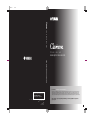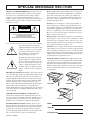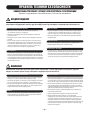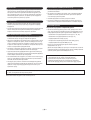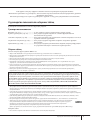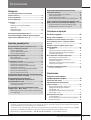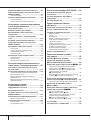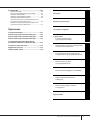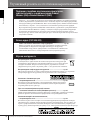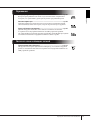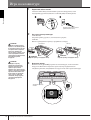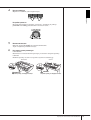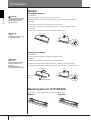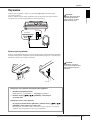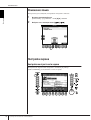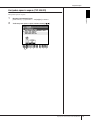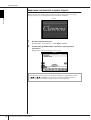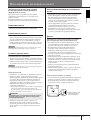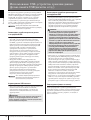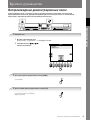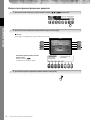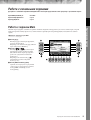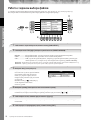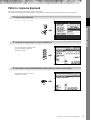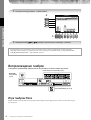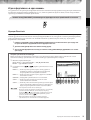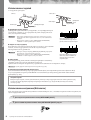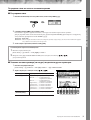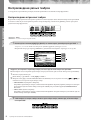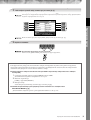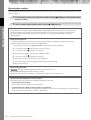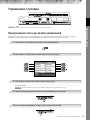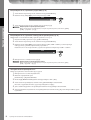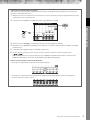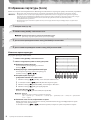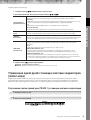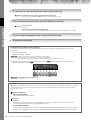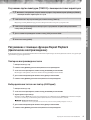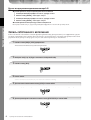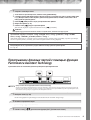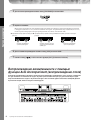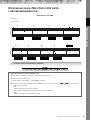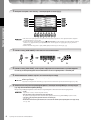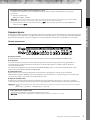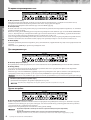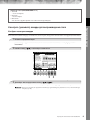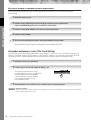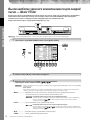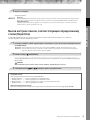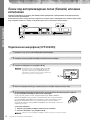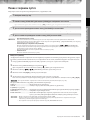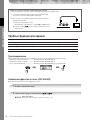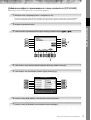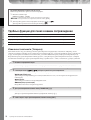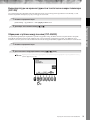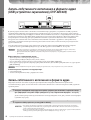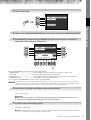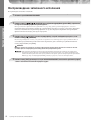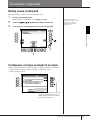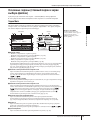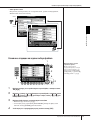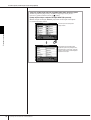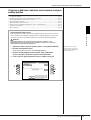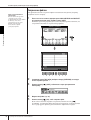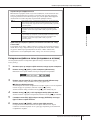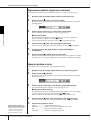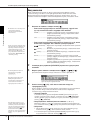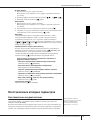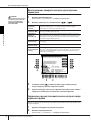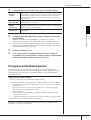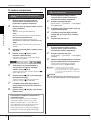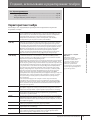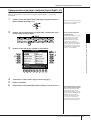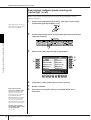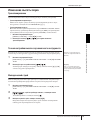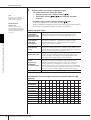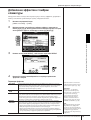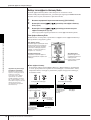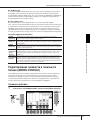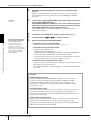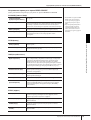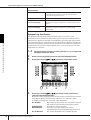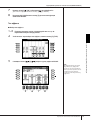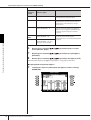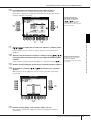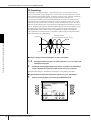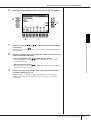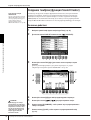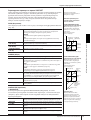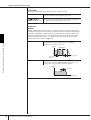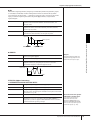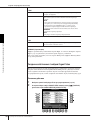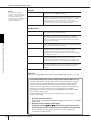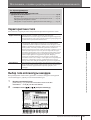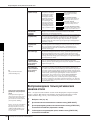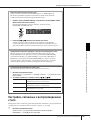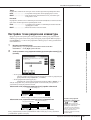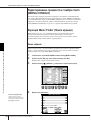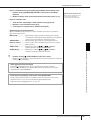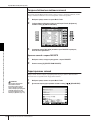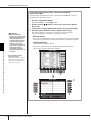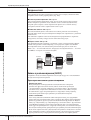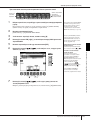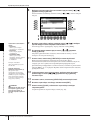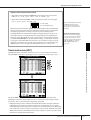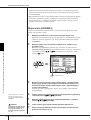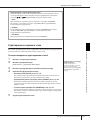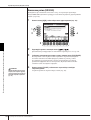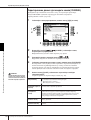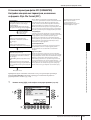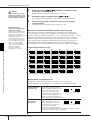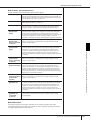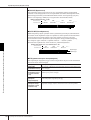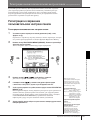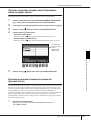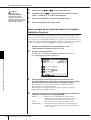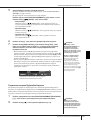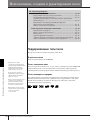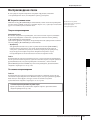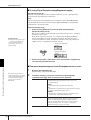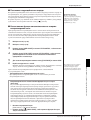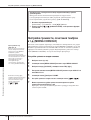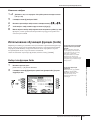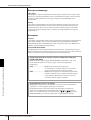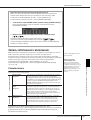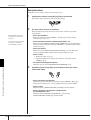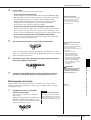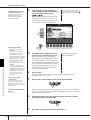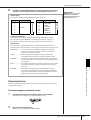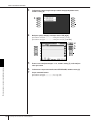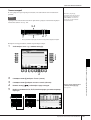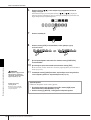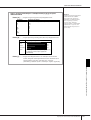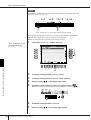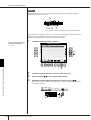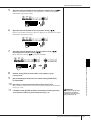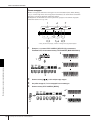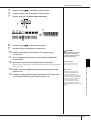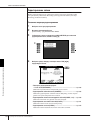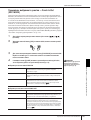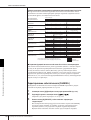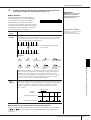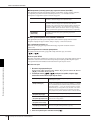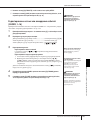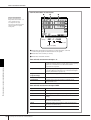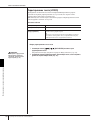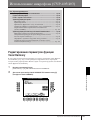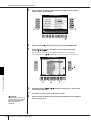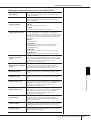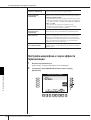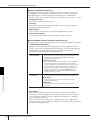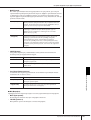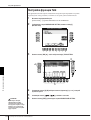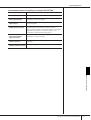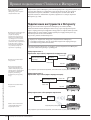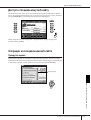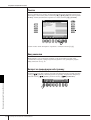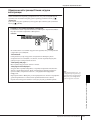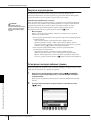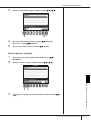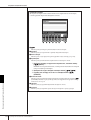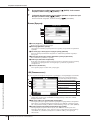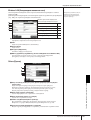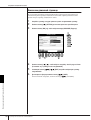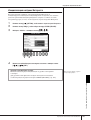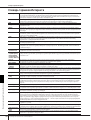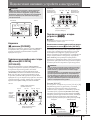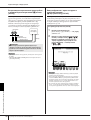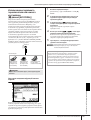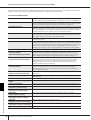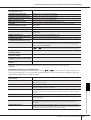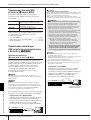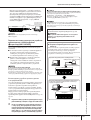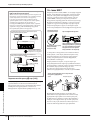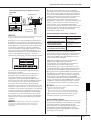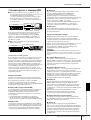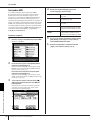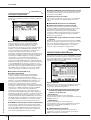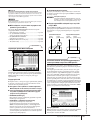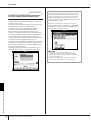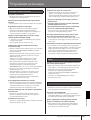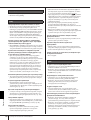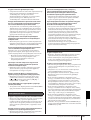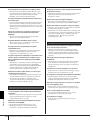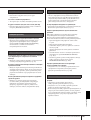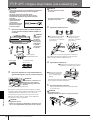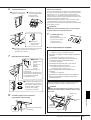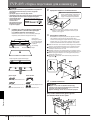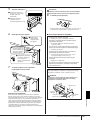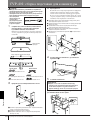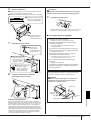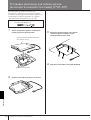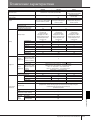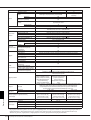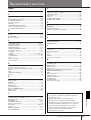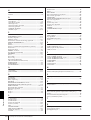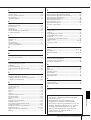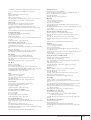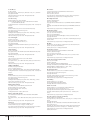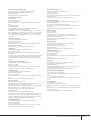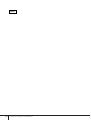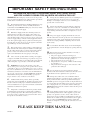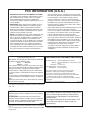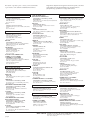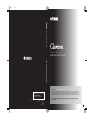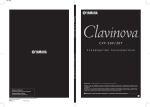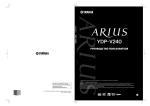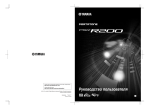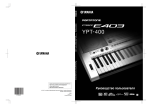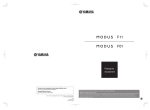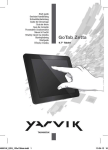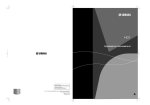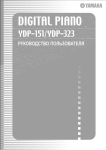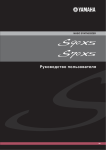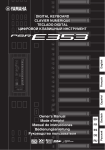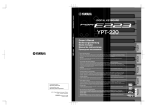Download Yamaha CVP401 Specifications
Transcript
DIC 231
9mm
CVP-405/403/401
CVP-405 / 403 /401
êìäéÇéÑëíÇé èéãúáéÇÄíÖãü
êì äé Çé ÑëíÇé è éãúáéÇÄíÖãü
Ç Ä Ü ç é — èӂ¸Ú ËÒÚÓ˜ÌËÍ ÔËÚ‡ÌËfl —
Clavinova Web site
http://music.yamaha.com/homekeyboard/
Yamaha Manual Library
ì·Â‰ËÚÂÒ¸ ‚ ÚÓÏ, ˜ÚÓ Ì‡ÔflÊÂÌË ‚ ÓÁÂÚÍ ÒÓÓÚ‚ÂÚÒÚ‚ÛÂÚ Ì‡ÔflÊÂÌ˲, Û͇Á‡ÌÌÓÏÛ Ì‡ ËÌÒÚÛÏÂÌÚÂ. Ç ÌÂÍÓÚÓ˚ı ÒÎÛ˜‡flı ËÌÒÚÛÏÂÌÚ ÏÓÊÂÚ ·˚Ú¸
Ò̇·ÊÂÌ ÔÂÂÍβ˜‡ÚÂÎÂÏ Ì‡ÔflÊÂÌËfl, ÍÓÚÓ˚È ‡ÒÔÓÎÓÊÂÌ fl‰ÓÏ Ò ÒÂÚ‚˚Ï Í‡·ÂÎÂÏ. ì·Â‰ËÚÂÒ¸ ‚ ÚÓÏ, ˜ÚÓ ÔÓÎÓÊÂÌË ÔÂÂÍβ˜‡ÚÂÎfl ÒÓÓÚ‚ÂÚÒÚ‚ÛÂÚ Ì‡ÔflÊÂÌ˲, ËÒÔÓθÁÛÂÏÓÏÛ ‚ ‚‡¯ÂÏ Â„ËÓÌÂ. è‚Ó̇˜‡Î¸ÌÓ ÔÂÂÍβ˜‡ÚÂθ ̇ÔflÊÂÌËfl ÛÒÚ‡ÌÓ‚ÎÂÌ Ì‡ ̇ÔflÊÂÌË 240 Ç. ë ÔÓÏÓ˘¸˛
«ÔflÏÓÈ» ÓÚ‚ÂÚÍË ÔÓ‚ÂÌËÚ ÔÂÂÍβ˜‡ÚÂθ Ú‡Í, ˜ÚÓ·˚ Ó·ÓÁ̇˜ÂÌË ÒÓÓÚ‚ÂÚÒÚ‚Û˛˘Â„Ó Ì‡ÔflÊÂÌËfl ·˚ÎÓ ‡ÒÔÓÎÓÊÂÌÓ ‚ÓÁΠÛ͇Á‡ÚÂÎfl ̇ Ô‡ÌÂÎË.
http://www.yamaha.co.jp/manual/
U.R.G., Pro Audio & Digital Musical Instrument Division, Yamaha Corporation
2007 Yamaha Corporation
àÌÙÓχˆË˛ Ó Ò·ÓÍ ÔÓ‰ÒÚ‡‚ÍË ‰Îfl Í·‚ˇÚÛ˚ ÒÏ. ‚ ËÌÒÚÛ͈Ëflı ‚ ÍÓ̈ ‰‡ÌÌÓ„Ó
ÛÍÓ‚Ó‰ÒÚ‚‡.
LBA0
612XXX.X-01
Printed in Europe
RU
SPECIAL MESSAGE SECTION
PRODUCT SAFETY MARKINGS: Yamaha electronic
products may have either labels similar to the graphics
shown below or molded/stamped facsimiles of these
graphics on the enclosure. The explanation of these
graphics appears on this page. Please observe all cautions
indicated on this page and those indicated in the safety
instruction section.
CAUTION
RISK OF ELECTRIC SHOCK
DO NOT OPEN
CAUTION: TO REDUCE THE RISK OF ELECTRIC SHOCK.
DO NOT REMOVE COVER (OR BACK).
NO USER-SERVICEABLE PARTS INSIDE.
REFER SERVICING TO QUALIFIED SERVICE PERSONNEL.
See bottom of Keyboard enclosure for graphic symbol markings.
The exclamation point within the
equilateral triangle is intended to alert
the user to the presence of important
operating and maintenance (servicing) instructions in the literature
accompanying the product.
The lightning flash with arrowhead
symbol, within the equilateral triangle, is intended to alert the user to the
presence of uninsulated “dangerous
voltage” within the product’s enclosure that may be of sufficient magnitude to constitute a risk of electrical
shock.
IMPORTANT NOTICE: All Yamaha electronic products
are tested and approved by an independent safety testing
laboratory in order that you may be sure that when it is
properly installed and used in its normal and customary
manner, all foreseeable risks have been eliminated. DO
NOT modify this unit or commission others to do so
unless specifically authorized by Yamaha. Product performance and/or safety standards may be diminished.
Claims filed under the expressed warranty may be denied
if the unit is/has been modified. Implied warranties may
also be affected.
Battery Notice: This product MAY contain a small non-
rechargable battery which (if applicable) is soldered in
place. The average life span of this type of battery is
approximately five years. When replacement becomes
necessary, contact a qualified service representative to
perform the replacement.
Warning: Do not attempt to recharge, disassemble, or
incinerate this type of battery. Keep all batteries away
from children. Dispose of used batteries promptly and as
regulated by applicable laws. Note: In some areas, the
servicer is required by law to return the defective parts.
However, you do have the option of having the servicer
dispose of these parts for you.
Disposal Notice: Should this product become damaged
beyond repair, or for some reason its useful life is considered to be at an end, please observe all local, state, and
federal regulations that relate to the disposal of products
that contain lead, batteries, plastics, etc.
NOTICE: Service charges incurred due to lack of knowl-
edge relating to how a function or effect works (when the
unit is operating as designed) are not covered by the manufacturer’s warranty, and are therefore the owners responsibility. Please study this manual carefully and consult
your dealer before requesting service.
NAME PLATE LOCATION: The graphic below indicates the location of the name plate. The model number,
serial number, power requirements, etc., are located on
this plate. You should record the model number, serial
number, and the date of purchase in the spaces provided
below and retain this manual as a permanent record of
your purchase.
CVP-405
SPECIFICATIONS SUBJECT TO CHANGE: The
information contained in this manual is believed to be
correct at the time of printing. However, Yamaha reserves
the right to change or modify any of the specifications
without notice or obligation to update existing units.
ENVIRONMENTAL ISSUES: Yamaha strives to produce products that are both user safe and environmentally
friendly. We sincerely believe that our products and the
production methods used to produce them, meet these
goals. In keeping with both the letter and the spirit of the
law, we want you to be aware of the following:
92-469 1 (bottom)
CVP-403
CVP-401
Model
Serial No.
Purchase Date
èêÄÇàãÄ íÖïçàäà ÅÖáéèÄëçéëíà
ÇçàåÄíÖãúçé èêéóàíÄâíÖ, èêÖÜÑÖ óÖå èêàëíìèÄíú ä ùäëèãìÄíÄñàà
* раните это руководство в безопасном месте. Оно вам еще понадобится.
èêÖÑìèêÖÜÑÖçàÖ
о избежание серьезных травм и даже смерти от удара электрическим током, а также короткого замыкания,
повреждения оборудования, пожара и других инцидентов всегда соблюдайте следующие меры безопасности:
Электропитание/кабель питания
"еречь от воды
• спользуйте только напряжение, заданное для инструмента.
Это напряжение указано на инструменте.
• /ерегите инструмент от дождя, не используйте его рядом с водой,
в условиях сырости и повышенной влажности; не ставьте на него
емкости с жидкостью, которая может разлиться и попасть внутрь.
• ериодически проверяйте вилку электроинструмента и удаляйте
с нее грязь и пыль.
• $икогда не вставляйте и не вынимайте вилку электроинструмента
мокрыми руками.
• спользуйте только кабель питания и разъем, входящие в комплект
поставки.
"еречь от огня
• #абель питания не должен находиться рядом с источниками тепла
(нагревателями, радиаторами и др.). $е допускайте также чрезмерного сгибания и повреждения кабеля, не ставьте на него тяжелые
предметы и держите его в таком месте, где на него нельзя наступить, задеть ногой или что-нибудь по нему перекатить.
• $е ставьте на инструмент горящие предметы, например свечи.
2орящий предмет может упасть и вызвать пожар.
нештатные ситуации
!е открывать
• $е открывайте инструмент и не пытайтесь разобрать или модифицировать его внутренние компоненты. ' инструменте нет компонентов,
которые должен обслуживать пользователь. ри появлении неисправности немедленно прекратите эксплуатацию и обратитесь за помощью
к квалифицированным специалистам центра технического обслуживания корпорации Yamaha.
• ' случае износа и повреждения кабеля питания или разъема, а также
при внезапном исчезновении звука во время эксплуатации, при появлении необычного запаха и дыма немедленно отключите электропитание, выньте вилку из розетки и обратитесь за помощью к специалистам центра технического обслуживания корпорации Yamaha.
ÇçàåÄçàÖ!
о избежание нанесения серьезных травм себе и окружающим, а также повреждения инструмента и другого
имущества, помимо прочих всегда соблюдайте следующие меры безопасности:
Электропитание/кабель питания
%есто установки
• ри отключении кабеля от инструмента или от электросети беритесь
за вилку, а не за кабель. наче можно повредить кабель.
• Отключайте инструмент от электросети, если планируете не использовать его в течение длительного времени, а также во время грозы.
• $е подключайте инструмент к одной электрической розетке с другими
устройствами (например, через тройник). Это может привести к снижению качества звука или перегреву розетки.
$борка
• 'нимательно прочитайте документацию, описывающую процесс
сборки. $еправильная последовательность сборки может привести
к повреждению инструмента или травмам.
• 'о избежание деформации панели и повреждения внутренних компонентов берегите инструмент от чрезмерной пыли и сильной вибрации
и не используйте его при очень высокой или низкой температуре (например, на солнце, рядом с нагревателем или в машине в дневное время).
• $е используйте инструмент в непосредственной близости от телевизора, радиоприемника, стереооборудования, мобильного телефона
и других электроприборов. ' противном случае в инструменте, телевизоре или радиоприемнике могут возникнуть помехи.
• 'о избежание случайного падения инструмента не оставляйте его
в неустойчивом положении.
• еред перемещением инструмента отсоедините все кабели.
• еред настройкой изделия убедитесь, что используемая
электророзетка легко доступна. ' случае возникновения каких-либо
неполадок немедленно выключите инструмент и отключите его от
электросети. 3аже если питание выключено, изделие продолжает
потреблять электроэнергию в минимальном количестве. 4сли изделие
не используется в течение длительного времени, отключите шнур
питания от электросети.
(1)B-11
&одключение
(спользование скамейки (если она есть)
• еред подключением инструмента к другим электронным компонентам отключите их питание. еред включением или отключением
электронных компонентов установите минимальный уровень громкости. Убедитесь также в том, что на всех компонентах установлен
минимальный уровень громкости, а во время игры на инструменте
постепенно увеличьте громкость до нужной.
• 'о избежание случайного падения скамеечки не оставляйте ее в неустойчивом положении.
• $е качайтесь на скамейке и не играйте, стоя на ней. спользование
скамейки в качестве стремянки или в иных целях может привести
к несчастному случаю или травме.
• 6камейка предназначена только для одного человека.
• 4сли винты скамейки стали свободными в результате длительного
использования, периодически завинчивайте их с помощью отвертки.
Обслуживание
• Удаляйте пыль и грязь мягкой тканью. $е трите слишком усердно,
поскольку небольшие частицы грязи могут поцарапать полировку
инструмента.
$охранение данных
• 3ля чистки инструмента пользуйтесь мягкой сухой или слегка влажной
тканью. $икогда не используйте пятновыводители, растворители,
жидкие очистители или чистящие салфетки с пропиткой.
$охранение и резервное копирование данных
• ри выключении инструмента данные типов, приведенных в списке
ниже, будут потеряны. 6охраняйте данные на вкладке USER (стр. 26),
USB-устройстве хранения данных (флэш-памяти USB/дискете и т.п.).
• 7аписанные или отредактированные песни (стр. 42, 139, 154)
%еры безопасности при эксплуатации
• 6ледите, чтобы крышка клавиатуры не защемила вам пальцы,
не вставляйте пальцы или руку в отверстия инструмента.
• 7аписанные или отредактированные стили (стр. 113)
• $икогда не засовывайте и не роняйте бумагу, металлические и прочие
предметы в отверстия на крышке, панели и клавиатуре. 4сли это случилось, немедленно выключите инструмент и выньте кабель питания
из розетки. 7атем обратитесь за помощью к специалистам центра технического обслуживания корпорации Yamaha.
• 6охраненные настройки функции One Touch Setting (стр. 51)
• Отредактированные тембры (стр. 96)
• $е кладите на инструмент предметы из винила, пластмассы или резины: это может вызвать выцветание панели или клавиатуры.
• Удары металлическими, фарфоровыми или другими жесткими предметами могут вызвать трещины или шелушение полировки цифрового
пианино. 8еры безопасности при эксплуатации.
• $е облокачивайтесь на инструмент, не ставьте на него тяжелые предметы и не прикладывайте слишком большой силы при пользовании
кнопками, выключателями и разъемами.
• $е следует долго работать с высоким или некомфортным уровнем
громкости инструмента/устройства или наушников, так как это может
привести к потере слуха. ри ухудшении слуха или звоне в ушах
обратитесь к врачу.
• Отредактированные настройки MIDI (стр. 192)
/олее того, все вышеупомянутые данные можно сохранить
одновременно. 6м. стр. 77.
3анные на вкладке USER (стр. 26) могут быть потеряны из-за сбоя или
неправильной работы. 6охраняйте важные данные на USB-устройстве
хранения данных (флэш-памяти USB/дискете и т.п.).
4сли вы меняете значения параметров на экранной странице
и затем выходите из нее, данные о настройке системы
(перечисленные в сборнике таблиц в отдельном буклете)
сохраняются автоматически. $о, если выключить устройство,
не выполнив процедуру выхода, все эти изменения будут утеряны.
#орпорация Yamaha не несет ответственности за повреждения, вызванные неправильной эксплуатацией или модификацией инструмента,
а также за потерянные или испорченные данные.
'сегда выключайте инструмент, если не используете его.
(1)B-11
лагодарим за покупку цифрового пианино Clavinova производства корпорации Yamaha!
нимательно прочитайте это руководство, чтобы в полной мере воспользоваться всеми передовыми и удобными
функциями инструмента.
ы также рекомендуем не терять это руководство и держать его под рукой для дальнейшего использования.
О руководстве пользователя и сборнике таблиц
уководство пользователя состоит из следующих разделов.
+уководство пользователя
ведение (стр. 12) ................................... & этим разделом следует ознакомиться в первую очередь.
'раткое руководство (стр. 23) ............... Этот раздел содержит сведения об основных функциональных
возможностях инструмента.
Основные операции (стр. 63) ................. Этот раздел объясняет, как использовать основные операции, в том числе
экранные элементы управления.
&правочные материалы (стр. 79) ........... Этот раздел содержит подробные сведения о настройках функций
инструмента.
:риложение (стр. 201)............................ Этот раздел содержит дополнительные сведения, например информацию
об устранении неполадок и технические характеристики.
$борник таблиц
&писок тембров, формат данных MIDI и т.п.
• одели CVP-405/403/401 в этом руководстве пользователя будут обозначаться как «CVP/Clavinova».
• ;ллюстрации и снимки <'-дисплеев приведены в руководстве пользователя только в качестве примеров. действительности все может
выглядеть несколько иначе.
• ;ллюстрации панелей и <'-экранов в данном руководстве пользователя соответствуют модели CVP-405.
• се иллюстрации в руководстве по эксплуатации приведены на английском языке.
• 'опирование коммерческих музыкальных данных, включая MIDI-данные и/или аудиоданные, но не ограничиваясь ими, строго
запрещается, за исключением использования в личных целях.
• этом устройстве могут использоваться различные типы или форматы музыкальных данных путем преобразования их в музыкальные
данные необходимого формата для дальнейшего использования. =аким образом, при воспроизведении данных устройством звучание может
несколько отличаться от исходного.
• >екоторые встроенные песни были отредактированы с целью уменьшения продолжительности или изменения аранжировки и,
следовательно, могут не совпадать с оригиналом.
Этот продукт включает компьютерные программы и содержимое, авторские права на которые принадлежат
корпорации Yamaha или право на использование которых получено по лицензии от других фирм. ' материалам,
защищенным авторскими правами, относятся все без ограничения компьютерные программы, файлы стиля,
файлы MIDI, данные WAVE и музыкальные звукозаписи. Xюбое несанкционированное использование таких
программ и содержимого, выходящее за рамки личного пользования, запрещено соответствующими законами.
Xюбое нарушение авторских прав преследуется по закону. >[ &О\AАА]=[, >[ А&:О&=А>Я]=[
; >[ ;&:ОXЬ\У]=[ >[\А'О>>b[ 'О:;;.
• ?отографии клавесина, бандонеона, различных видов цимбал и музыкальной шкатулки, которые изображены на экранах цифрового
пианино Clavinova, любезно предоставлены музеем Gakkigaku Shiryokan (&обрание старинных музыкальных инструментов), музыкального
колледжа Kunitachi.
• &ледующие инструменты, изображаемые на экранах цифрового пианино Clavinova, доступны для обозрения в музее музыкальных
инструментов Hamamatsu: балафон, джендер, калимба, канун, сантур, гамелан, арфа, колокольчик, волынка, банджо, карильон, мандолина,
уд, флейта :ана, пунджи, рабаб, шанаи, ситар, стальной барабан и тамбра.
• (CVP-405/403) Aанный продукт произведен по лицензии, защищенной патентами &BА No.5231671, No.5301259, No.5428708, а также
патентом No.5567901, принадлежащим IVL Audio Inc.
• астровые шрифты, используемые в данном инструменте, предоставлены компанией Ricoh Co., Ltd. и являются ее собственностью.
• Aанный продукт использует NF, встроенный интернет-браузер компании ACCESS Co., Ltd. NF использует патентованный
метод сжатия LZW по лицензии компании Unisys Co., Ltd. NF не может использоваться отдельно от данного продукта,
продаваться, передаваться в пользование или передаваться какими-либо иными способами. =акже запрещается
декомпилировать, дизассемблировать, копировать и вскрывать технологии NF.
Aанное программное обеспечение включает модуль, разработанный независимой группой JPEG (Independent JPEG Group).
=оварные знаки:
• се остальные товарные знаки являются собственностью соответствующих владельцев.
уководство пользователя CVP-405/403/401
5
-ополнительные принадлежности
+уководство по интерактивной регистрации пользователя продукции Yamaha
%узыкальная книга «50 хитов для фортепьяно»
+уководство пользователя
$борник таблиц
зависимости от места покупки следующие принадлежности могут быть включены или не включены в комплект:
$камейка
■ !астройка
отличие от акустического фортепиано, цифровое пианино не нуждается в настройке. Оно всегда прекрасно
настроено.
■ 1ранспортировка
fифровое пианино можно перевозить вместе с другими вещами. :еремещать инструмент можно как в собранном,
так и в разобранном виде, в котором вы первый раз достали его из коробки. 'лавиатуру следует перевозить
в горизонтальном положении. >е наклоняйте ее и не ставьте набок.
>е подвергайте инструмент чрезмерной вибрации или сильным ударам.
:ри транспортировке собранного цифрового пианино убедитесь, что все винты туго затянуты и не были
ослаблены при перемещении инструмента.
6
уководство пользователя CVP-405/403/401
Оглавление
ведение
Улучшенный реализм и естественная
выразительность ..............................................................10
&анель управления ..........................................................12
(гра на клавиатуре ..........................................................14
Установка ...........................................................................16
юпитр ..........................................................................16
Fиксатор для нот (CVP-405/403) ................................16
$аушники ......................................................................17
зменение языка .........................................................18
$астройки экрана .........................................................18
&ение под воспроизведение песни (Karaoke)
или ваше исполнение ......................................................54
одключение микрофона (CVP-405/403) .............................54
ение с экраном Lyrics ...........................................................55
Удобные функции для караоке .............................................56
Удобные функции для пения в вашем сопровождении ......58
>апись собственного исполнения в формате аудио
(USB-устройство звукозаписи) (CVP-405/403) .............60
7апись собственного исполнения в формате аудио ...........60
'оспроизведение записанного исполнения .........................62
Основные операции
(спользование дисковода и дискет .............................21
(спользование USB-устройства хранения данных
(флэш-памяти USB/дискеты и т.д.) ...............................22
Основные операции .............................................63
ыбор языка сообщений ................................................63
$ообщения, которые выводятся на экран ..................63
;раткое руководство
оспроизведение демонстрационных песен .............23
+абота с основными экранами ......................................25
"ыстрый выбор экрана — функция прямого
доступа ...............................................................................64
Основные экраны (главный экран и экран
выбора файлов) ................................................................65
Kабота с экраном Main ...........................................................25
Kабота с экраном выбора файлов ........................................26
Kабота с экраном функций ....................................................27
Экран Main ..............................................................................65
Экран выбора файлов и основные операции ......................66
Операции с файлами и папками, выполняемые
на экране выбора файлов .....................................................69
оспроизведение тембров .............................................28
осстановление исходных параметров ......................75
гра тембром Piano ................................................................28
'оспроизведение разных тембров .......................................32
'осстановление исходной системы ......................................75
'осстановление заводских настроек для
отдельных параметров ..........................................................76
6охранение и вызов пользовательских настроек
в виде отдельного файла ......................................................76
Упражнения с песнями ....................................................35
роигрывание песен до начала упражнений ......................35
Отображение партитуры (Score) ...........................................38
Упражнения одной рукой с помощью световых
индикаторов (Guide Lamps) ...................................................39
Kазучивание с помощью функции Repeat Playback
(Qиклическое воспроизведение) ...........................................41
7апись собственного исполнения .........................................42
&роигрывание фоновых партий с помощью функции
Performance Assistant Technology .................................43
оспроизведение аккомпанемента
с помощью функции Auto Accompaniment
(воспроизведение стиля) ...............................................44
сполнение песни «Mary Had a Little Lamb»
с автоаккомпанементом. ........................................................45
ызов наиболее удачного аккомпанемента для
каждой песни — Music Finder ........................................52
'ызов настроек панели, соответствующих определенному
стилю (Repertoire) ...................................................................53
+езервное копирование данных ...................................77
Kезервное копирование .........................................................78
$правочник
$оздание, использование
и редактирование тембров ................................79
Dарактеристики тембра ..................................................79
Одновременное воспроизведение
разных тембров ................................................................80
артии клавиатуры (Right 1, Right 2, Left) ............................80
Одновременная игра двумя тембрами
(партии Right 1 и 2) .................................................................81
гра разными тембрами правой и левой рукой
(партии Right 1 и Left) .............................................................82
(зменение высоты звука ...............................................83
Xранспонирование ..................................................................83
Xочная настройка высоты звучания всего инструмента ....83
8елодический строй ..............................................................83
>а <'-экране этого инструмента отображаются различные страницы и меню, которые описывают функции и
операции устройства. инструкциях в этом руководстве стрелки обозначают процесс вызова определенных функций.
&ледующий пример описывает операцию из четырех шагов:
1) нажмите кнопку [FUNCTION], 2) нажмите кнопку [D] для выбора страницы Controller, 3) нажмите кнопку TAB [®]
для выбора страницы Keyboard/Panel и 4) нажмите кнопку [A] для выбора параметра Initial Touch.
[FUNCTION] → [D] CONTROLLER → TAB [®] KEYBOARD/PANEL → [A] 1 INITIAL TOUCH
уководство пользователя CVP-405/403/401
7
-обавление эффектов к тембрам клавиатуры ..........85
(спользование микрофона (CVP-405/403) .....163
+едактирование громкости и тонального баланса
(MIXING CONSOLE) ............................................................87
+едактирование параметров функции
Vocal Harmony ..................................................................163
Основные действия ................................................................87
!астройка микрофона и звука эффекта
гармонизации ..................................................................166
$оздание тембров (функция Sound Creator) ..............96
Основные действия ................................................................96
6оздание собственных тембров Organ Flutes ....................100
(спользование, создание и редактирование
стилей автоаккомпанемента ...........................103
&рямое подключение Clavinova
к (нтернету .........................................................172
Dарактеристики стиля ...................................................103
&одключение инструмента к (нтернету ...................172
ыбор типа аппликатуры аккордов ...........................103
-оступ к специальному веб-сайту ..............................173
оспроизведение только ритмических
каналов стиля .................................................................104
Операции на специальном веб-сайте .........................173
!астройки, связанные с воспроизведением
стиля .................................................................................105
!астройки точки разделения клавиатуры ................107
+едактирование громкости и тембра стиля
(MIXING CONSOLE) ..........................................................108
Hункция Music Finder (&оиск музыки) .......................108
рокрутка экрана .................................................................173
6сылки ...................................................................................174
'вод символов ......................................................................174
'озврат на предыдущую веб-страницу ..............................174
Обновление веб-страницы/Отмена
загрузки веб-страницы .........................................................175
окупка и загрузка данных .................................................176
Kегистрация закладок любимых страниц ..........................176
Об экране настройки нтернета .........................................179
зменение домашней страницы .........................................182
нициализация настроек нтернета ..................................183
оиск записей .......................................................................108
6оздание библиотеки любимых записей ...........................109
Kедактирование записей .....................................................110
6охранение записи ...............................................................111
$ловарь терминов (нтернета .....................................184
Hункция Style Creator ($оздание стилей) .................113
&одключение внешних устройств
к инструменту .....................................................185
6труктура стилей ..................................................................113
6оздание стиля .....................................................................114
Kедактирование созданного стиля .....................................119
+егистрация и вызов пользовательских настроек панели – +егистрационная память ...127
+егистрация и сохранение пользовательских
настроек панели .............................................................127
ызов зарегистрированных настроек панели .........128
Удаление ненужной настройки панели/рисвоение
имени настройке панели ......................................................129
'ыключение вызова специальных элементов
(функция Freeze) ...................................................................129
'ызов номеров регистрационной памяти по порядку —
Registration Sequence ............................................................130
!аушники (1 разъемы [PHONES]) ..............................185
&одключение микрофона или гитары
(2 разъем [MIC./LINE IN]) (CVP-405/403) .....................185
&одключение аудио- и видео-устройств (345) ..185
спользование внешних аудиоустройств для воспроизведения и записи (3 разъемы [AUX OUT]) .............185
'оспроизведение звука внешних аудиоустройств
с помощью встроенных динамиков
(4 разъемы [AUX IN]) ..........................................................186
'ывод изображения с экрана инструмента на внешний
телеэкран (5 порт [VIDEO OUT]) (CVP-405) .....................186
(спользование педального переключателя или
ножного контроллера (6 разъем [AUX PEDAL]) .....187
$азначение специальных функций ножным педалям ......187
(спользование, создание
и редактирование песен ...................................132
&одключение внешних MIDI-устройств
(7 порты [MIDI]) ..............................................................190
&оддерживаемые типы песен .....................................132
&одключение компьютера, USB-устройства или
подключение к (нтернету (789)) .......................190
оспроизведение песен ...............................................133
!астройка громкости, сочетания тембров и т.д.
(MIXING CONSOLE) ..........................................................136
(спользование обучающей функции (Guide) ...........137
'ыбор типа функции Guide ..................................................137
>апись собственного исполнения ..............................139
6пособы записи ....................................................................139
Kедактирование записи .......................................................154
8
!астройка функции Talk ................................................170
уководство пользователя CVP-405/403/401
одключение компьютера
(8 порты [USB TO HOST] и 7 [MIDI]) ...............................190
одключение сетевого адаптера или устройства
хранения данных с USB-интерфейсом
(9 через порт [USB TO DEVICE]) .......................................191
одключение к нтернету () порт [LAN]) ........................192
Wто такое MIDI? ...............................................................192
Wто можно делать с помощью MIDI ............................195
!астройки MIDI ................................................................196
&риложение
ведение
Using Your Instrument with Other Devices
Основные операции ..............................................................196
7аранее запрограммированные шаблоны MIDI .................197
6истемные настройки MIDI ..................................................198
араметры передачи MIDI-сообщений ...............................198
араметры приема MIDI-сообщений .................................. 199
Установка басовой ноты для воспроизведения стиля
при помощи полученных MIDI-данных ................................199
Установка типа аккорда для воспроизведения стиля
при помощи полученных MIDI-данных ................................200
раткое руководство
Основные операции
Устранение неполадок ..................................................201
CVP-405: сборка подставки для клавиатуры ............206
CVP-403: сборка подставки для клавиатуры ............208
CVP-401: сборка подставки для клавиатуры ............210
$правочник
$оздание, использование
и редактирование тембров
Установка дисковода для гибких дисков
(не входит в комплект поставки) (CVP-405) ..............212
1ехнические характеристики ......................................213
&редметный указатель .................................................215
спользование, создание и редактирование
стилей автоаккомпанемента
1аблица кнопок панели .................................................218
егистрация и вызов пользовательских
настроек панели - егистрационная память
спользование, создание
и редактирование песен
спользование микрофона (CVP-405/403)
рямое подключение Clavinova
к нтернету
одключение внешних устройств
к инструменту
риложение
уководство пользователя CVP-405/403/401
9
Улучшенный реализм и естественная выразительность
ǂ‰ÂÌËÂ
&одлинная, подобная акустическому фортепьяно,
чувствительность к нажатию клавиш Graded
Hammer (GH) и Graded Hammer 3 (GH3)
Clavinova – это лучший инструмент после настоящего фортепьяно. Он обладает исключительной, выразительной чувствительностью к нажатию, подобно настоящему фортепьяно,
благодаря клавиатуре Graded Hammer. 'ак и на настоящем рояле, нижние клавиши нажимаются тяжелее, а верхние – легче, включая все естественные промежуточные градации.
:ри создании инструмента CVP-405/403 использовалась улучшенная и усовершенствованная технология Graded Hammer 3 (GH3), с помощью которой предоставляются функции
исполнения и выразительность, присущие только роялям, например идеально четкую
повторную игру той же самой ноты, даже при игре с высокой скоростью или при частичном
отпускании клавиши.
>апись аудио (CVP-405/403)
>апись собственного исполнения в виде аудиофайла ................................ стр. 60
ожно сохранять свое исполнение в виде аудиоданных на USB-устройстве
хранения данных. :одключите микрофон или гитару к инструменту
и записывайте гитару вместе одновременно с исполнением на клавишах или
записывайте пение вместе с воспроизведением песни (подобно караоке).
(гра на инструменте
оспроизведение тембров.................................................................................стр. 28
& помощью всего одной кнопки вы можете настроить весь инструмент для
оптимального фортепьянного исполнения независимо от того, какие настройки заданы на панели. =еперь вы можете играть и упражняться с полным
ощущением игры на рояле и звучанием рояля – и это достигается мгновенно.
оспроизведение тембров других инструментов ........................................стр. 32
;нструмент предлагает не только реалистичные фортепьянные тембры, но и огромный
набор тембров других инструментов, как акустических, так и электронных.
(сполнение с большим оркестром
— воспроизведение песни .................................................................................стр. 35
ы можете играть одновременно с воспроизведением записи оркестрового
исполнения, дополняя собственное исполнение сольной партии звучанием
и аранжировкой целого оркестра.
&ростота исполнения фоновых партий с песнями
— технология Performance Assistant (&омощник музыканта) .....................стр. 43
>овая технология Performance Assistant Technology чрезвычайно упрощает исполнение
фоновых партий и аккомпанемента одновременно с воспроизведением песни.
(сполнение мелодий с автоаккомпанементом,
— воспроизведение стиля..................................................................................стр. 44
ы можете играть только мелодию и использовать функции воспроизведения стиля для
автоматического создания полных фоновых партий и аккомпанемента. Это все равно, что
играть с профессиональным ансамблем. ыберите стиль аккомпанемента, например попмузыку, джаз, латиноамериканскую музыку и т. п., и инструмент заменит вам целый оркестр!
10
уководство пользователя CVP-405/403/401
Упражнения
ǂ‰ÂÌËÂ
ывод партитуры на экран и игра по нотам ..................................................стр. 59
о время проигрывания песни ноты могут автоматически отображаться
на экране, что чрезвычайно удобно для обучения и разучивания партий.
$ветовые индикаторы.........................................................................................стр. 39
&ветовые индикаторы также помогают в обучении и разучивании партий.
Они показывают, какие ноты играть, когда их играть и как долго держать.
>апись собственного исполнения ....................................................................стр. 42
Aанный инструмент позволяет легко записать собственное исполнение
и сохранить его во внутренней памяти или на USB-устройстве хранения.
Это также является отличным средством тренировки, позволяющим прослушать
собственное исполнение и определить сильные и слабые стороны.
Увеличьте свою коллекцию записей
&рямое подключение к (нтернету .................................................................стр. 172
;нструмент может прямо подключаться к ;нтернету, что позволяет загружать
данные со специальных веб-сайтов и сохранять их во внутренней памяти или на
USB-устройстве хранения.
уководство пользователя CVP-405/403/401
11
ǂ‰ÂÌËÂ
:анель управления
1 ыключатель [POWER] .....................................................&тр. 14
Q 'нопка [EXIT] .................................................................... &тр. 26
2 азъем [USB TO DEVICE] .................................................&тр. 22
R Aиск управления [DATA ENTRY] ..................................... &тр. 67
3 Aиск управления [MASTER VOLUME] ............................&тр. 15
S 'нопка [ENTER]................................................................. &тр. 67
4 'нопка [DEMO] ..................................................................&тр. 23
T 'нопка [USB]...................................................................... &тр. 67
METRONOME
5 'нопка [ON/OFF] ................................................................&тр. 30
TRANSPOSE
6 'нопки [–] [+]......................................................................&тр. 56
TEMPO
7 'нопка [TAP TEMPO] ........................................................&тр. 47
U 'нопка [USER] ................................................................... &тр. 67
PART ON/OFF
V 'нопка [DUAL (RIGHT2)] ................................................ &тр. 80
W 'нопка [SPLIT (LEFT)] ..................................................... &тр. 80
X 'нопка [FUNCTION] ......................................................... &тр. 27
Y 'нопка [INTERNET] ........................................................ &тр. 172
8 'нопки [–] [+]......................................................................&тр. 31
STYLE CONTROL
9 'нопки выбора категории STYLE.....................................&тр. 45
SONG CONTROL
Z 'нопка [SONG SELECT] ................................................... &тр. 35
[ 'нопка [REC]...................................................................... &тр. 42
0 'нопка [ACMP ON/OFF]....................................................&тр. 46
\ 'нопка [STOP].................................................................... &тр. 35
A 'нопка [AUTO FILL IN].....................................................&тр. 48
] 'нопка [PLAY/PAUSE] ...................................................... &тр. 35
B 'нопки INTRO [I]/[II]/[III] .................................................&тр. 47
^ 'нопки [REW]/[FF] .......................................................... &тр. 134
C 'нопки MAIN VARIATION [A]/[B]/[C]/[D]......................&тр. 48
a 'нопка [EXTRA TRACKS].............................................. &тр. 140
D 'нопка [BREAK].................................................................&тр. 48
b 'нопка [TRACK 2 (L)]....................................................... &тр. 41
E 'нопки ENDING/rit. [I]/[II]/[III] ........................................&тр. 48
c 'нопка [TRACK 1 (R)] ...................................................... &тр. 39
F 'нопка [SYNC STOP].........................................................&тр. 48
d 'нопка [SCORE]................................................................. &тр. 38
G 'нопка [SYNC START] ......................................................&тр. 47
e 'нопка [LYRICS/TEXT] (CVP-405)
H 'нопка [START/STOP] .......................................................&тр. 47
'нопка [LYRICS] (CVP-403/401) ..................................... &тр. 55
I 'нопка [MUSIC FINDER] ..................................................&тр. 52
f 'нопка [GUIDE] ................................................................. &тр. 39
g 'нопка [REPEAT] ............................................................... &тр. 41
J егулятор [LCD CONTRAST]............................................&тр. 18
K 'нопки [A]–[J].....................................................................&тр. 25
L 'нопка [DIRECT ACCESS] ................................................&тр. 64
M 'нопка [MIXING CONSOLE]............................................&тр. 87
12
!астройка PIANO
h 'нопка [PIANO RESET] .................................................... &тр. 29
N 'нопка [CHANNEL ON/OFF]..................................&тр. 105, 139
REGISTRATION MEMORY
i 'нопки REGIST BANK [+] [–] ........................................ &тр. 128
O 'нопки [1π†]–[8π†]...................................................&тр. 25
j 'нопка [MEMORY].......................................................... &тр. 127
P 'нопки TAB [√][®] ...........................................................&тр. 26
k 'нопки [1]–[8]................................................................... &тр. 127
уководство пользователя CVP-405/403/401
CVP-405
CVP-403/401
ǂ‰ÂÌËÂ
VOICE CONTROL
l 'нопки выбора категории VOICE .....................................&тр. 32
m 'нопка [VOICE EFFECT]...................................................&тр. 85
ONE TOUCH SETTING
n 'нопки [1]–[4] .....................................................................&тр. 50
o 'нопка [OTS LINK] ............................................................&тр. 51
p \начки Drum Kit....&борник таблиц (Drum/key Assignment List)
&едали
q Xевая педаль.........................................................................&тр. 30
r :едаль состенуто (средняя) ...............................................&тр. 30
s :равая педаль ......................................................................&тр. 30
t ;ндикаторы клавиатуры ....................................................&тр. 39
u ;ндикаторы микрофона Signal/Over (CVP-405/403) ......&тр. 54
;раткая информация приведена также в разделе «1аблица
кнопок панели» на стр. 218 в алфавитном порядке.
(нформацию о разъемах, расположенных в левом нижнем углу
инструмента, см. на стр. 185.
+азъем [USB TO DEVICE] расположен также в левом нижнем углу
инструмента. (CVP-405)
уководство пользователя CVP-405/403/401
13
;гра на клавиатуре
&одключение кабеля питания
&начала вставьте вилку кабеля питания в разъем на инструменте, затем
подсоедините другой конец кабеля к соответствующей стенной розетке.
ǂ‰ÂÌËÂ
1
(' разных странах используются
разные вилки и розетки.)
2
;ак открыть крышку клавиатуры
CVP-405/403:
Откройте крышку, держа ее, как показано на рисунке.
CVP-401:
>емного приподнимите крышку и продвиньте ее вперед.
CVP-405/403
А!
Открывая и закрывая крышку,
беритесь за нее обеими руками.
!е отпускайте крышку, пока она
не откроется или не закроется
полностью. &однимая или
опуская крышку, следите за тем,
чтобы не прищемить свои или
чужие пальцы (особенно пальцы
детей) между крышкой
и корпусом.
А!
!е кладите на крышку
клавиатуры металлические
предметы или бумагу. ;огда
крышка открыта, мелкие
предметы могут попасть внутрь
корпуса, и тогда извлечь их будет
практически невозможно. Это
может привести к поражению
током, а также к короткому
замыканию, пожару и другим
серьезным повреждениям
инструмента.
А!
Открывая крышку, не повредите пальцы.
3
А!
Открывая крышку, не повредите пальцы.
ключение питания
>ажмите кнопку [POWER] в правой части клавиатуры, чтобы включить
инструмент. ключится подсветка экрана в центре передней панели
и индикатор питания, находящийся на корпусе ниже левого края клавиатуры.
7агорается индикатор
питания.
14
CVP-401
уководство пользователя CVP-405/403/401
4
(гра на клавиатуре
;грайте на клавишах для генерации звука.
ǂ‰ÂÌËÂ
!астройка громкости
о время исполнения регулируйте громкость с помощью регулятора
[MASTER VOLUME], расположенного на панели слева.
5
6
ыключение питания
>ажмите кнопку [POWER] для отключения питания.
Экран и индикатор питания погаснут.
;ак закрыть крышку клавиатуры.
CVP-405/403:
озьмитесь за металлический край сверху на панели и закройте крышку.
CVP-401:
:отяните крышку на себя и осторожно опустите на клавиатуру.
CVP-405/403
А!
>акрывая крышку, не повредите пальцы.
CVP-401
А!
>акрывая крышку, не повредите пальцы.
уководство пользователя CVP-405/403/401
15
Установка
&юпитр
;ак поднять пюпитр
А!
ǂ‰ÂÌËÂ
&однимая или опуская пюпитр,
не отпускайте его до тех пор,
пока не поднимете или не
опустите до конца.
CVP-405/403:
>аклоните пюпитр на себя, насколько это возможно.
:однятый пюпитр находится под определенным углом, который нельзя изменить.
CVP-401:
1 >аклоните пюпитр на себя, насколько это возможно.
2 Опустите металлические фиксаторы справа и слева на обратной стороне
пюпитра.
3 Опустите пюпитр так, чтобы он опирался на фиксаторы.
А!
CVP-405/403
CVP-401
(CVP-401)
!е используйте пюпитр, когда
он поднят наполовину.
;ак опустить пюпитр
CVP-405/403:
&легка поднимите пюпитр и медленно поверните назад.
А!
(CVP-405/403)
&режде чем опускать пюпитр,
опустите зажимы для нот
(см. ниже).
^сли зажимы для нот не
опущены, пюпитр не закроется.
CVP-401:
1 >аклоните пюпитр на себя, насколько это возможно.
2 :однимите металлические фиксаторы (на обратной стороне пюпитра).
3 Осторожно наклоняйте пюпитр назад, пока он полностью не ляжет на место.
CVP-405/403
Опустите зажимы
для нот.
CVP-401
А!
!е прищемите пальцы.
Hиксатор для нот (CVP-405/403)
Эти скобки служат для фиксации страниц нотной тетради.
&однять
16
уководство пользователя CVP-405/403/401
Опустить
!аушники
!аушники
А!
!е следует долго использовать
наушники при повышенном
уровне громкости. Это может
привести к потере слуха.
ǂ‰ÂÌËÂ
:одключите наушники к одному из разъемов [PHONES] в нижней левой
части инструмента.
ожно подключить две пары наушников. ([сли используется один комплект
наушников, его можно подсоединить к любому разъему.)
CVP-401
CVP-405/403
INPUT
VOLUME
MIN
MIC.
LINE IN
MIC. LINE
PHONES
MAX
;рючок для наушников
'рючок для наушников входит в комплект инструмента и позволяет вешать наушники
на корпус инструмента. \акрепите крючок для наушников на корпусе с помощью двух
винтов (4 х 10 мм), как показано на рисунке.
А!
!е вешайте на этот крючок
ничего, кроме наушников. (наче
можно повредить инструмент
или крючок.
CVP-405/403
CVP-401
ывод звука через динамик при подключенных наушниках
1 ызовите операционный экран.
[FUNCTION] → [J] UTILITY → TAB[√][®] CONFIG 2
2 !ажмите кнопку [3π†]/[4π†] (SPEAKER), чтобы выбрать
состояние «ON».
ывод звука только через наушники
!а экране, вызванном выше в действии 1, нажмите кнопку [3π†]/[4π†]
(SPEAKER), чтобы выбрать состояние «OFF».
[сли выбрано состояние «OFF», динамики не будут звучать, и вы будете
слышать звук инструмента только через наушники.
уководство пользователя CVP-405/403/401
17
(зменение языка
(зменение языка
ыбор языка для сообщений, имен файлов и вводимых символов.
ǂ‰ÂÌËÂ
1
2
ызовите операционный экран.
[FUNCTION] → [J] UTILITY → TAB[√][®] OWNER
ыберите язык с помощью кнопок [4π†]/[5π†].
!астройки экрана
!астройка контрастности экрана
'онтрастность экрана можно настроить с помощью регулятора
[LCD CONTRAST], расположенного слева от экрана.
18
уководство пользователя CVP-405/403/401
!астройки экрана
!астройка яркости экрана (CVP-405/403)
>астройте яркость экрана.
2
ызовите операционный экран.
[FUNCTION] → [J] UTILITY → TAB[√][®] CONFIG 2
ǂ‰ÂÌËÂ
1
Wтобы настроить яркость экрана, нажмите кнопку [2π†].
уководство пользователя CVP-405/403/401
19
!астройки экрана
вод имени пользователя на экране загрузки
ожно сделать так, чтобы ваше имя (Owner Name) отображалось на экране
загрузки (экран, который появляется при включении питания).
ǂ‰ÂÌËÂ
CVP-405
1
2
ызовите операционный экран.
[FUNCTION] → [J] UTILITY → TAB[√][®] OWNER
!ажмите кнопку [I] (OWNER NAME), чтобы вызвать экран ввода имени
пользователя.
;нформацию о вводе символов см. на стр. 74.
Отображение номера версии
Aля проверки номера версии инструмента нажмите и удерживайте кнопки
[7π†]/[8π†] (VERSION) на дисплее в описанном выше действии 1.
тобы перейти к исходному экрану, нажмите кнопку [EXIT].
20
уководство пользователя CVP-405/403/401
;спользование дисковода и дискет
Очистка головки дисковода для чтения/записи
данных
Aисковод позволяет сохранять на дискету данные,
созданные вами на инструменте, а также загружать
данные с дискеты.
ережно обращайтесь с дискетами и дисководом!
&облюдайте все указанные меры предосторожности.
• >еобходимо регулярно чистить головку чтения/записи
данных. ;нструмент оснащен магнитной головкой
высокой точности, на которой после длительного
использования образуется слой магнитных частиц
с дискет, что со временем может привести к ошибкам
во время чтения и записи данных.
• тобы поддерживать дисковод в рабочем состоянии,
корпорация Yamaha рекомендует раз в месяц
использовать специальную дискету сухого типа
(имеющуюся в продаже) для очистки головки.
ыяснить, есть ли в продаже чистящие дискеты, можно
у местного представителя корпорации Yamaha.
$овместимые дискеты
• ожно использовать дискеты 3,5" 2DD и 2HD.
ǂ‰ÂÌËÂ
(-исковод для гибких дисков не входит в комплект
поставки. (нструкции по установке дисковода для
гибких дисков см. на стр. 212.)
Hорматирование дискеты
• [сли не удается использовать новые чистые дискеты или
дискеты, которые использовались на других устройствах,
их нужно отформатировать. ;нструкции по форматированию дискеты см. на стр. 69. :омните, что после
форматирования все данные на дискете будут уничтожены. \аранее проверьте, есть ли дискете важные данные.
Aискеты, отформатированные на этом устройстве, могут быть
непригодны для использования на другом устройстве.
Установка и удаление дискет
Установка дискеты в дисковод
• Aержите дискету наклейкой вверх, скользящей шторкой
вперед по направлению к прорези дисковода. Осторожно
вставьте дискету в гнездо и мягко толкните вперед, пока
не услышите щелчок и не выскочит кнопка дисковода.
>е вставляйте в дисковод ничего, кроме дискет. Aругие предметы
могут повредить дисковод или дискету.
-искеты
Обращайтесь с дискетами аккуратно и соблюдайте следующие меры предосторожности.
• >е ставьте на дискеты тяжелые предметы, не сгибайте
и не применяйте силу при обращении с ними. 'огда
дискеты не используются, храните их в коробках.
• >е подвергайте дискеты воздействию прямого
солнечного света, слишком низких и высоких
температур, избыточной влажности, избегайте
скапливания на них пыли и попадания жидкости.
• >е следует открывать шторку и прикасаться к магнитной
поверхности дискеты.
• >е подвергайте дискеты воздействию магнитных полей
телевизоров, динамиков, электромоторов и т.д., так как
магнитные поля могут полностью или частично стереть
данные на дискете, сделав ее непригодной для
использования.
• >икогда не используйте дискеты с деформированной
шторкой или корпусом.
• >е наклеивайте на дискету ничего, кроме поставляемых
с ней наклеек. :рикрепляйте наклейки в предназначенном для этого месте.
Удаление дискеты
• Убедившись, что инструмент не обращается* к дискете
(индикатор рядом с гнездом дисковода не горит),
нажмите на кнопку выдвиже-ния, расположенную справа
под гнездом. 'огда дискета выдвинется, вытащите ее
из дисковода. [сли дискету не удается вытащить, не
применяйте силу. [ще раз попробуйте нажать на кнопку
выдвижения или повторно вставить дискету
и попытаться выдвинуть ее.
* >е выполняются операции, такие как запись, воспроизведение
или удаление данных. [сли питание включено и вы
вставляете дискету, инструмент автоматически обращается
к ней, чтобы проверить наличие данных.
А!
!е вынимайте дискету и не выключайте инструмент, если есть
обращение к дискете. Это может привести к потере данных
и к повреждению дисковода.
>ащита данных (защита от записи)
• тобы случайно не удалить важные данные, переместите
защелку в положение «защиты» (отверстие открыто).
'огда нужно записать данные, защелка должна быть
в положении «запись» (отверстие закрыто).
7ащелка защиты от записи в открытой позиции
(запись запрещена)
• :режде чем отключать питание, убедитесь, что
в дисководе нет дискеты. [сли дискета находится
в дисководе длительное время, она может покрыться
пылью и грязью, а это вызывает ошибки при чтении
или записи.
уководство пользователя CVP-405/403/401
21
;спользование USB-устройства хранения данных
(флэш-памяти USB/дискеты и т.д.)
ǂ‰ÂÌËÂ
;нструмент оборудован встроенным разъемом [USB TO
DEVICE]. :одключив к инструменту устройство хранения
данных с USB-интерфейсом с помощью стандартного
кабеля USB, вы можете сохранять на это устройство
созданные вами данные, а также считывать данные
с подключенного устройства. удьте внимательны при
работе с USB-устройствами хранения данных. &облюдайте
все указанные меры предосторожности.
3ля получения сведений об использовании USBустройства хранения данных обратитесь к руководству
пользователя этого устройства.
(спользование устройств хранения данных
с-интерфейсом USB
• :ри подключении USB-устройства хранения данных
к разъему [USB TO DEVICE] убедитесь, что устройство
имеет соответствующий разъем. &облюдайте
правильную ориентацию. :еред извлечением носителя из
устройства убедитесь, что инструмент не выполняет
операций, требующих доступа к данным (например
операций сохранения, копирования или удаления).
А!
$овместимые устройства хранения данных
с интерфейсом USB
• ' разъему [USB TO DEVICE] можно подключить до
двух USB-устройств хранения данных, например
дисковод для гибких дисков, жесткий диск, привод
CD-ROM, устройство чтения/записи флэш-памяти и т.п.
(:ри необходимости используйте концентратор USB.
Однако даже при использовании концентратора USB
количество USB-устройств хранения данных,
одновременно используемых с музыкальными
инструментами, не может превышать двух.) Этот
инструмент может распознать до четырех носителей,
подключенных к одному USB-устройству хранения
данных. Aругие устройства с интерфейсом USB
(например компьютерные клавиатуры или мыши)
использовать нельзя.
• ;нструмент необязательно поддерживает все
существующие на рынке USB-устройства хранения
данных. 'орпорация Yamaha не гарантирует работу
приобретенного вами USB-устройства хранения данных.
:режде чем приобрести USB-устройство хранения
данных, проконсультируйтесь с региональным
представителем Yamaha или авторизованным
распространителем (список см. в конце руководства
пользователя) или посетите веб-страницу
http://music.yamaha.com/homekeyboard
отя с помощью пишущих дисководов для компактдисков можно считывать данные в инструмент, их
нельзя использовать для сохранения.
• !е следует слишком часто включать и выключать
питание USB-устройства хранения данных или
подключать и отключать кабель. Это может привести
к «зависанию» инструмента. о время выполнения
операций с данными (сохранение, копирование или
удаление) !^ отсоединяйте кабель USB, !^ извлекайте
носитель из устройства и !^ выключайте питание ни
одного из устройств. Это может привести к
повреждению данных на одном или обоих устройствах.
• &ри подключении USB-устройства хранения данных
к разъему [USB TO DEVICE] на верхней панели не
забывайте извлекать устройство перед закрытием
крышки клавиатуры. &ри закрытии крышки клавиатуры
подключенное USB-устройство хранения данных
может быть повреждено.
• >есмотря на то, что цифровое пианино CVP-405 имеет
два разъема [USB TO DEVICE] (инструмент CVP-403/
401 имеет один разъем), при одновременном
подключении двух или трех устройств (например двух
USB-устройств хранения данных и сетевого адаптера)
следует использовать концентратор USB. 'онцентратор
USB должен иметь автономное питание (отдельный
источник питания), и питание должно быть включено.
ожно использовать только один концентратор USB.
[сли во время использования концентратора USB
появилось сообщение об ошибке, отключите
концентратор от инструмента, затем включите питание
инструмента и снова подключите концентратор.
• >есмотря на то, что инструмент поддерживает стандарт
USB 1.1, к нему можно подключить USB-устройство
хранения данных стандарта 2.0. Однако скорость передачи данных будет соответствовать стандарту USB 1.1.
Hорматирование USB-носителя
>ащита данных (защита от записи):
• :ри подключении USB-устройства хранения данных или
вставке носителя может появиться сообщение,
предлагающее отформатировать устройство или
носитель. [сли сообщение появилось, выполните
форматирование.
А!
&ри форматировании все ранее записанные данные удаляются.
Убедитесь, что на форматируемом носителе нет важных
данных. &роявляйте осторожность, особенно при подключении
нескольких USB-носителей данных.
22
уководство пользователя CVP-405/403/401
тобы предотвратить случайное удаление данных,
применяйте защиту от записи, которой оснащено каждое
устройство хранения или носитель. [сли вы сохраняете
данные на USB-устройство, убедитесь, что защита от
записи отключена.
'раткое руководство
оспроизведение демонстрационных песен
-емонстрационные песни – это больше чем просто мелодии. Они являются полезными, легко понятными
представлениями возможностей, функций и операций инструмента. некотором смысле это интерактивный
мини-учебник с образцами звучания и объяснениями для пользователя.
ä‡ÚÍÓ ÛÍÓ‚Ó‰ÒÚ‚Ó
1
ыберите язык.
1
ызовите операционный экран.
[FUNCTION] → [J]UTILITY → TAB[√][®] OWNER
2
2
$ помощью кнопок [4π†]/[5π†]
выберите нужный язык.
-ля запуска демонстрации нажмите кнопку [DEMO].
Aемонстрации звучат, пока не будут
остановлены.
3
-ля остановки демонстрации нажмите кнопку [EXIT].
:осле остановки демонстрации
происходит возврат к основному
экрану (стр. 65).
уководство пользователя CVP-405/403/401
23
ä‡ÚÍÓ ÛÍÓ‚Ó‰ÒÚ‚Ó
ывод списка демонстрационных разделов
1
-ля вызова меню конкретного раздела нажмите кнопки [7π†]/[8π†] экрана Demo.
2
-ля вызова конкретной демонстрации нажмите одну из кнопок [A]–[I].
>а инструменте CVP-401 вместо «Ultimate Realism» отображается «Yamaha Piano Technology».
Aля возврата к предыдущему экрану нажмите кнопку [J].
^сли демонстрация занимает больше
одного экрана
>ажмите кнопку [π†]
в зависимости от номера экрана.
3
24
-ля выхода из демонстрационного режима нажмите кнопку [EXIT].
уководство пользователя CVP-405/403/401
абота с основными экранами
-ля работы с основными экранами необходимо иметь некоторое представление о них. $уществует три основных экрана:
Экран MAIN (`лавный) ➤
$м. ниже.
Экран выбора файлов ➤
стр. 26
Экран функций ➤
стр. 27
ä‡ÚÍÓ ÛÍÓ‚Ó‰ÒÚ‚Ó
+абота с экраном Main
лавный экран содержит основные настройки и важные сведения об инструменте (это тот же самый экран, который
выдается при включении). 'роме того, можно вызвать страницы для настройки функций, показанных на главном
экране.
$ведения на экране MAIN
&м. стр. 65.
1 ;нопки [A]–[J]
'нопки [A]–[J] соответствуют функциям,
которые указаны рядом.
>апример, если нажать кнопку [F], появится
экран тембра Voice (RIGHT 1).
π†]–[8π
π†]
2 ;нопки [1π
π†]–[8π
π†] соответствуют
'нопки [1π
параметрам, которые указаны над ними.
(>а CVP-401 вызов экрана регулировки
громкости осуществляется нажатием
кнопки [C].)
π],
>апример, если нажать кнопку [1π
увеличивается громкость звучания
песни (стр. 35).
1
1
3
3
2
3 ;нопки [DIRECT ACCESS] и [EXIT]
Удобный способ вернуться к экрану MAIN
с любого другого экрана. :росто нажмите
кнопку [DIRECT ACCESS], а затем
кнопку [EXIT].
уководство пользователя CVP-405/403/401
25
+абота с экраном выбора файлов
& помощью экрана выбора файлов можно выбирать тембр (стр. 28), песню (стр. 35), стиль (стр. 44) и т.д.
ассмотрим вызов и использование экрана выбора файлов на следующем примере.
ä‡ÚÍÓ ÛÍÓ‚Ó‰ÒÚ‚Ó
2
1
3, 5
3, 5
4
1
Wтобы вызвать экран выбора песни, нажмите кнопку [SONG SELECT].
2
$ помощью кнопок TAB [√][®] выберите нужный носитель (PRESET/USER/USB).
!осители PRESET/USER/USB
PRESET .............. нутренняя память, куда загружаются заранее запрограммированные данные.
USER .................. нутренняя память, где можно читать и записывать данные.
USB ..................... USB-устройства хранения данных, например устройство флэш-памяти, дисковод для
гибких дисков и т.п., которые могут быть подключены к разъему [USB TO DEVICE].
дальнейшем для обозначения любого устройства хранения USB, например, флэш-памяти USB/дискеты и т.д.,
в данном руководстве используется термин «USB-устройство хранения данных».
3
ыберите папку (если требуется).
одной папке может быть несколько
песен. этом случае на экране появится
изображение одной или нескольких
папок (см. рисунок справа). тобы
выбрать папку, нажмите одну из кнопок
от [A] до [J].
>ажмите кнопку [8 π] (UP) (вверх),
чтобы перейти к папке более
высокого уровня.
4
ыберите страницу (если экран состоит из нескольких страниц).
[сли на диске содержится более десяти песен, экран делится на несколько страниц. &траницы указаны
в нижней части экрана. тобы выбрать страницу, нажмите одну из кнопок [1π]–[6π].
5
Wтобы выбрать песню, нажмите одну из кнопок от [A] до [J].
ожно также выбрать песню с помощью диска [DATA ENTRY] и затем нажать кнопку [ENTER] для
выполнения.
6
26
Wтобы вернуться к предыдущему экрану, нажмите кнопку [EXIT].
уководство пользователя CVP-405/403/401
+абота с экраном функций
& помощью экрана функций можно задавать настройки.
>а следующем примере рассмотрим вызов и использование экрана для настройки чувствительности клавиатуры.
1
!ажмите кнопку [FUNCTION].
:оявятся категории настроек.
ä‡ÚÍÓ ÛÍÓ‚Ó‰ÒÚ‚Ó
2
$ помощью кнопки [D] выберите категорию CONTROLLER.
[сли выбранная категория включает
одну или несколько подкатегорий,
на экране появится одна или
несколько вкладок.
3
Wтобы выбрать вкладку KEYBOARD/PANEL (;лавиатура/&анель), нажмите кнопку TAB [®].
[сли настройка включает в себя
несколько настроек, их список
появится на экране.
уководство пользователя CVP-405/403/401
27
4
$ помощью кнопки [A] выберите «1 INITIAL TOUCH».
ä‡ÚÍÓ ÛÍÓ‚Ó‰ÒÚ‚Ó
4
5
5
$ помощью кнопки [1π†]/[2π†] выберите чувствительность клавиатуры к нажатию.
Aополнительные сведения о чувствительности клавиатуры к нажатию приведены на стр. 29.
инструкциях в этом руководстве стрелки обозначают процесс вызова определенных экранов и функций.
>апример, вышеописанную последовательность можно представить так: [FUNCTION] → [D] CONTROLLER →
TAB [®] KEYBOARD/PANEL → [A] 1 INITIAL TOUCH.
оспроизведение тембров
У инструмента огромный набор тембров, включая чрезвычайно естественные тембры фортепьяно.
;нопки выбора категории VOICE (стр. 32)
METRONOME,
кнопка [ON/OFF]
(стр. 30)
;нопка [PIANO RESET] (см. стр. 29)
(гра тембром Piano
ожно вызвать и воспроизвести тембр фортепьяно. ;грая тембром фортепьяно, можно использовать педали
или метроном.
28
уководство пользователя CVP-405/403/401
(гра на фортепиано «в одно касание»
Эта удобная и в то же время простая функция полностью и автоматически перестраивает инструмент для оптимального
исполнения в тембре фортепиано. >езависимо от того, какие настройки вы задали на панели, можно быстро вызвать
экран настроек пианино с помощью одной кнопки.
!ажмите кнопку [PIANO RESET], напоминающую по форме фортепьяно, в правой нижней части панели.
ä‡ÚÍÓ ÛÍÓ‚Ó‰ÒÚ‚Ó
Hункция Piano Lock
Удобная функция Piano Lock позволяет «заблокировать» пианино во избежание случайного изменения настроек при
нажатии другой кнопки на панели. [сли используется функция Piano Lock, инструмент остается в режиме фортепиано,
даже если нажимаются другие кнопки. Это позволяет избежать случайного запуска песни (стр. 35) во время
фортепьянного исполнения.
1
!ажмите и удерживайте кнопку [PIANO RESET] в правой нижней части панели не менее трех секунд, пока
на экране не появится предложение включить функцию Piano Lock.
2
-ля включения функции Piano Lock нажмите кнопку [F] (OK).
3
-ля отключения функции Piano Lock еще раз нажмите кнопку [PIANO RESET] и удерживайте ее в течение
трех секунд.
!астройка чувствительности клавиатуры
ожно настроить чувствительность клавиатуры к силе нажатия (как будет меняться звук в зависимости от силы
нажатия на клавишу). увствительность к силе нажатия будет одинаковой для всех тембров.
1
ызовите операционный экран:
[FUNCTION] → [D] CONTROLLER → TAB [®] KEYBOARD/
PANEL → [A] 1 INITIAL TOUCH
2
π†]/[2π
π†] задайте чувствительность к силе
& помощью кнопок [1π
нажатия.
HARD 2.......тобы звук был громким, нужно сильно ударять по
клавишам. Xучше всего подходит для исполнителей,
которые привыкли сильно давить на клавиши.
HARD 1.......тобы звук был громким, нужно ударять по клавишам
относительно сильно.
NORMAL....&тандартная чувствительность к силе нажатия.
SOFT 1 ........тобы звук был громким, достаточно не очень
сильно нажимать на клавиши.
SOFT 2 ........тобы звук был относительно громким, достаточно даже
слабого нажатия на клавиши. Xучше всего подходит для
людей, которые привыкли несильно касаться клавиш.
• Эта настройка не влияет на вес клавиатуры.
• [сли вы не хотите настраивать чувствительность к силе нажатия,
установите значение OFF для соответствующих партитур
кнопками [5†]–[7†]. [сли настройка чувствительности к силе
нажатия отключена, можно задать фиксированный уровень
громкости, нажав кнопку [4π†].
• :ри использовании определенных тембров настройки
чувствительности к силе нажатия не оказывают эффекта.
уководство пользователя CVP-405/403/401
29
(спользование педалей
У инструмента три педали.
CVP-405
CVP-403/401
3емпферная
педаль
`евая педаль
ä‡ÚÍÓ ÛÍÓ‚Ó‰ÒÚ‚Ó
`евая педаль
6редняя педаль
3емпферная педаль
6редняя педаль
● -емпферная педаль (правая)
Aемпферная педаль выполняет ту же функцию, что и демпферная педаль
акустического пианино, то есть продлевает звучание тембра даже после
того, как отпустили клавишу.
• [сли нажата демпферная педаль, некоторые тембры могут звучать
непрерывно или сильно продлеваться после того, как клавиша была
отпущена.
• >а некоторые тембры в группах «PERCUSSION & DRUM KIT»,
«GM&XG» и «GM2» правая педаль не влияет.
4сли нажать правую педаль, все
проигрываемые ноты будут звучать
дольше, пока вы не отпустите педаль.
● &едаль состенуто (средняя)
[сли взять ноту или аккорд и нажать на педаль «состенуто», пока клавиши
нажаты, эти ноты будут длиться, пока вы не отпустите педаль.
:оследующие ноты не удлиняются.
• >екоторые тембры, например [STRINGS] или [BRASS], непрерывно
продлеваются, если нажата педаль состенуто.
• >а некоторые тембры в группах «PERCUSSION & DRUM KIT»,
«GM&XG» и «GM2» педаль состенуто не влияет.
4сли нажать педаль состенуто в то
время, когда нажаты клавиши, эти
ноты будут звучать, пока вы не
отпустите педаль.
● jевая педаль
[сли выбран тембр рояля, нажатие этой педали приводит к небольшому
снижению громкости и легкому изменению тембра нот.
:рисвоенные этой педали настройки могут различаться в зависимости от выбранного тембра.
лубину эффекта левой педали можно настраивать (стр. 98).
● !ожной контроллер/&едальный переключатель
Aополнительный ножной котроллер корпорации Yamaha (FC7) или педальный переключатель (FC4 или FC5)
могут подсоединяться к разъему AUX PEDAL и использоваться для контроля над различными назначенными
функциями (стр. 187).
!астройка педалей
'аждой из трех педалей, а также дополнительному ножному контроллеру/переключателю можно присвоить одну
из многочисленных функций, например тембры Super Articulation (стр. 79) (CVP-405) или запуск/остановку
стиля (стр. 187).
(спользование метронома (Metronome)
\вук метронома задает четкий темп для вашего исполнения. 'роме того, с помощью метронома можно послушать, как
звучит определенный темп.
30
1
-ля запуска метронома нажмите кнопку METRONOME [ON/OFF].
2
-ля остановки метронома нажмите кнопку METRONOME [ON/OFF] еще раз.
уководство пользователя CVP-405/403/401
+егулировка темпа или частоты сигналов метронома
■ +егулировка темпа
ызовите всплывающее окно настройки темпа, нажав кнопку TEMPO [–]/[+].
2
$ помощью кнопок TEMPO [–]/[+] выберите темп.
[сли нажать и держать одну из этих кнопок, темп будет постепенно возрастать или убывать.
Aля регулировки можно также использовать диск управления [DATA ENTRY]. Aля возврата к стандартному
темпу нажмите одновременно кнопки TEMPO [–]/[+].
ä‡ÚÍÓ ÛÍÓ‚Ó‰ÒÚ‚Ó
1
Экран темпа
исло на экране показывает количество четвертей, звучащих за одну минуту. Это число может меняться в пределах
от 5 до 500. ем оно больше, тем быстрее темп.
3
Wтобы закрыть экран темпа, нажмите кнопку [EXIT].
Установка времени закрытия всплывающих окон
1
2
ызовите операционный экран.
[FUNCTION] → [J] UTILITY → TAB [√][®] CONFIG 2
π†]/[8π
π†]
ыберите кнопку [B] (2 POPUP DISPLAY TIME) и воспользуйтесь кнопками [7π
для установки времени.
■ Указание тактового размера (сигнатуры) метронома и других параметров
1
ызовите операционный экран:
[FUNCTION] → [J] UTILITY → TAB [√] CONFIG 1 → [B] 2 METRONOME
2
π†]–[7π†].
>адайте параметры с помощью кнопок [2π
VOLUME (`ромкость)
\адает громкость сигналов метронома.
SOUND (>вук)
Определяет характер звучания метронома.
Bell Off ................ &тандартный звук
метронома без звонка.
Bell On................. &тандартный звук
метронома со звонком.
English Voice ....... &читает по-английски
German Voice....... &читает по-немецки
Japanese Voice ..... &читает по-японски
French Voice ........ &читает по-французски
Spanish Voice....... &читает по-испански
TIME SIGNATURE
(1актовый размер)
Определяет тактовый размер метронома.
уководство пользователя CVP-405/403/401
31
оспроизведение разных тембров
У инструмента огромный набор тембров, включая чрезвычайно естественные тембры фортепьяно.
оспроизведение встроенных тембров
ä‡ÚÍÓ ÛÍÓ‚Ó‰ÒÚ‚Ó
строенные тембры делятся на категории и хранятся в соответствующих папках. 'нопки выбора категории VOICE
на панели соответствуют категориям встроенных тембров. >апример, нажав кнопку [PIANO], можно прослушать
различные тембры фортепиано.
1ембры
&м. список тембров в сборнике таблиц.
1
оспользуйтесь кнопками [A]/[B]/[F]/[G] (RIGHT1) на главном экране для выбора партитуры RIGHT 1.
Убедитесь, что кнопки PART ON/OFF [DUAL (RIGHT2)]/[SPLIT (LEFT)] не нажаты.
ыбранный тембр будет партитурой RIGHT 1. Aополнительные сведения о партитуре см. на стр. 80.
Определяет, как открывается экран выбора тембра, если нажата одна из кнопок выбора категории VOICE.
ожно выбрать способ открытия экрана выбора тембра (если нажата одна из кнопок выбора категории VOICE).
1
2
ызовите операционный экран.
[FUNCTION] → [J] UTILITY → TAB [√][®] CONFIG 2
π†]/[2π
π†] для
ыберите кнопку [B] (2 VOICE CATEGORY BUTTON OPTIONS) и воспользуйтесь кнопками [1π
изменения способа открытия экрана выбора тембра.
• OPEN&SELECT (Открыть и выбрать):
Открывает экран выбора тембра с автоматически выбранным верхним (первым) тембром в категории
(если нажата одна из кнопок выбора категории VOICE). :о умолчанию функция OPEN&SELECT
включена.
• OPEN ONLY (=олько открыть):
Открывает экран выбора тембра с автоматически выбранным текущим тембром (если нажата одна из
кнопок выбора категории VOICE).
2
32
Wтобы выбрать категорию тембра и вызвать экран выбора тембра, нажмите одну из кнопок выбора
категории VOICE.
уководство пользователя CVP-405/403/401
3
Wтобы выбрать нужный тембр, нажмите одну из кнопок [A]–[J].
ожно вызвать информацию о выбранном тембре, нажав кнопку [7π] (INFORMATION).
=ип тембра и его определяющие характеристики отображаются над именем встроенного тембра. Aополнительные
сведения о характеристиках см. на стр. 79.
ä‡ÚÍÓ ÛÍÓ‚Ó‰ÒÚ‚Ó
ожно мгновенно вернуться к экрану MAIN, дважды нажав одну из кнопок [A] – [J].
4
(грайте на клавишах.
осстановление фортепьянных настроек по умолчанию
>ажмите кнопку [PIANO RESET], напоминающую по форме фортепьяно.
;ак вызвать любимый тембр
лагодаря большому набору высококачественных тембров, имитирующих звучание самых разных инструментов,
инструмент подходит практически для любого музыкального произведения. >о сначала количество тембров может
ошеломить. [сть два простых способа вызова любимого тембра:
● >апись выбранного тембра на пользовательский экран USER на экране выбора тембра и вызов его с помощью
кнопки [USER]
1
&копируйте любимые тембры из раздела PRESET в раздел USER.
Aополнительные сведения о копировании см. на стр. 71.
2
ызовите экран выбора.
[USER] → [F] VOICE (RIGHT1)
3
ыберите тембр.
тобы выбрать нужный тембр, нажмите одну из кнопок [A]–[J].
● >апишите выбранный тембр в регистрационную память и вызывайте его с помощью кнопок
REGISTRATION MEMORY [1]–[8]
Aополнительные сведения о работе с регистрационной памятью см. на стр. 127.
уководство пользователя CVP-405/403/401
33
-емонстрации тембров
тобы услышать различные тембры и понять, как они звучат в контексте, прослушайте демонстрационную песню для
каждого тембра.
1
ä‡ÚÍÓ ÛÍÓ‚Ó‰ÒÚ‚Ó
2
!а экране выбора тембра (стр. 33, действие 3) нажмите кнопку [8†] (DEMO) для запуска демонстрации
выбранного тембра.
Wтобы остановить демонстрацию, нажмите кнопку [8†] (DEMO) еще раз.
ыбор звука ударных
[сли выбран тембр из группы ударных [PERCUSSION & DRUM KIT], можно воспроизвести на клавиатуре звуки
различных ударных инструментов. Aополнительные сведения см. в списке тембров ударных в сборнике таблиц.
\начки над клавишами показывают, какой звук из стандартного набора ударных «Standard Kit 1» присвоен
каждой клавише.
ыбор звуковых эффектов
& помощью клавиатуры можно создавать различные звуковые эффекты, например щебет птиц или шум моря.
\вуковые эффекты распределены по категориям M&XG/GM2.
1
2
3
4
5
6
7
8
оспользуйтесь кнопками [A]/[B]/[F]/[G] (RIGHT 1) для выбора партитуры RIGHT 1.
π] (UP) вызовите категории тембров.
& помощью кнопки [8π
π] перейдите на страницу 2.
& помощью кнопки [2π
>ажмите кнопку [E]/[F], чтобы выбрать «GM&XG»/«GM2».
π] перейдите на страницу 2.
& помощью кнопки [2π
>ажмите кнопку [F], чтобы выбрать звуковые эффекты.
Aля выбора нужного звукового эффекта нажмите одну из кнопок [A]–[J].
;грайте на клавиатуре.
ыбор тембров GM/XG/GM2
3ополнительные сведения о формате распределения тембров см. на стр. 195.
=ембры GM/XG/GM2 можно выбирать прямо с панели.
ыполните вышеуказанные действия 1–4, выберите категорию и затем нужный тембр.
Одновременное воспроизведение нескольких тембров
;нструмент может играть несколькими тембрами одновременно (стр. 80).
• $очетание двух разных тембров
Это помогает создать насыщенное и полное звучание.
• Установка различных тембров для левой и правой части клавиатуры
ожно играть разные тембры левой и правой рукой. >апример, можно так настроить клавиатуру, чтобы левой рукой
играть тембр басового инструмента, а правой — фортепиано.
34
уководство пользователя CVP-405/403/401
Упражнения с песнями
ä‡ÚÍÓ ÛÍÓ‚Ó‰ÒÚ‚Ó
&есня
этом инструменте «песней» называются исполнительские данные.
&роигрывание песен до начала упражнений
;нструмент содержит не только демонстрационные, но и множество других встроенных песен. этом разделе
приведена основная информация о воспроизведении встроенных песен или песен на компакт-диске.
1
Wтобы вызвать экран выбора песни, нажмите кнопку [SONG SELECT].
2
Wтобы выбрать категорию песен, нажмите одну из кнопок от [A] до [J].
строенные песни делятся на категории и хранятся в соответствующих папках.
3
Wтобы выбрать нужную песню, нажмите одну из кнопок [A]–[J].
ожно также выбрать файл с помощью диска управления [DATA ENTRY] и нажать кнопку [ENTER]
для проигрывания.
ожно мгновенно вернуться к экрану MAIN, дважды нажав одну из кнопок [A] – [J].
4
Wтобы начать воспроизведение, нажмите кнопку [PLAY/PAUSE] на панели SONG.
5
-ля остановки воспроизведения нажмите кнопку [STOP] на панели SONG.
уководство пользователя CVP-405/403/401
35
оспроизведение песен, сохраненных в разделе USER (стр. 43)
1
2
тобы вызвать экран выбора песни, нажмите кнопку [SONG SELECT].
3
тобы выбрать нужную песню, нажмите одну из кнопок [A]–[J].
>ажмите кнопку TAB [√][®], чтобы выбрать вкладку USER.
ä‡ÚÍÓ ÛÍÓ‚Ó‰ÒÚ‚Ó
ыберите файл, в который сохраняются данные.
ожно также выбрать указанный файл, в который сохраняются данные, нажав кнопку [USER].
[USER] → [A] SONG → [A]–[J]
оспроизведение песен, сохраненных на USB-устройстве хранения данных (стр. 43)
;нформацию об использовании USB-устройств хранения см. на стр. 22.
1
2
3
:одключите USB-устройство к порту [USB TO DEVICE].
4
ыберите песню с помощью кнопок [A]–[J].
тобы вызвать экран выбора песни, нажмите кнопку [SONG SELECT].
>ажмите кнопки TAB [√][®], чтобы выбрать вкладку USB («USB1»/«USB2»), соответствующую
USB-устройству хранения, подключенному в действии 1.
зависимости от числа подключенных устройств отображаются индикаторы «USB 1»/«USB 2».
ыберите файл, в который сохраняются данные.
ожно также выбрать указанный файл, в который сохраняются данные, нажав кнопку [USB].
[USB] → [A] SONG → [A]–[J]
&оследовательное воспроизведение песен
ожно прослушать все песни из папки одну за другой.
36
1
2
ыберите песню в соответствующей папке.
3
4
'нопкой [H] (REPEAT MODE) (ежим повтора) выберите «ALL» (се).
5
6
Aля остановки непрерывного воспроизведения нажмите кнопку [STOP] на панели SONG.
ызовите операционный экран.
[FUNCTION] → [B] SONG SETTING
тобы начать воспроизведение, нажмите кнопку [PLAY/PAUSE] на панели SONG.
се песни, содержащиеся в папке, будут воспроизведены по порядку.
Aля прекращения последовательного воспроизведения песен нажмите кнопку [H], чтобы выбрать OFF на экране
в действии 2.
уководство пользователя CVP-405/403/401
Упражнения по усилению громкости партитуры
Одна песня на инструменте может содержать отдельные данные для 16 MIDI-каналов. ыберите канал и увеличьте
громкость воспроизведения канала.
1
ыберите песню. &пособ выбора песни не отличается от способа, описанного в разделе «:роигрывание песен перед
упражнением» (стр. 35, действия 1–5).
2
& помощью кнопки [MIXING CONSOLE] вызовите экран MIXING CONSOLE.
ä‡ÚÍÓ ÛÍÓ‚Ó‰ÒÚ‚Ó
3
2, 4
3
4
>ажмите кнопку TAB [√][®], чтобы выбрать вкладку VOL/VOICE (ромкость/=ембр).
5
6
C помощью кнопки [E]/[J] выберите «VOLUME» (ромкость).
>ажимайте кнопку [MIXING CONSOLE], пока в верхней части экрана не появится надпись «MIXING CONSOLE
(SONG CH1–8)».
тобы повысить уровень громкости нужного канала или каналов, нажмите соответствующую кнопку
π†]–[8π
π†].
[1π
[сли нужного канала нет на экране микшерного пульта MIXING CONSOLE (SONG CH1-8), нажмите кнопку
[MIXING CONSOLE], чтобы вызвать экран MIXING CONSOLE (SONG CH9-16).
^сли вы не знаете, громкость какого канала увеличить:
• :осмотрите на изображения инструментов под надписью VOICE.
• :осмотрите на индикаторы каналов во время воспроизведения песни. >аблюдение во время воспроизведения
покажет, какой канал следует усилить.
уководство пользователя CVP-405/403/401
37
Отображение партитуры (Score)
ожно посмотреть ноты выбранной песни. екомендуем ознакомиться с партитурой, прежде чем начинать упражнение.
ä‡ÚÍÓ ÛÍÓ‚Ó‰ÒÚ‚Ó
• ;нструмент может показывать партитуру музыкальных произведений, записанных вами или купленных в магазине.
• Отображаемые ноты соответствуют проигрываемой в данный момент песне и генерируются инструментом в реальном
времени. :оэтому внешний вид получившейся в итоге партитуры может отличаться от партитуры той же песни, которую
можно приобрести в магазине. азличия особенно заметны при сравнении сложных пассажей или длинной
последовательности коротких нот.
• ?ункции партитуры не позволяют создавать песни путем непосредственного ввода нот. ;нформацию о создании песен
см. на стр. 139.
1
ыберите песню (стр. 35).
2
!ажмите кнопку [SCORE], чтобы показать ноты.
&росмотрите всю партитуру, прежде чем воспроизводить песню.
Aля выбора следующих страниц используйте кнопку TAB [®].
3
-ля начала воспроизведения нажмите кнопку [PLAY/PAUSE] на панели SONG.
'расный «шарик», перемещающийся по партитуре, показывает текущее положение.
4
-ля остановки воспроизведения нажмите кнопку [STOP] на панели SONG.
(зменение экрана партитуры
ид экрана партитуры можно менять.
1
!ажмите кнопку [SCORE], чтобы показать ноты.
2
(змените следующие настройки по своему усмотрению.
● (зменение размера партитуры
тобы изменить размер партитуры, нажмите
кнопку [7π†].
● ывод партитуры только правой или левой руки
тобы скрыть партитуру левой или правой руки,
нажмите кнопку [1π†]/[2π†].
● !астройка экрана партитуры
• Отображение названия ноты слева от ноты
1
2
3
4
>ажмите кнопку [5π†] (NOTE), чтобы показать название ноты.
& помощью кнопки [8π†] (SET UP) вызовите экран настроек.
>ажмите кнопку [6†] (NOTE NAME), чтобы выбрать «Fixed Do».
>ажмите кнопку [8π] (OK) для подтверждения.
• ключите цвета нот (CVP-405)
>ажмите кнопку [6π†] для включения цвета (COLOR).
wвета нот
'аждая нота имеет свой цвет, который нельзя изменить.
«Aо» — красный, «ре» — желтый, «ми» — зеленый, «фа» — оранжевый, «соль» — синий, «ля» — фиолетовый
и «си» — серый.
● Увеличение числа тактов, отображаемых на экране
ожно увеличить число отображаемых тактов, уменьшив количество другой информации на экране
(партитура, слова, аккорды и т.д.).
& помощью кнопок [1π†]–[4π†] отключите данные, которые не нужно отображать на экране.
38
уководство пользователя CVP-405/403/401
\адайте параметры просмотра.
1
$ помощью кнопки [8π†] (SETUP) вызовите экран настроек.
2
-ля выбора параметров просмотра используйте кнопки [1π†]–[6π†].
KEY SIGNATURE
(;люч)
Эта функция изменять тональность в любом месте, где песня остановлена. Это меню удобно
в случаях, когда выбранная песня не содержит настроек тональности для вывода на экран.
QUANTIZE
(;вантизация)
:араметр квантизации позволяет задавать нотное разрешение партитуры. Это означает возможность
сдвигать или корректировать время звучания отображаемых нот в целях выравнивания партитуры.
\начение этого параметра должно соответствовать ноте минимальной длительности в песне.
NOTE NAME
(!азвание ноты)
ыберите один из трех типов названия нот для вывода слева от ноты в партитуре. >астройки
доступны, когда включен параметр NOTE в настройке «:оказ названия ноты слева от ноты»
в действии 1.
A, B, C
>азвания нот выводятся на экран в виде букв (C, D, E, F, G, A, B).
FIXED DO (Hиксированное «до»)
>оты на экране обозначаются, как в сольфеджио, в зависимости от выбранного языка.
Язык выбирается параметром LANGUAGE на экране OWNER (:ользователь) (стр. 63).
MOVABLE DO (&одвижное «до»)
>оты на экране обозначаются, как в сольфеджио, относительно заданной ноты «до». >отой «до»
обозначается основной тон. >апример, в тональности соль-мажор нотой «до» станет основной тон
«соль». 'ак и с «фиксированным до», обозначение зависит от выбранного языка.
3
ä‡ÚÍÓ ÛÍÓ‚Ó‰ÒÚ‚Ó
Указывает, какой MIDI-канал в данных песни используется для партии левой или правой руки.
:ри выборе новой песни этому параметру по умолчанию присваивается значение AUTO.
AUTO (Авто)
MIDI-каналы данных песни назначаются партиям левой и правой руки автоматически. Это те же
LEFT CH/RIGHT CH
каналы, которые заданы на экране функций [FUNCTION] → [B] SONG SETTING.
(&равый/левый канал)
1–16
:рисваивает указанные MIDI-каналы (1-16) партиям левой и правой руки.
OFF (только LEFT CH)
'анал не назначается. ыключается отображение диапазона для партии левой руки.
!ажмите кнопку [8π] (OK) для подтверждения.
$охраните параметры вывода нот
:араметры вывода нот можно сохранить как часть песни (стр. 158).
Упражнения одной рукой с помощью световых индикаторов
(Guide Lamps)
;ндикаторы клавиш указывают, какие ноты играть, когда их играть и какова их длительность. =акже вы можете
практиковаться в удобном для вас темпе, так как аккомпанемент ждет, пока вы не воспроизведете ноты правильно.
ыключите звук партии правой или левой руки и с помощью индикаторов попытайтесь сыграть эту партию сами.
+азучивание партии правой руки (TRACK 1) с помощью световых индикаторов
1
ыберите песню (стр. 35).
2
ключите кнопку [GUIDE].
4
3
2
уководство пользователя CVP-405/403/401
39
3
Wтобы выключить звук партии правой руки, нажмите кнопку [TRACK 1 (R)].
;ндикатор кнопки [TRACK 1 (R)] погаснет. =еперь вы можете сыграть эту партию сами.
ступительный отсчет (затакт) с помощью световых индикаторов
Aля параметра GUIDE LAMP TIMING выберите значение NEXT (стр. 138).
4
-ля начала воспроизведения нажмите кнопку [PLAY/PAUSE] на панели SONG.
азучите заглушенную партию с помощью индикаторов.
ä‡ÚÍÓ ÛÍÓ‚Ó‰ÒÚ‚Ó
+егулировка темпа
&м. стр. 31.
"ыстрая смена ритма во время игры (функция Tap)
=емп можно изменить и во время воспроизведения, дважды нажав кнопку [TAP TEMPO] в нужном темпе.
5
-ля остановки воспроизведения нажмите кнопку [STOP] на панели SONG.
6
ыключите кнопку [GUIDE].
+егулировка баланса громкости песни и клавиатуры
& помощью этого переключателя устанавливается баланс громкости между воспроизведением песни и игрой
на клавишах.
1
ызовите главный экран.
[DIRECT ACCESS] → [EXIT]
нижней части главного экрана отображается экран баланса.
[сли экран баланса не отображается, нажмите кнопку [EXIT].
(>а инструменте CVP-401 экран баланса громкости открывается нажатием кнопки [C].)
2
π†]. Aля настройки громкости клавиатуры
Aля настройки уровня сигнала песни используйте кнопку [1π
π†].
(RIGHT 1) нажмите кнопку [6π
Wасти клавиатуры (Right 1, Right 2, Left)
&м. стр. 80.
-ругие учебные функции
>ачальная настройка «Follow Lights» (стр. 138) использовалась выше в разделе «Упражнения одной рукой с помощью
световых индикаторов» Aалее описаны дополнительные учебные функции Guide. 'ак выбрать учебную функцию,
показано на стр. 137.
-ля игры на клавиатуре
• Any Key (jюбая клавиша)
Учит вовремя нажимать на клавиши.
-ля караоке
• Karao-Key
Автоматически управляет скоростью воспроизведения песни в соответствии со скоростью вашего пения,
что удобно для пения с клавишным сопровождением (стр. 54).
• Vocal CueTIME (CVP-405/403)
Автоматически управляет временем начала аккомпанемента. Аккомпанемент начинается только тогда, когда вы
начинаете петь с правильной высотой звука, что позволяет упражняться в пении с правильной высотой звука.
40
уководство пользователя CVP-405/403/401
+азучивание партии левой руки (TRACK 2) с помощью световых индикаторов
1,2
3
ыполните те же действия, которые описаны в разделе «+азучивание партии правой руки (TRACK 1)
с помощью световых индикаторов» на стр. 39.
Wтобы выключить звук партии левой руки, нажмите кнопку [TRACK 2].
;ндикатор кнопки [TRACK 2 (L)] погаснет. =еперь вы можете сыграть эту партию сами.
Wтобы начать воспроизведение песни и приступить к разучиванию заглушенной партии, нажмите
кнопку SONG [PLAY/PAUSE].
5
-ля остановки воспроизведения нажмите кнопку [STOP] на панели SONG.
6
ыключите кнопку [GUIDE].
ä‡ÚÍÓ ÛÍÓ‚Ó‰ÒÚ‚Ó
4
+азучивание с помощью функции Repeat Playback
(wиклическое воспроизведение)
?ункция циклического воспроизведения может использоваться для повтора песни или диапазона тактов. Это удобно для
упражнения в трудных фрагментах.
&овторное воспроизведение песни
1
ыберите песню (стр. 35).
2
!ажмите кнопку [REPEAT] для включения циклического воспроизведения.
3
Wтобы начать воспроизведение, нажмите кнопку [PLAY/PAUSE] на панели SONG.
:есня будет повторяться, пока вы не нажмете кнопку [STOP] на панели SONG.
4
-ля остановки воспроизведения нажмите кнопку [STOP] на панели SONG.
5
!ажмите кнопку [REPEAT] для выключения циклического воспроизведения.
ыбор диапазона тактов и их повтор (A-B Repeat)
1
ыберите песню (стр. 35).
2
Wтобы начать воспроизведение, нажмите кнопку [PLAY/PAUSE] на панели SONG.
3
>адайте диапазон для повтора.
>ажмите кнопку [REPEAT] в точке начала диапазона (A). >ажмите кнопку [REPEAT] в конечной точке (B).
Участок от точки А до точки повторяется циклически после автоматического затакта.
%гновенный переход в точку A
>езависимо от того, проигрывается песня или нет, нажатие кнопки [STOP] возвращает в точку А.
4
-ля остановки воспроизведения нажмите кнопку [STOP] на панели SONG.
5
!ажмите кнопку [REPEAT] для выключения циклического воспроизведения.
уководство пользователя CVP-405/403/401
41
-ругие методы указания диапазона повтора A–B
● Указание диапазона, когда воспроизведение песен остановлено
1
2
3
4
$ помощью кнопки [FF] перейдите в то место, где будет точка A.
!ажмите кнопку [REPEAT], чтобы задать точку A.
$ помощью кнопки [FF] перейдите в то место, где будет точка B.
!ажмите кнопку [REPEAT], чтобы задать точку B.
● Указание диапазона повтора между точкой A и концом песни
ä‡ÚÍÓ ÛÍÓ‚Ó‰ÒÚ‚Ó
[сли указать лишь точку А, будет воспроизводиться фрагмент от этой точки до конца песни.
>апись собственного исполнения
\апись собственного исполнения с помощью функции Quick Recording (ыстрая запись). Это эффективное средство
обучения, позволяющее легко сравнить запись своей игры с исходной песней. & помощью этой функции можно также
разучивать пьесы для игры в четыре руки, если у вас есть запись партии второго исполнителя.
1
!ажмите кнопки [REC] и [STOP] одновременно.
Автоматически вызывается пустая песня для записи.
2
ыберите тембр (стр. 32). "удет записываться выбранный тембр.
3
!ажмите кнопку [REC].
4
!ачало записи.
\апись начинается автоматически, как только вы нажмете клавишу.
5
-ля окончания записи нажмите кнопку [STOP] на панели SONG.
:оявится предложение сохранить запись. тобы убрать это сообщение, нажмите кнопку [EXIT].
6
42
-ля воспроизведения записанного нажмите кнопку [START/STOP] на панели SONG.
уководство пользователя CVP-405/403/401
7
1
2
3
4
5
$охраните записанную песню.
Wтобы вызвать экран выбора песни, нажмите кнопку [SONG SELECT].
$ помощью кнопок TAB [√][®] выберите вкладку раздела, в который хотите записать данные (USER, USB
и т.д.). ыберите USER, чтобы сохранить данные во внутренней памяти, или USB, чтобы записать их на
USB-устройство хранения данных.
;нопкой [6†] (SAVE) вызовите экран для присвоения имен файлам.
ä‡ÚÍÓ ÛÍÓ‚Ó‰ÒÚ‚Ó
ведите имя файла (стр. 74).
!ажмите кнопку [8π] (OK) для сохранения файла.
Aля отмены операции сохранения нажмите кнопку [8†] (CANCEL).
А!
^сли перейти на другую песню или выключить питание, не сохранив запись, записанная песня будет утеряна.
&ри появлении следующего сообщения: “Song” changed. Save?/“Song” speichern?/“Song” modifié.
Sauv.?/“Song” cambiado. ¿Guardar?/Salvare “’Song” ?
\аписанные данные еще не сохранены. тобы сохранить данные, нажмите кнопку [G] (YES), откройте экран выбора
песни и сохраните данные (см. выше). Aля отмены операции нажмите кнопку [H] (NO).
оспроизведение песен, сохраненных в разделе USER или на USB-устройстве хранения данных
&м. стр. 36.
роигрывание фоновых партий с помощью функции
Performance Assistant Technology
Wрезвычайно облегчает исполнение фоновых партий при воспроизведении песни.
&режде чем пользоваться функцией Performance Assistant Technology
тобы использовать функцию Performance Assistant Technology, песня должна содержать данные об аккордах. [сли песня
содержит такие данные, название текущего аккорда будет отображаться на экране MAIN во время воспроизведения песни,
что позволяет легко проверить, содержит песня такие данные или нет.
1
ыберите песню (стр. 35).
этих инструкциях мы рекомендуем использовать песни из папки «Sing-a-long».
2
ызовите операционный экран.
[FUNCTION] → [B] SONG SETTING
3
!ажмите кнопку [8π†] для включения функции [P.A.T.] (Performance Assistant).
уководство пользователя CVP-405/403/401
43
4
-ля начала воспроизведения нажмите кнопку [PLAY/PAUSE] на панели SONG.
5
(грайте на клавишах.
ä‡ÚÍÓ ÛÍÓ‚Ó‰ÒÚ‚Ó
;нструмент автоматически подстраивает ваше исполнение на клавиатуре под воспроизводимую мелодию
и аккорды независимо то того, на каких клавишах вы играете. Он даже меняет звук в зависимости от того,
как вы играете. :опробуйте поиграть тремя разными способами, описанными ниже.
● Одновременная игра правой и левой рукой ● Одновременная игра правой и левой рукой ● `евая и правая руки играют поочередно.
(способ 1).
(способ 2).
6ыграйте одновременно
три ноты правой рукой.
6ыграйте несколько нот одну
за другой разными пальцами
правой руки.
6ыграйте одновременно
три ноты правой рукой.
6
-ля остановки воспроизведения нажмите кнопку [STOP] на панели SONG.
7
!ажмите кнопку [8π†], чтобы отключить функцию [P.A.T.] (Performance Assistant).
оспроизведение аккомпанемента с помощью
функции Auto Accompaniment (воспроизведение стиля)
Hункция автоаккомпанемента позволяет автоматически воспроизводить аккомпанемент, играя «аккорды» левой рукой.
Это дает возможность автоматически создать звучание целого ансамбля или оркестра, даже если вы играете один.
>вук автоаккомпанемента создается из ритмических фраз стиля. $тили инструмента охватывают обширный диапазон
музыкальных жанров, включая поп, джаз и многие другие.
44
уководство пользователя CVP-405/403/401
(сполнение песни «Mary Had a Little Lamb»
с автоаккомпанементом
MARY HAD A LITTLE LAMB
Xрадиционная
6тиль: Country Pop
C
3
2
1
C
2
3
1
1
1
2 1
2
C
2
C
4
G
3
2
1
3
3
5
ä‡ÚÍÓ ÛÍÓ‚Ó‰ÒÚ‚Ó
1
C
G
3
1
2
4
Fинал
C
1
1
!ажмите кнопку STYLE CONTROL «COUNTRY».
ключение отображения темпа над именем стиля
ожно выбрать, должен ли над именем стиля отображаться темп.
1
2
ызовите операционный экран.
[FUNCTION] → [J] UTILITY → TAB [√][®] CONFIG 2
π†]/[6π
π†] для включения/
ыберите кнопку [B] (2 DISPLAY STYLE TEMPO) и воспользуйтесь кнопками [5π
отключения экрана темпа.
• ON:
=емп отображается над именем стиля.
:о умолчанию функция отображения темпа стиля включена.
• OFF:
=емп не отображается над именем стиля.
уководство пользователя CVP-405/403/401
45
ä‡ÚÍÓ ÛÍÓ‚Ó‰ÒÚ‚Ó
2
ыберите категорию стиля «Country» с помощью одной из кнопок [A]–[J].
• =ип стиля и его характеристики отображаются над именем встроенного стиля. Aополнительные сведения
о характеристиках см. на стр. 103.
• [сли после выбора стиля нажать кнопку [7π] (REPERTOIRE), можно вызвать настройки панели (тембров,
темпов и т.п.), разработанные для выбранного стиля. тобы вернуться к предыдущему экрану, нажмите
кнопку [EXIT].
• ожно мгновенно вернуться к экрану MAIN, дважды нажав одну из кнопок [A] – [J].
3
!ажмите кнопку [ACMP ON/OFF] чтобы включить автоаккомпанемент.
;грайте аккорды для автоаккомпанемента в части клавиатуры для левой руки.
3
4
5
4
5
6
!ажмите кнопку [SYNC START], чтобы перевести функцию автоаккомпанемента в режим ожидания.
этом случае воспроизведение автоаккомпанемента начнется одновременно с вашей игрой.
Автоаккомпанемент начинает звучать, как только вы берете аккорд.
:опробуйте играть аккорды левой рукой, а мелодию – правой.
Аппликатура аккордов
&уществует семь различных аппликатур, которые можно использовать для обозначения аккордов (стр. 103).
6
Автоматически запустите воспроизведение финала с помощью кнопки [ENDING] в точке партитуры
(стр. 45), обозначенной как финал (Ending).
'огда воспроизведение финала закончится, воспроизведение стиля автоматически прекратится.
• $тили
Обратитесь к списку стилей в сборнике таблиц.
• "ыстрая смена темпа стиля во время игры (функция Tap)
о время воспроизведения можно изменить темп, дважды нажав кнопку [TAP TEMPO] в нужном темпе.
• Указание точки разделения (правой и левой части клавиатуры)
&м. стр. 107.
• ключение и выключение чувствительности к силе нажатия клавиш при воспроизведении стиля (Style Touch)
&м. стр. 106.
46
уководство пользователя CVP-405/403/401
+егулировка баланса громкости стиля и клавиатуры (стр. 40)
& помощью этого переключателя устанавливается баланс громкости между воспроизведением стиля и игрой
на клавишах.
1
ызовите главный экран.
[DIRECT ACCESS] → [EXIT]
нижней части главного экрана отображается экран баланса. [сли экран баланса не выбран, нажмите кнопку [EXIT].
(>а инструменте CVP-401 экран баланса громкости открывается нажатием кнопки [C].)
2
π†]. Aля настройки громкости клавиатуры (RIGHT 1)
Aля настройки громкости стиля нажмите кнопку [2π
π†].
нажмите кнопку [6π
ä‡ÚÍÓ ÛÍÓ‚Ó‰ÒÚ‚Ó
ариация фразы
о время игры можно автоматически добавлять специально созданные вступления и концовки, а также вариации ритма
и аккордов для более динамичного, профессионального звучания. Aля каждого случая существует несколько вариаций
фраз автоаккомпанемента: в начале, в середине и в конце. :опробуйте использовать эти вариации и их сочетания.
!ачало исполнения
● >апуск/остановка
оспроизведение стилей начинается, как только нажимается кнопка STYLE CONTROL [START/STOP]
● (нтродукция
Эта часть используется в начале песни. 'аждый встроенный стиль имеет три различные интродукции. :осле
окончания интродукции аккомпанемент переходит в основной раздел (Main). &м. Main в разделе «о время
воспроизведения стиля»).
Aо начала воспроизведения стиля нажмите кнопки INTRO [I]–[III]. \атем, чтобы начать воспроизведение стиля,
нажмите кнопку STYLE CONTROL [START/STOP].
● $инхронный запуск
ожно сделать так, чтобы воспроизведение стиля начиналось одновременно с вашей игрой на клавишах.
>ажмите кнопку [SYNC START], когда воспроизведение стиля остановлено, и сыграйте аккорд в части клавиатуры,
где играются аккорды, чтобы началось воспроизведение стиля.
● Hункция Tap (ввод темпа)
\адайте темп и автоматически начните воспроизведение стиля в заданном темпе. :росто «постучите», нажимая
и отпуская кнопку (четыре раза для размера 4/4), и воспроизведение стиля автоматически начнется в заданном темпе.
[сли используется функция Tap, можно задать конкретный звук ударного инструмента и скорость (громкость) на следующем
экране.
[FUNCTION] → [J] UTILITY → TAB[√] CONFIG 1 → [B] 4 TAP
Fade In (&остепенное усиление звука)
Aополнительные сведения о настройках приведены на стр. 187.
Aополнительную информацию по настройке времени усиления и затухания см. на стр. 105.
уководство пользователя CVP-405/403/401
47
о время воспроизведения стиля
ä‡ÚÍÓ ÛÍÓ‚Ó‰ÒÚ‚Ó
● Main (Основная часть)
;спользуется для проигрывания основной части песни. ?раза аккомпанемента, состоящая из нескольких тактов,
повторяется бесконечно. 'аждый встроенный стиль имеет четыре различные фразы.
о время воспроизведения стиля нажмите одну из кнопок MAIN [A]–[D].
● Fill In (ставка)
ставка позволяет обогатить ритмический узор аккомпанемента динамическими вариациями и брейками, что повышает
профессионализм звучания.
ключите кнопку [AUTO FILL IN] до или во время воспроизведения стиля. >ажмите одну из кнопок MAIN VARIATION
(A, B, C, D) во время игры, и выбранная вставка будет исполнена автоматически (AUTO FILL), украшая автоаккомпанемент. :осле вставки происходит плавный переход к основной части (A, B, C, D).
Aаже если функция [AUTO FILL] выключена, нажатие кнопки той же части, которая проигрывается в данный момент,
вызывает автоматическое исполнение вставки, прежде чем произойдет возврат к этой же самой основной части.
● Break ("рейк)
:озволяет добавлять динамические брейки к ритму аккомпанемента, придавая вашей игре еще более профессиональный
характер.
>ажмите кнопку [BREAK] во время воспроизведения стиля.
-ля завершения игры
● Start/stop (>апуск/остановка)
оспроизведение стилей прекращается, как только нажимается кнопка [START/STOP] на панели STYLE CONTROL.
● Ending (Hинал)
Эта часть используется в конце песни. 'аждый встроенный стиль имеет три различных финала. :о завершении
финальной части аккомпанемент выключается.
>ажмите одну из кнопок ENDING/rit. [I]–[III] во время воспроизведения стиля. Aля постепенного замедления финала
(ритардандо) можно еще раз нажать ту же самую кнопку ENDING/rit. во время воспроизведения финала.
[сли нажать кнопку ENDING/rit. [I] в середине исполнения, перед ENDING/rit будет автоматически воспроизведена вставка [I].
● Fade Out (&остепенное затухание звука)
Aополнительные сведения о настройках приведены на стр. 187.
Aополнительную информацию по настройке времени усиления и затухания см. на стр. 105.
-ругие настройки
● Synchro Stop ($инхронная остановка)
ежим синхронной остановки позволяет начинать и прекращать воспроизведение стиля, просто нажимая и отпуская
клавиши в части клавиатуры, где играются аккорды. Это замечательный метод усиления драматизма выступления за
счет применения пауз и динамических акцентов.
:еред началом воспроизведения стиля нажмите кнопку [SYNC STOP].
• +азрешение синхронной остановки путем нажатия и отпускания клавиш (окно Synchro Stop Window)
&м. стр. 106.
• >адание интродукции или основной части в качестве части по умолчанию (функция Section Set)
>апример, в качестве части по умолчанию, исполняемой при вызове стиля, можно задать интродукцию (стр. 106).
48
уководство пользователя CVP-405/403/401
(ндикаторы кнопок (INTRO/MAIN/ENDING и т.п.)
• \еленый
– часть не выбрана.
• 'расный
– часть выбрана.
• ыключен
Эта часть не содержит данных и не может быть воспроизведена.
ä‡ÚÍÓ ÛÍÓ‚Ó‰ÒÚ‚Ó
;ак играть (указывать) аккорды для воспроизведения стиля
;ак брать некоторые аккорды
[сли известно название аккорда, но неизвестно, как его играть, инструмент поможет вам в этом (функция Chord Tutor).
1
ызовите операционный экран.
[FUNCTION] → [C] STYLE SETTING/SPLIT POINT/CHORD FINGERING → TAB[√][®] CHORD
FINGERING
2
!ажмите кнопку [6π†], чтобы выбрать основной тон.
2
3
3
-ля выбора типа аккорда нажмите кнопку [7π†]/[8π†].
>оты, которые необходимо взять, чтобы зазвучал выбранный аккорд, будут показаны на экране.
>оты будут показаны для традиционной аппликатуры (режима Fingered), независимо от того, какая аппликатура
выбрана (стр. 104).
уководство пользователя CVP-405/403/401
49
;ак играть аккорды с помощью световых индикаторов
[сли песня содержит данные аккордов, световые индикаторы на инструменте могут показывать отдельные
ноты аккордов.
1
ä‡ÚÍÓ ÛÍÓ‚Ó‰ÒÚ‚Ó
2
ыберите песню (стр. 35).
!ажмите кнопку [FUNCTION] и затем кнопку [B] для вызова экрана настройки песни.
&араметр GUIDE MODE должен быть установлен на «Follow Lights».
3
!ажмите кнопку [ACMP ON/OFF] чтобы включить автоаккомпанемент.
4
!ажмите кнопку [GUIDE].
5
-ля начала воспроизведения нажмите кнопку [PLAY/PAUSE] на панели SONG.
&ветовые индикаторы в части клавиатуры, где играются аккорды, мигают в соответствии с аккордами песни.
:оупражняйтесь в игре аккордов в соответствии со световыми индикаторами.
!астройки выбранного стиля (One Touch Setting)
Удобство функции One Touch Setting (>астройка «в одно касание») состоит в том, что она позволяет вызвать набор
наиболее подходящих параметров для выбранного стиля (тембры, эффекты и т.д.) нажатием одной кнопки. [сли вы
уже выбрали стиль, с помощью функции One Touch Setting можно подобрать для него подходящий тембр.
1
ыберите стиль (стр. 46, действие 2).
2
!ажмите одну из кнопок ONE TOUCH SETTING [1] – [4].
:ри этом не только мгновенно вызываются
все параметры для выбранного стиля
(тембры, эффекты и т.п.), но одновременно
включаются аккомпанемент (ACMP)
и синхронный запуск (SYNC START),
что позволяет немедленно начать
воспроизведение стиля.
3
оспроизведение стиля начинается, как только вы берете аккорд левой рукой.
"локировка параметра
Отдельные параметры (например, эффекты, точку разделения и т.д.) можно «заблокировать», чтобы их можно было выбирать
только с панели управления (стр. 128).
50
уководство пользователя CVP-405/403/401
&одсказки для работы с функцией One Touch Setting
● Автоматическая смена настроек One Touch при переходе от одной основной части к другой (OTS Link)
Удобство функции OTS Link (:оследовательность настроек «в одно касание») состоит в том, что она позволяет менять
настройки при переходе от одной основной части к другой (A – D). тобы использовать функцию OTS Link, нажмите
кнопку [OTS LINK].
Установка времени смены настроек OTS
&мена настроек OTS при переходе от одной части к другой может происходить за 2 разных промежутка времени
(стр. 106).
● >апись настроек панели в память функции OTS
ожно создавать собственные настройки One Touch Setting.
Установите нужные параметры на панели управления
(тембр, стиль, эффекты и т.д.).
2
3
>ажмите кнопку [MEMORY].
4
>ажмите одну из кнопок ONE TOUCH SETTING [1] – [4].
>а экране появится предложение сохранить настройки.
ожно сохранить настройки панели в другом файле
(действие 4), присвойте ему номер от 1 до 4.
2
ä‡ÚÍÓ ÛÍÓ‚Ó‰ÒÚ‚Ó
1
3
>ажмите кнопку [F] (YES), чтобы вызвать экран
выбора стилей, и сохраните настройки панели в файле
стиля (стр. 70).
А!
!астройки панели, заданные для каждой кнопки OTS, будут потеряны, если изменить стиль или выключить питание, не выполнив
операцию сохранения.
уководство пользователя CVP-405/403/401
51
ызов наиболее удачного аккомпанемента для каждой
песни — Music Finder
ä‡ÚÍÓ ÛÍÓ‚Ó‰ÒÚ‚Ó
^сли вы хотите играть в каком-нибудь музыкальном жанре, но не знаете, какой стиль и тембр выбрать, функция Music
Finder поможет вам их найти. -ля этого достаточно выбрать жанр в окне композиций Music Finder, и инструмент
автоматически настроит все параметры панели, необходимые для игры в выбранном стиле.
!овую запись можно создать, отредактировав выбранную (стр. 110).
Aанные (записи) Music Finder – это не то же самое, что данные песен, и не могут быть воспроизведены.
1
Wтобы вызвать экран MUSIC FINDER, нажмите кнопку [MUSIC FINDER].
2
1
3
2
!ажмите кнопку TAB [√], чтобы выбрать вкладку ALL.
кладка ALL содержит встроенные записи.
3
ыберите запись, используя следующие четыре категории поиска.
Wтобы выбрать запись, нажмите кнопки [2π†]/[3π†].
• ожно также выбрать нужную запись с помощью диска управления [DATA ENTRY] и нажать кнопку [ENTER]
для выполнения.
• &оиск записей
Music Finder, помимо прочего, обладает удобной функцией поиска. ы задаете название песни или ключевое
слово и сразу видите на экране записи, соответствующие критерию поиска (стр. 108).
• MUSIC....................>азвание песни или музыкального жанра, для которых предназначена запись.
Это позволяет быстро найти нужный музыкальный стиль.
&еремещение вверх и вниз по списку песен в алфавитном порядке
&ортируя записи по названиям песен, можно перемещаться вверх или вниз по алфавитному
списку с помощью кнопки [1π†]. тобы перейти к первой записи в списке, нажмите
одновременно кнопки [π†].
• STYLE....................Это встроенный стиль, приписанный записи.
&еремещение вверх и вниз по списку стилей в алфавитном порядке
&ортируя записи по названиям стилей, можно перемещаться вверх или вниз по алфавитному
списку с помощью кнопок [4π†]/[5π†]. тобы перейти к первой записи в списке, нажмите
одновременно кнопки [π†].
• BEAT .....................=актовый размер, приписанный каждой записи.
• TEMPO .................. =емп, приписанный данной записи.
52
уководство пользователя CVP-405/403/401
4
(грайте на клавишах.
:омните, что настройки панели были автоматически изменены в соответствии с музыкальным жанром
выбранной записи.
• Tempo Lock
?ункция TEMPO LOCK (локировка темпа) позволяет избежать изменения темпа воспроизведения аккомпанемента при
выборе другой записи. Aля включения функции Tempo Lock нажмите кнопку [I] (TEMPO LOCK) экрана Music Finder.
• "локировка параметра
Отдельные параметры (например, эффекты, точку разделения и т.д.) можно «заблокировать», чтобы их можно было
выбирать только с панели управления (стр. 128).
ä‡ÚÍÓ ÛÍÓ‚Ó‰ÒÚ‚Ó
ызов настроек панели, соответствующих определенному
стилю (Repertoire)
Удобная функция Repertoire автоматически вызывает настройки панели (номер тембра и т.п.), наиболее
соответствующие текущему выбранному стилю.
1
!а вкладке «PRESET»/«USER» экрана выбора стиля выберите стиль, для которого необходимо вызвать
настройки панели.
?ункция Repertoire действительна для стилей вкладки «PRESET»/«USER». ?ункция Repertoire не может
использоваться для стилей, сохраненных на USB-устройстве хранения данных. Aля использования функции
Repertoire сохраните нужный стиль на вкладке «USER».
2
!ажмите кнопку [7π] (REPERTOIRE).
:оиск настроек панели, соответствующих выбранному стилю, выполняется в соответствии с группой
записей функции Music Finder. &писок результатов поиска отображается на экране «SEARCH 2» функции
Music Finder.
А!
&осле отображения результата поиска записи на экране «SEARCH 2» найденный результат теряется.
3
$ помощью кнопок [2π†]–[3π†] выберите нужные настройки панели.
$ортировка записей
Aля сортировки записей нажмите кнопку [F] (SORT BY).
• MUSIC (узыка) .........\аписи сортируются по названиям песен.
• STYLE (стиль) .............\аписи сортируются по названиям стилей.
• BEAT (размер)..............\аписи сортируются по размеру, в котором написана песня.
• TEMPO (темп)..............\аписи сортируются по темпу.
$мена последовательности записей
Aля смены последовательности записей (по нарастанию или убыванию) нажмите кнопку [G] (SORT ORDER).
уководство пользователя CVP-405/403/401
53
ение под воспроизведение песни (Karaoke) или ваше
исполнение
ä‡ÚÍÓ ÛÍÓ‚Ó‰ÒÚ‚Ó
&одключите микрофон к инструменту (CVP-405/403) и пойте одновременно с проигрыванием песни (Karaoke) или под
свое собственное сопровождение.
^сли в данных песни есть слова, они могут отображаться на экране. &ойте с микрофоном, читая слова на экране. $лова
могут отображаться вместе с нотами, что позволяет играть и петь, читая ноты и слова на экране.
&одключение микрофона (CVP-405/403)
1
&роверьте, что у вас есть обычный динамический микрофон.
2
&оверните регулятор [INPUT VOLUME] на нижней панели на минимум.
3
&одключите микрофон к разъему [MIC./LINE IN].
о избежание шума устанавливайте INPUT VOLUME
на минимум, когда к разъему MIC/LINE IN ничего не
подключено. :оскольку разъем [MIC/LINE IN] очень
чувствителен, он может ловить помехи и создавать шум,
даже когда к нему ничего не подключено.
INPUT
VOLUME
MIN
MIC.
LINE IN
MIC. LINE
PHONES
MAX
2, 5
34
4
5
ключите микрофонный вход, установив переключатель [MIC. LINE] в положение «MIC».
(^сли микрофон снабжен источником питания, сначала включите питание.) !астройте громкость
регулятором [INPUT VOLUME] во время пения в микрофон.
Отрегулируйте уровень сигнала, проверяя индикаторы OVER и SIGNAL.
;ндикатор SIGNAL загорается при поступлении звукового сигнала. :оставьте
регулятор INPUT VOLUME в такое положение, чтобы этот индикатор горел.
;ндикатор OVER включается, если уровень входного сигнала слишком
высокий. :оставьте регулятор INPUT VOLUME в такое положение, чтобы этот
индикатор не горел.
Отключение микрофона
1 &оверните ручку [INPUT VOLUME] на нижней панели на минимум.
2
Отключите микрофон от разъема [MIC./LINE IN].
:оверните регулятор [INPUT VOLUME] на минимум, прежде чем отключать питание.
54
уководство пользователя CVP-405/403/401
&ение с экраном Lyrics
:опробуйте спеть во время воспроизведения песни, содержащей слова.
1
ыберите песню (стр. 35).
2
!ажмите кнопку [LYRICS/TEXT] (CVP-403/401: [LYRICS]) для отображения текста песни.
:ри появлении экрана Text нажмите кнопку [1†] (LYRICS) для отображения текста песни.
-ля начала воспроизведения нажмите кнопку [PLAY/PAUSE] на панели SONG.
ä‡ÚÍÓ ÛÍÓ‚Ó‰ÒÚ‚Ó
3
&пойте песню, глядя на экран со словами. fвет строк текста меняется во время воспроизведения песни.
4
-ля остановки воспроизведения нажмите кнопку [STOP] на панели SONG.
• ^сли невозможно прочесть слова
[сли слова искажены или их невозможно прочесть, может потребоваться смена настройки языка на International
(еждународный) или Japanese (Японский) на экране настроек песни ([FUNCTION] → [B] SONG SETTING). Этот параметр
можно записать в данные песни (стр. 158).
• (зменение фона для отображения слов (CVP-405/403)
?оновое изображение для вывода текста песен можно менять. & помощью кнопки [7π†]/[8π†] (BACKGROUND)
на экране текста песен вызовите экран выбора картинки песни и выберите файл с нужной картинкой. тобы вернуться
к предыдущему экрану, нажмите кнопку [EXIT].
?он для отображения слов может храниться вместе с песней (стр. 158).
• (зменение текста
ы можете изменить слова песни (стр. 162).
ывод текста (CVP-405)
Эта функция позволяет отображать текстовые файлы (созданные на компьютере) на дисплее инструмента, открывая такие дополнительные возможности, как отображение текста песни, названий аккордов и текстовых пометок.
1
2
3
4
5
' порту [USB TO DEVICE] подключите USB-устройство, на котором сохранен текстовый файл.
>ажмите кнопку [LYRICS/TEXT] для отображения текста.
†] (TEXT) для отображения текста.
:ри отображении текста песни нажмите клавишу [1†
π†]/[6π
π†] (TEXT FILE) для вызова экрана выбора текста.
>ажмите клавиши [5π
>ажмите кнопки TAB [√][®] для выбора нужной вкладки.
тобы выбрать текстовый файл, дважды щелкните одну из кнопок от [A] до [J].
[сли текст не умещается на одном экране, выбор других страниц осуществляется с помощью кнопок [TAB] [√][®].
Aля «перелистывания» страниц может также использоваться дополнительная педаль (стр. 187).
>а экране TEXT имеются следующие дополнительные параметры.
LYRICS....................................... :ереключается на экран Lyrics.
CLEAR ....................................... Очищает экран (сами текстовые данные не удаляются).
F (FIXED) 11 pt (point)–
P (PROPORTIONAL) 16 pt........ Определяет тип текста (фиксированный или пропорциональный) и размер шрифта.
TEXT FILE................................. Открывает экран выбора текста.
BACK GROUND........................ :озволяет менять фоновую картинку экрана Text точно так же, как на экране
Lyrics (см. выше). >астройки фона являются общими для экранов Lyrics и Text.
• ожно отобразить текстовый файл, скопированный на вкладку USER.
• :еревод строки (или «возврат каретки») выполняется вручную. [сли предложение не отображается на экране
полностью, установите перевод строки на компьютере.
• [сли в данных песни указан цвет фона, изменить настройку BACKGROUND нельзя.
уководство пользователя CVP-405/403/401
55
ä‡ÚÍÓ ÛÍÓ‚Ó‰ÒÚ‚Ó
ывод текста песен на внешний телевизионный экран (CVP-405)
&лова, отображаемые на экране, можно также вывести через разъем [VIDEO OUT].
1
& помощью подходящего кабеля соедините выход [VIDEO OUT]
инструмента с разъемом VIDEO INPUT телевизора.
2
[сли требуется, настройте теле/видеосигнал (NTSC или PAL)
для видеооборудования.
1
ызовите операционный экран.
[FUNCTION] → [J] UTILITY → TAB [√][®] SCREEN OUT
2
π†], чтобы выбрать сигнал внешнего теле/
>ажмите кнопку [1π
видеомонитора.
L L+R
VIDEO OUT
AUX IN
Удобные функции для караоке
+егулировка темпа
➤
стр. 31
1ранспонирование
➤
&м. далее
!аложение эффектов на голос (CVP-405/403)
➤
стр. 56
-обавление эффекта гармонизации к голосу исполнителя (CVP-405/403)
➤
стр. 57
&ение в нужной тональности (Vocal CueTIME) (CVP-405/403)
➤
стр. 137
1ранспонирование
ожет применяться для настройки тональности песни, если она слишком высокая или низкая.
• ;зменение тональности вверх ................ >ажмите кнопку TRANSPOSE [+].
• ;зменение тональности вниз .................. >ажмите кнопку TRANSPOSE [–].
• &брос транспонирования......................... >ажмите кнопки TRANSPOSE [+][–] одновременно.
!аложение эффектов на голос (CVP-405/403)
озможно наложение различных эффектов на голос.
1
ызовите операционный экран.
[FUNCTION] → [G] MIC SETTING/VOCAL HARMONY
2
Wтобы включить эффект, нажмите кнопки [4π†]/[5π†].
ыбор типа эффекта
=ип эффекта можно выбрать с микшерного пульта (стр. 91).
56
уководство пользователя CVP-405/403/401
R
-обавление эффекта гармонизации к голосу исполнителя (CVP-405/403)
ожно автоматически накладывать на голос различные эффекты.
1
ыберите песню, содержащую данные с аккордами (стр. 35).
[сли песня содержит такие данные, название текущего аккорда будет отображаться на экране MAIN во
время воспроизведения песни, что позволяет легко проверить, содержит песня такие данные или нет.
2
ызовите операционный экран.
3
ä‡ÚÍÓ ÛÍÓ‚Ó‰ÒÚ‚Ó
[FUNCTION] → [G] MIC SETTING/VOCAL HARMONY
Wтобы включить гармонизацию вокала (Vocal Harmony), нажмите кнопки [6π†]/[7π†].
4
3
4
Wтобы вызвать экран выбора гармонизации (Vocal Harmony), нажмите кнопку [H].
5
Wтобы выбрать тип гармонизации, нажмите одну из кнопок [A]–[J].
Aополнительные сведения о типах гармонизации вокала содержатся в сборнике таблиц.
6
!ажмите кнопку [ACMP ON/OFF], чтобы включить автоаккомпанемент.
7
!ажмите кнопку [PLAY/PAUSE] не панели SONG и пойте в микрофон.
зависимости от данных аккорда, на ваш голос накладывается соответствующий гармонизирующий эффект.
уководство пользователя CVP-405/403/401
57
+егулировка микрофона и громкости песни (стр. 40)
ожно настроить баланс громкости песни и микрофона.
1
ызовите главный экран.
[DIRECT ACCESS] → [EXIT]
нижней части главного экрана отображается экран баланса.
[сли экран баланса не отображается, нажмите кнопку [EXIT].
ä‡ÚÍÓ ÛÍÓ‚Ó‰ÒÚ‚Ó
2
π†].
Aля настройки уровня сигнала микрофона используйте кнопку [4π
π†].
Aля настройки громкости песни используйте кнопку [1π
Удобные функции для пения в вашем сопровождении
(зменение тональности (Transpose)
➤
&м. далее
ывод партитуры на экран инструмента и слов на экран телевизора (CVP-405)
➤
стр. 59
Обращение к публике в перерывах между песнями (CVP-405/403)
➤
стр. 59
$инхронизация исполнения с голосом (Karao-Key)
➤
стр. 137
(зменение тональности (Transpose)
;сполнение песни и игру на клавиатуре можно транспонировать в определенную тональность. >апример, песня
записана в тональности F (фа), но вам удобнее петь в тональности D (ре), а играть вы привыкли играть в тональности
C (до). тобы привести тональности в соответствие, установите Master Transpose (общее транспонирование) на 0,
Keyboard Transpose (транспонирование клавиатуры) на 2, а Song Transpose (транспонирование песни) на -3. :артия,
исполняемая на клавиатуре, будет транспонирована вверх, а данные песни — вниз, в тональность, удобную для пения.
1
ызовите операционный экран.
[FUNCTION] → [D] CONTROLLER → TAB [®] KEYBOARD/PANEL → [B] TRANSPOSE ASSIGN
2
$ помощью кнопок [4π†]/[5π†] выберите нужный тип транспонирования.
Aоступны следующие типы. ыберите наиболее подходящий.
●KEYBOARD (;лавиатура)
=ранспонирует тембры клавиатуры и стили (в зависимости от того, что вы играете на аккордной части
клавиатуры).
●SONG (&есня)
=ранспонирует тональность воспроизведения песни.
●MASTER (Общая транспозиция)
>астройка высоты всех тембров инструмента.
3
-ля транспонирования нажмите кнопку TRANSPOSE [–]/[+].
Устанавливается значение с шагом в полтона.
Aля сброса транспонирования нажмите одновременно кнопки [+][–].
4
58
Wтобы закрыть экран транспонирования, нажмите кнопку [EXIT].
уководство пользователя CVP-405/403/401
ывод партитуры на экран инструмента и текста песни на экран телевизора
(CVP-405)
Эта удобная для вокала функция позволяет выводить ноты на экран инструмента (для вашего исполнения), а слова
песни на отдельный телеэкран (стр. 56), чтобы другие могли петь.
1
ызовите операционный экран.
[FUNCTION] → [J] UTILITY → TAB [√][®] SCREEN OUT
-ля выбора текста нажмите кнопку [3π]/[4π].
ä‡ÚÍÓ ÛÍÓ‚Ó‰ÒÚ‚Ó
2
Обращения к публике между песнями (CVP-405/403)
Это идеальная функция для обращения к публике в перерывах между песнями. Обычно во время пения к настройке
микрофона применяются некоторые эффекты. >о, если исполнитель обращается к публике, эти эффекты могут
искажать голос или делать его неестественным. [сли включена функция TALK, эффекты автоматически отключаются.
1
ызовите операционный экран.
[FUNCTION] → [G] MIC SETTING/VOCAL HARMONY
2
-ля отключения этой функции нажмите кнопку [2π]/[3π] (TALK).
:араметры голоса также можно регулировать, что позволяет во время обращения к публике добавлять к голосу
нужные эффекты (стр. 170).
2
уководство пользователя CVP-405/403/401
59
ä‡ÚÍÓ ÛÍÓ‚Ó‰ÒÚ‚Ó
-апись собственного исполнения в формате аудио
(USB-устройство звукозаписи) (CVP-405/403)
данном разделе описана запись собственного исполнения в виде аудиоданных, сохраняемых на USB-устройстве
хранения данных. >апример, подсоединив гитару, микрофон или другое устройство к инструменту, можно записать
совместное исполнение гитары и цифрового пианино или собственный голос вместе с воспроизведением песни. Aанные
исполнения сохраняются в виде файла WAV традиционного CD-качества (44,1 кц/16 бит). :оскольку файл можно
воспроизводить на компьютере, для прослушивания исполнения слушателю необязательно иметь специальный
инструмент. Это позволяет вам легко обмениваться исполнениями и записями с друзьями по электронной почте,
записывать собственные компакт-диски или загружать записи на веб-сайты, чтобы они были доступны для многих
других пользователей.
&пособы записи на инструменте, кроме записи аудио, включают запись в формате MIDI. :одробные сведения
о различиях записи аудио и MIDI приведены на стр. 192. ;нструкции по записи MIDI см. на стр. 196.
• Aля записи собственного оригинального компакт-диска необходимо иметь привод CD-R (или другое совместимое
устройство). :одробную информацию см. в руководстве к используемому компьютеру.
• :ри вложении записанного файла в сообщение электронной почты убедитесь, что размер файла не слишком велик
для отправки.
%ожно записывать следующие виды звуков:
• звуки внутреннего тон-генератора инструмента;
партии клавиатуры (Right 1, Right 2, Left), песен, стилей;
• вход от микрофона, гитары или другого инструмента (через разъем [MIC./LINE IN]);
• вход с другого аудиоустройства, например проигрывателя компакт-дисков, MP3-проигрывателя и т.п. (через разъем
[MIC./LINE IN]).
:есни, защищенные авторским правом, например встроенные песни, и звук метронома не могут быть записаны.
>аписанные данные сохраняются в следующем виде:
• стереоданные WAV;
• частота сэмплирования 44,1 кц с разрядностью 16 бит.
>апись собственного исполнения в формате аудио
:опробуйте записать свое пение под караоке при подключенном микрофоне. аксимальное время записи
составляет 80 минут, однако это значение может отличаться в зависимости от емкости конкретного USB-устройства
хранения данных.
1
ыберите необходимый тембр и другие настройки, требуемые для исполнения, и подключите микрофон. ((нформация о настройке тембра приведена на стр. 28; о подключении микрофона – на стр. 54.)
Aалее показан пример пения под аккомпанемент или воспроизведение стиля. Aля установки стиля перейдите
к действию 6 (стр. 46).
2
&одключите USB-устройство к разъему [USB TO DEVICE].
• Aля записи собственного исполнения с помощью USB-устройства звукозаписи используйте совместимое
устройство флэш-памяти USB. [сли устройство флэш-памяти USB не является совместимым, нормальные
запись и воспроизведение маловероятны.
• :еред использованием USB-устройства хранения данных не забудьте ознакомиться с разделом «;спользование
USB-устройства хранения данных (флэш-памяти USB/дискеты и т.д.)» на стр. 22.
60
уководство пользователя CVP-405/403/401
3
!ажмите кнопку [USB].
3
5
ä‡ÚÍÓ ÛÍÓ‚Ó‰ÒÚ‚Ó
4
4
!ажмите кнопку [E] (USB AUDIO RECORDER) для вызова экрана записи (экрана USB AUDIO RECORDER).
&ри необходимости нажмите кнопку [E] (PROPERTY) для вызова экрана Property, затем проверьте
информацию о USB-устройстве хранения данных.
5
6, 7
8
>а экране PROPERTY отображается следующая информация.
• DRIVE NAME .......................................... номер USB-устройства хранения данных (USB 1, USB 2 и т.д.)
• ALL SIZE.................................................. емкость USB-устройства хранения данных
• FREE AREA.............................................. пространство USB-устройства хранения данных, доступное для записи
• POSSIBLE TIME...................................... максимальное доступное время записи
тобы закрыть экран PROPERTY, нажмите кнопку [F] (OK)/[EXIT].
[сли подключено несколько USB-устройств хранения данных, в качестве устройства для записи используется устройство
«USB1». Aля проверки номера USB-устройства хранения данных (USB1, USB2 и т.д.) нажмите кнопку [A]/[B]/[F] на экране
действия 4 и измените вкладку. тобы вернуться к предыдущему экрану, нажмите кнопку [EXIT].
6
!ачните запись с помощью кнопки [J] (REC), затем начните исполнение.
:осле начала записи индикатор «RECORDING» на дисплее становится красным (CVP-405), и отображается
время с начала записи.
А!
!е следует слишком часто подключать и отключать USB-устройство хранения данных или включать и выключать питание.
Это может привести к повреждению данных USB-устройства или записываемых данных.
7
Остановите запись, нажав кнопку [J] (STOP).
?айлу автоматически присваивается имя (оно всегда является уникальным), и отображается сообщение
с указанием имени файла.
Операция записи продолжается даже при закрытии экрана Recording с помощью кнопки [EXIT]. Aля остановки
записи нажмите кнопку [J] (STOP) на экране Recording.
уководство пользователя CVP-405/403/401
61
оспроизведение записанного исполнения
оспроизведите записанное исполнение.
1
ызовите экран USB AUDIO RECORDER.
[USB] → [E] (USB AUDIO RECORDER).
2
!ажмите кнопку [7π†]/[8π†] (AUDITION) для отображения аудиофайлов (данных WAV), сохраненных
на подключенном USB-устройстве хранения данных.
ä‡ÚÍÓ ÛÍÓ‚Ó‰ÒÚ‚Ó
ыбор записанного файла описан в действиях 1-7 (стр. 60). Aля получения информации о способах
изменения имени отображаемого файла или удаления файла обратитесь к разделу «Операции с файлами и
папками, выполняемые на экране выбора файлов» на стр. 69. Операции копирования или перемещения
файлов или папок на вкладку User здесь недоступны.
3
!ажмите одну из кнопок [A]-[J], соответствующую файлу, который необходимо прослушать, затем
нажмите кнопку [8†] (AUDITION).
:есня воспроизводится с начала, а на дисплее отображается состояние процесса прослушивания. :осле
остановки прослушивания экран автоматически закрывается. Aля остановки прослушивания нажмите
кнопку [G] (CANCEL) или [EXIT].
А!
!е следует слишком часто подключать и отключать USB-устройство хранения данных или включать и выключать питание.
Это может привести к повреждению данных USB-устройства или прослушиваемых данных.
Aля достижения адекватной громкости при воспроизведении аудиозаписи на компьютере она подвергается
внутренней обработке. :оэтому воспроизводимый звук может быть искажен, если запись производилась при
слишком высокой громкости. этом случае уменьшите и настройте громкость каждой партии на экране Volume
Balance (стр. 40), с помощью функции Mixing Console (стр. 87) и т.п., после чего повторите запись.
4
62
!ажмите кнопку [EXIT] для возврата на экран USB AUDIO RECORDER, показанный в действии 4 раздела
«>апись собственного исполнения в формате аудио».
уководство пользователя CVP-405/403/401
Основные операции
ыбор языка сообщений
Язык для вывода сообщений вы можете выбрать сами.
1
2
3
ызовите операционный экран.
[FUNCTION] → [J]UTILITY → TAB[√][®] OWNER
ыбранный здесь язык
используется также в тексте
различных сообщений,
выдаваемых на экран во
время работы.
;нопками [4π†]/[5π†] (LANGUAGE) выберите нужный язык.
Wтобы вернуться к предыдущему экрану, нажмите кнопку [EXIT].
éÒÌÓ‚Ì˚ ÓÔ‡ˆËË
3
2
$ообщения, которые выводятся на экран
;ногда для облегчения выполнения операции на экране появляется сообщение
с информацией или вопросом. :ри появлении сообщения нажмите
соответствующую кнопку.
' этом примере нужно нажать кнопку [F] (YES),
чтобы начать форматирование носителя
(USB-устройство хранения данных, например
флэш-память USB/дискета и т.д.).
уководство пользователя CVP-405/403/401
63
"ыстрый выбор экрана — функция прямого доступа
"ыстрый выбор экрана — функция прямого
доступа
?ункция Direct Access позволяет мгновенно вызвать нужный экран, нажав всего
одну дополнительную кнопку.
1
éÒÌÓ‚Ì˚ ÓÔ‡ˆËË
2
!ажмите кнопку [DIRECT ACCESS] (&рямой доступ).
>а экране появится сообщение с предложением нажать соответствующую
кнопку.
!ажмите кнопку, соответствующую нужному экрану настроек, и сразу
появится этот экран.
&писок экранов, которые можно вызвать с помощью функции прямого
доступа, содержится в отдельном сборнике таблиц.
&ример вызова экрана функции Guide
>ажмите кнопку [DIRECT ACCESS], а затем кнопку [GUIDE].
1
2
озврат к экрану MAIN
тобы вернуться на главный экран с любого другого экрана, достаточно
нажать кнопку [DIRECT ACCESS] (:ЯО] AО&=У:) и затем кнопку
[EXIT] (bОA).
64
уководство пользователя CVP-405/403/401
Основные экраны (главный экран и экран выбора файлов)
Основные экраны (главный экран и экран
выбора файлов)
&уществует два основных типа экрана – главный (Main) и выбора файлов.
этом разделе описывается каждый сегмент экрана и его основная операция.
Экран Main
>а экране Main показаны основные текущие настройки инструмента, например
тембр и стиль, что позволяет легко их увидеть. Экран Main – это экран, который
вы обычно видите во время игры на клавиатуре.
CVP-405/403
)
7
8
CVP-401
!
7
8
!
1
9
éÒÌÓ‚Ì˚ ÓÔ‡ˆËË
9
озврат к экрану MAIN
Удобный способ вернуться
к экрану MAIN с любого другого
экрана: нажмите кнопку
[DIRECT ACCESS], а затем
кнопку [EXIT].
1
6
2
4
3
5
6
3
5
4
2
1 !азвание тембра
• RIGHT 1 (отображается с правой стороны):
>азвание тембра, выбранного для партии RIGHT 1 (стр. 80).
• RIGHT 2 (отображается с правой стороны):
>азвание тембра, выбранного для партии RIGHT 2 (стр. 80).
• LEFT (отображается с правой стороны):
>азвание тембра, выбранного для партии LEFT (стр. 80).
[сли функция Left Hold включена, отображается индикатор «H» (стр. 85). тобы вызвать
экран выбора тембра для каждой партии, нажмите одну из кнопок [A]–[C] и [F]–[H]
(стр. 32). тобы вызвать на CVP-401 экран выбора тембра для каждой партии, нажмите
одну из кнопок [A]–[B] и [F]–[I] (стр. 32).
2 !азвание стиля и дополнительные сведения о нем
\десь показывается название выбранного в данный момент стиля, его тактовый размер
и темп. тобы вызвать на CVP-405/403 экран выбора стиля, нажмите кнопку [D]
(стр. 46). >а CVP-401 вызов экрана выбора стилей осуществляется нажатием кнопок
π†]–[4π
π†].
[1π
3 !азвание текущего аккорда
[сли кнопка [ACMP ON/OFF] находится в положении ON, то будет отображаться аккорд,
заданный в аккордовой части клавиатуры.
4 !азвание песни и дополнительные сведения о ней
\десь показывается название выбранной в данный момент песни, ее тактовый размер
и темп. тобы вызвать на CVP-405/403 экран выбора стиля, нажмите кнопку [I] (стр. 46).
π†]–
>а CVP-401 вызов экрана выбора стилей осуществляется нажатием кнопок [5π
π†]. [сли песня содержит данные об аккордах, текущее название аккорда будет
[8π
отображаться в сегменте «CHORD» (Аккорд) (см. приведенный выше сегмент 3).
тобы вызвать экран выбора песни, нажмите кнопку [I] (стр. 35).
5 !азвание банка регистрационной памяти
\десь показывается название выбранного банка регистрационной памяти.
тобы вызвать экран выбора банка регистрационной памяти, нажмите кнопку [J]
(стр. 128). [сли функция Freeze включена, отображается индикатор «F» (стр. 129).
6 `ромкость
\десь показывается громкость разных партий >а CVP-401 вызов экрана регулировки
громкости осуществляется нажатием кнопки [C].
π†]–[8π
π†].
>астройка громкости разных партий производится с помощью кнопок [1π
7 1ранспонирование
\десь показывается величина транспонирования в полутонах (стр. 56).
уководство пользователя CVP-405/403/401
65
Основные экраны (главный экран и экран выбора файлов)
8 1емп
\десь показывается текущий темп песни или стиля.
9 1акт (текущая позиция песни или стиля)
\десь показывается текущая позиция песни или номер такта и доли от начала воспроизведения стиля.
) $остояние записи USB-устройства звукозаписи (CVP-405/403)
о время записи отображается индикатор «REC».
! Hункция Registration Sequence
Отображается, когда функция Registration Sequence (:оследовательность вызова регистрационных файлов)
включена (стр. 130).
éÒÌÓ‚Ì˚ ÓÔ‡ˆËË
Экран выбора файлов и основные операции
Экран выбора файлов появляется при нажатии одной из указанных ниже кнопок. >а этом экране можно выбрать
тембр, стиль и другие данные.
;нопки выбора категории VOICE (1ембр)
;нопка SONG SELECT (ыбор песни)
;нопки выбора
категории STYLE ($тиль)
;нопки выбора
REGIST BANK
("анк регистрации)
Экран выбора файлов
• %естоположение (носитель) данных
Preset (строенные)
8есто, где хранятся предварительно запрограммированные (встроенные) данные.
User (&ользовательские)
8есто, где хранятся записанные
или отредактированные данные.
USB
8есто, где хранятся данные, сохраняемые
на USB-устройстве хранения данных
(флэш-памяти USB/дискете и т.п.).
' дальнейшем для обозначения любого устройства хранения USB, например флэш-памяти USB/дискеты и т.д., в данном руководстве используется
термин «USB-устройство хранения данных».
66
уководство пользователя CVP-405/403/401
Основные экраны (главный экран и экран выбора файлов)
• Hайлы данных и папки
се данные, как встроенные, так и созданные вами, хранятся в виде файлов.
?айлы можно поместить в папку.
апка
Fайл
7начок
папки
éÒÌÓ‚Ì˚ ÓÔ‡ˆËË
Основные операции на экране выбора файлов
1
ыберите файл, в который
сохраняются данные.
ожно также выбрать
определенный файл, в котором
будут сохранены данные, с помощью кнопок [USB]/[USER].
[USB]/[USER] → [A] SONG/[B]
STYLE/[F] VOICE → [A]–[J]
3
4
3
2
1
2
3
4
3
ыберите вкладку, на которой находится нужный файл, с помощью кнопок
TAB [√][®].
ыберите страницу, на которой находится нужный файл, с помощью кнопок
[1π]–[7π] (кнопок [1π]–[5π] для выбора тембра, кнопок [1π]–[6π] для
выбора песни и стиля).
ыберите файл. $делать это можно двумя способами.
• >ажмите одну из кнопок [A]–[J].
• & помощью диска управления [DATA ENTRY] выберите файл, затем
нажмите кнопку [ENTER] для выполнения.
Wтобы вернуться к предыдущему экрану, нажмите кнопку [EXIT].
уководство пользователя CVP-405/403/401
67
Основные экраны (главный экран и экран выбора файлов)
>акрытие текущей папки и вызов следующей папки более высокого уровня.
тобы закрыть текущую папку и вызвать следующую папку более
высокого уровня, нажмите кнопку [8π] (UP).
&ример экрана выбора тембров на вкладке PRESET (строенные)
?айлы тембров на вкладке PRESET разделены на категории и находятся
в соответствующих папках.
éÒÌÓ‚Ì˚ ÓÔ‡ˆËË
$а этом экране показаны файлы
тембра в папке.
6ледующий более высокий уровень
(в данном случае папка). #аждая папка,
изображенная на этом экране, содержит
тембры, разделенные соответствующим
образом на категории.
68
уководство пользователя CVP-405/403/401
Основные экраны (главный экран и экран выбора файлов)
Операции с файлами и папками, выполняемые на экране
выбора файлов
•
•
•
•
•
•
•
•
&охранение файлов ............................................................................................................стр. 70
'опирование файлов и папок (копирование и вставка) .................................................стр. 71
:еремещение файлов (вырезание и вставка) ..................................................................стр. 72
Удаление файлов и папок ..................................................................................................стр. 72
:ереименование файлов и папок ......................................................................................стр. 73
ыбор значков для файлов (выводятся слева от имени файла).....................................стр. 73
&оздание новой папки ........................................................................................................стр. 73
вод символов ....................................................................................................................стр. 74
éÒÌÓ‚Ì˚ ÓÔ‡ˆËË
Hорматирование USB-носителя
:ри подключении USB-устройства хранения данных или вставке носителя
может появиться сообщение, предлагающее отформатировать устройство
или носитель. [сли сообщение появилось, выполните форматирование.
А!
&ри форматировании все ранее записанные данные удаляются. Убедитесь, что на
форматируемом носителе нет важных данных. &роявляйте осторожность, особенно при
подключении нескольких USB-носителей данных.
1 &одключите USB-устройство хранения данных к порту [USB TO DEVICE].
2 ызовите операционный экран.
[FUNCTION] → [J] UTILITY → TAB[√][®]MEDIA
3 !ажмите кнопки [A]/[B] для выбора вкладок «USB» (USB1/USB2),
соответствующих устройствам, подключенным в действии 1.
4 Wтобы запустить форматирование носителя, нажмите кнопку [H].
зависимости от числа
подключенных устройств
отображаются индикаторы
USB 1, USB 2 и т.д.
3
4
уководство пользователя CVP-405/403/401
69
Основные экраны (главный экран и экран выбора файлов)
$охранение файлов
Эта функция позволяет сохранить в файл пользовательские данные (например
созданные песни и тембры).
1
&осле того как на соответствующем экране SONG CREATOR или VOICE SET
вы создали песню или тембр, нажмите кнопку [SAVE].
:оявится экран выбора файла для соответствующих данных. :омните, что
сохранение выполняется с экрана выбора файлов.
éÒÌÓ‚Ì˚ ÓÔ‡ˆËË
^мкость внутренней памяти
(вкладка User)
[мкость памяти инструмента
составляет около 1,4 б
(CVP-405/403) или около 560 'б
(CVP-401). Этот объем
распределяется на все типы
файлов, включая =ембр,
&тиль, :есню и файлы
регистрации данных.
2
3
4
5
70
$ помощью кнопок TAB [√][®] выберите вкладку (USER/USB), на которую
хотите сохранить данные.
!ажмите кнопку [6†] (SAVE), чтобы вызвать экран для присвоения
имени файлу.
ведите имя файла (стр. 74).
!ажмите кнопку [8π] (OK), чтобы сохранить файл.
[сли хотите отменить операцию сохранения, нажмите кнопку [8†]
(CANCEL). &охраненный файл автоматически занимает соответствующее
место среди других файлов, расположенных в алфавитном порядке.
уководство пользователя CVP-405/403/401
Основные экраны (главный экран и экран выбора файлов)
Ограничения для защищенных песен
;меющиеся в продаже песни могут быть защищены, чтобы избежать незаконного копирования или случайного стирания. Они отмечены значками,
которые располагаются в левом верхнем углу имени файла. асшифровка
обозначений и соответствующих ограничений приводится ниже.
строенные песни, сохраненные на вкладке User, песни в формате
Disk Orchestra Collection (DOC) и Disklavier Piano Soft. Эти песни
нельзя скопировать, переместить или сохранить на USB-устройство
хранения данных.
Prot. 2 Orig
:есни, защищенные от копирования корпорацией Yamaha.
Эти файлы запрещено копировать. ;х можно перемещать или
сохранять только на вкладку USER и USB-устройство хранения
данных.
Prot. 2 Edit
Отредактированные песни «Prot. 2 Orig». &охраняйте эти файлы
в ту же папку, где находится соответствующая песня «Prot. 2 Orig».
Эти файлы запрещено копировать. ;х можно перемещать или
сохранять только на вкладку USER и USB-устройство
хранения данных.
éÒÌÓ‚Ì˚ ÓÔ‡ˆËË
Prot. 1
&римечание для операций с файлами, отмеченными значками «Prot. 2 Orig»
и «Prot. 2 Edit»
&охраняйте песню «Prot. 2 Edit» только в ту папку, где находится исходная
песня «Prot. 2 Orig». противном случае воспроизвести песню «Prot. 2 Edit»
не удастся. =акже при перемещении песни «Prot. 2 Edit» обязательно
переместите и ее исходный файл «Prot. 2 Orig» в то же место (папку).
;опирование файлов и папок (копирование и вставка)
Эта операция позволяет скопировать файл или папку и вставить их в другое
место (папку).
1
2
3
ызовите экран, где находится файл или папка, которую нужно скопировать.
!ажмите кнопку [3†] (COPY), чтобы скопировать файл или папку.
нижней части экрана появится окно для операции копирования.
!ажмите одну из кнопок [A]–[J], чтобы выбрать нужный файл или папку.
тобы отменить выбор, нажмите кнопку [A]–[J] еще раз.
■ ыбор всех файлов или папок
тобы выбрать все папки или файлы на текущем экране, в том числе файлы
и папки на других страницах, нажмите кнопку [6†] (ALL).
тобы отменить выбор, нажмите кнопку [6†] (ALL OFF) еще раз.
4
5
6
!ажмите кнопку [7†] (OK), чтобы подтвердить выбор файла или папки.
тобы отменить операцию копирования, нажмите кнопку [8†] (CANCEL).
$ помощью кнопок TAB [√][®] выберите вкладку (USER/USB), на которую
будет вставляться файл или папка.
!ажмите кнопку [4†] (PASTE), чтобы вставить файл или папку.
&копированная и вставленная папка или файл появляется на экране
и занимает соответствующее место среди других файлов, расположенных
в алфавитном порядке.
уководство пользователя CVP-405/403/401
71
Основные экраны (главный экран и экран выбора файлов)
&еремещение файлов (вырезание и вставка)
Эта операция позволяет вырезать файл и вставить его в другое место (папку).
1
2
éÒÌÓ‚Ì˚ ÓÔ‡ˆËË
3
ызовите экран, где находится файл, который нужно переместить.
!ажмите кнопку [2†] (CUT), чтобы вырезать файл.
нижней части экрана появится окно, предлагающее выполнить операцию
Cut (ырезание).
!ажмите одну из кнопок [A]–[J], чтобы выбрать нужный файл.
тобы отменить выбор, нажмите кнопку [A]–[J] еще раз.
■ ыбор всех файлов
тобы выбрать все файлы на текущем экране, в том числе и файлы на
других страницах, нажмите кнопку [6†] (ALL).
тобы отменить выбор, нажмите кнопку [6†] (ALL OFF) еще раз.
4
5
6
!ажмите кнопку [7†] (OK), чтобы подтвердить выбор файла.
тобы отменить операцию вырезания, нажмите кнопку [8†] (CANCEL).
$ помощью кнопок TAB [√][®] выберите вкладку (USER/USB) для
вставки файла.
!ажмите кнопку [4†] (PASTE), чтобы вставить файл.
:еремещенный и вставленный файл появляется на экране и занимает соответствующее место среди других файлов, расположенных в алфавитном порядке.
Удаление файлов и папок
& помощью этой операции можно удалить файл или папку.
1
2
3
ызовите экран, где находится файл или папка, которую нужно удалить.
!ажмите кнопку [5†] (DELETE).
нижней части экрана появится окно, предлагающее выполнить операцию
Delete (Удаление).
!ажмите одну из кнопок [A]–[J], чтобы выбрать нужный файл или папку.
тобы отменить выбор, нажмите кнопку [A]–[J] еще раз.
■ ыбор всех файлов или папок
тобы выбрать все папки или файлы на текущем экране, в том числе файлы
и папки на других страницах, нажмите кнопку [6†] (ALL).
тобы отменить выбор, нажмите кнопку [6†] (ALL OFF) еще раз.
4
5
Удаление сразу всех данных с
USB-устройства хранения данных
:олностью удалить все данные
с USB-устройства хранения
данных можно с помощью
форматирования (стр. 69).
72
!ажмите кнопку [7†] (OK), чтобы подтвердить выбор файла или папки.
тобы отменить операцию удаления, нажмите кнопку [8†] (CANCEL).
$ледуйте инструкциям на экране.
YES ..........................Удалить файл или папку
YES ALL .................Удалить все выбранные файлы или папки
NO............................>е удалять файл или папку
CANCEL .................Отменить операцию удаления
уководство пользователя CVP-405/403/401
Основные экраны (главный экран и экран выбора файлов)
&ереименование файлов и папок
& помощью этой операции можно переименовывать файлы или папки.
1
2
5
6
!ажмите кнопку [1†] (NAME) (присвоение имени).
нижней части экрана появится окно, предлагающее выполнить операцию
Rename (:ереименование).
!ажмите одну из кнопок [A]–[J], чтобы выбрать нужный файл или папку.
!ажмите кнопку [7†] (OK), чтобы подтвердить выбор файла или папки.
тобы отменить операцию переименования, нажмите кнопку [8†]
(CANCEL).
éÒÌÓ‚Ì˚ ÓÔ‡ˆËË
3
4
ызовите экран, где находится файл или папка, которые нужно
переименовать.
ведите имя (с помощью символов) выбранного файла или папки (стр. 74).
:ереименованная папка (или файл) появляется на экране и занимает соответствующее место среди других файлов, расположенных в алфавитном порядке.
Wтобы действительно ввести новое имя, нажмите [8π] (OK).
ыбор значков для файлов (выводятся слева от имени
файла)
ы можете выбрать значки для файлов (выводятся слева от имени файла).
1–4
5
6
7
8
-ействия те же, что и описанные выше в разделе «&ереименование
файлов или папок».
!ажмите кнопку [1†] (ICON), чтобы вызвать экран ICON (>начок).
$ помощью кнопок [A] – [J] или [3π†]–[5π†] выберите значок.
Экран ICON отображает несколько страниц. Aля перехода от одной
страницы к другой используйте кнопку TAB [®].
Aля отмены операции нажмите кнопку [8†] (CANCEL).
!ажмите кнопку [8π] (OK), чтобы применить выбранный значок.
Wтобы действительно ввести новое имя, нажмите [8π] (OK).
$оздание новой папки
& помощью этой операции можно создавать новые папки. :апки можно создавать,
присваивать им имена и упорядочивать их по своему усмотрению, чтобы упростить
процесс поиска и выбора данных.
1
2
3
!а экране выбора файлов вызовите страницу, на которой хотите создать
новую папку.
!ажмите кнопку [7†] (FOLDER) (&апка), чтобы вызвать экран присвоения
имени новой папке.
ведите имя новой папки (стр. 74).
>а вкладке PRESET создать
новую папку нельзя.
(ерархическое дерево каталогов
на вкладке USER
>а вкладке USER в иерархическом дереве каталогов может
быть до четырех уровней
вложенности. аксимальное
общее число сохраняемых
файлов и папок составляет
740 (CVP-405/403) или 370
(CVP-401), но может меняться
в зависимости от длины имен
файлов. аксимальное число
файлов и папок, которые могут
храниться в папке на вкладке
USER, равно 250.
уководство пользователя CVP-405/403/401
73
Основные экраны (главный экран и экран выбора файлов)
вод символов
>иже приводятся инструкции по вводу символов в имена файлов и папок,
а также по вводу ключевого слова для функции Music Finder или веб-сайта.
:оследовательность действий напоминает процедуру ввода имен и чисел на
обычном мобильном телефоне. &имволы вводятся на экране, показанном ниже.
1
(змените тип символа с помощью кнопки [1π].
• ^сли в меню Language выбран не японский (Japanese), а другой язык
(стр. 63), можно использовать следующие типы символов:
CASE....................... Алфавит (прописные буквы, половинный размер),
цифры (половинный размер), специальные знаки
(половинный размер)
case .......................... Алфавит (строчные буквы, половинный размер),
цифры (половинный размер), специальные знаки
(половинный размер)
• ^сли в меню Language выбран японский язык (Japanese) (стр. 63), можно
использовать следующие типы символов и размеры шрифтов:
(кана-кан).... ирагана и иероглифы, специальные знаки (полный
размер)
(кана) ............. 'атакана (нормальный размер), специальные знаки
(полный размер)
(кана) ............... 'атакана (половинный размер), специальные знаки
(половинный размер)
A B C....................... Алфавит (прописные и строчные буквы, полный
размер), цифры (полный размер), специальные знаки
(полный размер)
ABC......................... Алфавит (прописные и строчные буквы, половинный
размер), цифры (половинный размер), специальные
знаки (половинный размер)
éÒÌÓ‚Ì˚ ÓÔ‡ˆËË
зависимости от используемого
экрана ввода символов
некоторые типы символов
ввести нельзя.
Aаже если в меню Language выбран японский язык (Japanese), то
при вводе символов на экране
редактирования песни (стр. 162),
экране настроек ;нтернета
(стр. 179) или веб-сайте можно
использовать «[>;]» или
«нижний» регистр.
2
именах файлов и папок не
допускаются следующие
спецсимволы:
\/:*?"<>|
:ри вводе пароля или ключа
WEP для подключения по
беспроводной локальной сети
на веб-сайте эти символы
преобразуются в символ «*».
[сли вводятся символы, не требующие добавления специальных
символов (за исключением азбук
кана-кан и катакана половинного
размера), можно вызвать список
знаков, нажав кнопку [6†].
(Aелать это следует после выбора
символа, но до его фактического
ввода.)
74
3
$ помощью диска управления [DATA ENTRY] переместите курсор в нужное
положение.
ведите нужные символы с помощью кнопок [2π†] – [6π†] и [7π].
Aополнительные ведения о вводе символов см. ниже в действии 4.
#аждой кнопке присвоено нескольких символов, которые сменяют друг
друга при каждом следующем нажатии.
4
!ажмите кнопку [8π] (OK), чтобы ввести новое имя и вернуться
к предыдущему экрану.
уквы, цифры и символы можно вводить, перемещая курсор или нажимая
одну из кнопок ввода символов. ожно также немного подождать,
и символы будут введены автоматически.
• Удаление символов
& помощью диска управления [DATA ENTRY] поместите курсор на
символ, который нужно удалить, и нажмите кнопку [7†] (DELETE).
тобы удалить сразу все символы в строке, нажмите и удерживайте
кнопку [7†] (DELETE).
• вод специальных символов (японских символов « » и « »)
ыберите символ, к которому необходимо добавить специальный символ, и нажмите кнопку [6†], прежде чем действительно вводить символ.
• вод знаков
1 :осле фактического ввода символа путем перемещения курсора,
нажмите кнопку [6†], чтобы вызвать список знаков.
2 & помощью диска управления [DATA ENTRY] переместите курсор
на нужный знак и нажмите кнопку [8π] (OK).
уководство пользователя CVP-405/403/401
осстановление исходных параметров
éÒÌÓ‚Ì˚ ÓÔ‡ˆËË
• ставка символа
1 :ереместите курсор в нужную позицию.
;спользуйте те же операции, что и в разделе «Удаление символов»
(см. выше).
2 Aля ввода цифр и символов нажмите кнопки [2π†] – [6π†], [7π].
3 Aля ввода символов нажмите [8π] (OK).
• вод пробела
1 :ереместите курсор в нужную позицию.
;спользуйте те же операции, что и в разделе «Удаление символов»
(см. выше).
2 тобы вызвать список спецсимволов, нажмите кнопку [6†].
3 Убедитесь, что курсор находится на начальной пустой позиции списка
спецсимволов, а затем нажмите кнопку [8π] (OK).
• вод цифр
&начала выберите один из следующих типов символов: «A B C»
(полноразмерный алфавит), «ABC» «CASE» (прописные буквы
половинного размера) или «case» (строчные буквы половинного
размера). \атем нажмите и некоторое время удерживайте одну из кнопок
[2π†]–[5π†], [6π] или [7π] либо нажимайте ее до тех пор, пока не
выберете нужную цифру.
• &реобразование в «кандзи» (японский язык)
'огда в области экрана, выделенной черным цветом, отображаются
введенные символы «хирагана», нажмите кнопку [1π]/[ENTER] один
или несколько раз, чтобы преобразовать эти символы в
соответствующие иероглифы. тобы подтвердить преобразование,
нажмите кнопку [8π] (OK) или введите следующий символ.
;огда на экране, выделенном черным цветом, отображаются
введенные символы «хирагана»:
• &овторное преобразование символов в другие иероглифы
>ажмите кнопку [1π]/[ENTER].
• (зменение области инвертированного изображения
;спользуйте диск [DATA ENTRY].
• Обратное преобразование иероглифов в символы «хирагана»
>ажмите кнопку [7†] (DELETE).
• Удаление всех символов из области инвертированного изображения
>ажмите кнопку [8†] (CANCEL).
• вод самих символов «хирагана» (без преобразования)
>ажмите кнопку [8π] (OK).
• Отмена ввода символов
>ажмите кнопку [8†] (CANCEL).
осстановление исходных параметров
осстановление исходной системы
Удерживая клавишу C7 (крайняя справа клавиша на клавиатуре), включите
питание кнопкой [POWER].
езультат выполнения этой процедуры будет таким же, как и при выполнении процедуры восстановления системных настроек, описанной в действии 2 следующего
раздела. Эта комбинация клавиш позволяет быстро выполнить данную операцию.
осстановление заводских
настроек не влияет на настройки
;нтернета. ;нформацию
о восстановлении настроек
;нтернета см. на стр. 183.
уководство пользователя CVP-405/403/401
75
осстановление исходных параметров
осстановление заводских настроек для отдельных
параметров
А!
éÒÌÓ‚Ì˚ ÓÔ‡ˆËË
Эта операция удаляет все данные
пользователя для соответствующих настроек (MIDI SETUP,
USER EFFECT, MUSIC FINDER
и FILES&FOLDERS).
1
2
ызовите операционный экран.
[FUNCTION] → [J] UTILITY → TAB[®]SYSTEM RESET
ыберите нужные пункты с помощью кнопок [1π†] – [3π†].
SYSTEM SETUP
(&араметры
системы)
осстанавливает заводские настройки параметров System Setup.
:одробную информацию о том, какие параметры входят в группу
System Setup, см. в отдельном сборнике таблиц.
MIDI SETUP
(&араметры MIDI)
осстанавливает заводские настройки для параметров MIDI, в том числе
для шаблонов MIDI на вкладке User.
USER EFFECT
(^ффекты
пользователя)
осстанавливает заводские настройки параметра User Effect, в том числе
для пользовательских типов эффектов, основных пользовательских типов
эквалайзера и пользовательских типов гармонии вокала (CVP-405/403),
созданных на экране Mixing Console.
MUSIC FINDER
(&оиск музыки)
осстанавливает заводские настройки для данных функции Music Finder
(все записи).
FILES&FOLDERS
(Hайлы и папки)
Удаляет все файлы и папки, хранящиеся на вкладке User.
REGIST
(+егистрационная
память)
ременно удаляет текущие настройки регистрационной памяти выбранного
банка. Этого же эффекта можно достичь следующим способом: включите
синтезатор кнопкой [POWER], удерживая клавишу B6 (крайняя правая
клавиша B на клавиатуре).
4
2
3
4
3
$ помощью кнопки [4π] установите флажок рядом с параметром, для
которого надо восстановить заводские настройки.
!ажмите кнопку [D], чтобы запустить функцию Factory Reset и восстановить
заводские настройки для всех параметров, отмеченных флажком.
$охранение и вызов пользовательских настроек в виде
отдельного файла
ожно сохранить пользовательские настройки для указанных ниже параметров в виде
отдельного файла.
1
2
76
$делайте необходимые настройки на инструменте.
ызовите операционный экран.
[FUNCTION] → [J] UTILITY → TAB[®]SYSTEM RESET
уководство пользователя CVP-405/403/401
+езервное копирование данных
3
$ помощью кнопок [F]–[I] вызовите экран, где нужно сохранить данные.
SYSTEM SETUP
(&араметры
системы)
:араметры, заданные на различных экранах, например на экране UTILITY
([FUNCTION] → UTILITY) и экране настройки микрофона (CVP-405/403),
обрабатываются как один файл System Setup. :одробную информацию
о том, какие параметры входят в группу System Setup, см. в отдельном
сборнике таблиц.
MIDI SETUP
(&араметры MIDI)
се параметры MIDI, в том числе шаблоны MIDI на вкладке User,
обрабатываются как один файл.
USER EFFECT
(^ффекты
пользователя)
се настройки параметра User Effect, в том числе пользовательские типы
эквалайзера и гармонии вокала (CVP-405/403), созданные на экране Mixing
Console, используются как один файл.
MUSIC FINDER
(&оиск музыки)
се встроенные и созданные записи функции Music Finder обрабатываются
как один файл.
5
6
éÒÌÓ‚Ì˚ ÓÔ‡ˆËË
4
$ помощью кнопок TAB [√][®] выберите одну из вкладок (за исключение
вкладки PRESET).
:омните, что файл на вкладке PRESET – это файл с заводскими
настройками. :ри выборе этого файла для соответствующего параметра
будут восстановлены исходные настройки. (езультат будет таким же, как
при выполнении действий раздела «осстановление исходных настроек для
отдельных параметров» на стр. 75.)
$охраните свой файл (стр. 70).
Wтобы снова перейти к этому файлу, выберите вкладку и страницу, на
которой файл был сохранен (вкладка и страница, заданные при выполнении
действия 4) и нажмите соответствующую кнопку [A] – [J].
+езервное копирование данных
Aля обеспечения максимальной безопасности данных корпорация Yamaha
рекомендует хранить копии наиболее важных данных на двух USB-устройствах
хранения данных. Это обеспечит сохранность данных в случае повреждения
внутренней памяти.
-анные, которые можно сохранить
1 :есня*, стиль, банк регистрационной памяти и тембр
2 Aанные записи Music Finder, эффекта**, шаблоны MIDI и системные файлы
* \ащищенные песни (со значком «Prot.1/Prot.2» в левом верхнем углу имени файла)
сохранить нельзя.
Однако песни со значком «Prot.2» можно переместить (с помощью процедуры
вырезания и вставки) на флэш-память USB.
**Aанные эффектов:
- Aанные, отредактированные или сохраненные на вкладках «EFFECT» и «EQ»
экрана Mixing Console.
- Отредактированные или сохраненные данные типа Vocal Harmony. (CVP-405/403)
3 се данные, перечисленные выше в пунктах 1 и 2
:роцедуры резервного копирования для типов данных, перечисленных выше
в пунктах 1, 2 и 3, будут отличаться.
уководство пользователя CVP-405/403/401
77
+езервное копирование данных
+езервное копирование
1 &есня, стиль, банк регистрационной памяти
и тембр
1
éÒÌÓ‚Ì˚ ÓÔ‡ˆËË
2
3
4
5
6
7
8
1
ставьте/подключите USB-устройство
хранения данных, предназначенное для
выполнения резервного копирования.
2
ызовите экран, где находится файл, который
нужно скопировать.
&есня:
>ажмите кнопку [SONG SELECT].
$тиль:
>ажмите кнопки выбора категории STYLE.
"анк регистрационной памяти:
Одновременно нажмите кнопки [+][–]
REGISTRATION MEMORY [REGIST BANK].
1ембр:
>ажмите одну из кнопок выбора категории
VOICE.
3
&ерейдите на вкладку USER с помощью кнопок
TAB [√][®].
!ажмите кнопку [3†] (COPY), чтобы
скопировать файл или папку.
нижней части экрана появится окно для
операции копирования.
Wтобы выбрать все папки или файлы на
текущем экране и на других страницах,
нажмите кнопку [6†] (ALL).
тобы отменить выбор, нажмите кнопку [6†]
(ALL OFF) еще раз.
!ажмите кнопку [7†] (OK), чтобы подтвердить
выбор файла или папки.
тобы отменить операцию копирования,
нажмите кнопку [8†] (CANCEL).
$ помощью кнопок TAB [√][®] выберите
вкладку USB, на которую нужно скопировать
файл или папку.
!ажмите кнопку [4†] (PASTE), чтобы вставить
файл или папку.
^сли выводится сообщение о невозможности
копирования данных
копируемые файлы включены защищенные песни (в правом верхнем углу имени
файла есть значок «Prot. 1» или «Prot.2»).
Эти защищенные песни запрещается копировать. Однако песни со значком «Prot.2»
можно переместить (с помощью процедуры
вырезания и вставки) на флэш-память USB.
78
2 -анные записи Music Finder, эффекта, шаблона
MIDI и системные данные
уководство пользователя CVP-405/403/401
4
5
ставьте/подключите USB-устройство
хранения данных, предназначенное для
выполнения резервного копирования.
ызовите операционный экран.
[FUNCTION] → [J] UTILITY → TAB [√][®]
SYSTEM RESET
$ помощью кнопок [F]–[I] вызовите экран, где
нужно сохранить данные.
$ помощью кнопок TAB [√][®] выберите
вкладку USB, на которую хотите сохранить
данные.
$охраните данные (стр. 70).
3 се данные, перечисленные выше в пунктах 1 и 2
1
2
3
ставьте/подключите USB-устройство
хранения данных, предназначенное для
выполнения резервного копирования.
ызовите операционный экран.
[FUNCTION] → [J] UTILITY → TAB [√][®]
OWNER
!ажмите кнопку [D] (BACKUP) для сохранения
данных на USB-устройстве хранения данных.
Aля восстановления данных нажмите
в действии 3 кнопку [E] (RESTORE).
• Операция резервного копирования
и восстановления занимает некоторое время.
• езервная копия данных, которая создавалась не
на устройстве CVP-405/403/401, не может быть
восстановлена.
А!
&еред восстановлением переместите защищенные песни, сохраненные на экране USER. противном случае они будут удалены.
&оздание, использование и редактирование тембров
$м. «;раткое руководство»
оспроизведение тембров...................................................................................... стр. 28
;гра тембром Piano........................................................................... стр. 28
оспроизведение разных тембров ................................................... стр. 32
Dарактеристики тембра
=ип тембра и его определяющие характеристики отображаются над именем
встроенного тембра.
лубокие и эффектные тембры состоят главным образом из инструментальных
звуков и предназначены для фортепианных и других партий клавиатуры. Они
также используют все возможности современной технологии сэмплирования
корпорации Yamaha, такие как стереосэмплирование, динамическое
сэмплирование (CVP-405/403), сустейн-сэмплирование (CVP-405/403)
и сэмплирование звука отпущенных клавиш (CVP-405/403).
S. Articulation!
(CVP-405)
=ембры Super Articulation звучат удивительно реалистично и естественно, имея
уникальные исполнительские характеристики каждого инструмента, такие как
звук скольжения пальцев по струнам гитары или фразировка легато духовых
инструментов. Они обеспечивают многие преимущества мегатембров (см. ниже),
но с большей выразительностью и легкостью игры в реальном времени. тобы
эффективно воспроизводить эти естественные звуки, играя в определенных
тембрах, может понадобиться использовать педаль. :одробные сведения
о лучших способах воспроизведения каждого тембра можно получить в окне
информации (нажмите верхнюю кнопку [7π] на экране выбора тембра.
Mega Voice
(CVP-405/403)
=ембры Mega Voice не предназначены для воспроизведения с клавиатуры.
;х основное назначение – использование с записанными MIDI-данными
(песнями, стилями и т.п.). >екоторые из гитарных и в особенности басовых
тембров были созданы как тембры Mega Voice.
=ембры Mega Voice отличаются тем, что используют изменение скорости нажатия
клавиш. =ембры Normal также используют изменение скорости нажатия, чтобы
качество звука и уровень тембра соответствовали тому, насколько энергично или
мягко нажимаются клавиши во время игры. лагодаря этому тембры инструмента
звучат реалистично и естественно. >о в тембрах Mega Voicе каждый диапазон
скоростей (мера силы нажатия на клавиши) создает совершенно другой звук.
>апример, тембр Mega Voice гитары включает в себя звуки, соответствующие
различным техникам исполнения. традиционных инструментах различные
тембры, для которых характерны эти звуки, вызывались бы через MIDI
и проигрывались вместе для достижения нужного эффекта. >о теперь, когда есть
тембры Mega Voice, гитарную партию можно убедительно сыграть с помощью
всего одного тембра, используя для получения желаемых звуков различную
скорость нажатия.
;з-за комплексной природы этих тембров и точных скоростей нажатия,
необходимых для получения звуков, они не предназначены для проигрывания
с клавиатуры. Однако они очень удобны и полезны при создании файлов MIDIданных, особенно если надо избежать использования нескольких тембров для
партии одного инструмента.
Live!
Эти тембры акустических инструментов были сэмплированы в виде
стереофайла. результате они звучат действительно натурально. &эмплы
обладают богатым звучанием, хорошо передают пространство и атмосферу.
Cool!
Эти тембры передают динамическую текстуру и тончайшие нюансы звучания
электрических инструментов благодаря современному программному
обеспечению и огромной памяти.
Sweet!
Эти звуки акустических инструментов также выигрывают от использования
современной технологии Yamaha. Они звучат столь естественно, что можно
различить мельчайшие детали звуковой картины. Aаже не верится, что звучит
ненастоящий инструмент.
Drums
'аждой клавише присвоен звук какого-либо одного ударного инструмента.
'лавиатура превращается в подобие ударной установки.
SFX
азличные звуковые спецэффекты присвоены клавишам, что позволяет
воспроизводить их на клавиатуре.
Organ Flutes!
=ембр настоящего органа позволяет настраивать параметры звучания различных
труб и создавать собственные органные звуки с помощью функции Sound
Creator. олее подробную информацию см. на стр. 100.
ëÓÁ‰‡ÌËÂ, ËÒÔÓθÁÓ‚‡ÌËÂ Ë Â‰‡ÍÚËÓ‚‡ÌË ÚÂÏ·Ó‚
Natural!
$овместимость с тембрами
Mega Voice
егатембры созданы
исключительно для синтезатора
Clavinova и несовместимы
с другими моделями. Xюбые
песни/стили, созданные на
Clavinova с применением
мегатембров, не будут правильно
звучать при воспроизведении на
других инструментах.
уководство пользователя CVP-405/403/401
79
Одновременное воспроизведение разных тембров
Одновременное воспроизведение разных
тембров
'лавиатура инструмента обладает различными функциями и предоставляет
широкие возможности для исполнения, недоступные на акустических
инструментах. >апример, можно одновременно использовать несколько тембров:
один для левой руки, а другой (или даже два) для правой.
&артии клавиатуры (Right 1, Right 2, Left)
=ембры могут быть независимо назначены каждой партии: Right 1, Right 2 и Left.
ожно сочетать эти партии с помощью кнопок PART ON/OFF для создания
насыщенного ансамблевого звучания.
;омбинации партий клавиатуры
ëÓÁ‰‡ÌËÂ, ËÒÔÓθÁÓ‚‡ÌËÂ Ë Â‰‡ÍÚËÓ‚‡ÌË ÚÂÏ·Ó‚
!астройка громкости партий
>астройте громкость партий на
экране BALANCE (стр. 40).
■ оспроизведение отдельного тембра (партия Right 1)
ожно играть одним тембром на всей клавиатуре. Это используется при
обычной игре, например с тембром фортепиано.
Убедитесь в том, что кнопки PART ON/OFF [DUAL (RIGHT2)]/[SPLIT (LEFT)]
выключены.
артия Right 1
■ !аложение: одновременное воспроизведение двух тембров (партии Right 1 и 2)
ы можете имитировать мелодический дуэт или сочетать два похожих тембра для
получения более насыщенного звука.
артия Right 2
артия Right 1
'ак выбрать тембр для партии Right 2, см. на стр. 81.
Указание точки разделения
(граница между правой и левой
частями клавиатуры)
&м. стр. 107.
■ +азделение: воспроизведение разных тембров в партиях правой и левой руки
(Right 1 и Left)
ожно играть разные тембры левой и правой рукой. >апример, левой рукой
можно играть тембр басового инструмента, а правой — фортепиано.
точке разделения клавиатуры горит индикатор.
артия Left
артия Right 1
'ак выбрать тембр для партии Left, см. на стр. 82.
■ !аложение+разделение: воспроизведение трех разных тембров в партиях правой
и левой руки (Right 1, 2 и Left)
ожно сочетать три эти партии для создания насыщенного ансамблевого звучания.
артия Left
80
уководство пользователя CVP-405/403/401
артия Right 2
артия Right 1
Одновременное воспроизведение разных тембров
Одновременная игра двумя тембрами (партии Right 1 и 2)
ожно одновременно играть двумя тембрами партии Right 1 и 2, включив
наложение.
1
2
!ажмите одну из кнопок выбора категории VOICE, чтобы вызвать экран
выбора тембра для партии Right 2.
!ажмите кнопку TAB [√] для перехода на экран PRESET.
Aля выбранной партии справа от
имени тембра на главном экране
появляется метка LEFT.
"ыстрый выбор тембров для
партий Right 1 и 2
=ембры партий Right 1 и 2 можно
быстро выбрать с помощью
кнопок выбора категории
VOICE. >ажмите и держите
кнопки выбора категории
VOICE, затем нажмите другую.
=ембр первой нажатой кнопки
автоматически присваивается
партии Right 1, а тембр второй
кнопки – партии Right 2.
ëÓÁ‰‡ÌËÂ, ËÒÔÓθÁÓ‚‡ÌËÂ Ë Â‰‡ÍÚËÓ‚‡ÌË ÚÂÏ·Ó‚
3
!ажмите кнопку PART ON/OFF [DUAL (RIGHT2)] для одновременной игры
двумя тембрами партий Right 1 и 2.
3
4
4
5
6
4
Wтобы выбрать тембр, нажмите одну из кнопок от [A] до [J].
(грайте на клавишах.
$нова нажмите кнопку PART ON/OFF [DUAL (RIGHT2)], чтобы включить ее.
ключение/выключение наложения тембров с помощью педали
Aля включения/выключения
наложения тембров можно
использовать педаль (если для
функции PART ON/OFF [DUAL
(RIGHT2)] были сделаны
соответствующие настройки;
стр. 187). Это полезно для
включения и выключения наложения тембров во время игры.
уководство пользователя CVP-405/403/401
81
Одновременное воспроизведение разных тембров
(гра разными тембрами правой и левой рукой
(партии Right 1 и Left)
ожно играть разные тембры правой и левой рукой (партии Right 1 и Left),
включив разделение.
1
!ажмите кнопку PART ON/OFF [SPLIT (LEFT)], чтобы играть разные тембры
правой и левой рукой (партии Right 1 и Left).
Aля выбранной партии слева от
имени тембра на главном экране
появляется метка RIGHT.
ëÓÁ‰‡ÌËÂ, ËÒÔÓθÁÓ‚‡ÌËÂ Ë Â‰‡ÍÚËÓ‚‡ÌË ÚÂÏ·Ó‚
2
3
!ажмите одну из кнопок выбора категории VOICE для вызова экрана выбора
тембра для партии Left.
!ажмите кнопку TAB [√] для перехода на экран PRESET.
3
4
ключение/выключение
разделения с помощью педали
Aля включения/выключения
разделения тембров можно
использовать педаль (если для
функции PART ON/OFF
[SPLIT (LEFT)] были сделаны
соответствующие настройки;
стр. 187). Это полезно для
включения и выключения разделения тембров во время игры.
4
5
6
Wтобы выбрать тембр, нажмите одну из кнопок от [A] до [J].
(грайте на клавишах.
$нова нажмите кнопку [SPLIT (LEFT)] на панели PART ON/OFF для ее
выключения.
Указание точки разделения
(граница между правой и левой
частями клавиатуры)
&м. стр. 107.
82
4
уководство пользователя CVP-405/403/401
(зменение высоты звука
(зменение высоты звука
1ранспонирование
=ранспонирование высоты звука клавиатуры вверх или вниз (в полутонах)
• 1ранспонирование во время игры
ожно легко задать нужную величину транспонирования для всего звука
инструмента с помощью кнопок TRANSPOSE [–]/[+].
• 1ранспонирование до игры
;змените значение транспонирования на экране MIXING CONSOLE. ожно
задать величину транспонирования для клавиатуры (KBD), воспроизведения
песни (SONG) или всего звука инструмента (MASTER) соответственно.
1 ызовите операционный экран.
[MIXING CONSOLE] → TAB [√][®] TUNE
2 (спользуйте кнопки [1π†]–[3π†] для задания величины
транспонирования.
ëÓÁ‰‡ÌËÂ, ËÒÔÓθÁÓ‚‡ÌËÂ Ë Â‰‡ÍÚËÓ‚‡ÌË ÚÂÏ·Ó‚
1очная настройка высоты звучания всего инструмента
озможность точной настройки высоты звучания инструмента полезна при совместной игре на инструменте с другими инструментами или под CD-фонограмму.
1
2
:омните, что функция Tune не
влияет на тембры Drum Kit или
SFX Kit.
ызовите операционный экран.
[FUNCTION] → [A] MASTER TUNE/SCALE TUNE → TAB [√] MASTER
TUNE
(спользуйте для настройки кнопки [4π†]/[5π†].
тобы вернуть заводскую настройку 440 ц, нажмите кнопки [π] и [†]
4-й или 5-й группы одновременно.
`ц (герц):
ерц – это единица измерения
частоты звука, соответствующая
числу колебаний звуковой волны
в секунду.
%елодический строй
ожно выбирать различные строи для игры со специальными настройками при
исполнении произведений определенных исторических периодов или жанров.
1
2
3
ызовите операционный экран.
[FUNCTION] → [A] MASTER TUNE/SCALE TUNE → TAB [®] SCALE
TUNE
ыберите партию, строй которой надо изменить, с помощью кнопок
[6π†]/[7π†].
Установите флажок с помощью кнопки [8π].
ыберите нужный строй с помощью кнопок [A]/[B].
>астройка каждой ноты для текущего строя показана на изображении
клавиатуры в верхней правой части экрана.
уководство пользователя CVP-405/403/401
83
(зменение высоты звука
4
ыберите нужные значения для следующих настроек.
• !астройка отдельных нот клавиатуры (TUNE)
wент:
музыке «цент» означает
1/100-ю полутона. (100 центов
равны одному полутону.)
ëÓÁ‰‡ÌËÂ, ËÒÔÓθÁÓ‚‡ÌËÂ Ë Â‰‡ÍÚËÓ‚‡ÌË ÚÂÏ·Ó‚
%гновенный вызов
нужного строя
\апишите нужный строй
в память Registration Memory.
о время записи должен быть
установлен флажок SCALE
(стр. 127).
1
2
ыберите нужную ноту с помощью кнопки [3π†].
(спользуйте кнопки [4π†]/[5π†] для изменения настройки
в центах.
• Эти кнопки задают основную ноту для каждой темперации.
ыберите основную ноту с помощью кнопки [2π†].
[сли основная нота меняется, высота звука клавиатуры транспонируется,
но исходное соотношение между высотой нот сохраняется.
строенные типы строев
EQUAL
TEMPERAMENT
(равномерно темперированный строй)
ысотный диапазон каждой октавы делится на 12 равных частей
с равномерным распределением по высоте (равномерно темперированный строй). &ейчас это самый распространенный строй.
PURE MAJOR
(чистый мажор)
PURE MINOR
(чистый минор)
этих строях сохранены математически точные интервалы, особенно
в трезвучиях (основной тон – терция-квинта). Ярче всего такая
темперация проявляется в естественных вокальных гармониях
(хоровое пение или пение a capella).
PYTHAGOREAN
(пифагорейский
строй)
Этот строй был разработан знаменитым греческим философом
:ифагором на основе чистых квинт, уложенных в одну октаву. этом
случае терция слегка нестабильна, но кварта и квинта звучат прекрасно
и хорошо подходят для мелодий определенного типа.
MEAN-TONE
(медиальный строй)
Этот строй создавался как улучшенный вариант пифагорейского
и отличается более стройным звучанием мажорной терции. Он был
особенно популярен с шестнадцатого по восемнадцатый века. [го
использовали многие композиторы, в том числе ендель.
WERCKMEISTER
(строй
еркмайстера)
KIRNBERGER
(строй ;ирнбергера)
Эта составная темперация разработана на основе двух систем
темперации (Werckmeister и Kirnberger), представляющих собой
улучшенные варианты пифагорейского строя и строя «mean-tone».
лавная особенность этой темперации состоит в том, что каждая
тональность приобретает особое уникальное звучание. Эта темперация
широко применялась во времена аха и етховена и даже в наше время
используется при исполнении старинных сочинений для клавесина.
ARABIC (арабский)
Этот строй используется для исполнения арабской музыки.
!астраиваемые значения предустановленных строев (базовой ноты -О)
(в центах)
-о
-о##
+е
%иbb
%и
Hа
EQUAL
TEMPERAMENT
0
0
0
0
0
0
0
PURE MAJOR
0
-29.7
3.9
15.6
-14.1
-2.3
PURE MINOR
0
33.6
3.9
15.6
-14.1
-2.3
PYTHAGOREAN
0
14.1
3.9
-6.3
7.8
-2.3
11.7
2.3
MEAN-TONE
0
-24.2
-7.0
10.2
-14.1
3.1
-20.3
-3.1
WERCKMEISTER
0
-10.2
-7.8
-6.3
-10.2
-2.3
-11.7
-3.9
KIRNBERGER
0
-10.2
-7.0
-6.3
-14.1
-2.3
-10.2
ARABIC 1
0
0
-50.0
0
0
0
ARABIC 2
0
0
0
0
-50.0
0
* >а экране отображается округленное значение.
84
уководство пользователя CVP-405/403/401
Hа## $оль
jяbb
jя
$иbb
$и
0
0
0
0
0
-9.4
2.3
-27.3
-15.6
18.0
-11.7
31.3
2.3
14.1
-15.6
18.0
-11.7
15.6
6.3
-3.9
10.2
-27.3
-10.2
7.0
-17.2
-7.8
-11.7
-3.9
-7.8
-3.1
-7.8
-10.2
-3.9
-11.7
0
0
0
-50.0
0
0
0
0
0
0
0
-50.0
-обавление эффектов к тембрам клавиатуры
-обавление эффектов к тембрам
клавиатуры
;нструмент имеет сложную многопроцессорную систему эффектов, придающих
вашему исполнению чрезвычайную глубину и выразительность.
1
2
4
ыберите партию, к которой хотите добавить эффекты, нажав одну из
кнопок [A]–[C], [F]–[H]. !а инструменте CVP-401 выберите партию, к которой
хотите добавить эффекты, нажав одну из кнопок [A]–[B] и [F]–[I].
ëÓÁ‰‡ÌËÂ, ËÒÔÓθÁÓ‚‡ÌËÂ Ë Â‰‡ÍÚËÓ‚‡ÌË ÚÂÏ·Ó‚
3
ызовите операционный экран.
[DIRECT ACCESS] → [EXIT]
!ажмите кнопку [VOICE EFFECT], чтобы вызвать экран VOICE EFFECT.
(спользуйте кнопки в нижней правой части экрана для применения
эффектов к тембрам.
&араметры эффектов
LEFT HOLD
[сли используется эта функция, тембр партии LEFT звучит даже после того, как
клавиша отпущена. >езатухающие тембры, например скрипки, звучат непрерывно,
а затухающие тембры, например пианино, затухают медленнее, чем без этой
функции (как при нажатой педали сустейна).
HARMONY/
ECHO
Эффекты Harmony/Echo применяются к тембрам партий Right (стр. 86).
MONO/POLY
Этот параметр определяет, будет ли звучание тембра партии монофоническим
(сразу только одна нота) или полифоническим. ежим MONO позволяет добиться
большей реалистичности отдельных солирующих звуков (например медных
духовых инструментов). Он также позволяет выразительно управлять эффектом
портаменто (в зависимости от выбранного тембра), играя легато.
DSP/DSP
VARIATION
& помощью встроенных цифровых эффектов инструмента можно добавить
реалистичную акустическую среду и глубину различными способами. >апример,
при наложении эффекта реверберации музыка звучит как в концертном зале.
• ыключатель DSP используется для включения и выключения эффектов
DSP для выбранной в данный момент части клавиатуры.
• ыключатель DSP Variation используется для выбора вариаций эффекта
DSP. >апример, он может использоваться для изменения скорости вращения
(быстро/медленно) в эффекте вращающегося динамика.
Aля включения и отключения
эффектов Harmony/Echo можно
использовать педаль (стр. 187).
Portamento
Portamento – это функция,
создающая плавный переход
высоты звука от первой ноты,
сыгранной на клавиатуре,
к следующей (портаменто).
ремя портаменто (время
плавного изменения высоты
звука) можно задать на экране
MIXING CONSOLE (стр. 89).
DSP
асшифровывается как Digital
Signal Processor (fифровой
процессор сигналов). DSP изменяет и улучшает звуковой сигнал
в цифровом представлении,
чтобы получить широкий набор
эффектов.
уководство пользователя CVP-405/403/401
85
-обавление эффектов к тембрам клавиатуры
ыбор типа эффекта Harmony/Echo
>ужный эффект Harmony/Echo можно выбрать из нескольких типов.
тобы активировать выбранный тип, установите для параметра HARMONY/ECHO
значение ON на экране, показанном в действии 4 выше.
1
2
3
ызовите операционный экран нажатием кнопки [J] (TYPE SELECT).
(спользуйте кнопки [1π†]–[3π†] для выбора типа эффекта Harmony/
Echo (стр. 86).
(спользуйте кнопки [4π†]–[8π†] для выбора различных настроек
эффекта Harmony/Echo (стр. 87).
&писок доступных параметров зависит от типа эффекта Harmony/Echo.
1ипы эффекта Harmony/Echo
зависимости от конкретного применяемого эффекта типы эффектов Harmony/
Echo делятся на следующие группы.
ëÓÁ‰‡ÌËÂ, ËÒÔÓθÁÓ‚‡ÌËÂ Ë Â‰‡ÍÚËÓ‚‡ÌË ÚÂÏ·Ó‚
1ипы эффекта Harmony
рименяют эффект гармонизации к нотам,
сыгранным в правой части клавиатуры,
в соответствии с аккордом, заданным
в левой части клавиатуры. (Обратите
внимание, что аккорды не влияют на
настройки «1+5» и «Octave».)
1ип эффекта Multi Assign
$акладывает специальный эффект на
аккорды, проигрываемые в правой части
клавиатуры.
&рерывание звучания аккорда
для эффекта гармонизации
:рерывает звучание аккорда,
играемого в аккордовой части
клавиатуры, позволяя
прослушать только эффект
гармонизации. Установите
[ACMP ON/OFF] в положение
ON, а [SYNC START] – в положение OFF и выберите значение
OFF для параметра Stop
Accompaniment (прекратить
аккомпанемент).
● 1ипы эффекта Harmony
[сли выбран один из типов эффекта Harmony, эффект Harmony применяется
к нотам, проигрываемым в правой части клавиатуры, в соответствии с типом,
выбранным выше, и аккордом, указанным в разделе аккордов на клавиатуре,
показанном ниже.
Xочка разделения клавиатуры
Аккордовая часть для воспроизведения стиля
и эффекта гармонизации
Xочка разделения клавиатуры (для стиля)
Xочка разделения клавиатуры (для тембра
клавиатуры)
Аккордовая часть
Xембр Left
для воспроизведения стиля и эффекта
гармонизации
86
1ипы эффекта Echo
3обавляют эффекты эха
к играемым в правой части
клавиатуры нотам
в соответствии с текущим
заданным темпом.
уководство пользователя CVP-405/403/401
Xембр Right 1
Xембр Right 2
Xочка разделения клавиатуры
Xембр партии Left
и раздел аккордов
для эффекта
Harmony
Xембр Right 1
Xембр Right 2
+едактирование громкости и тонального баланса (MIXING CONSOLE)
● 1ип Multi Assign
& помощью эффекта Multi Assign ноты, которые берутся одновременно в разделе
для правой руки, автоматически разводятся по разным партиям (тембрам). :ри
использовании эффекта Multi Assign обе части клавиатуры [RIGHT 1] и [RIGHT 2]
должны быть включены. =ембры Right 1 и Right 2 по очереди используются для
воспроизведения нот в порядке их ввода.
● 1ипы эффекта Echo
[сли выбран один из типов эффекта Echo, то соответствующий эффект
(эхо, тремоло, трель) накладывается на ноты, играемые на правой части клавиатуры,
в соответствии с заданным темпом, независимо от того, включены или нет кнопка
[ACMP] и левая часть клавиатуры. >е забудьте, что трель возможна только при
одновременном нажатии и удержании двух нот на клавиатуре (или двух последних
нот при удержании более чем двух нот) и что эти ноты воспроизводятся попеременно.
!астройки эффекта Harmony/Echo
Этот параметр доступен для всех типов, кроме типа Multi Assign. Определяет
громкость нот, созданных эффектом Harmony/Echo.
SPEED
($корость)
Этот параметр доступен лишь при выборе таких типов гармонизации, как Multi
Assign, Echo, Tremolo и Trill. Этот параметр определяет скорость эффектов Echo,
Tremolo и Trill.
ASSIGN
(!азначить)
Этот параметр доступен для всех типов, кроме типа Multi Assign. Этот параметр
позволяет задать часть клавиатуры, через которую будут звучать ноты, созданные
эффектом гармонизации/эха.
CHORD NOTE
ONLY (1олько
для нот
аккорда)
Этот параметр доступен, если выбран один из типов гармонизации. [сли для этого
параметра выбрано значение ON, эффект гармонизации применяется только к нотам
аккорда (играемым в правой части клавиатуры), сыгранного в разделе аккордов на
клавиатуре.
ëÓÁ‰‡ÌËÂ, ËÒÔÓθÁÓ‚‡ÌËÂ Ë Â‰‡ÍÚËÓ‚‡ÌË ÚÂÏ·Ó‚
VOLUME
(`ромкость)
TOUCH LIMIT Этот параметр доступен для всех типов, кроме типа Multi Assign. \адает минимальное
(Ограничение значение скорости нажатия, необходимое, чтобы зазвучала нота гармонизации. Это
нажатия)
позволяет применять эффект Harmony выборочно, изменяя силу нажатия на клавиши,
и расставлять гармонические акценты в мелодии. Эффект Harmony применяется, если
сила (скорость) нажатия на клавишу выше заданной.
+едактирование громкости и тонального
баланса (MIXING CONSOLE)
Экран Mixing Console позволяет управлять всеми аспектами частей клавиатуры
и каналами Song/Style, включая балансировку громкости и тембр звучания.
:озволяет регулировать уровни и стереопозицию (панорамирование) каждого
тембра для достижения наилучшего баланса и стереофонического размещения
и дает возможность управлять тем, как накладываются эффекты.
Основные действия
1
Wтобы вызвать экран MIXING CONSOLE, нажмите кнопку [MIXING CONSOLE].
2
1, 3
4
4
5
уководство пользователя CVP-405/403/401
87
+едактирование громкости и тонального баланса (MIXING CONSOLE)
2
О партиях
&м. далее
ëÓÁ‰‡ÌËÂ, ËÒÔÓθÁÓ‚‡ÌËÂ Ë Â‰‡ÍÚËÓ‚‡ÌË ÚÂÏ·Ó‚
%гновенное присвоение одинаковых значений всем партиям.
:осле выбора параметра
в действии 4 вы можете
немедленно присвоить то же
значение всем остальным
партиям. Aля этого, удерживая
одну из кнопок [A] – [J], нажмите
кнопку [1]–[8] или воспользуйтесь диском управления
[DATA ENTRY].
3
4
5
6
(спользуйте кнопки TAB [√][®] для вызова соответствующего экрана
настроек.
Aля получения информации о доступных параметрах, смотрите раздел
«>астраиваемые объекты (параметры) на экране MIXING CONSOLE»
на стр. 89.
Wтобы перейти к экрану MIXING CONSOLE для нужной партии, несколько раз
нажмите кнопку [MIXING CONSOLE].
Экраны MIXING CONSOLE на самом деле состоят из нескольких экранов для
разных партий. !азвание партии указывается вверху экрана. !а различных
экранах MIXING CONSOLE выделяют следующие экраны:
экран PANEL PART → экран STYLE PART → экран SONG CH 1–8 →
экран SONG CH 9–16
Wтобы выбрать нужный параметр, нажмите одну из кнопок [A] – [J].
$ помощью кнопок [1π†]–[8π†] установите значение.
$охраните настройки экрана MIXING CONSOLE.
• $охранение настроек экрана PANEL PART
\апишите их в память Registration Memory (стр. 127).
• $охранение настроек экрана STYLE PART
&охраните их как данные стиля.
1 ызовите операционный экран.
[FUNCTION] → [F] DIGITAL REC MENU → [B] STYLE CREATOR
2 тобы закрыть экран RECORD, нажмите кнопку [EXIT].
3 тобы вызвать экран выбора стилей для сохранения данных, нажмите
кнопку [I] (SAVE) и затем сохраните данные (стр. 70).
• $охранение настроек экрана SONG CH 1-8/9-16
&начала сохраните отредактированные настройки как часть данных песни
(SET UP), затем сохраните песню.
&м. SONG CREATOR → экран CHANNEL → описание команды SETUP
на стр. 158.
О партиях
PANEL PART (&артия панели)
>а экране PANEL PART экрана MIXING CONSOLE можно независимо
настроить громкость партий клавиатуры (RIGHT 1, RIGHT 2 и LEFT),
партий SONG, STYLE и MIC (CVP-405/403). Экран содержит те же
параметры, что появляются на экране при нажатии кнопки [BALANCE]
на панели (стр. 40).
STYLE PART (&артия стиля)
&тиль состоит из восьми отдельных каналов. \десь можно настроить баланс
этих восьми каналов или партий. Экран содержит те же параметры, что
появляются на экране при нажатии кнопки [CHANNEL ON/OFF] на панели
для вызова экрана STYLE.
SONG CH 1-8/9-16 (;аналы песни)
:есня состоит из шестнадцати отдельных каналов. \десь можно настроить
баланс этих шестнадцати каналов или партий. Экран содержит те же
параметры, что появляются на экране при нажатии кнопки [CHANNEL ON/
OFF] на панели для вызова экрана SONG.
88
уководство пользователя CVP-405/403/401
+едактирование громкости и тонального баланса (MIXING CONSOLE)
!астраиваемые параметры на экранах MIXING CONSOLE
Aалее разъясняются параметры, доступные на экранах MIXING CONSOLE.
VOL/VOICE (`ромкость/1ембр)
SONG AUTO REVOICE
(Hункция Song Auto Revoice)
&м. стр. 90.
VOICE (1ембр)
:озволяет переопределить тембр каждой из партий. [сли
используются каналы стиля, нельзя выбрать тембры Organ Flutes
или тембры, созданные пользователем. [сли используются
каналы песни, нельзя выбрать созданные пользователем тембры.
PANPOT (&анорама)
Определяет стереоположение выбранной партии (канала).
VOLUME (`ромкость)
Определяет громкость каждой партии или канала. & помощью
этого параметра можно точно контролировать баланс
всех партий.
• 'анал RHY2 на экране STYLE
PART может быть назначен
только для тембров ударных
(Drum Kit) или для тембров
SFX.
• :ри воспроизведении данных
в формате GM, 10-й канал
(страница SONG CH 9 -16)
можно использовать только
для тембра из группы ударных
Drum Kit.
FILTER (Hильтр)
:озволяет регулировать эффект резонанса (стр. 98) для
каждой партии.
BRIGHTNESS (Яркость)
Определяет яркость звука каждой партии путем регулировки
граничной частоты (стр. 98).
ëÓÁ‰‡ÌËÂ, ËÒÔÓθÁÓ‚‡ÌËÂ Ë Â‰‡ÍÚËÓ‚‡ÌË ÚÂÏ·Ó‚
HARMONIC CONTENT
(Hильтр гармоник)
TUNE (!астройка высоты)
PORTAMENTO TIME
(ремя портаменто)
Portamento – это функция, создающая плавный переход высоты
звука от первой ноты, сыгранной на клавиатуре, к следующей
(портаменто). ?ункция Portamento Time определяет время
изменения высоты звука. ем выше значение, тем дольше
изменяется высота звука. [сли для параметра выбрано значение
«0», изменения не происходит. Этот параметр доступен, если для
текущей партии клавиатуры выбран режим Mono (стр. 85).
PITCH BEND RANGE (-иапазон Определяет диапазон изменения высоты звука в полутонах для
изменения высоты звука)
каждой партии клавиатуры (при использовании педали для
включения этой функции).
OCTAVE ($двиг на октаву)
Определяет диапазон изменения высоты звука в октавах для
каждой партии клавиатуры.
TUNING (1онкая настройка)
Определяет высоту звука каждой партии клавиатуры.
TRANSPOSE
(1ранспонирование)
:озволяет задать транспонирование для высоты звука
клавиатуры (KEYBOARD), воспроизведения песни (SONG)
или всего производимого инструментом звука (MASTER),
соответственно.
EFFECT (Эффект)
TYPE (1ип)
ыберите нужный тип эффекта (стр. 92). :осле редактирования
различных параметров выбранного типа эффекта, можно
сохранить результат в виде нового эффекта.
REVERB (+еверберация)
егулирует уровень обработки каждой партии или канала
эффектом Reverb.
CHORUS (Dорус)
егулирует уровень обработки каждой партии или канала
эффектом Chorus.
DSP (wифровая обработка
сигнала)
егулирует уровень обработки каждой партии или канала
эффектом DSP.
уководство пользователя CVP-405/403/401
89
+едактирование громкости и тонального баланса (MIXING CONSOLE)
EQ (Эквалайзер)
TYPE (1ип)
ыберите нужный тип EQ, соответствующий музыке
и окружающей обстановке (стр. 94). Это окажет влияние
на звучание инструмента в целом.
EDIT (+едактирование)
>астройка типа EQ (стр. 94).
EQ High (&олоса высоких
частот в эквалайзере)
Определяет центральную частоту высокочастотной полосы
эквалайзера, которая ослабляется или усиливается для каждой
партии.
EQ Low (&олоса низких
частот в эквалайзере)
Определяет центральную частоту низкочастотной полосы
эквалайзера, которая ослабляется или усиливается для
каждой партии.
Hункция Song Auto Revoice
ëÓÁ‰‡ÌËÂ, ËÒÔÓθÁÓ‚‡ÌËÂ Ë Â‰‡ÍÚËÓ‚‡ÌË ÚÂÏ·Ó‚
Эта функция позволяет воспроизводить звуки высокого качества, чтобы
максимально использовать возможности инструмента при прослушивании песен,
совместимых с форматом XG. :ри воспроизведении доступных для приобретения
или созданных на других инструментах песен в формате XG, функцию Auto Revoice
можно использовать для автоматической замены обычных тембров на специально
созданные для инструмента тембры (Natural!, Live!, Cool! и т.д.) вместо обычных
тембров XG того же типа.
1–3
4
5
&роцедура описана в разделе «Основные действия» на стр. 87. действии
2 выберите вкладку VOL/VOICE.
!ажмите кнопку [G] (SETUP) для вызова экрана AUTO REVOICE SETUP.
(спользуйте кнопки [1π†]–[3π†] для выбора заменяемого тембра.
5
6
7
(спользуйте кнопки [4π†]–[6π†] для выбора тембра, заменяющего
тембр XG, выбранный в действии 5.
>ажатием кнопок [F]/[I]/[J] можно выбрать между несколькими различными
настройками функции замены тембров Revoice, что позволяет удобно
включить рекомендуемые настройки одним движением.
ALL REVOICE:
PIANO REVOICE:
BASIC REVOICE:
ALL NO REVOICE:
90
6
уководство пользователя CVP-405/403/401
:роизводит полную замену всех заменимых тембров
XG на высококачественные тембры инструмента.
\аменяет все тембры пианино.
\аменяет только рекомендуемые тембры,
подходящие для воспроизведения конкретной песни.
се тембры возвращаются в исходный формат.
+едактирование громкости и тонального баланса (MIXING CONSOLE)
7
8
!ажмите кнопку [8π] (OK) чтобы применить настройки Revoice.
Aля отмены операции нажмите кнопку [8†] (CANCEL).
!а вкладке VOL/VOICE нажмите кнопку [F] для включения функции
SONG AUTO REVOICE.
1ип эффекта
■ ыбор типа эффекта
1–3
&роцедура описана в разделе «Основные действия» на стр. 87.
действии 2 выберите вкладку EFFECT.
Wтобы вызвать экран выбора типа эффекта, нажмите кнопку [F] (TYPE).
5
$ помощью кнопок [1π†]/[2π†] выберите группу эффектов BLOCK.
ëÓÁ‰‡ÌËÂ, ËÒÔÓθÁÓ‚‡ÌËÂ Ë Â‰‡ÍÚËÓ‚‡ÌË ÚÂÏ·Ó‚
4
DSP:
асшифровывается как Digital
Signal Processor (fифровой
процессор сигналов). DSP изменяет и улучшает звуковой сигнал
в цифровом представлении,
чтобы получить широкий набор
эффектов.
5
6
7
8
уководство пользователя CVP-405/403/401
91
ëÓÁ‰‡ÌËÂ, ËÒÔÓθÁÓ‚‡ÌËÂ Ë Â‰‡ÍÚËÓ‚‡ÌË ÚÂÏ·Ó‚
+едактирование громкости и тонального баланса (MIXING CONSOLE)
`руппа
эффектов
BLOCK
&артии, к которым можно
применить эффект
Dарактеристики эффекта
REVERB
се партии
оспроизводит уютную атмосферу игры
в концертном зале или джаз-клубе.
CHORUS
се партии
Aелает звук насыщенным, создавая иллюзию
одновременного звучания сразу нескольких
незначительно отличающихся по тембру
инструментов.
DSP1
STYLE PART
SONG CHANNNEL 1–16
дополнение к эффектам Reverb и Chorus
у инструмента есть специальные эффекты
DSP, в том числе эффекты применяемые для
особенных партий, например искажение
и тремоло.
DSP2
DSP3
RIGHT 1, RIGHT 2, LEFT,
SONG CHANNEL 1–16
DSP4
RIGHT 1, RIGHT 2, LEFT,
SONG CHANNEL 1–16, звук
микрофона (CVP-405/403)
>еиспользованные группы эффектов DSP
в нужной степени автоматически
распределяются по соответствующим партиям
(каналам).
6
7
8
оспользуйтесь кнопками [3π†]/[4π†] для выбора партии, к которой
хотите применить эффект.
оспользуйтесь кнопками [5π†]/[6π†] для выбора категории эффекта
(CATEGORY).
оспользуйтесь кнопками [7π†]/[8π†] для выбора типа эффекта (TYPE).
Aля изменения параметров эффекта переходите к следующему действию.
■ +едактирование и сохранение эффекта
9
92
Wтобы вызвать экран настройки параметров эффекта, нажмите кнопку [F]
(PARAMETER).
уководство пользователя CVP-405/403/401
+едактирование громкости и тонального баланса (MIXING CONSOLE)
10
^сли в действии 5 была выбрана одна из групп эффектов DSP 2-4:
можно изменить как ее стандартные параметры, так и вариацию.
Aля выбора стандартных параметров нажимайте кнопку [B]. Aля выбора
вариации нажмите кнопку [E].
&ереход к другой группе,
категории и типу эффектов
оспользуйтесь кнопками
[1π†]–[3π†]. >астройки
вновь выбранного эффекта
отображаются в рамке в верхней
левой части экрана.
10
13
11
12
13
14
12
ëÓÁ‰‡ÌËÂ, ËÒÔÓθÁÓ‚‡ÌËÂ Ë Â‰‡ÍÚËÓ‚‡ÌË ÚÂÏ·Ó‚
11
ыберите один из параметров, который хотите изменить, с помощью кнопок
[4π†]/[5π†].
&писок параметров, доступных на экране, зависит от типа выбранного
эффекта.
(змените значение выбранного параметра с помощью кнопок [6π†]/[7π†].
^сли в действии 5 была выбрана одна из групп эффектов REVERB, CHORUS
или DSP1:
Отрегулируйте уровень применения эффекта с помощью кнопки [8π†].
Уровень применения эффекта:
Определяет силу или степень
применения эффекта.
Устанавливается для всех партий
или каналов.
!ажмите кнопку [I] (SAVE) для вызова экрана сохранения исходного эффекта.
оспользуйтесь кнопками [3π†]–[6π†] для выбора места сохранения
эффекта.
аксимальное число эффектов, которое можно сохранить, для каждой
группы свое.
15
14
15
!ажмите кнопку [I] (SAVE), чтобы сохранить эффект (стр. 70).
:ри загрузке сохраненного эффекта повторите процедуру, описанную
в действии 8.
уководство пользователя CVP-405/403/401
93
+едактирование громкости и тонального баланса (MIXING CONSOLE)
EQ (Эквалайзер)
Эквалайзер (сокращенно «EQ») – звуковой процессор, который делит спектр
частот на несколько полос, каждую из которых можно по необходимости усилить
или ослабить для настройки общих частотных характеристик. Обычно эквалайзер
используется для корректировки звука динамиков, чтобы добиться его
соответствия особенностям помещения. >апример, вы можете ослабить низкие
частоты при игре в больших помещениях, где звук слишком гулкий, или усилить
высокие частоты в небольших комнатах и тесных помещениях, где нет эха и звук
кажется глухим. ;нструмент имеет пятиполосный цифровой эквалайзер высокого
класса. Эта функция позволяет выполнить финальный контроль выходящего звука.
>а экране EQ можно выбрать один из пяти встроенных вариантов настройки
эквалайзера. ы также можете создать собственные настройки эквалайзера,
отрегулировав частотные полосы, и сохранить в одном из двух пользовательских
типов эквалайзера User Master EQ.
xастотный диапазон
(также называемый «формой» или «Q»)
ëÓÁ‰‡ÌËÂ, ËÒÔÓθÁÓ‚‡ÌËÂ Ë Â‰‡ÍÚËÓ‚‡ÌË ÚÂÏ·Ó‚
Амплитуда
0
xастота
5 полос →
LOW
EQ1
LOW MID MID
EQ2
EQ3
HIG MID HIGH
EQ4
EQ5
■ ыберите предустановленный вариант настроек эквалайзера
1–3
4
&роцедура описана в разделе «Основные действия» на стр. 87. действии
2 выберите вкладку EQ.
$ помощью кнопок [A]/[B] выберите встроенные настройки типа эквалайзера,
соответствующие выступлению (стилю музыки и месту выступления).
Aля изменения настроек эквалайзера переходите к следующему действию.
■ +едактирование и сохранение выбранного варианта настроек эквалайзера.
5
94
!ажмите кнопку [F] (EDIT) для вызова экрана MASTER EQ EDIT.
уководство пользователя CVP-405/403/401
+едактирование громкости и тонального баланса (MIXING CONSOLE)
6
(спользуйте кнопки [A]/[B] для выбора встроенных настроек эквалайзера.
6
9
8
8
ëÓÁ‰‡ÌËÂ, ËÒÔÓθÁÓ‚‡ÌËÂ Ë Â‰‡ÍÚËÓ‚‡ÌË ÚÂÏ·Ó‚
7
7
(спользуйте кнопки [3π†]–[7π†], чтобы усилить или ослабить каждую
из пяти полос.
;спользуйте кнопку [8π†], чтобы усилить или ослабить все пять полос
одновременно.
!астройте параметры Q (частотный диапазон) и FREQ (центральная частота)
полосы, выбранной на действии 7.
• Wастотный диапазон (также называемый «формой» или «Q»)
оспользуйтесь кнопкой [1π†]. ем выше значение «Q», тем уже
частотный диапазон.
• FREQ (центральная частота)
оспользуйтесь кнопкой [2π†]. Aиапазон значений параметра FREQ
различен для каждой полосы.
9
!ажмите кнопку [H] или [I] (STORE 1 или 2), чтобы сохранить измененные
настройки эквалайзера (стр. 70).
ожно создать и сохранить до двух типов эквалайзера. :ри загрузке
сохраненных настроек эквалайзера повторите процедуру, описанную
в действии 6.
уководство пользователя CVP-405/403/401
95
$оздание тембров (функция Sound Creator)
$оздание тембров (функция Sound Creator)
+едактирование тембров
ORGAN FLUTES
&пособ редактирования тембров
ORGAN FLUTES отличается от
способа редактирования других
тембров. ;нструкции по
редактированию тембров
ORGAN FLUTES см. на стр. 100.
&интезатор инструмента обладает функцией Sound Creator, которая позволяет
создавать собственные тембры путем редактирования некоторых параметров
имеющихся тембров. :осле создания тембра его можно сохранить на вкладке
USER/(USB) как пользовательский тембр (User Voice). &пособ редактирования
тембров ORGAN FLUTES отличается от способа редактирования других тембров.
Основные действия
ëÓÁ‰‡ÌËÂ, ËÒÔÓθÁÓ‚‡ÌËÂ Ë Â‰‡ÍÚËÓ‚‡ÌË ÚÂÏ·Ó‚
1
2
3
ыберите нужный тембр (кроме тембра Organ Flutes) (стр. 32).
-ля вызова экрана VOICE SET нажмите кнопку [6π] (VOICE SET).
(спользуйте кнопки TAB [√][®] для вызова соответствующего экрана
настроек.
Aля получения информации о доступных параметрах см. раздел
«:араметры настройки экранов VOICE SET» на стр. 97.
3
4
7
6
5
А!
&ри выборе другого тембра
несохраненные настройки будут
потеряны. ^сли нужно сохранить
настройки на этом этапе, сохраните их как пользовательский
тембр (User Voice), прежде чем
выбрать другой тембр или
выключить питание.
96
4
5
6
7
(спользуйте кнопки [A]/[B] для выбора редактируемого параметра.
(спользуйте кнопки [1π†]–[8π†] для редактирования тембра.
!ажмите кнопку [D] (COMPARE), чтобы сравнить звук отредактированного
тембра с исходным.
!ажмите кнопку [I] (SAVE), чтобы сохранить отредактированный тембр
(стр. 70).
уководство пользователя CVP-405/403/401
$оздание тембров (функция Sound Creator)
+едактируемые параметры на экранах VOICE SET
Aалее подробно рассказывается о параметрах, которые можно изменять на экранах,
описанных в действии 3 раздела «Основные действия» на стр. 96. :араметры
функции Sound Creator разделены на пять различных экранов. :араметры на
каждом экране описаны ниже отдельно. Они обрабатываются так же, как
параметры Voice Set (стр. 102), которые автоматически настраиваются при
выборе соответствующего тембра.
PIANO (Hортепьяно)
Этот экран доступен только в том случае, если выбран тембр фортепиано Natural!
(стр. 79).
TUNING CURVE
(зменения кривой скорости
в соответствии с чувствительностью к нажатию
TOUCH SENSE DEPTH (`лубина
чувствительности к силе нажатия)
;зменения кривой скорости
в соответствии с параметром
VelDepth (со значением сдвига,
равным 64)
3ействительная скорость
для тон-генератора
2лубина=127
(удвоенная) 2лубина=64
(нормальная)
127
Определяет громкость звука отпущенной клавиши (слабый звук,
который слышен при отпускании клавиши).
2лубина=32
(половинная)
64
SUSTAIN SAMPLE
(CVP-405/403)
Определяет глубину сустейн-сэмплирования для правой педали.
STRING RESONANCE
(CVP-405)
Определяет глубину резонанса струн.
ëÓÁ‰‡ÌËÂ, ËÒÔÓθÁÓ‚‡ÌËÂ Ë Â‰‡ÍÚËÓ‚‡ÌË ÚÂÏ·Ó‚
KEY OFF SAMPLE
(CVP-405/403)
\адает мелодическую кривую. [сли вам кажется, что мелодическая
кривая тембра фортепьяно не совсем соответствует мелодическим
кривым других тембров, выберите настройку «FLAT».
STRETCH
&пециальная настройка кривой для фортепиано
FLAT
елодическая кривая, в которой частота удваивается на октаву
по всей клавиатуре.
Aоступные параметры
различаются в зависимости от
выбранного тембра.
2лубина=0
0
64
127
олучаемая скорость
(3ействительная скорость KeyOn)
COMMON (Общие)
VOLUME
егулирует громкость текущего редактируемого тембра.
TOUCH SENSE
Определяет чувствительность клавиатуры к силе нажатия клавиш
(чувствительность к скорости) т.е. зависимость громкости тембра от
силы удара по клавишам.
DEPTH
Определяет чувствительность к скорости т.е. зависимость уровня
тембра от силы удара по клавишам (скорости).
OFFSET
Определяет величину, на которую полученные скорости
корректируются для эффекта действительной скорости.
PART OCTAVE
MONO/POLY
PORTAMENTO TIME
&двигает редактируемый тембр на октаву вверх или вниз с шагом в
одну октаву. [сли измененный тембр используется в качестве любой из
партий RIGHT 1-2, доступны параметры R1/R2. [сли измененный
тембр используется в партии LEFT, доступен параметр LEFT.
Определяет звучание измененного тембра — монофоническое или
полифоническое (стр. 85).
\адает время портаменто, если ранее измененному тембру был присвоен
параметр MONO.
CONTROLLER (Управление)
1. MODULATION
[сли педали присвоена функция MODULATION (одуляция), ее можно
использовать для модуляции описанных ниже параметров, а также высоты звука
(вибрато). \десь можно задать степень модуляции каждого из нижеуказанных
параметров педалью.
FILTER
Определяет, до какой степени педаль изменяет граничную частоту
фильтра. Aополнительные сведения о фильтре приведены на стр. 98.
AMPLITUDE
Определяет, в какой степени педаль модулирует амплитуду (громкость).
LFO PMOD
Определяет, в какой степени педаль изменяет высоту звука или эффект
вибрато.
LFO FMOD
Определяет, в какой степени педаль изменяет частотные
характеристики фильтра или эффект «вау».
LFO AMOD
Определяет, в какой степени педаль изменяет амплитуду или эффект
тремоло.
TOUCH SENSE OFFSET ($двиг
чувствительности к силе нажатия)
;зменения кривой скорости
в соответствии с параметром
VelOffset (со значением глубины,
равным 64)
3ействительная скорость
для тон-генератора
6двиг=96 (+64)
127
64
0
6двиг=127
(+127)
6двиг=64
(нормальный)
7ависит от
сдвига
6двиг=32
(-64)
7ависит от
64
сдвига
127
олучаемая
скорость
(3ействительная скорость
KeyOn)
6двиг=0 (-127)
Portamento Time:
?ункция Portamento Time
определяет время изменения
высоты звука. Portamento – это
функция, создающая плавный
переход высоты звука от первой
ноты, сыгранной на клавиатуре,
к следующей (портаменто).
уководство пользователя CVP-405/403/401
97
$оздание тембров (функция Sound Creator)
2. LEFT PEDAL
:озволяет выбрать функцию, которая будет назначена педали.
FUNCTION
\адает функцию, назначаемую для левой педали. Aополнительные
сведения о функциях педали приведены на стр. 187.
;нопки [2π†]–
[8π†] (RIGHT 1,
RIGHT 2, LEFT и т. д.)
Определяет, будет ли назначенная функция применяться
к соответствующим партиям. =акже определяет глубину функции.
Aополнительные сведения приведены на стр. 188.
SOUND (>вук)
● FILTER
?ильтр представляет собой процессор, который изменяет тембр или тон звука,
блокируя или пропуская те или иные частотные диапазоны. :еречисленные ниже
параметры определяют общий характер звучания тембра, позволяя усилить или
«срезать» определенный частотный диапазон. ?ильтр не только может придать
тембру мягкость или резкость – его также можно использовать для создания
электронных синтезаторных эффектов.
ëÓÁ‰‡ÌËÂ, ËÒÔÓθÁÓ‚‡ÌËÂ Ë Â‰‡ÍÚËÓ‚‡ÌË ÚÂÏ·Ó‚
BRIGHTNESS
Этот параметр задает граничную частоту или диапазон
эффективных частот (резонанс) фильтра (см. диаграмму).
ем выше его значение, тем ярче звук.
2ромкость
Wастота среза
xастоты, пропускаемые
фильтром
HARMONIC CONTENT
xастота (высота звука)
3иапазон среза
Определяет степень усиления звука на граничной частоте фильтра,
заданной ранее параметром BRIGHTNESS (см. диаграмму). ем
выше значение, тем более явным становится эффект.
2ромкость
Kезонанс
xастота (высота звука)
98
уководство пользователя CVP-405/403/401
$оздание тембров (функция Sound Creator)
● EG
;зменение параметров EG (генератора огибающих) влияет на динамику звука.
& помощью огибающих можно имитировать многие особенности звучания
акустических инструментов — например, быструю атаку и быстрое затухание
перкуссионных звуков и длительное звучание фортепиано, когда нажата
правая педаль.
ATTACK
Определяет атаку – скорость достижения звуком максимальной
громкости после нажатия клавиши. ем ниже значение, тем
быстрее атака.
DECAY
Определяет, насколько быстро звук достигает уровня сустейна
(громкость немного ниже максимальной). ем ниже значение,
тем быстрее затухание.
RELEASE
Определяет время полного затухания звука после отпускания
клавиши. ем ниже значение, тем быстрее затухание.
Уровень
Уровень сустейна
!ажатие клавиши
DECAY
ëÓÁ‰‡ÌËÂ, ËÒÔÓθÁÓ‚‡ÌËÂ Ë Â‰‡ÍÚËÓ‚‡ÌË ÚÂÏ·Ó‚
ATTACK
'ремя
RELEASE
Отпускание клавиши
● VIBRATO
ибрато:
Aрожащий вибрирующий звук,
создаваемый регулярным изменением высоты звука тембра.
DEPTH
Определяет силу эффекта Vibrato. ем выше это значение,
тем более выражен эффект.
SPEED
Определяет частоту эффекта Vibrato.
DELAY
Определяет период времени между нажатием клавиши и запуском
эффекта Vibrato (см. диаграмму). олее высокое значение
увеличивает задержку появления эффекта Vibrato.
SPEED
'ысота звука
DEPTH
DELAY
'ремя
EFFECT/EQ (Эффект/Эквалайзер)
1. REVERB DEPTH/CHORUS DEPTH/DSP DEPTH
REVERB DEPTH
>астройка глубины эффекта Reverb (стр. 92).
CHORUS DEPTH
>астройка глубины эффекта Chorus (стр. 92).
DSP DEPTH
>астройка глубины эффекта DSP (стр. 92).
[сли вы хотите заново выбрать тип DSP, воспользуйтесь меню DSP,
описанным на стр. 100.
DSP ON/OFF
ключает и выключает эффект DSP.
VIBE ROTOR
Отображается только в том случае, если для параметра DSP Type,
описанного на стр. 92, установлено значение VIBE VIBRATE.
Определяет, должен ли эффект VIBE VIBRATE быть включенным
или выключенным при выборе тембра.
ключение/выключение функции
VIBE ROTOR с помощью педали
& помощью педали можно
включить или выключить
функцию VIBE ROTOR (если
функция VIBE ROTOR ON/OFF
была соответствующим образом
назначена педали; стр. 187).
уководство пользователя CVP-405/403/401
99
$оздание тембров (функция Sound Creator)
2. DSP
DSP TYPE
ыбор категории и типа эффекта DSP. :осле выбора категории
выберите тип эффекта.
VARIATION
'аждый из типов эффекта DSP имеет две вариации.
\десь можно задать состояние ON/OFF и значение параметра
вариации.
ON/OFF
:ри отключении вариаций все тембры используют заводские
настройки (то есть используется стандартная вариация DSP).
[сли выбрать пункт VARIATION ON, то к тембру будет
применяться вариация эффекта DSP. \начение параметра
вариации можно изменить в меню VALUE, как описано ниже.
PARAMETER
:оказывает параметр вариации.
VALUE
егулирует значение параметра вариации DSP.
3. EQ
ëÓÁ‰‡ÌËÂ, ËÒÔÓθÁÓ‚‡ÌËÂ Ë Â‰‡ÍÚËÓ‚‡ÌË ÚÂÏ·Ó‚
EQ LOW/HIGH
Эти параметры определяют частоты и уровень усиления, задаваемые
для полос низких и высоких частот.
HARMONY (`армонизация)
Эффект гармонизации устанавливает партии Right 1 и 2 вместе. ыберите партию
Right 1 (стр. 32, действие 1) на главном экране перед ее установкой.
Это те же самые настройки, что и на экране «ыбор типа эффекта Harmony/Echo»
на стр. 86 в действии 1.
$оздание собственных тембров Organ Flutes
;нструмент предлагает целый ряд насыщенных и динамичных органных тембров,
которые можно вызвать кнопкой [ORGAN FLUTES]. =акже существует возможность создания собственных органных звуков с помощью функции Sound. 'ак
и в традиционном органе, можно создавать собственные звуки, изменяя длину труб.
Основные действия
1
2
100
ыберите нужный тембр Organ Flutes для редактирования (стр. 32).
!а экране выбора тембра ORGAN FLUTES нажмите кнопку [6π] (FOOTAGE)
для вызова экрана SOUND CREATOR [ORGAN FLUTES].
уководство пользователя CVP-405/403/401
$оздание тембров (функция Sound Creator)
3
(спользуйте кнопки TAB [√][®] для вызова соответствующего экрана
настроек.
;нформацию о доступных параметрах см. в разделе «:араметры настройки
экранов VOICE SET [ORGAN FLUTES]».
(ри переходе
на вкладку
EFFECT/EQ)
3
4
6
5
5
6
ëÓÁ‰‡ÌËÂ, ËÒÔÓθÁÓ‚‡ÌËÂ Ë Â‰‡ÍÚËÓ‚‡ÌË ÚÂÏ·Ó‚
4
(спользуйте кнопки [A]/[B] для выбора редактируемого параметра на вкладке
EFFECT/EQ.
(спользуйте кнопки [A]–[D], [F]–[H] и [1π†]–[8π†] для редактирования
тембра.
!ажмите кнопку [I] (SAVE), чтобы сохранить измененный органный тембр
(стр. 70).
&араметры настройки экранов SOUND CREATOR [ORGAN FLUTES]
Aалее подробно рассказывается о параметрах, которые можно изменять на экранах,
описанных в действии 3 раздела «Основные действия» на стр. 100. :араметры
органных тембров расположены на трех разных страницах. :араметры на каждой
странице описаны ниже. Они обрабатываются так же, как параметры Voice Set
(стр. 102), которые автоматически настраиваются при выборе соответствующего
тембра.
А!
&ри выборе другого тембра
несохраненные настройки будут
потеряны. ^сли нужно сохранить
настройки на этом этапе,
сохраните их как пользовательский тембр (User Voice),
прежде чем выбрать другой
тембр или выключить питание.
FOOTAGE, VOLUME/ATTACK (общие параметры)
ORGAN TYPE
Указывает тип генерации органного звука: Sine или Vintage.
ROTARY SP SPEED
:ереключает скорости вращения динамика (быстро/медленно), если
включен эффект вращающегося динамика для тембра Organ Flutes
(см. параметр DSP TYPE «EFFECT/EQ» на стр. 100) и для эффекта
тембра DSP (стр. 100). Этот параметр оказывает такое же действие,
как параметр VARIATION ON/OFF эффекта тембра.
VIBRATO ON/OFF
ключает и выключает эффект вибрато для тембра Organ Flutes.
VIBRATO DEPTH
\адает один из трех уровней глубины эффекта вибрато: 1 (низкий),
2 (средний) или 3 (высокий).
уководство пользователя CVP-405/403/401
101
$оздание тембров (функция Sound Creator)
FOOTAGE
Footage:
;спользование выражения
«footage» (длина органной трубы
в футах) — это дань традиции.
&ам термин возник в эпоху
старинных органов, для которых
источником звука был набор
труб различной длины.
16' ← → 5 1/3'
Управляемый кнопкой [1π†] регистр (16 футов или 5 и 1/3 фута)
можно переключать нажатием кнопки [D].
16'–1'
Определяет основной тон звучания органных труб. ем длиннее труба,
тем ниже звук. &ледовательно, значение 16' (труба длиной в 16 футов)
определяет самый низкий компонент тембра, а значение 1' – самый
высокий. ем больше значение параметра, тем громче звучит
соответствующая ему «труба». &очетая трубы с разной громкостью
звучания, можно получить уникальные органные тембры.
ëÓÁ‰‡ÌËÂ, ËÒÔÓθÁÓ‚‡ÌËÂ Ë Â‰‡ÍÚËÓ‚‡ÌË ÚÂÏ·Ó‚
VOLUME/ATTACK
VOL
>астройка общей громкости тембра Organ Flutes. ем длиннее
полоска-индикатор, тем выше громкость.
RESP
Этот параметр влияет на фазы атаки и отпускания звука (стр. 99),
увеличивая или уменьшая время реакции тембра на нажатие
и отпускание клавиши на основе настроек регистра. ем выше
значение, тем медленнее нарастает громкость звука и тем дольше
длится концевое затухание.
VIBRATO SPEED
\адает скорость изменения высоты звука при включенном эффекте
Vibrato. Управлять эффектом можно с помощью параметров Vibrato
On/Off и Vibrato Depth, описанных выше.
MODE
ожно выбрать один из двух режимов: FIRST и EACH. режиме
FIRST фаза атаки есть лишь у тех нот, которые вы нажали
и держите первыми. :ока вы их не отпустите, ни к каким
последующим нотам атака применяться не будет. режиме EACH
фаза атаки есть у всех нот.
4', 2 2/3', 2'
Эти значения определяют громкость звука атаки для тембра
ORGAN FLUTE. ;ными словами, можно увеличивать или
уменьшать громкость звука атаки в тембрах «труб» 4 фута, 2-2/3
фута и 2 фута. ем длиннее полоска-индикатор, тем громче атака.
LENG
Этот параметр регулирует длительность фазы первичного
затухания, следующей сразу за атакой. Aлина фазы обозначается
индикатором в виде полосы. ем длиннее полоса, тем дольше
затухание.
EFFECT/EQ
:араметры вкладки EFFECT/EQ экрана SOUND CREATOR описаны на стр. 99.
Отключение функции автоматического выбора наборов тембров (эффектов и т.д.)
'аждый тембр связан с определенными настройками параметров, отображаемыми на экранах SOUND CREATOR, включая эффекты и функцию EQ.
Обычно эти настройки автоматически считываются при выборе тембра.
Однако это можно запретить на соответствующем экране, как описано ниже.
>апример, если нужно изменить тембр, но сохранить тот же эффект
гармонизации, установите для параметра HARMONY/ECHO значение OFF
(на описанном ниже экране).
Этой возможностью можно управлять независимо для каждой партии
и группы параметров.
1 ызовите операционный экран.
[FUNCTION] → [E] REGIST.SEQUENCE/FREEZE/VOICE SET → TAB [®]
VOICE SET
2 ыберите партию с помощью кнопок [A]/[B].
3 (спользуйте кнопки [4π†]–[8π†] для включения или выключения (ON
или OFF) автоматического вызова настроек для каждой из групп параметров.
&писок параметров, содержащихся в каждой из групп, приводится
в отдельном сборнике таблиц.
102
уководство пользователя CVP-405/403/401
;спользование, создание и редактирование стилей автоаккомпанемента
$м. «;раткое руководство»
оспроизведение песни «Mary Had a Little Lamb»
с функцией автоаккомпанемента ................................................................................ стр. 45
ариация фраз ................................................................................... стр. 47
'ак брать (указывать) аккорды для воспроизведения стиля ........ стр. 49
>астройки для выбранного стиля
(>астройка «в одно касание»: функция One Touch Setting) .......... стр. 50
Dарактеристики стиля
=ип стиля и его характеристики отображаются над именем встроенного стиля.
Эти стили отличаются профессиональными захватывающими
аранжировками в сочетании с идеальным удобством игры.
Аккомпанемент в точности следует за взятыми аккордами. результате
аккорд изменяется, и красочные гармонии мгновенно трансформируются
в реалистичный музыкальный аккомпанемент.
Session ($ессия)
Эти стили отличаются повышенным реализмом и естественностью
сопровождения. =акой эффект достигается за счет микширования
с основными частями исходных и измененных типов аккордов, а также
риффов с измененными аккордами. Aанные стили создавались для того,
чтобы добавить «изюминку» вашим выступлениям и заставить их
звучать более профессионально. Однако необходимо учитывать, что эти
стили подходят не для всех песен и не для всех жанров. :оэтому при
исполнении определенных песен и использовании определенных стилей
игры аккордами применение такого аккомпанемента может оказаться
ошибкой и даже привести к нарушениям гармонии. >апример,
в некоторых ситуациях взятие простого мажорного трезвучия при
исполнении песни в стиле «кантри» может привести к воспроизведению
«джазового» септаккорда, а аккорд с добавлением ноты в басовом
регистре может быть обыгран неожиданным образом или неправильно.
Pianist (&ианист)
Эти специальные стили обеспечивают аккомпанемент только пианино.
:росто играя нужные аккорды левой рукой, вы можете автоматически
добавить сложные, профессионально звучащие арпеджио, басы
и аккорды.
àÒÔÓθÁÓ‚‡ÌËÂ, ÒÓÁ‰‡ÌËÂ Ë Â‰‡ÍÚËÓ‚‡ÌË ÒÚËÎÂÈ ‡‚ÚÓ‡ÍÍÓÏÔ‡ÌÂÏÂÌÚ‡
Pro
(&рофессиональный)
ыбор типа аппликатуры аккордов
оспроизведением стиля можно управлять с помощью аккордов из аккордовой
части клавиатуры. &уществует семь типов аппликатуры.
1
2
ызовите операционный экран.
[FUNCTION] → [C] STYLE SETTING/SPLIT POINT/CHORD
FINGERING → TAB [®] CHORD FINGERING
$ помощью кнопок [1π†]–[3π†] выберите аппликатуру.
уководство пользователя CVP-405/403/401
103
оспроизведение только ритмических каналов стиля
àÒÔÓθÁÓ‚‡ÌËÂ, ÒÓÁ‰‡ÌËÂ Ë Â‰‡ÍÚËÓ‚‡ÌË ÒÚËÎÂÈ ‡‚ÚÓ‡ÍÍÓÏÔ‡ÌÂÏÂÌÚ‡
SINGLE FINGER
(Одним пальцем)
AI:
;скусственный интеллект
(Artificial Intelligence)
>апуск ритма с использованием
функции Sync Start (синхронный
запуск)
[сли задействована функция
синхростарта (Sync Start), запуск
ритмических каналов производится нажатием любой клавиши
(кнопка [SYNC START]).
итм не звучит для стилей Pianist
(или других похожих стилей).
сегда проверяйте, включен ли
ACMP [ACMP ON/OFF], когда
хотите воспользоваться одним
из этих стилей.
104
:озволяет легко создавать
оркестровки с использованием мажорных и минорных аккордов, а также
септаккордов, нажимая
минимальное количество
клавиш в аккордовой
части клавиатуры. Этот
тип доступен только для
воспроизведения стиля.
этом режиме используются аккордовые аппликатуры, указанные справа.
C
óÚÓ·˚ Ò˚„‡Ú¸ χÊÓÌ˚È ‡ÍÍÓ‰,
‰ÓÒÚ‡ÚÓ˜ÌÓ Ì‡Ê‡Ú¸ ÚÓθÍÓ Í·‚˯Û
ÓÒÌÓ‚ÌÓ„Ó ÚÓ̇.
Cm
óÚÓ·˚ Ò˚„‡Ú¸ ÏËÌÓÌ˚È ‡ÍÍÓ‰,
̇‰Ó Ó‰ÌÓ‚ÂÏÂÌÌÓ Ì‡Ê‡Ú¸ Í·‚Ë¯Û ÓÒÌÓ‚ÌÓ„Ó ÚÓ̇ Ë ˜ÂÌÛ˛ Í·‚Ë¯Û Ò΂‡ ÓÚ ÌÂÂ.
C7
óÚÓ·˚ Ò˚„‡Ú¸ ÒÂÔÚ‡ÍÍÓ‰,
̇‰Ó Ó‰ÌÓ‚ÂÏÂÌÌÓ Ì‡Ê‡Ú¸ Í·‚Ë¯Û ÓÒÌÓ‚ÌÓ„Ó ÚÓ̇ Ë ·ÂÎÛ˛ Í·‚Ë¯Û Ò΂‡ ÓÚ ÌÂÂ.
Cm 7
óÚÓ·˚ Ò˚„‡Ú¸ ÛÏÂ̸¯ÂÌÌ˚È ÒÂÔÚ‡ÍÍÓ‰,
̇‰Ó Ó‰ÌÓ‚ÂÏÂÌÌÓ Ì‡Ê‡Ú¸ Í·‚Ë¯Û ÓÒÌÓ‚ÌÓ„Ó
ÚÓ̇ Ë ·ÂÎÛ˛ Ë ˜ÂÌÛ˛ Í·‚Ë¯Ë Ò΂‡ ÓÚ ÌÂÂ.
MULTI FINGER
(!есколькими
пальцами)
Автоматически распознает типы аппликатуры аккордов Single Finger
и Fingered. Это позволяет использовать любой из этих типов
аппликатуры, не переключая режимы.
FINGERED
(1радиционный)
:озволяет брать собственные аккорды в аккордовой части клавиатуры,
при этом инструмент добавляет соответственно оркестрованный ритм,
басы и аккорды аккомпанемента в выбранном стиле. ежим Fingered
распознает различные типы аккордов, перечисленные в отдельном
сборнике таблиц. ;х также можно просмотреть при помощи функции
Chord Tutor (стр. 49).
FINGERED ON BASS
(1радиционный
с басом)
:оддерживает те же аппликатуры, что и режим Fingered, но самая низкая
нота в аккордовой части клавиатуры используется в качестве басовой
ноты, что позволяет проигрывать аккорды «с добавлением баса»
(в режиме Fingered в качестве басовой ноты всегда используется
основной тон аккорда).
FULL KEYBOARD
(ся клавиатура)
аспознает аккорды, сыгранные в любом месте клавиатуры.
аспознавание аккордов напоминает метод, принятый в режиме Fingered.
Аккорды определяются даже в тех случаях, когда они берутся сразу
двумя руками: например, когда левой вы берете басовую ноту, а правой
— аккорд, или когда аккорд берется левой рукой, в то время как правая
ведет мелодическую линию.
AI FINGERED
(1радиционный
с использованием
искусственного
интеллекта)
основном похож на режим FINGERED. [динственное отличие состоит
в том, что для указания аккорда достаточно нажать не три ноты,
а меньше. Aля воссоздания аккорда используются сведения о последнем
сыгранном аккорде и т.д.
AI FULL KEYBOARD
(ся клавиатура
с использованием
искусственного
интеллекта)
:ри выборе этого усложненного типа аппликатуры инструмент будет
автоматически создавать подходящий аккомпанемент независимо от
того, какие ноты и в какой части клавиатуры исполняются. ;грать при
этом можно обеими руками. ам не придется указывать аккорды стиля.
отя режим AI FULL KEYBOARD предназначен для аккомпанирования
многим песням, для некоторых аранжировок он может оказаться
неприемлемым. Этот режим похож на режим FULL KEYBOARD.
[динственное отличие состоит в том, что для указания аккорда
достаточно взять не три ноты, а меньше. Aля воссоздания аккорда
используются сведения о последнем сыгранном аккорде и т.д. Аккорды
с 9, 11 и 13 ступенями проиграть нельзя. Этот тип доступен только для
воспроизведения стиля.
оспроизведение только ритмических
каналов стиля
итм – это одна из самых важных частей стиля. :опробуйте сыграть мелодию
вместе с ритмом. ы можете использовать разные ритмы для каждого стиля.
Однако имейте в виду, что не у всех стилей есть ритмические каналы.
1
2
3
4
ыберите стиль (стр. 45).
-ля выключения автоаккомпанемента нажмите кнопку [ACMP ON/OFF].
-ля воспроизведения ритмических каналов нажмите кнопку [START/STOP]
на панели STYLE CONTROL (Управление стилями).
Wтобы прервать воспроизведение ритма, нажмите кнопку [START/STOP]
на панели STYLE CONTROL.
уководство пользователя CVP-405/403/401
!астройки, связанные с воспроизведением стиля
ключение и выключение каналов стиля
&тиль состоит из восьми каналов: RHY1 (ритм 1) – PHR2 (фраза 2).
ы можете добавлять вариации и изменять звучание стиля, включая
и выключая каналы во время воспроизведения стиля.
1 !ажмите кнопку [CHANNEL ON/OFF], чтобы вызвать экран CHANNEL ON/OFF
(ключение/выключение каналов).
[сли вкладка STYLE (&тиль) не выбрана, нажмите кнопку
[CHANNEL ON/OFF] еще раз.
2 ;нопками [1†]–[8†] включите или выключите каналы.
тобы слушать только сам инструмент, нажмите и удерживайте
соответствующую кнопку канала, чтобы задать канал SOLO (&оло).
Aля отмены SOLO нажмите соответствующую кнопку канала еще раз.
àÒÔÓθÁÓ‚‡ÌËÂ, ÒÓÁ‰‡ÌËÂ Ë Â‰‡ÍÚËÓ‚‡ÌË ÒÚËÎÂÈ ‡‚ÚÓ‡ÍÍÓÏÔ‡ÌÂÏÂÌÚ‡
&роигрывание аккордов в свободном темпе (без воспроизведения стиля)
ожно сделать так, что аккорды аккомпанемента будут звучать без
воспроизведения стиля. Aля этого нужно установить [ACMP ON/OFF]
в положение ON (кл.), a [SYNC START] – в положение OFF (ыкл.).
>апример, если выбран режим MULTI FINGER (стр. 104), вы можете
играть в удобном для себя темпе, заставляя аккорд звучать с помощью
нажатия одним пальцем клавиши в аккордовой части клавиатуры.
Установка времени усиления/затухания звука
ожно задать время усиления и затухания звука (стр. 133).
1 ызовите операционный экран.
[FUNCTION] → [J] UTILITY → TAB[√] CONFIG 1 → [A] FADE IN/OUT/
HOLD TIME
2 Установите параметры с помощью кнопок [3π†]–[5π†].
FADE IN TIME
\адает время для увеличения громкости или перехода от
минимальной громкости к максимальной.
FADE OUT TIME
\адает время для уменьшения громкости или перехода от
максимальной громкости к минимальной.
FADE OUT HOLD TIME
\адает время, на протяжении которого громкость будет
минимальной после затухания.
!астройки, связанные с воспроизведением
стиля
;нструмент имеет множество различных функций, связанных с воспроизведением
стилей, доступ к которым можно получить с экрана, см. стр. 106.
1
ызовите операционный экран.
[FUNCTION] → [C] STYLE SETTING/SPLIT POINT/CHORD
FINGERING → TAB[√] STYLE SETTING
уководство пользователя CVP-405/403/401
105
!астройки, связанные с воспроизведением стиля
àÒÔÓθÁÓ‚‡ÌËÂ, ÒÓÁ‰‡ÌËÂ Ë Â‰‡ÍÚËÓ‚‡ÌË ÒÚËÎÂÈ ‡‚ÚÓ‡ÍÍÓÏÔ‡ÌÂÏÂÌÚ‡
2
-анные, записываемые при
записи песни
Обратите внимание на то, что,
если установлено значение
STYLE, будут записаны и звук
тембра, и данные об аккордах,
а если установлено значение OFF
или FIXED, будут записаны
только данные об аккордах.
(спользуйте кнопки [1π†]–[8π†] для каждой из настроек.
• Остановка аккомпанемента
[сли автоаккомпанемент включен (кнопка [ACMP ON/OFF] в положении ON),
а функция синхронного запуска выключена (кнопка [SYNC START] в положении
OFF), можно проигрывать аккорды в аккордовой части клавиатуры при
остановленном стиле и, тем не менее, слышать аккорд аккомпанемента. этом
состоянии, которое называется «остановка аккомпанемента», распознаются все
правильные аппликатуры аккордов, и на экран выводится основной тон/тип аккорда.
>а экране (см. стр. 106) можно указать, будет ли аккорд, сыгранный в разделе
аккордов, звучать при остановленном аккомпанементе.
OFF....................... Аккорд, сыгранный в разделе аккордов, звучать не будет.
STYLE................... Аккорд, сыгранный в разделе аккордов, будет звучать через
тембры выбранного стиля.
FIXED.................... Аккорд, сыгранный в разделе аккордов, будет звучать через
определенный тембр независимо от выбранного стиля.
• Hункция OTS Link Timing
Это относится к функции OTS Link (стр. 51). Этот параметр определяет синхронизацию изменения настроек функции One Touch Settings с изменением функции
MAIN VARIATION [A]–[D]. ('нопка [OTS LINK] должна быть в положении ON.)
Real Time ( реальном времени)
>астройка функции One Touch Setting загружается сразу же
после нажатия кнопки [MAIN VARIATION].
Next Bar ($о следующего такта)
>астройка функции One Touch Setting загружается на
следующий такт после нажатия кнопки [MAIN VARIATION].
• Окно Synchro Stop
Определяет, сколько времени можно удерживать аккорд, прежде чем функция Synchro
Stop автоматически отключится. [сли кнопка [SYNC STOP] нажата и установлена на
значение, отличное от OFF, функция Synchro Stop автоматически отключается, если
аккорд удерживается дольше, чем указано здесь. Эта удобная функция переключает
управление воспроизведением стиля на обычное, так что можно отпустить клавиши,
а воспроизведение стиля продолжится. Aругими словами, если отпускать клавиши
раньше, чем пройдет установленное здесь время, работает функция Synchro Stop.
• Hункция Style Touch
ключает и выключает чувствительность к нажатию клавиш для
воспроизведения стиля. :ри выборе значения ON громкость стиля зависит
от силы нажатия на клавиши в аккордовой части клавиатуры.
• Hункция Style Change Behavior
Определяет три типа поведения при смене стиля, описанные ниже.
Section Set
\адает часть по умолчанию, которая будет автоматически вызываться при
выборе другого стиля (если воспроизведение стиля остановлено). [сли
установлено значение OFF и воспроизведение стиля остановлено, активная
часть продолжает звучать, даже если выбран другой стиль.
[сли в стиле нет какой-либо из частей MAIN A-D, автоматически выбирается
ближайшая к ней часть. >апример, если в выбранном стиле нет части MAIN D,
вместо нее будет использоваться часть MAIN C.
106
уководство пользователя CVP-405/403/401
!астройки точки разделения клавиатуры
Tempo
Определяет, меняется ли темп при смене стиля во время воспроизведения стиля.
HOLD ...............................&охраняется настройка темпа предыдущего стиля.
RESET ..............................=емп меняется на начальный темп по умолчанию для
выбранного стиля.
Part On/Off
Определяет, меняется ли состояние Style Channel On/Off ('анал стиля вкл./выкл.)
при смене стиля во время воспроизведения стиля.
HOLD ...............................&охраняется настройка состояния Style Channel On/Off
предыдущего стиля.
RESET ..............................ключаются все каналы стилей.
!астройки точки разделения клавиатуры
:редусмотрены настройки (две точки разделения клавиатуры), разделяющие
клавиатуру на различные части: раздел аккордов, раздел партии LEFT и раздел
партий RIGHT 1 и 2. Обе точки разделения клавиатуры (см. ниже) указываются
как названия нот.
1
àÒÔÓθÁÓ‚‡ÌËÂ, ÒÓÁ‰‡ÌËÂ Ë Â‰‡ÍÚËÓ‚‡ÌË ÒÚËÎÂÈ ‡‚ÚÓ‡ÍÍÓÏÔ‡ÌÂÏÂÌÚ‡
2
ызовите операционный экран.
[FUNCTION] → [C] STYLE SETTING/SPLIT POINT/CHORD
FINGERING → TAB [√][®] SPLIT POINT
Wтобы установить точку разделения клавиатуры, используйте кнопки [F]–[H]
(см. ниже).
• =очка разделения клавиатуры (S) —
отделяет раздел аккордов для воспроизведения стилей от разделов для
проигрывания тембров (RIGHT 1, 2 и LEFT)
• =очка разделения клавиатуры (L) —
разделяет две части для проигрывания тембров, LEFT и RIGHT 1– 2.
Эти две настройки могут быть заданы одной и той же нотой (так сделано по
умолчанию) или двумя разными нотами.
Обозначение точек разделения клавиатуры (S) и (L) одной и той же нотой
íӘ͇ ‡Á‰ÂÎÂÌËfl Í·‚ˇÚÛ˚ (S+L)
ê‡Á‰ÂÎ ‡ÍÍÓ‰Ó‚ +
ÚÂÏ· LEFT
íÂÏ· RIGHT 1 Ë 2
ç‡ÊÏËÚ ÍÌÓÔÍÛ [F] (S+L) Ë ÔÓ‚ÂÌËÚ ‰ËÒÍ ÛÔ‡‚ÎÂÌËfl [DATA ENTRY].
Обозначение точек разделения клавиатуры (S) и (L) разными нотами
íӘ͇ ‡Á‰ÂÎÂÌËfl Í·‚ˇÚÛ˚ (S)
ê‡Á‰ÂÎ ‡ÍÍÓ‰Ó‚
íӘ͇ ‡Á‰ÂÎÂÌËfl Í·‚ˇÚÛ˚ (L)
íÂÏ· LEFT
íÂÏ· RIGHT 1 Ë 2
ç‡ÊÏËÚ ÍÌÓÔÍÛ [H] (S) ËÎË [G] (L) Ë ÔÓ‚ÂÌËÚ ‰ËÒÍ ÛÔ‡‚ÎÂÌËfl [DATA ENTRY].
=очку разделения (L) нельзя устанавливать левее точки (S), а точку (S) нельзя
устанавливать правее точки (L).
Указание точки разделения
клавиатуры по названию ноты
>ажмите кнопки [1π†]–
[4π†]. =очку разделения
тембровой и аккордовой частей
клавиатуры можно задать
с помощью кнопки STYLE на
дисплее, можно также указать
точку разделения левого
и правого тембров с помощью
клавиши LEFT.
уководство пользователя CVP-405/403/401
107
+едактирование громкости и тембра стиля (MIXING CONSOLE)
+едактирование громкости и тембра стиля
(MIXING CONSOLE)
Aля стиля можно задавать различные параметры, относящиеся к микшированию.
(&м. раздел «>астраиваемые объекты (параметры) на экране MIXING CONSOLE»
на стр. 89.) ызовите экран «STYLE PART» (:артия), как это описано в действии 3
подраздела «Основные действия» раздела «едактирование громкости и тембра
стиля (MIXING CONSOLE)» на стр. 87, и следуйте дальнейшим инструкциям.
Hункция Music Finder (&оиск музыки)
Music Finder (стр. 52) – это удобная функция, которая вызывает заранее
запрограммированные параметры панели (для тембров, стилей и др.),
соответствующие песне или типу музыки, которую вы хотите играть. \аписи
функции Music Finder можно найти и редактировать.
&оиск записей
àÒÔÓθÁÓ‚‡ÌËÂ, ÒÓÁ‰‡ÌËÂ Ë Â‰‡ÍÚËÓ‚‡ÌË ÒÚËÎÂÈ ‡‚ÚÓ‡ÍÍÓÏÔ‡ÌÂÏÂÌÚ‡
\аписи можно искать с использованием функции Search (:оиск) функции Music
Finder – указав название песни или ее ключевое слово. =акже можно сохранять
любимые записи на экране FAVORITE (Xюбимые).
1
2
Wтобы вызвать экран MUSIC FINDER, нажмите кнопку [MUSIC FINDER].
!ажмите кнопку TAB [√], чтобы выбрать вкладку ALL (се).
кладка ALL содержит встроенные записи.
3
!ажмите кнопку [6π] (SEARCH 1), чтобы вызвать экран Search (&оиск).
4
ведите критерии поиска.
Очистите критерии поиска
тобы очистить строки
введенной музыки/ключевого
слова/стиля, нажмите кнопку
[F]/[G]/[H] (CLEAR).
108
уководство пользователя CVP-405/403/401
Hункция Music Finder (&оиск музыки)
• &оиск по названию песни, музыкальному жанру (MUSIC) или ключевому слову
1 !ажмите кнопку [A] (MUSIC)/[B](KEYWORD), чтобы вызвать экран ввода
символов.
2 ведите название песни, музыкальный жанр или ключевое слово (стр. 73).
вод нескольких ключевых слов
:оиск можно производить сразу
по нескольким ключевым
словам, разделенным запятой.
• &оиск по названию стиля.
1 Wтобы вызвать экран выбора стилей, нажмите кнопку [C] (STYLE).
2 ыберите стиль с помощью кнопок [A]–[J].
3 Wтобы вернуться к экрану поиска, нажмите кнопку [EXIT].
• -обавление других критериев поиска
'роме названия песни, ключевого слова и названия стиля можно указывать
другие критерии поиска.
5
àÒÔÓθÁÓ‚‡ÌËÂ, ÒÓÁ‰‡ÌËÂ Ë Â‰‡ÍÚËÓ‚‡ÌË ÒÚËÎÂÈ ‡‚ÚÓ‡ÍÍÓÏÔ‡ÌÂÏÂÌÚ‡
BEAT (+итм) .....................>ажав кнопку [D], выберите нужный ритм (размер)
композиции. [сли выбрать ANY (Xюбой), то в операцию
поиска будут включены все параметры ритма.
SEARCH AREA .................>ажав кнопку [E], выберите страницы для поиска.
(Область поиска) .............(Они соответствуют вкладкам в верхней части экрана
.........................................Music Finder.)
TEMPO (1емп)...................;спользуя кнопки [1π†]/[2π†] (TEMPO),
задайте диапазон темпа для композиции.
GENRE (анр) .................;спользуя кнопки [5π†]/[6π†] (GENRE),
выберите нужный музыкальный жанр.
!ажмите кнопку [8π] (START SEARCH), чтобы начать поиск.
:оявится экран Search 1 с результатами поиска. Aля отмены поиска нажмите
кнопку [8†] (CANCEL).
&оиск других музыкальных жанров
[сли нужно выполнить поиск других музыкальных жанров, нажмите
кнопку [6†] (SEARCH 2) на экране Music Finder. езультат поиска будет
отображен на экране SEARCH 2.
ызов настроек панели для соответствия стилю (REPERTOIRE)
'огда осуществляется поиск по названию стиля, получается тот же самый
результат поиска, что и при использовании функции Repertoire.
Aополнительную информацию см. на стр. 53.
уководство пользователя CVP-405/403/401
109
Hункция Music Finder (&оиск музыки)
$оздание библиотеки любимых записей
>а основе записей Music Finder можно создать «папку» любимых записей, чтобы
быстро вызывать наиболее часто используемые стили и настройки.
1
2
àÒÔÓθÁÓ‚‡ÌËÂ, ÒÓÁ‰‡ÌËÂ Ë Â‰‡ÍÚËÓ‚‡ÌË ÒÚËÎÂÈ ‡‚ÚÓ‡ÍÍÓÏÔ‡ÌÂÏÂÌÚ‡
3
ыберите нужную запись из экрана Music Finder.
Wтобы добавить выбранную запись на свой экран Favorite ((збранное),
нажмите кнопку [H] (ADD TO FAVORITE).
$ помощью кнопок TAB [√][®] вызовите экран FAVORITE и проверьте,
была ли запись добавлена.
Удаление записей с экрана FAVORITE
1
2
ыберите запись, которую нужно удалить с экрана FAVORITE.
!ажмите кнопку [H] (DELETE FROM FAVORITE).
+едактирование записей
>овую запись можно создать, отредактировав текущую запись. >овые записи
автоматически сохраняются во внутренней памяти.
А!
-ля создания новой записи
также можно изменить
встроенную запись. ^сли вы
хотите сохранить исходную
запись, выберите для отредактированной записи другое имя
и зарегистрируйте ее под этим
именем (см. действие 5, стр. 111).
110
1
2
ыберите нужную запись на экране Music Finder.
-ля вызова экрана редактирования нажмите кнопку [8π†] (RECORD EDIT).
уководство пользователя CVP-405/403/401
Hункция Music Finder (&оиск музыки)
3
Отредактируйте запись.
• +едактирование названия песни/ключевого слова/названия стиля
водите каждый элемент так же, как на экране поиска (стр. 109).
• (зменение темпа
>ажмите кнопку [1π†] (TEMPO).
• >апоминание части (вступление/основная часть/концовка)
Aля выбора части, которая будет автоматически вызываться при выборе записи,
используйте кнопки [2π†]/[4π†]. Эта возможность полезна, когда,
например, нужно, чтобы выбранный стиль автоматически запускался вместе
со вступлением.
• +едактирование жанра
;спользуя кнопки [5π†]/[6π†] (GENRE), выберите нужный жанр.
:ри создании нового жанра нажмите кнопку [7π†] (GENRE NAME) и введите
название жанра. (стр. 74)
;мейте в виду, что выполненная
настройка параметра Beat (итм)
относится только к функции
поиска Music Finder и не влияет
на фактическую настройку
ритма самого стиля.
• Удаление текущей записи
>ажмите кнопку [I] (DELETE RECORD).
• Отмена функций редактирования и выход из них
>ажмите кнопку [8†] (CANCEL).
5
àÒÔÓθÁÓ‚‡ÌËÂ, ÒÓÁ‰‡ÌËÂ Ë Â‰‡ÍÚËÓ‚‡ÌË ÒÚËÎÂÈ ‡‚ÚÓ‡ÍÍÓÏÔ‡ÌÂÏÂÌÚ‡
4
Wтобы поместить отредактированную запись на экран FAVORITE, нажмите
кнопку [E] (FAVORITE) для включения экрана FAVORITE.
ведите отредактированную запись, как описано ниже.
• $оздание новой записи
>ажмите кнопку [J] (NEW RECORD). \апись будет помещена на экран ALL.
[сли вы уже поместили запись на экран FAVORITE в указанном выше действии 4,
эта запись будет добавлена на оба экрана – ALL и FAVORITE.
аксимальное число записей
составляет 2500 (CVP-405/403)
и 1200 (CVP-401) записей,
включая встроенные.
• &ерезапись существующей записи
>ажмите кнопку [8π] (OK). [сли вы определяете запись как любимую
(действие 4), она добавляется на экран FAVORITE. :ри редактировании записи
на экране FAVORITE эта запись перезаписывается.
$охранение записи
?ункция Music Finder воспринимает все записи, включая предустановленные
и созданные дополнительно, как единый файл. :омните, что с отдельными
записями (настройками панели) нельзя работать как с отдельными файлами.
1
2
3
ызовите экран сохранения.
[MUSIC FINDER] → TAB[√][®] ALL → [7π†] (FILES)
Wтобы выбрать место для сохранения (USER/USB), используйте кнопки
TAB [√][®].
Wтобы сохранить файл, нажмите кнопку [6†] (стр. 70).
се записи будут сохранены вместе в одном файле.
уководство пользователя CVP-405/403/401
111
Hункция Music Finder (&оиск музыки)
ызов записей функций Music Finder, сохраненных в USER/USB
(&ользователь/USB)
тобы вызвать записи Music Finder, сохраненные в USER/USB, следуйте
приведенным ниже инструкциям.
А!
àÒÔÓθÁÓ‚‡ÌËÂ, ÒÓÁ‰‡ÌËÂ Ë Â‰‡ÍÚËÓ‚‡ÌË ÒÚËÎÂÈ ‡‚ÚÓ‡ÍÍÓÏÔ‡ÌÂÏÂÌÚ‡
• &ри выборе REPLACE
(>аменить) все созданные вами
записи в функции Music Finder
автоматически удалятся из
внутренней памяти и заменятся данными производителя.
• Убедитесь в том, что все
важные данные архивированы
в другом месте, перед тем, как
файл для удаления всех
записей Music Finder будет
загружен из (нтернет (стр. 113)
и выполнен.
1 ызовите экран [MUSIC FINDER].
[MUSIC FINDER] → TAB [√][®] ALL
2 !ажмите кнопку [7π†] (FILES), чтобы открыть экран выбора файлов
Music Finder.
3 Wтобы выбрать вкладку USER или USB, используйте кнопки TAB [√][®].
4 ыберите нужный файл Music Finder с помощью кнопок [A]–[J].
:ри выборе файла отображается сообщение, соответствующее
содержимому файла, и нажимается требуемая кнопка.
• REPLACE (>амена)
се записи функции Music Finder, содержащиеся во внутренней памяти
инструмента, удаляются и заменяются записями из выбранного файла.
• APPEND (-обавление)
Aобавляются вызванные записи.
ыполните операцию для вызова файла функции Music Finder.
Aля отмены операции нажмите CANCEL.
осстановление исходных
данных Music Finder
ожно восстановить исходные
настройки, заданные в функции
Music Finder производителем
инструмента (стр. 75).
2
3
4
112
уководство пользователя CVP-405/403/401
4
Hункция Style Creator ($оздание стилей)
&росмотр информации о записях Music Finder
ызывается информация о понравившейся записи в Music Finder
и загружается песня модели. ожно также добавить ее к музыкальным
инструментам, загрузив понравившуюся запись Music Finder. \а более
подробным описанием данной услуги обратитесь на следующий веб-сайт:
http://music.yamaha.com/idc
Aоступное содержимое услуги,
описанное слева, может быть
изменено.
1 Убедитесь в наличии подключения к (нтернету (стр. 175), нажмите кнопку
[MUSIC FINDER] для вызова экрана MUSIC FINDER.
2 (спользуйте кнопки [1π†]–[5π†] на экране, чтобы выбрать запись,
информацию в (нтернете о которой требуется просмотреть.
Aля выбора можно также использовать диск управления [DATA ENTRY].
:осле использования диска управления для выбора нажмите [ENTER].
3 !ажмите кнопку [J] (MUSIC FINDER +), чтобы открыть веб-страницу.
àÒÔÓθÁÓ‚‡ÌËÂ, ÒÓÁ‰‡ÌËÂ Ë Â‰‡ÍÚËÓ‚‡ÌË ÒÚËÎÂÈ ‡‚ÚÓ‡ÍÍÓÏÔ‡ÌÂÏÂÌÚ‡
3
4
4 !ажмите кнопку [EXIT], чтобы выйти из экрана браузера и вернуться
к экрану MUSIC FINDER.
Hункция Style Creator ($оздание стилей)
ы можете создавать собственные стили, самостоятельно записывая их или сочетая
данные встроенных стилей. &озданные стили можно редактировать.
$труктура стилей
&тили состоят из пятнадцати различных частей, и каждая часть имеет восемь
отдельных каналов. :ри помощи функции Style Creator можно создавать стили,
по отдельности записывая каналы или импортируя фразы из встроенных стилей.
$тиль
xасть
3оступны 4
различные
вставки.
#анал
уководство пользователя CVP-405/403/401
113
Hункция Style Creator ($оздание стилей)
$оздание стиля
Aля создания стиля можно использовать один из трех методов, описанных ниже.
&озданные стили можно редактировать (стр. 119).
■ >апись в реальном времени ➤ $м. стр. 114
Этот метод позволяет записывать стиль, просто начав играть на инструменте.
ожно выбрать встроенный стиль, наиболее точно соответствующий стилю,
который нужно создать, и затем перезаписать партии этого стиля по своему
усмотрению. =акже можно создать новый стиль с нуля.
■ &ошаговая запись ➤ $м. стр. 117
:ри использовании данного типа записи вы сможете работать как композитор,
который пишет ноты на бумаге. 'аждая нота вводится по отдельности с указанием
длительности.
Это позволяет создавать стиль без необходимости проигрывания его партий на
инструменте, поскольку каждую из них можно ввести вручную.
àÒÔÓθÁÓ‚‡ÌËÂ, ÒÓÁ‰‡ÌËÂ Ë Â‰‡ÍÚËÓ‚‡ÌË ÒÚËÎÂÈ ‡‚ÚÓ‡ÍÍÓÏÔ‡ÌÂÏÂÌÚ‡
■ $борка стиля ➤ $м. стр. 118
Эта функция позволяет создавать «составные» стили, сочетая различные фразы,
взятые из встроенных стилей. >апример, если требуется создать собственный
восьмидольный стиль, вы можете взять ритмический рисунок из стиля «70’s
8Beat», бас — из стиля «60’s Rock1», аккордовую последовательность — из стиля
«Cool8Beat» и собрать эти элементы воедино.
60’s Rock1
Rhythm 1
Rhythm 2
Bass
Chord 1
Chord 2
Pad
Phrase 1
Phrase 2
70's 8Beat
Cool8Beat
Rhythm 1
Rhythm 2
Bass
Chord 1
Chord 2
Pad
Phrase 1
Phrase 2
Rhythm 1
Rhythm 2
Bass
Chord 1
Chord 2
Pad
Phrase 1
Phrase 2
Rhythm 1
Rhythm 2
Bass
Chord 1
Chord 2
Pad
Phrase 1
Phrase 2
>апись в реальном времени (BASIC)
&оздавайте стиль, записывая отдельные каналы один за другим с использованием
метода записи в реальном времени.
Dарактеристики записи в реальном времени
• wиклическая запись
оспроизведение стиля представляет собой циклическое повторение
ритмических фраз нескольких тактов, запись стиля также происходит
с использованием «циклов». >апример, если начать запись с двухтактовой
основной части, эти два такта записываются снова и снова. >оты, которые
вы записываете, будут воспроизводиться со следующего повтора (цикла),
позволяя во время записи прослушивать уже записанный материал.
• >апись с наложением
Этот метод позволяет записывать новый материал в канал, уже содержащий
запись. :ри этом исходная запись будет сохранена. :ри записи стиля записанные
данные не удаляются, кроме случаев использования таких функций, как Rhythm
Clear (стр. 116) и Delete (стр. 116). >апример, если начать запись с двухтактовой
части MAIN (Основная), эти два такта повторяются много раз. \аписываемые
ноты будут воспроизводиться со следующего повторения, что позволяет накладывать на цикл новые данные, одновременно прослушивая уже записанный материал.
[сли стиль создается на базе существующего встроенного стиля, запись с наложением применяется только к ритмическим каналам. то касается других каналов
(кроме ритмических), то перед началом записи удалите их исходные данные.
114
уководство пользователя CVP-405/403/401
Hункция Style Creator ($оздание стилей)
&ри выполнении записи в реальном времени на базе встроенных стилей:
7апись с наложением
невозможна.
Удалите данные перед началом записи.
7апись с наложением
возможна.
1
2
3
4
5
6
ыберите нужный стиль, который будет служить основой для записи/редактирования
(стр. 45).
[сли новый стиль создается с нуля, нажмите кнопку [C] (NEW STYLE)
(>овый стиль) на экране, изображенном в действии 5.
[сли запись каналов BASS-PHR2
основана на встроенном стиле,
перед началом записи удалите
исходные данные. \апись
с наложением в каналах BASSPHR2 невозможна (см. стр. 114).
ызовите операционный экран.
[FUNCTION] → [F] DIGITAL REC MENU
Wтобы вызвать экран Style Creator, нажмите кнопку [B].
(спользуйте кнопки TAB [√][®], затем выберите вкладку BASIC для вызова
экрана RECORD.
ызовите экран выбора частей и др. нажатием кнопки [EXIT].
7-2
&риглушение отдельных каналов
во время записи
Отключить нужные каналы можно с помощью кнопок [1†]–[8†].
àÒÔÓθÁÓ‚‡ÌËÂ, ÒÓÁ‰‡ÌËÂ Ë Â‰‡ÍÚËÓ‚‡ÌË ÒÚËÎÂÈ ‡‚ÚÓ‡ÍÍÓÏÔ‡ÌÂÏÂÌÚ‡
(спользуйте кнопки [3π†]/[4π†], чтобы выбрать часть, которую нужно
записать (стр. 113).
'огда экран RECORD (название
канала) в нижней части экрана
STYLE CREATOR исчезнет, его
можно вновь отобразить, нажав
кнопку [F] (REC CH).
Указание частей с помощью
кнопок на панели
асти для записи можно
указывать с помощью кнопок
частей на панели ([INTRO]/
[MAIN]/[ENDING] и т.д.).
>ажатие одной из кнопок частей
вызывает экран SECTION
(асть). ;змените части
с помощью кнопок [6π†]/
[7π†] и выполните операцию
выбора, нажав кнопку [8π].
асти INTRO 4/ENDING 4
нельзя указать с помощью
элементов управления на панели.
6
7
7-1
(спользуйте кнопки [5π†]/[6π†], чтобы задать длину (количество
тактов) выбранной части.
ведите указанную длину выбранной части, нажав кнопку [D] (EXECUTE).
уководство пользователя CVP-405/403/401
115
Hункция Style Creator ($оздание стилей)
8
ыберите канал для записи. -ля этого нажмите одну из кнопок [1†]–[8†],
удерживая кнопку [F] (REC CH).
тобы отменить свой выбор, нажмите кнопку [1†]–[8†] с тем же номером
еще раз.
8
10
9
8
àÒÔÓθÁÓ‚‡ÌËÂ, ÒÓÁ‰‡ÌËÂ Ë Â‰‡ÍÚËÓ‚‡ÌË ÒÚËÎÂÈ ‡‚ÚÓ‡ÍÍÓÏÔ‡ÌÂÏÂÌÚ‡
Ограничения на записываемые
тембры
• ;анал RHY1:
Xюбые, кроме тембров
Organ Flute и S. Articulation
• ;анал RHY2:
=олько наборы ударных/
спецэффектов
• ;аналы BASS–PHR2:
Xюбые, кроме тембра
Organ Flute, наборов ударных/
спецэффектов и тембра
S. Articulation
9
10
11
=ембры S. Articulation
(Super Articulation) доступны
на CVP-405.
Удаление записанного
ритмического канала (RHY 1, 2)
Aля удаления звука
определенного инструмента
удерживайте кнопку [E] (RHY
CLEAR) на экране с отображенными записанными каналами
и нажмите соответствующую
инструменту клавишу.
А!
>аписанный стиль будет потерян,
если перейти к другому стилю
или отключить питание, не
выполнив операции сохранения
(стр. 70).
116
12
13
14
15
ызовите экран выбора тембров с помощью кнопок [1π]–[8π] и выберите
нужный тембр для соответствующих каналов записи.
тобы вернуться к предыдущему экрану, нажмите кнопку [EXIT].
-ля удаления канала нажмите одну из кнопок [1π]–[8π], удерживая
кнопку [J] (DELETE).
Операцию удаления можно отменить, снова нажав на кнопку с тем же
номером и не отпуская кнопку [J].
!ачните запись, нажав кнопку [START/STOP] на панели Style Control.
>ачнется воспроизведение указанной части. :оскольку фраза
аккомпанемента циклически повторяется, вы можете записывать звуки по
очереди, при этом слушая, как воспроизводятся предыдущие звуки.
Aополнительную информацию о записи в каналы, отличные от ритмических
каналов (RHY1, 2), см. в разделе «:равила записи неритмических каналов»,
приведенном ниже.
Wтобы продолжить запись в другом канале, выберите канал для записи
(нажмите одну из кнопок [1†]–[8†], удерживая кнопку [F] (REC CH))
и начните играть.
Остановите запись, нажав кнопку [START/STOP] на панели Style Control.
ызовите экран выбора частей и др. нажатием кнопки [EXIT].
!ажмите кнопку [I] (SAVE), чтобы вызвать экран выбора стилей для
сохранения данных.
&охраните данные на экране выбора стилей (стр. 70).
уководство пользователя CVP-405/403/401
Hункция Style Creator ($оздание стилей)
&равила записи неритмических каналов
• :ри записи каналов BASS и PHRASE используйте только тона гаммы
CM7 (т.е. C – до, D – ре, E – ми, G – соль, A – ля и B – си).
• :ри записи каналов CHORD и PAD используйте только тона аккордов
(т.е. C – до, E – ми, G – соль и B – си).
C = ноты аккорда
C, R = рекомендуемые ноты
C R C
C R C
;спользуя записанные здесь данные, автоаккомпанемент (воспроизведение
стиля) соответствующим образом изменяется в зависимости от изменений
аккордов во время игры. Аккорд, который служит основой для этого
преобразования нот, называется исходным аккордом (Source Chord), и по
умолчанию для него устанавливается значение CM7 (как на приведенном
выше рисунке). ;сходный аккорд (его основной тон и тип) можно изменить
на экране PARAMETER на стр. 123. ;мейте в виду, что изменение исходного аккорда со значения CM7, используемого по умолчанию, на другое также
приведет к изменению нот аккорда и рекомендуемых нот. Aополнительную
информацию о нотах аккорда и рекомендуемых нотах см. на стр. 124.
Aля частей INTRO (ступление)
и ENDING (?инал) можно
использовать любой нужный
аккорд или последовательность
аккордов.
(зменение исходного аккорда
[сли вы хотите записать фразу
с исходным аккордом, отличным
от CM7, перед началом записи
задайте параметры PLAY ROOT
и PLAY CHORD на странице
PARAMETER (:араметр)
(стр. 123).
àÒÔÓθÁÓ‚‡ÌËÂ, ÒÓÁ‰‡ÌËÂ Ë Â‰‡ÍÚËÓ‚‡ÌË ÒÚËÎÂÈ ‡‚ÚÓ‡ÍÍÓÏÔ‡ÌÂÏÂÌÚ‡
&ошаговая запись (EDIT)
:риведенное здесь пояснение относится к тому, что происходит при выборе
вкладки EDIT в действии 4 процедуры записи в реальном времени (стр. 115).
>а экране EDIT можно записать ноты с абсолютно точной длительностью.
:роцедура пошаговой записи практически не отличается от процедуры записи
песен (стр. 117), за исключением следующих моментов:
• функции Song Creator позицию метки End Mark можно свободно изменить;
в функции Style Creator ее изменить нельзя. Это объясняется тем, что длина
стиля фиксируется автоматически, в зависимости от выбранной части. >апример,
если создается стиль на основе части длиной в четыре такта, позиция метки End
Mark автоматически устанавливается в конец четвертого такта и не может быть
изменена на экране пошаговой записи.
уководство пользователя CVP-405/403/401
117
Hункция Style Creator ($оздание стилей)
• \аписываемые каналы можно изменить на вкладке 1–16 экрана Song Creator;
однако их нельзя изменить на экране Style Creator. ыберите канал для записи
на вкладке BASIC.
• функции Style Creator можно вводить данные каналов и редактировать данные
системных сообщений (удалять, копировать и перемещать). :ереключаться
между ними можно с помощью кнопки [F]. Однако вводить аккорды, тексты
и данные системных сообщений нельзя.
$борка стиля (ASSEMBLY)
&борка стиля позволяет создавать стиль, сочетая различные фразы (каналы),
взятые из встроенных стилей.
1
àÒÔÓθÁÓ‚‡ÌËÂ, ÒÓÁ‰‡ÌËÂ Ë Â‰‡ÍÚËÓ‚‡ÌË ÒÚËÎÂÈ ‡‚ÚÓ‡ÍÍÓÏÔ‡ÌÂÏÂÌÚ‡
2
ыберите базовый стиль, затем вызовите экран для сборки стиля.
Aействия этой операции такие же, как действия 1–4, приведенные в разделе
«\апись в реальном времени» (стр. 115). действии 4 выберите вкладку
ASSEMBLY.
ыберите нужную часть (вступление, основную часть, концовку и т.д.)
для нового стиля.
ызовите экран SECTION, нажимая одну из кнопок частей на панели
([INTRO]/[MAIN]/[ENDING] и др.). ;змените часть по своему усмотрению
с помощью кнопок [6π†]/[7π†] и выполните эту операцию, нажав
кнопку [8π] (OK).
Экран частей
#аналы, которые входят в
часть.
3
>епосредственно с помощью
действий на панели нельзя
выбрать SECTION INTRO 4/
ENDING 4.
А!
>аписанный стиль будет потерян,
если перейти к другому стилю
или отключить питание, не
выполнив операции сохранения
(стр. 70).
118
4
5
6
7
ыберите канал, для которого нужно заменить фразу, с помощью кнопок
[A]–[D] и [F]–[I]. ызовите экран выбора стилей повторным нажатием той
же кнопки. !а экране выбора стилей выберите стиль, содержащий фразу,
которую нужно заменить.
тобы вернуться к предыдущему экрану, после выбора стиля нажмите
кнопку [EXIT].
Укажите нужную часть импортированного стиля (выбранного в действии 3)
с помощью кнопок [2π†]/[3π†] (SECTION).
ыберите нужный канал для части, выбранной в действии 4, с помощью
кнопок [4π†]/[5π†] (CHANNEL).
Wтобы заменить фразы других каналов, повторите действия 3–5.
!ажмите кнопку [J] (SAVE) для вызова экрана выбора стилей и сохраните
данные на этом экране (стр. 70).
уководство пользователя CVP-405/403/401
Hункция Style Creator ($оздание стилей)
оспроизведение стиля во время сборки стиля
о время сборки стиля можно воспроизводить этот стиль и выбирать метод
его воспроизведения. тобы выбрать метод воспроизведения, используйте
кнопки [6π†]/[7π†] (PLAY TYPE) на экране сборки стилей.
• SOLO
:риглушаются все каналы, кроме выбранного на вкладке ASSEMBLY.
се каналы, помеченные как ON на экране RECORD страницы BASIC,
воспроизводятся одновременно.
• ON (кл.)
оспроизводится канал, выбранный на вкладке ASSEMBLY. се каналы
на экране RECORD страницы BASIC, не помеченные как OFF,
воспроизводятся одновременно.
• OFF (ыкл.)
:риглушается канал, выбранный на вкладке ASSEMBLY.
+едактирование созданного стиля
àÒÔÓθÁÓ‚‡ÌËÂ, ÒÓÁ‰‡ÌËÂ Ë Â‰‡ÍÚËÓ‚‡ÌË ÒÚËÎÂÈ ‡‚ÚÓ‡ÍÍÓÏÔ‡ÌÂÏÂÌÚ‡
ы можете отредактировать стиль, созданный с использованием процедур записи в
реальном времени, пошаговой записи и/или сборки стиля.
Основные операции по редактированию стилей
1
2
3
4
ыберите стиль для редактирования.
ыберите файл, в котором будут
сохранены данные.
=акже можно выбрать
определенный файл, в котором
будут сохранены данные,
нажатием кнопок [USB]/[USER].
[USB]/[USER] → [B] STYLE →
[A]–[J]
ызовите операционный экран.
[FUNCTION] → [F] DIGITAL REC MENU
ызовите экран функции Style Creator/Edit нажатием кнопки [B].
;нопками TAB [√][®] выберите вкладку.
• (зменение ритма (GROOVE) ➤ $м. стр. 120
Эти универсальные функции предоставляют широкие возможности по
изменению ритмического рисунка создаваемых стилей.
• +едактирование данных для каждого канала (CHANNEL) ➤ $м. стр. 122
озможности редактирования позволяют удалять данные по своему
усмотрению и использовать варианты выравнивания для каждого канала
в данных стиля.
• Установка параметров файла SFF (PARAMETER) ➤ $м. стр. 123
Aля воспроизведения созданного стиля вы можете решить, как ноты будут
изменяться и звучать в аккомпанементе при смене аккордов в аккордовой
части клавиатуры.
5
Отредактируйте выбранный стиль.
уководство пользователя CVP-405/403/401
119
Hункция Style Creator ($оздание стилей)
(зменение ритма (GROOVE)
:риведенное здесь пояснение относится к тому, что происходит при выборе
вкладки GROOVE в действии 4 процедуры «Основные операции по редактированию
стилей» (стр. 119).
1
!ажмите кнопку [A]/[B], чтобы выбрать меню редактирования (стр. 121).
1
3
4
2
àÒÔÓθÁÓ‚‡ÌËÂ, ÒÓÁ‰‡ÌËÂ Ë Â‰‡ÍÚËÓ‚‡ÌË ÒÚËÎÂÈ ‡‚ÚÓ‡ÍÍÓÏÔ‡ÌÂÏÂÌÚ‡
2
3
4
А!
Отредактированный стиль будет
потерян, если перейти к другому
стилю или отключить питание, не
выполнив операции сохранения
(стр. 70).
120
+едактируйте данные с помощью кнопок [1π†]–[8π†].
Aополнительную информацию об изменяемых параметрах см. на стр. 121.
Wтобы ввести изменения для каждого экрана, нажмите кнопку [D] (EXECUTE).
:о завершении этой операции можно применить исправления, и надпись
на кнопке изменится на UNDO (ернуть). >ажав эту кнопку, можно
восстановить исходные данные, если вам не понравились результаты
применения эффектов Groove или Dynamics. ?ункция Undo позволяет
отменить только последнюю операцию.
!ажмите кнопку [I] (SAVE), чтобы вызвать экран выбора стилей для
сохранения данных.
&охраните данные на экране выбора стилей (стр. 70).
уководство пользователя CVP-405/403/401
Hункция Style Creator ($оздание стилей)
■ GROOVE
:озволяет добавить к музыке эффект свинга или изменить «звучание» доли,
немного сдвигая ритм (синхронизацию) стиля. >астройки эффекта Groove
применяются ко всем каналам выбранного стиля.
Указывает доли, к которым будет применен ритм эффекта Groove.
Aругими словами, при выборе значения «8 Beat» ритм из функции
Groove будет применяться к восьмым, а при выборе значения «12 Beat»
— к триоли, состоящей из восьмых.
BEAT CONVERTER
(;онечная
длительность)
Aлительность нот (заданных значением параметра ORIGINAL BEAT)
изменяется на указанное значение. >апример, если значение ORIGINAL
BEAT — «8 Beat», а значение BEAT CONVERTER — «12», все восьмые
ноты в разделе перемещаются на восьмые триоли. \начения конечной
длительности «16A» и «16B», появляющиеся при задании исходной
длительности «12 Beat», являются вариациями базового варианта
ритмического узора из шестнадцатых.
SWING ($винг)
&оздает эффект свинга путем сдвига слабых долей в зависимости от
значения параметра ORIGINAL BEAT. >апример, если для параметра
ORIGINAL BEAT выбрано значение «8 Beat», параметр SWING будет
задерживать звучание именно вторых, четвертых, шестых и восьмых
долей каждого такта, что и приводит к возникновению свинга. \начения
от «A» до «E» задают различную степень свинга, где «A» создает едва
уловимый свинг, а «[» — наиболее четкий.
FINE
(1онкая настройка)
:озволяет выбрать множество «шаблонов» функции Groove, которые
будут применяться к выбранной части. & настройками «PUSH»
определенные доли воспроизводятся с опережением, с настройками
«HEAVY» — с опозданием. >омера параметров (2, 3, 4, 5) указывают
затрагиваемые доли. се доли вплоть до указанной в названии
(за исключением первой) будут воспроизводиться с опережением или
с задержкой. >апример, если выбран шаблон с «тройкой» в названии,
он будет воздействовать на вторые и третьи доли. о всех случаях
применение шаблона с буквой «A» в конце названия вызывает
минимальные изменения, шаблон «B» воздействует на ритм со средней
силой, а шаблон «C» обладает максимальным воздействием.
àÒÔÓθÁÓ‚‡ÌËÂ, ÒÓÁ‰‡ÌËÂ Ë Â‰‡ÍÚËÓ‚‡ÌË ÒÚËÎÂÈ ‡‚ÚÓ‡ÍÍÓÏÔ‡ÌÂÏÂÌÚ‡
ORIGINAL BEAT
((сходная
длительность)
■ DYNAMICS
Эта функция изменяет скорость/громкость (или акцент) определенных нот при
воспроизведении стиля. >астройки функции Dynamics (Aинамика) применяются
к каждому каналу или ко всем каналам выбранного стиля.
CHANNEL (;анал)
ыбор канала (партии), к которому будет применяться функция
Dynamics.
ACCENT TYPE
(1ип акцента)
ыбор типа применяемого акцента — иными словами, выбор нот
(в партиях), которые будут акцентированы настройками функции
Dynamics.
STRENGTH
($ила эффекта)
Определение силы выбранного типа акцента (см. выше). ем выше
значение, тем сильнее эффект.
EXPAND/COMP.
(+асширение/
сужение)
асширение или сужение диапазона значений скорости. \начения
выше 100% расширяют динамический диапазон, а значения ниже
100% сужают его.
BOOST/CUT
(Увеличение/
уменьшение всех
значений)
се значения скорости нажатия в выделенной части или канале
увеличиваются или уменьшаются. \начения выше 100% увеличивают
скорость нажатия, меньше 100% – снижают ее.
уководство пользователя CVP-405/403/401
121
Hункция Style Creator ($оздание стилей)
+едактирование данных для каждого канала (CHANNEL)
:риведенное здесь пояснение относится к тому, что происходит при выборе
вкладки CHANNEL в действии 4 процедуры «Основные операции по
редактированию стилей» (стр. 119).
1
Wтобы выбрать меню редактирования, нажмите кнопку [A]/[B] (см. ниже).
1
4
5
2
àÒÔÓθÁÓ‚‡ÌËÂ, ÒÓÁ‰‡ÌËÂ Ë Â‰‡ÍÚËÓ‚‡ÌË ÒÚËÎÂÈ ‡‚ÚÓ‡ÍÍÓÏÔ‡ÌÂÏÂÌÚ‡
2
3
4
А!
Отредактированный стиль будет
потерян, если перейти к другому
стилю или отключить питание, не
выполнив операции сохранения.
122
5
3
(спользуйте кнопки [1π†]/[2π†](CHANNEL), чтобы выбрать канал,
который нужно отредактировать.
ыбранный канал указан в левом верхнем углу экрана.
+едактируйте данные с помощью кнопок [4π†]–[8π†].
:одробные сведения об изменяемых параметрах см. ниже.
Wтобы ввести изменения для каждого экрана, нажмите кнопку [D] (EXECUTE).
:о завершении этой операции можно применить исправления, и надпись на
кнопке изменится на [UNDO]. >ажав эту кнопку, можно восстановить
исходные данные, если вам не понравились результаты внесенных исправлений. ?ункция Undo позволяет отменить только последнюю операцию.
!ажмите кнопку [I] (SAVE), чтобы вызвать экран выбора стилей для
сохранения данных.
&охраните данные на экране выбора стилей (стр. 70).
QUANTIZE
(ыравнивание)
=о же самое, что и в функции Song Creator (стр. 157), за исключением
двух имеющихся дополнительных параметров:
C
осьмые ноты со свингом
C
Bестнадцатые ноты со свингом
VELOCITY CHANGE
((зменение скорости
нажатия)
Увеличивает или уменьшает скорость всех нот в указанном канале
в соответствии с заданным процентом.
BAR COPY
(;опирование
тактов)
Эта функция позволяет скопировать данные, содержащиеся в такте или
группе тактов, на другой участок выбранного канала. :араметр
SOURCE указывает первый (TOP) и последний (LAST) такт участка,
который надо скопировать. DEST указывает первый такт участка,
в который будет выполнено копирование.
BAR CLEAR
(Очистка тактов)
се данные, содержащиеся в указанном диапазоне тактов выбранного
канала, удаляются.
REMOVE EVENT
(Удаление события)
Эта функция позволяет удалить из выбранного канала определенные
события.
уководство пользователя CVP-405/403/401
Hункция Style Creator ($оздание стилей)
Установка параметров файла SFF (PARAMETER)
!астройки специальных параметров, основанные
на формате Style File Format (SFF)
(сходная фраза
SOURCE ROOT (;сходный основной тон)
(>астройка основного тона аккорда
исходной фразы)
SOURCE CHORD (;сходный аккорд)
(>астройка типа аккорда исходной фразы)
;зменение аккорда
с использованием
раздела аккордов
на клавиатуре.
1ранспонирование нот
NTR
(:равило транспонирования нот,
применяемое к изменению основного
тона аккорда)
NTT
(=аблица транспонирования нот,
применяемая к изменению типа аккорда)
едактирование данных файла
SFF относится только
к преобразованию нот.
едактирование ритмических
каналов эффекта не дает.
• (сходная фраза
&уществует множество вариантов нот воспроизведения
стиля в зависимости от выбранного основного тона и типа
аккорда. Aанные стиля соответствующим образом
преобразуются в зависимости от изменений аккордов,
происходящих во время исполнения. Эти основные данные
стиля, созданные при помощи функции Style Creator,
называются «исходной фразой».
• 1ранспонирование нот
Эта группа параметров включает в себя два параметра,
определяющие, как ноты исходной фразы должны
преобразовываться в соответствии с изменениями
аккордов.
àÒÔÓθÁÓ‚‡ÌËÂ, ÒÓÁ‰‡ÌËÂ Ë Â‰‡ÍÚËÓ‚‡ÌË ÒÚËÎÂÈ ‡‚ÚÓ‡ÍÍÓÏÔ‡ÌÂÏÂÌÚ‡
-ругие настройки
HIGH KEY (ерхняя нота)
(ерхний предел октав транспонирования
нот, вызванного изменением основного
тона аккорда)
NOTE LIMIT (Aиапазон звучания ноты)
RTR
(:равила повторного воспроизведения,
определяющие, как будут обрабатываться
ноты, удерживаемые во время изменения
аккорда)
?ормат SFF был разработан корпорацией Yamaha
с учетом всех достижений в области автоаккомпанемента
(воспроизведения стиля). ;спользуя функцию Style
Creator, можно воспользоваться широкими возможностями формата SFF для создания собственных стилей.
=аблица слева показывает процесс воспроизведения стиля.
(Это не относится к ритмической дорожке.) Эти параметры можно установить при помощи функции Style Creator.
• -ругие настройки
;спользуя параметры этой группы, можно выполнить
тонкую настройку изменений, которые будут происходить
в воспроизведении стиля в ответ на исполняемые аккорды.
>апример, параметр Note Limit позволяет добиться
максимально реалистичного звучания тембров стиля за
счет перемещения высоты звука в верный диапазон — это
гарантирует, что все ноты будут звучать в естественном
нотном диапазоне настоящего инструмента (например
флейта пикколо не будет выдавать очень низкий звук).
ыходной сигнал
:риведенное здесь пояснение относится к тому, что происходит при выборе
вкладки PARAMETER в действии 4 процедуры «Основные операции по
редактированию стилей» (стр. 119).
1
!ажмите кнопку [A]/[B], чтобы выбрать меню редактирования (стр. 124).
1
4
2
3
уководство пользователя CVP-405/403/401
123
Hункция Style Creator ($оздание стилей)
2
(спользуйте кнопки [1π†]/[2π†](CHANNEL), чтобы выбрать канал,
который нужно отредактировать.
ыбранный канал указан в левом верхнем углу экрана.
А!
Отредактированный стиль будет
потерян, если перейти к другому
стилю или отключить питание, не
выполнив операции сохранения.
3
+едактируйте данные с помощью кнопок [3π†]–[8π†].
Aополнительную информацию об изменяемых параметрах см. ниже.
4
àÒÔÓθÁÓ‚‡ÌËÂ, ÒÓÁ‰‡ÌËÂ Ë Â‰‡ÍÚËÓ‚‡ÌË ÒÚËÎÂÈ ‡‚ÚÓ‡ÍÍÓÏÔ‡ÌÂÏÂÌÚ‡
&рослушивание стиля
посредством воспроизведения
определенного аккорда
Обычно в функции Style Creator
новый стиль можно прослушать
в процессе его создания при
помощи исходной фразы. Однако
можно прослушать, как он
звучит в определенном аккорде
и тоне. Aля этого выберите для
параметра NTR значение «Root
Fixed», для параметра NTT —
«Bypass», а для NTT BASS —
«OFF», затем измените заново
появившиеся значения
параметров «Play Root»
и «Play Chord» на нужные.
!ажмите кнопку [I] (SAVE), чтобы вызвать экран выбора стилей для
сохранения данных.
&охраните данные на экране выбора стилей (стр. 70).
■ &араметры SOURCE ROOT/CHORD ((сходный основной тон/аккорд)
Эти параметры отвечают за первоначальную тональность исходной фразы
(т.е. тональность, в которой она записывалась). Установленное по умолчанию
значение «CM7» (исходный основной тон — «C», исходный тип аккорда — «M7»)
выбирается автоматически всякий раз, когда перед записью нового стиля вы
удаляете предустановленные данные. :ри этом значения исходного основного
тона и типа аккорда, указанные в предустановленных данных, игнорируются.
[сли значение по умолчанию (CM7) изменить, то ноты, входящие в аккорд,
и рекомендуемые ноты также изменятся в соответствии с новым типом аккорда.
^сли исходный основной тон $ (до):
CM 6
CM
CM 7 (#11)
CM 7
CM7 (9)
CM add9
C 6 (9)
C
C R C
C R
C R C
C R
Cm 7 (11)
C
C C
C
C
C C C
C
C 1+8
C
R C
C
C R
C C
C 1+5
C
C
R C
C C
C
C
R C
C 7 sus4
C
C
C C
C 7 (#9)
R
C
C
C
C 7 (b13)
C
C
C C R
C
C R
C
C
C
C R
R
C C C
Cm 7 (9)
C C
C 7 (b9)
C
C R C
C7
C
R
C
C R C
C R C
R
C R
C 7 (13)
C R
C C C
Cm (9)
C
C C
C R C
C
C
R
C
C
C 1+2+5
Csus 4
R C C
C
R C
R C
C R
Cdim 7
C
C
C R C
C 7 aug
CM 7 aug
C R C R
C
C
R C
Cdim
C 7 (#11)
C
C R C
C C
C C C
Cm 7 b5
C
C
R C
C R C
C
R C C
CmM 7 (9)
C 7 (9)
C
C R C
C
C
C R
C 7 b5
C R C
Cm 7
C R
R C
CmM 7
C
C R C
Cm 6
C
R C R
C R C
C R
C C R
Cm
Caug
C R C
C = ноты аккорда
C
C
C
C R
C C
C C R
C R
C, R = рекомендуемые ноты
■ NTR (&равило транспонирования нот)
Определяет относительное положение основного тона в аккорде при
преобразовании из исходной фразы в соответствии с изменениями аккорда.
ROOT TRANS
(1ранспонирование
основного тона)
ROOT FIXED
(Основной тон
фиксирован)
124
уководство пользователя CVP-405/403/401
:ри транспонировании основного
тона высотное соотношение между
нотами сохраняется. >апример, ноты
C3, E3 и G3, записанные в тональри исполнении
ности &, при транспонировании
мажорного аккорда 6.
в тональность F (фа) превращаются
в ноты F3, A3 и C4. ;спользуйте эти
параметры для транспонирования нот
каналов, содержащих мелодические линии.
ри исполнении
мажорного аккорда F.
Основная нота остается как можно
ближе к предыдущему нотному
диапазону. >апример, ноты C3, E3
ри исполнении
ри исполнении
и G3, записанные в тональности &
мажорного аккорда 6. мажорного аккорда F.
(до), при транспонировании
в тональность F (фа) превращаются
в ноты &3, F3 и A3. ;спользуйте этот параметр для транспонирования
нот каналов, содержащих партии с аккордами.
Hункция Style Creator ($оздание стилей)
■ NTT (1аблица транспонирования нот)
\адает таблицу транспонирования для исходной фразы.
[сли параметру NTR присвоено значение ROOT FIXED, используемая
таблица транспонирования не выполняет никакого преобразования нот.
[сли параметру NTR присвоено значение ROOT TRANS, используемая
таблица преобразует только основной тон.
MELODY (%елодия)
:одходит для транспонирования мелодической линии. ;спользуется для
таких каналов, как Phrase 1 и Phrase 2.
CHORD (Аккорд)
:одходит для транспонирования аккордов. ;спользуется для каналов
Chord 1 и Chord 2, особенно если они содержат последовательности
аккордов, похожие на аккордовые партии фортепиано или гитары.
MELODIC MINOR
(%елодический
минор)
[сли играемый аккорд из мажорного становится минорным, данная
таблица понижает терцию этого аккорда на полтона. [сли минорный
аккорд становится мажорным, его терция повышается на полтона.
Остальные ноты аккорда не изменяются. ;спользуйте этот параметр для
мелодических каналов тех частей, которые реагируют только на
мажорные или минорные аккорды, например для вступлений и концовок.
MELODIC MINOR 5th
(%елодический
минор с измененной
5 ступенью)
дополнение к транспонированию, описанному в разделе «Melodic
Minor», в увеличенных и уменьшенных аккордах изменяется пятая
ступень исходной фразы.
HARMONIC MINOR
(`армонический
минор)
[сли играемый аккорд из мажорного становится минорным, его терция
и секста понижаются на полтона. [сли минорный аккорд становится
мажорным, его малая терция и пониженная секста повышаются на
полтона. Остальные ноты аккорда не изменяются. ;спользуйте этот
параметр для аккордовых каналов тех частей, которые реагируют
только на мажорные или минорные аккорды, например, для вступлений
и концовок.
HARMONIC MINOR 5th
(`армонический
минор с измененной
5 ступенью)
дополнение к транспонированию, описанному в разделе «Harmonic
Minor», в увеличенных и уменьшенных аккордах изменяется пятая
ступень исходной фразы.
NATURAL MINOR
(!атуральный минор)
[сли играемый аккорд из мажорного становится минорным, его терция,
секста и септима понижаются на полтона. [сли минорный аккорд
становится мажорным, его малая терция, пониженная секста и пониженная септима повышаются на полтона. Остальные ноты аккорда не
изменяются. ;спользуйте этот параметр для аккордовых каналов тех
частей, которые реагируют только на мажорные или минорные аккорды,
например, для вступлений и концовок.
NATURAL MINOR 5th
(!атуральный минор
с измененной 5
ступенью)
дополнение к транспонированию, описанному в разделе «Natural
Minor», в увеличенных и уменьшенных аккордах изменяется пятая
ступень исходной фразы.
DORIAN
(-орийский лад)
[сли играемый аккорд из мажорного становится минорным, его терция
и септима понижаются на полтона. [сли минорный аккорд становится
мажорным, его малая терция и пониженная септима повышаются на
полтона. Остальные ноты аккорда не изменяются. ;спользуйте этот
параметр для аккордовых каналов тех частей, которые реагируют
только на мажорные или минорные аккорды, например, для вступлений
и концовок.
DORIAN 5th
(-орийский лад
с измененной
5 ступенью)
дополнение к транспонированию, описанному в разделе «Dorian»,
в увеличенных и уменьшенных аккордах изменяется пятая ступень
исходной фразы.
àÒÔÓθÁÓ‚‡ÌËÂ, ÒÓÁ‰‡ÌËÂ Ë Â‰‡ÍÚËÓ‚‡ÌË ÒÚËÎÂÈ ‡‚ÚÓ‡ÍÍÓÏÔ‡ÌÂÏÂÌÚ‡
BYPASS (Обход)
■ NTT BASS ON/OFF
\вучание каналов, для которых значение этого параметра равно ON, будет
воспроизводиться по басовой ноте основного тона, когда инструмент распознает
аккорды с добавлением басовой ноты.
уководство пользователя CVP-405/403/401
125
Hункция Style Creator ($оздание стилей)
■ HIGH KEY (ерхняя нота)
Этот параметр задает самую высокую ноту, определяя границу транспозиции
основного тона аккорда. се ноты, которые выше самой высокой заданной ноты,
транспонируются вниз до ближайшей нижней октавы. Этот параметр доступен,
только если параметру NTR (стр. 124) присвоено значение Root Trans.
&ример: самая высокая нота — F (фа).
$овый основной тон
CM
C#M
FM
F#M
сполняемые ноты
C3-E3-G3
C#3-F3-G#3
F3-A3-C4
F#2-A#2-C#3
■ NOTE LIMIT (!отный диапазон)
Aанный параметр задает границы нотного диапазона для тембров, записываемых
на каналы стиля. :равильно задав этот диапазон, можно добиться максимальной
реалистичности звучания тембров. Aругими словами, ноты будут звучать
в естественных нотных диапазонах для конкретных инструментов (например,
бас-гитара не будет «пищать», а флейта пикколо — «басить»). >оты
автоматически сдвигаются, чтобы попасть в указанный диапазон.
&ример: самая низкая нота — $3, а самая высокая — D4.
$овый основной тон
CM
C#M
FM
сполняемые ноты
E3-G3-C4
F3-G#3-C#4
F3-A3-C4
àÒÔÓθÁÓ‚‡ÌËÂ, ÒÓÁ‰‡ÌËÂ Ë Â‰‡ÍÚËÓ‚‡ÌË ÒÚËÎÂÈ ‡‚ÚÓ‡ÍÍÓÏÔ‡ÌÂÏÂÌÚ‡
ÇÂıÌËÈ Ô‰ÂÎ
çËÊÌËÈ Ô‰ÂÎ
■ RTR (правило повторного воспроизведения)
Этот параметры определяет, будут ли ноты переставать звучать и как изменяется
их высота после смены аккорда.
STOP ($топ)
>оты перестают звучать.
PITCH SHIFT
ысота ноты «сдвигается» без новой атаки, чтобы соответствовать типу
($кольжение высоты) нового аккорда.
126
PITCH SHIFT TO ROOT
($кольжение высоты
с учетом основного
тона)
ысота ноты «сдвигается» без новой атаки, чтобы соответствовать
основному тону нового аккорда.
RETRIGGER
(&овторное
воспроизведение)
>ота воспроизводится с новой атакой на новой высоте,
соответствующей следующему аккорду.
RETRIGGER TO ROOT
(&овторное воспроизведение с учетом
основного тона)
>ота воспроизводится с новой атакой на высоте основного тона
следующего аккорда. Однако октава новой ноты остается прежней.
уководство пользователя CVP-405/403/401
егистрация и вызов пользовательских настроек панели – егистрационная память
?ункция Registration Memory (егистрационная память) позволяет сохранить
(или «зарегистрировать») практически все панельные установки в регистрационной памяти, чтобы позже обращаться к ним с помощью одной кнопки.
\арегистрированные настройки для восьми кнопок регистрационной памяти
должны быть сохранены как один банк (файл).
+егистрация и сохранение
пользовательских настроек панели
+егистрация пользовательских настроек панели
1
Установите нужные параметры на панели управления (тембр, стиль,
эффекты и т.д.).
Обратитесь к отдельному сборнику таблиц за списком параметров, которые
могут быть зарегистрированы с помощью функции Registration Memory.
2
!ажмите кнопку REGISTRATION MEMORY [MEMORY]. &оявится экран выбора
элементов для регистрации.
=олько выбранные здесь элементы будут зарегистрированы.
5
3
3
4
5
6
ê„ËÒÚ‡ˆËfl Ë ‚˚ÁÓ‚ ÔÓθÁÓ‚‡ÚÂθÒÍËı ̇ÒÚÓÂÍ Ô‡ÌÂÎË
2
4
!ажмите кнопки [2π†]–[7π†], чтобы выбрать элементы.
Aля отмены операции нажмите кнопку [I] (CANCEL).
:ри вызове настроек
регистрации можно выборочно
выделять элементы, которые
будут вызваны, даже если при
регистрации были выбраны все
элементы (стр. 129).
$ помощью кнопки [8π†] установите или удалите флажок рядом
с элементом, чтобы указать, нужно его регистрировать или нет.
Wтобы зарегистрировать настройки, нажмите одну из кнопок REGISTRATION
MEMORY [1]–[8].
екомендуется выбирать кнопку, индикатор которой не горит красным или
зеленым. 'нопки, горящие красным или зеленым, уже содержат данные
настройки панели. Xюбые данные, зарегистрированные ранее с помощью
кнопок REGISTRATION MEMORY (с красными или зелеными
индикаторами), будут стерты и заменены новыми установками.
>арегистрируйте другие наборы настроек панели с помощью других кнопок,
повторив действия 1–5.
$остояние индикатора:
>е горит................зарегистрированных данных нет
орит (зеленый) ...данные зарегистрированы, но на данный момент не выбраны
орит (красный)...данные зарегистрированы и на данный момент выбраны
Удаление ненужной настройки
панели
&м. стр. 129.
Удаление всех восьми текущих
настроек панели
тобы удалить все восемь
текущих настроек панели,
включите питание кнопкой
[POWER], удерживая нажатой
клавишу B6 (самая правая
клавиша «си» на клавиатуре).
уководство пользователя CVP-405/403/401
127
ызов зарегистрированных настроек панели
$охранение зарегистрированных настроек панели
ожно сохранить все восемь зарегистрированных настроек панели в виде одного
файла банка регистрационной памяти.
/анк 4
/анк 3
/анк 2
/анк 1
1
$овместимость данных
регистрационной памяти
ообще, данные регистрационной памяти (файлы банков)
моделей CVP-409/407/405/403/
401 совместимы.
>о в зависимости от
спецификаций конкретной
модели совместимость может
быть неполной.
!ажмите одновременно обе кнопки REGISTRATION MEMORY [REGIST BANK]
[+][–], чтобы вызвать экран выбора банка регистрационной памяти.
2
!ажмите кнопку [6†], чтобы сохранить файл банка (стр. 70).
2
1
ê„ËÒÚ‡ˆËfl Ë ‚˚ÁÓ‚ ÔÓθÁÓ‚‡ÚÂθÒÍËı ̇ÒÚÓÂÍ Ô‡ÌÂÎË
ызов зарегистрированных настроек панели
ызов настроек с USBустройства хранения данных
:еред вызовом настроек с USBустройства хранения данных,
включая выбор файлов Song/Style
(:есня/&тиль), убедитесь,
что соответствующее USBустройство хранения данных
подключено к разъему
[USB TO DEVICE].
1
!ажмите одновременно обе кнопки REGISTRATION MEMORY [REGIST BANK]
[+][–], чтобы вызвать экран выбора банка регистрационной памяти.
2
Wтобы выбрать банк, нажмите одну из кнопок от [A] до [J].
2
3
2
3
!ажмите одну из кнопок с зеленым индикатором ([1]–[8]) в разделе
регистрационной памяти.
"локировка параметра
ожно заблокировать определенные параметры (например, эффект, точку разделения клавиатуры и т.д.), чтобы сделать их доступными для изменения только
через панель управления, а не с помощью регистрационной памяти, настроек
«в одно касание», функции Music Finder, песен или входящих MIDI-данных и т.д.
ызовите экран Parameter Lock ([FUNCTION] → [J] UTILITY → TAB [√]
CONFIG 1 → [B] 3 PARAMETER LOCK). ыберите нужный параметр с помощью кнопок [1π†]–[7π†], затем заблокируйте его, нажав кнопку [8π].
128
уководство пользователя CVP-405/403/401
ызов зарегистрированных настроек панели
Удаление ненужной настройки панели/&рисвоение
имени настройке панели
>астройки панели по желанию могут быть удалены или переименованы.
1
2
3
4
!ажмите одновременно обе кнопки REGISTRATION MEMORY [REGIST BANK]
[+][–], чтобы вызвать экран выбора банка регистрационной памяти.
Wтобы выбрать банк для редактирования, нажмите одну из кнопок от [A] до [J].
!ажмите кнопку [8†] (EDIT) для вызова экрана REGISTRATION EDIT.
Отредактируйте настройки панели.
• Удаление настройки панели
>ажмите кнопку [5†] для удаления настройки панели (стр. 72).
• &ереименование настройки панели
>ажмите кнопку [1†] для переименования настройки панели (стр. 73).
$омер над именем
файла соответствует
кнопкам
REGISTRATION
MEMORY [1]–[8].
ê„ËÒÚ‡ˆËfl Ë ‚˚ÁÓ‚ ÔÓθÁÓ‚‡ÚÂθÒÍËı ̇ÒÚÓÂÍ Ô‡ÌÂÎË
5
!ажмите кнопку [8π] (верх) для вызова экрана REGISTRATION EDIT.
ыключение вызова специальных элементов
(функция Freeze)
егистрационная память позволяет с помощью одной кнопки вызвать все настройки
панели, которые вы задали раньше. >о иногда желательно, чтобы некоторые элементы не менялись даже при включении наборов параметров из регистрационной
памяти. >апример, вы можете захотеть поменять тембры или эффекты, но
оставить прежним стиль аккомпанемента. &делать это можно с помощью функции
Freeze (\аморозить). Она позволяет сохранить («заморозить») некоторые
определенные элементы в новом наборе, даже если вы используете другие кнопки
регистрационной памяти.
1
ызовите операционный экран.
[FUNCTION] → [E] REGIST SEQUENCE/FREEZE/VOICE SET →
TAB [√][®] FREEZE
уководство пользователя CVP-405/403/401
129
ызов зарегистрированных настроек панели
А!
&ри выходе с экрана
REGISTRATION FREEZE его
настройки автоматически
сохраняются в инструменте.
Однако, если до выхода из этого
экрана было отключено питание,
настройки будут потеряны.
2
3
4
5
!ажмите кнопки [2π†]–[7π†], чтобы выбрать элементы.
$ помощью кнопки [8π†] установите флажки для элементов, которые
следует «заморозить» (т.е. оставить неизмененными).
!ажмите кнопку [FREEZE], чтобы включить функцию Freeze.
!ажмите кнопку [EXIT] для выхода из экрана.
ызов номеров регистрационной памяти по порядку —
Registration Sequence
'ак бы ни были удобны кнопки памяти регистрации, во время исполнения могут
быть моменты, когда надо быстро переключить настройки, не отрывая при этом
рук от клавиатуры. Удобная функция Registration Sequence (:оследовательность
вызова регистрационных файлов) позволяет загружать восемь настроек в заданном
порядке с помощью кнопок TAB [√][®] или педали, не прерывая игры.
1
ê„ËÒÚ‡ˆËfl Ë ‚˚ÁÓ‚ ÔÓθÁÓ‚‡ÚÂθÒÍËı ̇ÒÚÓÂÍ Ô‡ÌÂÎË
2
3
4
130
ыберите желаемый банк регистрационной памяти, чтобы
запрограммировать последовательность (стр. 128).
ызовите операционный экран.
[FUNCTION] → [E] REGIST SEQUENCE/FREEZE/VOICE SET →
TAB [√][®] REGISTRATION SEQUENCE
^сли вы намерены использовать педаль для включения настроек
регистрационной памяти, укажите здесь, как будет использоваться педаль:
для прямого или обратного перемещения по последовательности.
;спользуйте кнопку [C], чтобы использовать педаль для прямого
перемещения по последовательности.
;спользуйте кнопку [D], чтобы использовать педаль для обратного
перемещения по последовательности.
$ помощью кнопки [E] задайте поведение функции Registration Sequence по
завершении последовательности (SEQUENCE END).
STOP........................>ажатие кнопки TAB [®] или педали прямого
перемещения по последовательности ни к чему не
приводит. :оследовательность «остановлена».
TOP ..........................:оследовательность воспроизводится с начала.
NEXT BANK...........:оследовательность автоматически перемещается
к началу следующего банка регистрационной памяти
в той же папке.
уководство пользователя CVP-405/403/401
ызов зарегистрированных настроек панели
5
>апрограммируйте порядок последовательности.
>омера в нижней части экрана соответствуют кнопкам REGISTRATION
MEMORY [1]–[8] на панели.
:рограммируйте последовательность слева направо.
!ажмите одну из кнопок REGISTRATION MEMORY [1]–[8] на панели, а затем
нажмите кнопку [6π†] (INSERT), чтобы ввести номер.
• >амена номера
>ажмите кнопку [5π†] (REPLACE), чтобы заменить номер, на
котором находится курсор, выбранным в настоящий момент номером
регистрационной памяти.
• Удаление номера
>ажмите кнопку [7π†] (DELETE), чтобы удалить номер, на котором
находится курсор.
• Удаление всех номеров
>ажмите кнопку [8π†] (CLEAR), чтобы удалить все номера
в последовательности.
6
7
!ажмите кнопку [F], чтобы включить функцию Registration Sequence.
А!
&ри выходе с экрана
REGISTRATION SEQUENCE его
настройки автоматически
сохраняются в инструменте.
Однако, если до выхода из этого
экрана было отключено питание,
настройки будут потеряны.
озврат к первой последовательности «в одно касание»
>а главном экране нажмите
кнопки TAB [√] и [®]
одновременно. Это действие
отменит номер последовательности, выбранный в настоящий
момент (индикатор вверху
справа гаснет). >ажатием педали
или одной из кнопок TAB [√][®]
будет выбрана первая
последовательность.
ê„ËÒÚ‡ˆËfl Ë ‚˚ÁÓ‚ ÔÓθÁÓ‚‡ÚÂθÒÍËı ̇ÒÚÓÂÍ Ô‡ÌÂÎË
!ажмите кнопку [DIRECT ACCESS], затем нажмите кнопку [EXIT], чтобы
вернуться на главный экран, и убедитесь, что номера регистрационной
памяти вызываются в соответствии с запрограммированной ранее
последовательностью.
• ;спользуйте кнопку TAB [®] для вызова номеров регистрационной
памяти в порядке, указанном в последовательности, или кнопку TAB [√]
для вызова этих номеров в обратном порядке. 'нопки TAB [√] [®] можно
использовать для работы с функцией Registration Sequence, только если
вызван главный экран.
• :осле установки функций педали в действии 3 можно использовать педаль
для выбора номеров регистрационной памяти в заданном порядке. :едаль
можно использовать для работы с функцией Registration Sequence
независимо от выбранного экрана (за исключением экрана, вызванного
в действии 3 выше).
оследовательность вызова регистрационных файлов
отображается на главном экране, позволяя убедиться
в правильности установки выбранного номера.
$охранение настроек Registration Sequence
>астройки для порядка последовательности и поведение функции Registration
Sequence по завершении последовательности (SEQUENCE END) являются частью
файла банка регистрационной памяти. тобы сохранить новую последовательность
загрузки, сохраните текущий файл банка регистрационной памяти.
1
2
!ажмите одновременно обе кнопки REGISTRATION MEMORY [REGIST BANK]
[+][–], чтобы вызвать экран выбора банка регистрационной памяти.
!ажмите кнопку [6†], чтобы сохранить файл банка (стр. 70).
А!
&омните, что все данные
последовательности вызова
регистрационных файлов будут
утеряны при смене банков, если
не сохранить их в файле банка
регистрационной памяти.
уководство пользователя CVP-405/403/401
131
;спользование, создание и редактирование песен
$м. «;раткое руководство»
Упражнения со встроенными песнями ........................................................ стр. 35
:роигрывание песен до начала упражнений .................................. стр. 35
Отображение партитуры (Score) .................................................... стр. 38
Упражнения одной рукой с помощью световых индикаторов
(Guide Lamps).................................................................................... стр. 39
азучивание с помощью функции Repeat Playback
(fиклическое воспроизведение)...................................................... стр. 41
\апись собственного исполнения..................................................... стр. 42
&ение под караоке или под ваш аккомпанемент ....................................... стр. 54
:одключение микрофона ................................................................ стр. 54
:ение с экраном текстов песен ........................................................ стр. 55
ывод текста ..................................................................................... стр. 55
Удобные функции для караоке......................................................... стр. 56
Удобные функции для пения под собственный аккомпанемент .... стр. 58
\апись собственного исполнения в виде аудиофайла .................... стр. 60
&оддерживаемые типы песен
;нструмент может исполнять следующие типы песен.
строенные песни
:есни на экране выбора песни PRESET.
àÒÔÓθÁÓ‚‡ÌËÂ, ÒÓÁ‰‡ÌËÂ Ë Â‰‡ÍÚËÓ‚‡ÌË ÔÂÒÂÌ
:еред работой с USBустройством хранения данных
прочтите раздел «;спользование
USB-устройства хранения
данных (флэш-памяти USB/
дискеты и т.д.)» на стр. 22.
:еред работой с дискетой
и дисководом, прочтите раздел
«;спользование дисковода и
дискет» на стр. 21.
:есни, распространяемые через
торговую сеть, охраняются
законом об авторском праве.
'опировать их можно только
для личного использования.
&есни, записанные вами
:есни, которые вы записали (стр. 42, стр. 139) и сохранили на экране USER/USB.
(Экран USB доступен, если вы подключили к инструменту USB-устройство
хранения данных, например флэш-память USB или дисковод для гибких дисков.)
&есни, имеющиеся в продаже
:ри подключении к инструменту дополнительного дисковода для гибких дисков
появляется возможность работать с данными песен, загруженными с веб-сайта
Yamaha или купленными на дискетах. ;нструмент совместим с дискетами,
имеющими следующую маркировку:
;нформацию о типах записей,
которые можно воспроизводить
на этом инструменте,
см. на стр. 195.
132
уководство пользователя CVP-405/403/401
оспроизведение песен
оспроизведение песен
этом разделе собраны сведения об операциях и функциях, связанных
с воспроизведением песен, не вошедшие в краткое руководство.
■ >апуск/остановка песни
>ажмите кнопку [PLAY/PAUSE] на панели SONG, чтобы начать воспроизведение
песни и кнопку [STOP], чтобы его остановить. 'роме того, существует и несколько
других способов запуска/остановки песен.
зависимости от данных
конкретной песни одновременно
может происходить
и воспроизведение стиля.
>апуск воспроизведения
$инхронный запуск
ы можете запустить воспроизведение, как только начнете играть на клавишах.
'огда воспроизведение остановлено, одновременно нажмите кнопки [STOP]
и [PLAY/PAUSE] на панели SONG.
Aля отмены функции синхронного воспроизведения снова одновременно нажмите
кнопки [STOP] и [PLAY/PAUSE] на панели SONG.
• Hункция Tap
Эта функция позволяет «настучать» нужный темп кнопкой [TAP TEMPO]
и автоматически запустить в этом темпе воспроизведение песни. :росто
«постучите» (нажмите/отпустите) по кнопке (четыре раза для размера 4/4),
когда инструмент находится в режиме ожидания синхронного старта,
и воспроизведение песни автоматически начнется в заданном темпе.
Fade In
?ункцию Fade In можно использовать для того, чтобы в начале воспроизведения
песни громкость плавно нарастала. Aля этого нажмите педаль, которой присвоена
функция Fade In/Out, когда воспроизведение остановлено, а затем кнопкой
[PLAY/PAUSE] на панели SONG запустите воспроизведение. Aополнительные
сведения о параметрах см. на стр. 187.
àÒÔÓθÁÓ‚‡ÌËÂ, ÒÓÁ‰‡ÌËÂ Ë Â‰‡ÍÚËÓ‚‡ÌË ÔÂÒÂÌ
Остановка воспроизведения
Fade Out
?ункцию Fade Out можно использовать для плавного снижения громкости при
окончании воспроизведения песни. >ажмите педать, которой присвоена функция
Fade In/Out, в начале фразы, которую хотите постепенно заглушить.
Aополнительные сведения о параметрах см. на стр. 187.
Установка времени усиления/затухания звука
ремя усиления и затухания можно задавать отдельно. Aополнительные
сведения приведены на стр. 105.
уководство пользователя CVP-405/403/401
133
оспроизведение песен
■ ; началу/&ауза/&еремотка назад/&еремотка вперед
&ереход на начало песни
>ажмите кнопку [STOP] на панели SONG, независимо от того, проигрывается
ли песня или воспроизведение остановлено.
&ауза
Aля паузы во время воспроизведения песни нажмите кнопку [PLAY/PAUSE] на
панели SONG. [сли повторно нажать кнопку [PLAY/PAUSE], воспроизведение
продолжится с текущей позиции.
&озиция локатора:
:озиция локатора (phrase mark)
— это заранее установленная
отметка, указывающая на
определенное место в песне
(набор тактов).
&еремотка вперед и назад
1 !ажмите кнопку [REW] или [FF] на панели SONG для перемещения
(перемотки) вперед и назад.
:ри этом на главный экран выводится временное рабочее окно с указанием
текущего номера такта.
[сли песня содержит локаторы, то с помощью кнопок [FF] или [REW]
можно перемещаться между позициями локаторов. [сли вы не хотите
отмечать положение в песне локаторами, нажмите кнопку [E] и выберите
«BAR» в окне, с отображением позиции в песне.
3ля песен, не содержащих
локаторы
3ля песен, содержащих
локаторы
2 !ажмите кнопку [EXIT], чтобы закрыть окно, показывающее текущий номер
такта (или номер позиции локатора).
àÒÔÓθÁÓ‚‡ÌËÂ, ÒÓÁ‰‡ÌËÂ Ë Â‰‡ÍÚËÓ‚‡ÌË ÔÂÒÂÌ
■ &овторное воспроизведение песни/&оследовательность песен
1
:редустановленные песни из
каталога Follow Lights содержат
настройки функции Guide. Эти
песни нельзя использовать в
режиме повтора ALL или
RANDOM.
134
2
ызовите операционный экран.
[FUNCTION] → [B] SONG SETTING
Установите параметры, связанные с повторным воспроизведением
с помощью кнопок [H]/[I]. !иже указаны доступные параметры.
уководство пользователя CVP-405/403/401
REPEAT MODE
OFF (ыкл.)
ыбранная песня проигрывается полностью, затем
останавливается.
SINGLE
ыбранная песня воспроизводится повторно.
ALL
>епрерывно последовательно воспроизводятся все песни
в папке, содержащей текущую песню.
RANDOM
>епрерывно в случайном порядке воспроизводятся все
песни в папке, содержащей данную песню.
PHRASE MARK REPEAT
Aля песен, содержащих локаторы, можно включить или
выключить режим повтора. 'огда этот режим включен,
партия, соответствующая номеру указанной позиции
локатора, воспроизводится повторно. Этапы установки
номеров локаторов те же, что и этапы 1–2 в разделе
«:еремотка вперед и назад» (см. выше).
оспроизведение песен
■ &остановка следующей песни в очередь
о время воспроизведения песни можно поставить следующую песню в очередь на
воспроизведение. Это удобно для плавного перехода к следующей песне во время
выступления. >а экране выбора песни, во время воспроизведения выберите песню,
которая будет исполняться следующей.
правом верхнем углу названия песни появится индикатор «NEXT» (&ледующая).
Aля отмены этой настройки нажмите кнопку [8†] (Cancel).
"локировка параметра
ожно «заблокировать»
отдельные параметры (например,
эффекты, точку разделения
и т.д.), чтобы их можно было
выбирать только с панели
управления (стр. 128).
■ (спользование функции автоаккомпанемента во время
воспроизведения песни
:ри одновременном воспроизведении песни и стиля каналы 9–16 данных песни
заменяются каналами стиля, что дает возможность играть партию аккомпанемента
песни самостоятельно. :опробуйте сыграть аккорды во время воспроизведения
песни, как описано ниже. :ри одновременном воспроизведении песни и стиля
лучше использовать предустановленные песни из каталога Sing-a-long.
1
2
3
4
5
6
ыберите песню (стр. 35).
ыберите стиль (стр. 45).
!ажмите кнопку [ACMP ON/OFF] на панели STYLE CONTROL, чтобы включить
автоаккомпанемент.
!ажмите кнопку [SYNC START] на панели STYLE CONTROL, чтобы включить
режим ожидания. Это позволит начать исполнение аккомпанемента
одновременно с началом игры.
-ля начала воспроизведения нажмите кнопку [PLAY/PAUSE] на панели SONG.
:ри остановке воспроизведения песни одновременно останавливается
и воспроизведение стиля.
• 1емп одновременного воспроизведения песни и стиля
:ри одновременном воспроизведении песни и стиля используется темп
воспроизведения песни.
[сли данные песни не содержат
такой информации, название
текущего аккорда не будет
отображаться на главном экране
во время воспроизведения песни.
àÒÔÓθÁÓ‚‡ÌËÂ, ÒÓÁ‰‡ÌËÂ Ë Â‰‡ÍÚËÓ‚‡ÌË ÔÂÒÂÌ
(грайте аккорды вместе с песней.
>азвание аккорда отображается на главном экране. Aля возврата к главному
экрану нажмите кнопку [DIRECT ACCESS], а затем [EXIT].
оспроизведение песни с использованием функции быстрого запуска
(Quick Start)
:о умолчанию функция быстрого запуска включена. ;ногда в коммерческих
записях некоторые параметры песни (номер тембра, громкость и т.д.) записаны в первом такте перед нотами. [сли параметру Quick Start присвоено
значение ON, инструмент считывает все начальные ненотные данные с максимальной скоростью, а на первой ноте автоматически снижает скорость
воспроизведения до нужного темпа. Это позволяет начать воспроизведение
максимально быстро (с минимальной задержкой на считывание управляющей информации). [сли функции быстрого запуска присвоено значение
ON, воспроизведение песни начинается с первой ноты (которая может
находится в середине такта). [сли вы хотите начать игру с такта, содержащего паузу перед первой нотой, отключите функцию быстрого запуска.
1 ызовите операционный экран.
[FUNCTION] → [B] SONG SETTING
2 !ажмите кнопку [7†] (QUICK START), чтобы присвоить функции быстрого
запуска значение OFF.
уководство пользователя CVP-405/403/401
135
!астройка громкости, сочетания тембров и т.д. (MIXING CONSOLE)
Автоматическое чтение данных песни при подключении USB-устройства
хранения данных
;нструмент может автоматически переходить на первую песню
(не содержащуюся в папке) на USB-устройстве хранения данных сразу
после подключения устройства к разъему [USB TO DEVICE].
1 ызовите операционный экран.
[FUNCTION] → [J] UTILITY → TAB [√][®] MEDIA
2 !ажмите кнопку [3π]/[4π] (SONG AUTO OPEN), чтобы присвоить функции
значение ON.
!астройка громкости, сочетания тембров
и т.д. (MIXING CONSOLE)
àÒÔÓθÁÓ‚‡ÌËÂ, ÒÓÁ‰‡ÌËÂ Ë Â‰‡ÍÚËÓ‚‡ÌË ÔÂÒÂÌ
Экраны [SONG CH 1–8]/
[SONG CH 9–16]
:есня состоит из 16 отдельных
каналов. 'аждый канал можно
настроить на экране MIXING
CONSOLE. &делайте
соответствующие настройки
параметров на экранах SONG CH
1-8 или SONG CH 9-16. Обычно
каналу CH 1 соответствует
кнопка [TRACK 1], CH 2 –
кнопка [TRACK 2] и,
соответственно, каналам CH 316 – кнопка [EXTRA TRACKS].
>ажимайте кнопки [C]/[H]
(VOICE) в действии 5 для выбора
тембра, который нужно изменить. \атем вызовите экран
выбора тембра канала
с помощью кнопок
[1 π†]–[8 π†].
136
Aля песни можно задавать параметры, относящиеся к микшированию. &м. раздел
«>астраиваемые объекты (параметры) на экране MIXING CONSOLE» на стр. 89.
ызовите экран SONG CH 1–8 или SONG CH 9–16 как это описано в действии 3
подраздела «Основные действия» раздела «едактирование громкости и тембра
стиля (MIXING CONSOLE)» на стр. 87. ассмотрим два примера.
!астройка громкости каждого канала
1
2
3
4
5
6
7
ыберите песню (стр. 35).
$ помощью кнопки [MIXING CONSOLE] вызовите экран MIXING CONSOLE.
ыберите вкладку [VOL/VOICE] с помощью кнопок TAB [√][®].
&овторным нажатием кнопки [MIXING CONSOLE] вызовите экран SONG CH 1–8
или SONG CH 9–16.
C помощью кнопки [J] выберите VOLUME.
!астройте громкость каждого канала с помощью кнопок [1π†]–[8π†].
%ожно сохранить настройки громкости песни во время настройки
параметров в меню SETUP (стр. 158).
:роверьте, чтобы при выполнении действия 2 процедуры настройки был
отмечен пункт VOICE.
уководство пользователя CVP-405/403/401
(спользование обучающей функции (Guide)
(зменение тембров
1–4
5
6
7
8
-ействия те же, что и в разделе «!астройка громкости каждого канала»
(см. стр. 136).
C помощью кнопки [H] выберите VOICE.
ызовите экран выбора тембра канала с помощью кнопок [1π†]–[8π†].
Wтобы выбрать тембр, нажмите одну из кнопок от [A] до [J].
%ожно сохранить выбор тембра в данных песни во время настройки (стр. 158).
:роверьте, чтобы при выполнении действия 2 процедуры настройки был
отмечен пункт VOICE.
(спользование обучающей функции (Guide)
;ндикаторы клавиатуры указывают ноты (положение и время нажатия) для игры.
=акже, когда вы поете под воспроизводящуюся песню, используя подключенный
микрофон (CVP-405/403), инструмент автоматически подстраивает скорость
воспроизведения песни к скорости вашего исполнения.
тобы использовать обучающую функцию, нажмите кнопку [GUIDE].
ыбор типа функции Guide
2
ызовите экран настроек:
[FUNCTION] → [B] SONG SETTING
$ помощью кнопок [A]/[B] выберите нужный тип функции Guide. -оступны
следующие типы.
àÒÔÓθÁÓ‚‡ÌËÂ, ÒÓÁ‰‡ÌËÂ Ë Â‰‡ÍÚËÓ‚‡ÌË ÔÂÒÂÌ
1
$охранение настроек обучающей
функции Guide на экране SONG
SETTING
ожно сохранить настройки
обучающей функции Guide как
часть данных песни (стр. 158).
Aля песен, содержащих
настройки Guide, обучающая
функция будет включаться
автоматически, а связанные с ней
настройки будут вызываться при
выборе песни.
Отключение индикаторов
клавиатуры
>ажмите кнопку [C] (GUIDE
LAMP) на экране SONG
SETTING (в действии 1 как
написано слева), чтобы
выключить индикаторы
клавиатуры.
2
1
уководство пользователя CVP-405/403/401
137
(спользование обучающей функции (Guide)
-ля игры на клавиатуре
Follow Lights
Эта функция с помощью индикаторов клавиатуры указывает ноты, которые надо
играть (стр. 39). оспроизведение песни останавливается и ждет, пока вы начнете
игру. 'ак только правильные ноты будут сыграны, воспроизведение песни
возобновится.
Any Key
& помощью этой функции вы можете воспроизводить мелодию песни простым
нажатием (любой) клавиши в соответствии с ритмом. оспроизведение песни
останавливается и ждет, пока вы нажмете любую клавишу. :росто нажимайте
на (любую) клавишу одновременно с музыкой, и воспроизведение песни будет
продолжаться.
-ля караоке
Karao-key
& помощью этой функции можно петь и одновременно управлять воспроизведением
песни одним пальцем. Это полезно при пении под собственный аккомпанемент.
оспроизведение приостанавливается и ждет, когда вы начнете петь. >ажмите на
клавишу и воспроизведение продолжится.
Vocal CueTIME (CVP-405/403)
Эта функция позволяет попрактиковаться в исполнении с нужной высотой звука.
оспроизведение приостанавливается и ждет, когда вы начнете петь. 'ак только вы
споете с нужной высотой, воспроизведение песни возобновляется.
Определение времени, по которому загораются индикаторы клавиатуры
(GUIDE LAMP TIMING)
>ажмите кнопку [D] на экране SONG SETTING в действии 1 (стр. 137),
чтобы выбрать время, по которому будут загораться индикаторы
клавиатуры.
àÒÔÓθÁÓ‚‡ÌËÂ, ÒÓÁ‰‡ÌËÂ Ë Â‰‡ÍÚËÓ‚‡ÌË ÔÂÒÂÌ
JUST ..............................;ндикаторы клавиатуры загораются
в соответствии с музыкой, именно в тот момент,
когда вы должны нажать нужную клавишу.
NEXT ..............................;ндикаторы загораются с небольшим опережением
музыки, указывая ноты, которые необходимо будет
воспроизвести. ;ндикаторы мигают, если вы не
успеваете нажать нужную клавишу.
^сли индикаторы не горят, как должны
;ндикаторы загораются в соответствии с каналом песни, записанным на
дорожках 1 и 2, и аккордами песни (при их наличии).
[сли индикаторы не горят как должны, вам, возможно, потребуется
назначить подходящие каналы партий левой и правой рук для дорожек
Track 1 и 2 соответственно, используя кнопки [1π†]/[2π†] на экране
SONG SETTING, как описано в действии 1 на предыдущей странице.
138
уководство пользователя CVP-405/403/401
>апись собственного исполнения
ключение и выключение каналов воспроизведения песни
:есня состоит из 16 отдельных каналов. ожно включать и выключать
каждый канал выбранной песни по отдельности. Обычно каналу CH 1
соответствует кнопка [TRACK 1], CH 2 – кнопка [TRACK 2] и,
соответственно, каналам CH 3-16 – кнопка [EXTRA TRACKS].
1 Wтобы вызвать экран CHANNEL ON/OFF, нажмите кнопку [CHANNEL ON/OFF].
[сли показанный ниже экран не появился, снова нажмите кнопку
[CHANNEL ON/OFF].
2 ключить или выключить каждый канал можно с помощью кнопок
[1π†]–[8π†].
[сли вы хотите воспроизвести только один канал (и приглушить все
остальные), нажмите и удерживайте одну из кнопок [1π†]–[8π†],
соответствующую выбранному каналу. Aля отмены сольного воспроизведения,
нажмите эту кнопку еще раз.
>апись собственного исполнения
ожно записать собственное исполнение и сохранить его на вкладке User или на
USB-устройстве хранения. &уществует несколько методов записи:
ыстрая запись (самый простой способ), многодорожечная запись (позволяет
записать несколько партий на нескольких каналов) и пошаговая запись (позволяет
вводить ноты одну за другой). \аписанные песни можно редактировать.
Aополнительную информацию о записи MIDI см. на стр. 192.
Aополнительную информацию о записи аудиофайлов USB (CVP-405/403)
см. на стр. 60.
&ошаговая запись
>апись в реальном времени
&уществует три способа записи.
"ыстрая запись
➤ стр. 140
Этот простой и удобный способ записать ваше выступление,
полезен, например, для записи сольных фортепианных
произведений. \апись можно делать на дорожку TRACK 1 (R)
или TRACK 2 (L) (кнопки [TRACK 1 (R)] или [TRACK 2 (L)]),
а также на дорожку EXTRA TRACKS (STYLE) (кнопка
[EXTRA TRACKS (STYLE)]), которую можно использовать
для записи в это же время.
%ногодорожечная
запись
➤ стр. 141
Этот режим позволяет записать песню с использованием
нескольких различных инструментов, чтобы воспроизвести
звучание биг-бэнда или оркестра. \апишите одну за другой
партию каждого инструмента, а затем создайте оркестровку.
=акже можно записать собственное исполнение поверх
существующих частей песни (встроенной или записанной на
USB-устройстве хранения данных).
&ошаговая запись
➤ стр. 143
Этим способом можно составлять исполнение, «записывая»
его события поочередно. \апись ведется вручную, а не
в реальном времени. Это похоже на запись нот на бумагу.
ожно вводить ноты, аккорды и прочие события одно за
другим (исполнение в реальном времени не требуется).
^мкость внутренней
памяти (вкладка User)
[мкость встроенной памяти
инструмента составляет около
1,4 б (CVP-405/403) или около
560 Kб (CVP-401). Этот объем
распределяется на все типы
файлов, включая =ембр, &тиль,
:есню и файлы регистрации
данных.
àÒÔÓθÁÓ‚‡ÌËÂ, ÒÓÁ‰‡ÌËÂ Ë Â‰‡ÍÚËÓ‚‡ÌË ÔÂÒÂÌ
$пособы записи
&игнал с микрофонного входа
записать нельзя.
\аписанные песни можно редактировать после записи (стр. 154).
>апример, можно одну за другой редактировать отдельные ноты или использовать
функцию автоматического включения/выключения записи Punch In/Out для
перезаписи отдельной партии.
уководство пользователя CVP-405/403/401
139
>апись собственного исполнения
"ыстрая запись
:озволяет легко и быстро записать собственную игру.
1
2
Одновременно нажмите кнопки [REC] и [STOP] на панели SONG.
Aля записи будет вызвана пустая песня (New Song).
!астройте панель для игры на клавиатуре.
>иже приведены примеры настроек, которые вы, возможно, захотите
использовать.
:артии RIGHT и/или LEFT
записываются на отдельных
дорожках.
• >апись партии RIGHT 1
ыберите тембр для партии RIGHT 1, вызвав экран выбора тембра
Voice selection (стр. 32).
& помощью многодорожечной
записи можно записывать
партию RIGHT 2 отдельно.
• >апись в режиме наложения тембров (партии RIGHT 1 и 2)
ключите кнопку PART ON/OFF [DUAL (RIGHT2)] (стр. 81). ыберите
тембр для каждой партии клавиатуры (RIGHT 1, 2), вызвав экран выбора
тембра (стр. 32).
• >апись партии LEFT
ключите кнопку PART ON/OFF [SPLIT (LEFT)] (стр. 82). ыберите
тембр для партии LEFT, вызвав экран выбора тембра (стр. 32).
• >апись стилей
1 ыберите стиль (стр. 45).
2 :ри необходимости настройте темп записи с помощью кнопок
TEMPO [–] [+].
• !астройки панели Registration Memory.
>ажмите одну из кнопок REGISTRATION MEMORY [1–8].
àÒÔÓθÁÓ‚‡ÌËÂ, ÒÓÁ‰‡ÌËÂ Ë Â‰‡ÍÚËÓ‚‡ÌË ÔÂÒÂÌ
3
Удерживая нажатой кнопку [REC] на панели SONG, нажмите для записи
кнопки SONG TRACK.
+
• >апись собственного исполнения
Aля записи партии правой руки нажмите кнопку [TRACK 1 (R)], а для
записи партии левой руки – кнопку [TRACK 2 (L)] на панели SONG.
• >апись стилей
>ажмите кнопку [EXTRA TRACKS (STYLE)] на панели SONG.
• >апись собственного исполнения с одновременным
воспроизведением стиля
>ажмите кнопки [TRACK 1 (R)]/[TRACK 2 (L)] и кнопку
[EXTRA TRACKS (STYLE)] на панели SONG.
140
уководство пользователя CVP-405/403/401
>апись собственного исполнения
4
!ачало записи.
&уществует несколько способов начать запись.
• !ачало записи игрой на клавиатуре
[сли в действии 3, описанном выше, выбраны кнопки [TRACK 1(R)]/
[TRACK 2 (L)] на панели SONG, играйте на правой части клавиатуры
(стр. 80). [сли в действии 3, описанном выше, выбраны кнопки
[EXTRA TRACKS (STYLES)] на панели SONG, играйте на левой
(аккордной) части клавиатуры (стр. 107). \апись начинается
автоматически, как только вы нажмете клавишу.
&рименение метронома
ожно записывать исполнение
с одновременным воспроизведением сигнала метронома
(стр. 30). &игналы метронома
не записываются.
• !ачало записи нажатием кнопки [PLAY/PAUSE] на панели SONG
[сли вы записываете мелодию этим способом, в начале записи записывается пауза до тех пор, пока вы не сыграете ноту на клавиатуре. Это
полезно, если песня начинается после короткого отсчета (одна-две доли).
• !ачало записи нажатием кнопки STYLE CONTROL [START/STOP].
этом случае воспроизведение ритмических партий (каналов) стиля
и запись начинаются одновременно.
5
-ля окончания записи нажмите кнопку [STOP] на панели SONG.
:осле окончания записи появится приглашение сохранить запись. тобы
убрать это сообщение, нажмите кнопку [EXIT]. ;нструкции по сохранению
записи приведены в действии 7.
6
&рослушайте новую запись. -ля воспроизведения записанного нажмите
кнопку [PLAY/PAUSE] на панели SONG.
&риостановка и возобновление
записи
тобы приостановить запись,
нажмите кнопку [PLAY/PAUSE]
на панели SONG. Aля
возобновления записи выполните
следующее.
• Aля записи дорожек
[TRACK 1]/[TRACK 2]
нажмите кнопку [PLAY/
PAUSE] на панели SONG.
• Aля записи дорожек [EXTRA
TRACKS (STYLES)] нажмите
кнопку STYLE CONTROL
[SYNC START], затем играйте
на аккордной части
клавиатуры.
7
$ помощью кнопки [SONG SELECT] вызовите экран выбора песни Song
Selection, затем сохраните данные на экране выбора песни (стр. 70).
àÒÔÓθÁÓ‚‡ÌËÂ, ÒÓÁ‰‡ÌËÂ Ë Â‰‡ÍÚËÓ‚‡ÌË ÔÂÒÂÌ
А!
^сли перейти на другую песню
или выключить питание без
сохранения, записанная песня
будет потеряна (стр. 70).
%ногодорожечная запись
:есня состоит из 16 отдельных каналов. & помощью этого метода можно
независимо записать каждый канал, один за другим. ожно записать партии
клавиатуры и стиля.
1
Одновременно нажмите кнопки [REC]
и [STOP] на панели SONG.
Aля записи будет вызвана пустая песня
(New Song).
ыберите тембры для партий клавиатуры
(RIGHT 1, RIGHT 2 и/или LEFT) (стр. 32,
стр. 81, стр. 82). =акже выберите нужный
стиль для записи (стр. 45).
;аналы
&м. стр. 143.
èËÏÂ
>апись партии RIGHT 2 в канал 2
ключите кнопку PART ON/OFF
[DUAL (RIGHT2)]. \атем вызовите
экран выбора тембра и выберите
тембр для партии RIGHT 2 (стр. 81).
уководство пользователя CVP-405/403/401
141
>апись собственного исполнения
Одновременная настройка для
записи всех каналов 9–16
Удерживая нажатой кнопку
[REC] на панели SONG,
нажмите кнопку [EXTRA
TRACKS (STYLE)].
2
Wтобы выделить нужные каналы для
записи, удерживая нажатой кнопку [REC]
на панели SONG, нажмите кнопки
[1π†]–[8π†].
'ак правило, партии клавиатуры нужно
записывать на каналы 1–8, а стили – на
каналы 9–16. Aля отмены выбора канала
снова нажмите кнопку SONG [REC].
тобы выделить для записи канал 2,
удерживая нажатой кнопку [REC] на
панели SONG, нажмите кнопку [2π].
3
+
àÒÔÓθÁÓ‚‡ÌËÂ, ÒÓÁ‰‡ÌËÂ Ë Â‰‡ÍÚËÓ‚‡ÌË ÔÂÒÂÌ
&ри выборе партии MIDI
• >астройка одного канала
для MIDI
\аписываются все данные,
поступающие по любому из
каналов MIDI 1–16. [сли
запись производится с внешней
MIDI-клавиатуры или MIDIконтроллера, вам не придется
настраивать каналы MIDI
этого устройства.
• >астройка нескольких каналов
на MIDI
[сли запись производится
с внешней MIDI-клавиатуры
или MIDI-контроллера, данные
записываются только через
заданный канал. Это значит,
что внешнее устройство
должно быть настроено на
этот канал.
>апись каждого канала
с одним темпом
Aля записи каждого канала
в одном темпе используйте
функцию метронома (стр. 30).
:омните, что звук метронома не
записывается.
2
3
4
5
& помощью кнопки [D]
выберите RIGHT2.
!ачало записи.
етодика начала записи аналогична описанной в действии 4 метода
«ыстрая запись» (стр. 141).
-ля окончания записи нажмите кнопку [STOP] на панели SONG.
:осле окончание записи появится приглашение сохранить запись. тобы
убрать это сообщение, нажмите кнопку [EXIT]. ;нструкции по сохранению
записи описаны в действии 8.
&риостановка и возобновление
записи
&м. стр. 141.
6
7
142
$ помощью кнопок [C]/[D] выберите нужную партию для записываемого канала.
:ри этом выбирается, какая партия –
клавиатуры или стиля (Rhythm 1/2, Bass
и т.д.) или мультипэд – будет записана на
канал, выбранный в действии 2. &тандартное соответствие канал/партия описано
в разделе «'аналы песни» (стр. 143).
тобы закрыть экран выбора партии,
нажмите кнопку [EXIT].
&рослушайте новую запись. -ля воспроизведения записанного нажмите
кнопку [PLAY/PAUSE] на панели SONG.
-ля записи на другой канал повторите действия 2 – 6.
уководство пользователя CVP-405/403/401
>апись собственного исполнения
8
$ помощью кнопки [SONG SELECT] вызовите экран выбора песни Song
Selection, затем сохраните данные на экране выбора песни (стр. 70).
;аналы песни
&тандартное соответствие канал/партия описано ниже.
;аналы
9
10
11
12
13
14
15
16
&артии клавиатуры
RHYTHM1
RHYTHM2
BASS
CHORD1
CHORD2
PAD
PHRASE1
PHRASE2
&артии стиля
RIGHT1
;аналы
&артии клавиатуры
1
2
3
4
5
6
7
8
$тандартные партии
А!
^сли перейти на другую песню
или выключить питание без
сохранения, записанная песня
будет потеряна (стр. 70).
О партиях клавиатуры
&уществует три клавиатурные партии: RIGHT 1, RIGHT 2 и LEFT.
:о умолчанию партия RIGHT 1 соответствует каждому каналу 1-8.
'ак правило, партии клавиатуры нужно записывать на каналы 1-8.
&артии стиля
:о умолчанию каждая партия стиля соответствует каналам 9–16, как
показано ниже. Обычно партии стиля следует записывать на каналы 9–16.
àÒÔÓθÁÓ‚‡ÌËÂ, ÒÓÁ‰‡ÌËÂ Ë Â‰‡ÍÚËÓ‚‡ÌË ÔÂÒÂÌ
RHYTHM ..........Это основа стиля, состоящая из фрагментов звуков
ударных и перкуссии. Обычно используется один из
встроенных наборов ударных.
BASS .................. басовой партии используются звуки различных
подходящих инструментов, соответствующие стилю.
CHORD..............&остоит из ритмической последовательности аккордов.
Обычно для этой части используются тембры фортепиано
или гитары.
PAD ....................Эта партия используется для инструментов с длительным
звучанием, например струнных инструментов, органа,
хора и т.д.
PHRASE ............Эта партия используется для обыгрывания мелодии
с помощью акцентированной меди, аккордов арпеджио
и других дополнительных звуковых эффектов, которые
делают аккомпанемент более интересным.
&ошаговая запись
Этот метод позволяет записывать обычные музыкальные данные, такие как
мелодии или аккорды.
Основные операции пошаговой записи
1
2
Одновременно нажмите кнопки [REC] и [STOP] на панели SONG.
Aля записи будет вызвана пустая песня (New Song).
ызовите операционный экран.
[FUNCTION] → [F] DIGITAL REC MENU
уководство пользователя CVP-405/403/401
143
>апись собственного исполнения
3
Wтобы вызвать экран Song Creator для записи или редактирования песни,
нажмите кнопку [A].
3
4
ыберите нужную вкладку с помощью кнопок TAB [√][®].
Aля записи мелодий...................... выберите вкладку [1–16].
Aля записи аккордов .................... выберите вкладку [CHORD].
4
5
6
àÒÔÓθÁÓ‚‡ÌËÂ, ÒÓÁ‰‡ÌËÂ Ë Â‰‡ÍÚËÓ‚‡ÌË ÔÂÒÂÌ
5
6
7
144
^сли на этапе 4 выбрана вкладка «1–16», нажмите кнопку [F], чтобы выбрать
канал для записи.
Wтобы вызвать экран пошаговой записи STEP RECORD, нажмите кнопку [G].
>апуск пошаговой записи.
Aля записи мелодий...................... &м. стр. 145.
Aля записи аккордов .................... &м. стр. 152.
уководство пользователя CVP-405/403/401
>апись собственного исполнения
>апись мелодий
этом разделе на трех примерах показано, как записывать ноты в пошаговом
режиме.
&ример 1
:риведенные объяснения относятся к действию 7 раздела «Основные операции
пошаговой записи» на стр. 144.
:оскольку партитура,
показываемая на инструменте,
формируется из записанных
данных MIDI, она может не
полностью соответствовать
показанной ниже.
3–5
1
6 7
2
* xисло, указанное в партитуре, относится к номеру этапа следующей операции.
ыберите тембр для записи, вызвав экран выбора тембра.
1
Wтобы выбрать часть «», нажмите кнопку [G].
1
2
3
àÒÔÓθÁÓ‚‡ÌËÂ, ÒÓÁ‰‡ÌËÂ Ë Â‰‡ÍÚËÓ‚‡ÌË ÔÂÒÂÌ
4
2
3
4
5
C помощью кнопки [H] выберите «Tenuto» (связно).
$ помощью кнопки [I] выберите тип ноты «normal» (обычная).
&ункты, которые можно выбрать
с помощью кнопок [G] [H] [I]
&м. стр. 147.
!ажмите кнопку [6π†], чтобы выбрать одну четвертую.
(грайте на клавишах C3, D3, E3, F3, G3 и A3 в порядке, указанном в примере
партитуры.
уководство пользователя CVP-405/403/401
145
>апись собственного исполнения
6
!ажмите кнопку [6π†], чтобы выбрать паузу продолжительностью
в одну четвертую.
тобы ввести паузу, используйте кнопки [4π†]–[8π†]. (Один раз
нажмите кнопку для выбора паузы и один раз для ввода ее длительности.)
удет введена пауза заданной длины.
7
!ажмите клавишу C4.
8
!ажмите кнопку [STOP] на панели SONG, чтобы сдвинуть курсор
на начало песни.
8
9
-ля воспроизведения записанных нот нажмите кнопку [START/STOP]
на панели SONG.
àÒÔÓθÁÓ‚‡ÌËÂ, ÒÓÁ‰‡ÌËÂ Ë Â‰‡ÍÚËÓ‚‡ÌË ÔÂÒÂÌ
10
А!
^сли перейти на другую песню
или выключить питание без
сохранения, записанная песня
будет потеряна (стр. 70).
&ереместите курсор
к началу песни.
>ажмите кнопку [STOP]
на панели SONG во время
воспроизведения.
146
9
11
-ля выхода из экрана пошаговой записи нажмите кнопку [EXIT].
[сли захотите, можете таким же способом редактировать уже записанные
песни (стр. 154).
$ помощью кнопки [I] (SAVE) вызовите экран выбора песни Song Selection,
затем сохраните данные на экране выбора песни (стр. 70).
Удаление данных
Ошибочно введенные ноты можно удалить.
1 -ля выбора данных для удаления используйте кнопки [A]/[B] экрана
пошаговой записи STEP RECORD (стр. 144).
2 !ажмите кнопку [J] (DELETE), чтобы удалить выбранные данные.
уководство пользователя CVP-405/403/401
>апись собственного исполнения
&ункты, которые можно выбрать с помощью кнопок [G] [H] [I] на экране
пошаговой записи
;нопка [G] ......... \адает скорость (громкость) вводимой ноты.
Элементы
Kbd.Vel
fff
ff
f
mf
mp
p
pp
ppp
$корость для записи
3ействительная скорость, с которой вы играете на клавиатуре
127
111
95
79
63
47
31
15
$корость
&корость нажатия определяется
силой нажатия на клавиши.
ем сильнее вы ударяете по
клавишам, тем выше значение
этого параметра, а значит,
и громче звук. \начение
скорости можно устанавливать
в диапазоне от 1 до 127. ем
выше значение скорости, тем
громче звук.
;нопка [H] ......... \адает время звучания (длительность) введенной ноты.
Элементы
ремя звучания для записи
Normal
80%
Tenuto
99%
Staccato
40%
Staccatissimo
Manual
20%
8ожно задать любое время звучания (длину ноты)
в процентах с помощью диска управления
[DATA ENTRY].
;нопка [I] ........... \адает тип вводимой ноты. & помощью этой кнопки
можно выбрать необходимый тип ноты в нижней части
экрана. сего доступно три типа нот: «normal»
(обычные), «dotted» (ноты с точкой) и «triplet» (триоли).
àÒÔÓθÁÓ‚‡ÌËÂ, ÒÓÁ‰‡ÌËÂ Ë Â‰‡ÍÚËÓ‚‡ÌË ÔÂÒÂÌ
уководство пользователя CVP-405/403/401
147
>апись собственного исполнения
&ример 2
:риведенные объяснения относятся к действию 7 раздела «Основные операции
пошаговой записи» на стр. 144.
2–5
6–8
10–13 14–16
9
1
* xисла, указанные на листе, соответствуют номерам следующих действий.
ассматривая этот пример, помните, что в одном из действий при выполнении
операции надо удерживать нажатой клавишу на клавиатуре.
ыберите тембр для записи, вызвав экран выбора тембра.
&ункты, которые можно выбрать
с помощью кнопок [G] [H] [I]
&м. стр. 147.
1
Wтобы выбрать часть «», нажмите кнопку [G].
àÒÔÓθÁÓ‚‡ÌËÂ, ÒÓÁ‰‡ÌËÂ Ë Â‰‡ÍÚËÓ‚‡ÌË ÔÂÒÂÌ
1
2
3
4
2
3
4
5
6
7
148
C помощью кнопки [H] выберите «Tenuto» (связно).
$ помощью кнопки [I] выберите тип ноты «normal» (обычная).
!ажмите кнопку [5π†], чтобы выбрать одну вторую.
Удерживая нажатой клавишу F3 клавиатуры, нажмите кнопку [7π†].
:еред переходом к действию 6 отпустите клавишу F3 и кнопку [7π†].
C помощью кнопки [H] выберите «Staccato».
!ажмите кнопку [7π†], чтобы выбрать одну восьмую.
уководство пользователя CVP-405/403/401
>апись собственного исполнения
8
9
10
11
12
13
14
15
16
17
(грайте на клавишах E3, F3 и A3 в порядке, указанном в примере партитуры.
Wтобы выбрать часть «», нажмите кнопку [G].
C помощью кнопки [H] выберите «Tenuto» (связно).
$ помощью кнопки [I] выберите «dotted» (ноты с точкой).
!ажмите кнопку [5π†], чтобы выбрать одну вторую с точкой.
$ыграйте на клавиатуре ноту A3, как указано в примере.
$ помощью кнопки [I] выберите тип ноты «normal» (обычная).
!ажмите кнопку [6π†], чтобы выбрать одну четвертую.
$ыграйте на клавиатуре ноту F3, как указано в примере.
!ажмите кнопку [STOP] на панели SONG, чтобы сдвинуть курсор
на начало песни.
17
18
20
-ля воспроизведения записанных нот нажмите кнопку [START/STOP]
на панели SONG.
-ля выхода из экрана пошаговой записи нажмите кнопку [EXIT].
\аписанные песни при необходимости можно редактировать (стр. 154).
$ помощью кнопки [I] (SAVE) вызовите экран выбора песни Song Selection,
затем сохраните данные на экране выбора песни (стр. 70).
àÒÔÓθÁÓ‚‡ÌËÂ, ÒÓÁ‰‡ÌËÂ Ë Â‰‡ÍÚËÓ‚‡ÌË ÔÂÒÂÌ
19
18
А!
^сли перейти на другую песню
или выключить питание без
сохранения, записанная песня
будет потеряна (стр. 70).
уководство пользователя CVP-405/403/401
149
>апись собственного исполнения
&ример 3
:риведенные объяснения относятся к действию 7 раздела «Основные операции
пошаговой записи» на стр. 144.
5
1–4 6
7
* xисла, указанные на листе, соответствуют номерам следующих действий.
ассматривая этот пример, помните, что в одном из действий при выполнении всей
операции надо удерживать нажатой клавишу на клавиатуре.
ыберите тембр для записи, вызвав экран выбора тембра.
&ункты, которые можно выбрать
с помощью кнопок [G] [H] [I]
&м. стр. 147.
1
C помощью кнопки [H] выберите «Normal».
àÒÔÓθÁÓ‚‡ÌËÂ, ÒÓÁ‰‡ÌËÂ Ë Â‰‡ÍÚËÓ‚‡ÌË ÔÂÒÂÌ
1
2
3
2
3
4
150
$ помощью кнопки [I] выберите тип ноты «normal» (обычная).
!ажмите кнопку [7π†], чтобы выбрать одну восьмую.
Удерживая нажатой клавишу C3 клавиатуры, нажмите кнопку [7π†].
:ока не отпускайте клавишу C3. Aержите ее нажатой во время выполнения
следующих действий.
уководство пользователя CVP-405/403/401
>апись собственного исполнения
5
6
7
9
10
11
Удерживая нажатой клавиши C3, E3 и G3, нажмите кнопку [7π†].
:ока не отпускайте клавиши C3, E3 и G3. Aержите их нажатыми во время
выполнения следующих этапов.
Удерживая нажатой клавиши C3, E3, G3 и C4, нажмите кнопку [7π†]
и последовательно нажмите кнопку [5π†].
:осле нажатия кнопки [5π†] отпустите клавиши.
àÒÔÓθÁÓ‚‡ÌËÂ, ÒÓÁ‰‡ÌËÂ Ë Â‰‡ÍÚËÓ‚‡ÌË ÔÂÒÂÌ
8
Удерживая нажатой клавиши C3 и E3 клавиатуры, нажмите кнопку [7π†].
:ока не отпускайте клавиши C3 и E3. Aержите их нажатыми во время
выполнения следующих этапов.
!ажмите кнопку [STOP] на панели SONG, чтобы сдвинуть курсор
к началу песни.
-ля воспроизведения записанных нот нажмите кнопку [START/STOP]
на панели SONG.
-ля выхода из экрана пошаговой записи нажмите кнопку [EXIT].
[сли захотите, можете таким же способом редактировать уже записанные
песни (стр. 154).
А!
$ помощью кнопки [I] (SAVE) вызовите экран выбора песни Song Selection,
затем сохраните данные на экране выбора песни (стр. 70).
^сли перейти на другую песню
или выключить питание без
сохранения, записанная песня
будет потеряна (стр. 70).
уководство пользователя CVP-405/403/401
151
>апись собственного исполнения
>апись аккордов
ожно поочередно записывать аккорды и части композиции (Intro, Main, Ending
и т.д.) с точной подгонкой. Эта инструкция показывает, как записывать изменения
аккордов с помощью функции пошаговой записи.
:риведенные объяснения относятся к действию 7 раздела «Основные операции
пошаговой записи» на стр. 144.
1
4
7
MAIN A
BREAK
MAIN B
C
F
G
F
2, 3
G7
C
5, 6
8,9
* xисло, указанное в партитуре, относится к номеру этапа следующей операции.
1
&роверьте, что кнопка STYLE CONTROL [AUTO FILL IN] установлена в
положение OFF, затем нажмите кнопку STYLE CONTROL [MAIN VARIATION A].
3
C
1
àÒÔÓθÁÓ‚‡ÌËÂ, ÒÓÁ‰‡ÌËÂ Ë Â‰‡ÍÚËÓ‚‡ÌË ÔÂÒÂÌ
F
G
2
2
3
4
!ажмите кнопку [5π†], чтобы выбрать одну вторую.
$ыграйте аккорды C, F и G на аккордной части клавиатуры.
!ажмите кнопку STYLE CONTROL [BREAK].
6
F
G7
4
152
уководство пользователя CVP-405/403/401
5
>апись собственного исполнения
5
6
7
!ажмите кнопку [6π†], чтобы выбрать одну четвертую.
$ыграйте аккорды F и G7 на аккордной части клавиатуры.
!ажмите кнопку [STYLE CONTROL [MAIN VARIATION B].
7
9
C
8
8
9
10
11
12
14
$ыграйте аккорд C на аккордной части клавиатуры.
А!
!ажмите кнопку [STOP] на панели SONG, чтобы сдвинуть курсор
к началу песни.
^сли перейти на другую песню
или выключить питание без
сохранения, записанная песня
будет потеряна (стр. 70).
-ля воспроизведения записанных нот нажмите кнопку [START/STOP]
на панели SONG.
-ля выхода из экрана пошаговой записи нажмите кнопку [EXIT].
[сли захотите, можете таким же способом редактировать уже записанные
песни (стр. 154).
!ажмите кнопку [F] (EXPAND) для перевода данных введенного аккорда
в данные песни.
$ помощью кнопки [I] (SAVE) вызовите экран выбора песни Song Selection,
затем сохраните данные на экране выбора песни (стр. 70).
Удаление данных
Ошибочно введенные ноты
можно удалить (стр. 146).
àÒÔÓθÁÓ‚‡ÌËÂ, ÒÓÁ‰‡ÌËÂ Ë Â‰‡ÍÚËÓ‚‡ÌË ÔÂÒÂÌ
13
!ажмите кнопку [4π†], чтобы выбрать целую ноту.
вод вставок
:ереведите кнопку STYLE
CONTROL [AUTO FILL IN]
в положение ON и просто
нажмите одну из кнопок STYLE
CONTROL [MAIN VARIATION
(A, B, C, D)]. (удет исполнена
соответствующая вставка,
а затем произойдет автоматический переход на выбранную
[MAIN VARIATION (A, B, C, D)]
фразу.)
уководство пользователя CVP-405/403/401
153
>апись собственного исполнения
+едактирование записи
ожно редактировать песню, записанную любым способом: Quick Recording
(быстрая запись), Multi Track Recording (многодорожечная запись) или Step
Recording (пошаговая запись).
Основные операции редактирования
1
2
3
ыберите песню для редактирования.
ызовите операционный экран.
[FUNCTION] → [F] DIGITAL REC MENU
Wтобы вызвать экран создания песен SONG CREATOR для записи или
редактирования песни, нажмите кнопку [A].
3
àÒÔÓθÁÓ‚‡ÌËÂ, ÒÓÁ‰‡ÌËÂ Ë Â‰‡ÍÚËÓ‚‡ÌË ÔÂÒÂÌ
4
ыберите нужную вкладку с помощью кнопок TAB [√][®]
и редактируйте песню.
• &овторное редактирование раздела
— Punch In/Out (REC MODE).......................................................................... стр. 155
:озволяет перезаписывать выбранный участок песни.
• +едактирование событий канала (CHANNEL)........................................... стр. 156
:озволяет редактировать события канала. >апример, можно стирать
данные или транспонировать ноты канала.
• +едактирование нотных или аккордовых событий (CHORD, 1–16)...... стр. 159
:озволяет изменять или удалять ноты или аккорды.
• +едактирование системных событий (SYS/EX.)....................................... стр. 161
:озволяет менять темп или тактовый размер.
• +едактирование текстов (LYRICS) .............................................................. стр. 162
:озволяет менять название песни или текстовые события.
154
уководство пользователя CVP-405/403/401
>апись собственного исполнения
&ерезапись выбранного участка — Punch In/Out
(REC MODE)
:ри перезаписи фрагмента записанной ранее песни используйте функцию Punch
IN/OUT (Автоматическое включение/выключение записи). :ри применении этого
метода перезаписываются данные только между точкой включения Punch In
и точкой отключения Punch Out. :омните, что ноты до и после автоматического
включения и выключения записи не перезаписываются, хотя вы можете прослушивать их, чтобы определить моменты включения и выключения записи. =очки
включения и выключения записи (Punch In/Out) можно указать заранее в виде
номеров тактов для работы в автоматическом режиме или включить/выключить
запись вручную (с помощью ножной педали или просто при игре на клавиатуре).
:риведенные пояснения относятся к экрану записи REC MODE действия 4 раздела
«Основные операции редактирования» на стр. 154.
1
2
-ля выбора параметров перезаписи используйте кнопки [1π†]–[6π†]
(см. ниже).
Удерживая нажатой кнопку [REC] на панели SONG, нажмите кнопки нужной
дорожки.
+
3
4
-ля начала воспроизведения нажмите кнопку [PLAY/PAUSE] на панели SONG.
(грайте на клавиатуре от точки начала записи и остановите исполнение
вточке окончания записи.
$ помощью кнопки [I] (SAVE) вызовите экран выбора песни Song Selection,
затем сохраните данные на экране выбора песни (стр. 70).
■ &араметры начала записи PUNCH IN
:ерезапись начинается при нажатии кнопки [PLAY/PAUSE] на
панели SONG или с началом игры в режиме ожидания
синхронного старта.
FIRST KEY ON
:есня воспроизводится как обычно, но как только нажимается
клавиша на клавиатуре, начинается запись поверх имеющихся
данных.
PUNCH IN AT
:есня воспроизводится как обычно, но по достижении такта,
обозначенного как точка начала записи, начинается запись
поверх имеющихся данных. :ометить такт как точку начала
записи можно с помощью кнопки [3π†].
àÒÔÓθÁÓ‚‡ÌËÂ, ÒÓÁ‰‡ÌËÂ Ë Â‰‡ÍÚËÓ‚‡ÌË ÔÂÒÂÌ
NORMAL
А!
^сли перейти на другую песню
или выключить питание без
сохранения, записанная песня
будет потеряна (стр. 70).
■ &араметры окончания записи PUNCH OUT
REPLACE ALL
се данные после точки, где была выключена запись, удаляются.
PUNCH OUT
:озиция в песне, где была остановлена запись, считается точкой
выключения записи (Punch Out). :ри такой настройке все, что
находится после точки окончания записи, сохраняется.
PUNCH OUT AT
?актическая перезапись продолжается до такта, где запись
должна автоматически выключиться (он устанавливается
спомощью кнопки дисплея). этой точке запись прекращается,
ипродолжается обычное воспроизведение. :ри такой настройке
все, что находится после точки окончания записи, сохраняется.
:ометить такт как точку окончания записи можно с помощью
кнопок [6π†].
уководство пользователя CVP-405/403/401
155
>апись собственного исполнения
&римеры перезаписи с различными настройками автоматической записи Punch In/Out
;нструмент может использовать функцию автоматической записи Punch In/Out
различными способами. >иже приведены примеры перезаписи отдельных тактов
музыкальной фразы, состоящей из восьми тактов.
$астройка PUNCH IN
$астройка PUNCH OUT
NORMAL
REPLACE ALL
NORMAL
PUNCH OUT
NORMAL
PUNCH OUT AT=006
FIRST KEY ON
REPLACE ALL
FIRST KEY ON
PUNCH OUT
FIRST KEY ON
PUNCH OUT AT=006
PUNCH IN AT=003
REPLACE ALL
PUNCH IN AT=003
PUNCH OUT
PUNCH IN AT=003
PUNCH OUT AT=006
сходный материал
1
$ачало перезаписи
2
3
4
5
*1
6
Остановка записи
1
2
3
4
7
8
7
8
*2
5
$ачало перезаписи *1
Остановка записи *2
1
2
3
4
5
6
Остановка перезаписи/воспроизведение
исходного материала
$ачало перезаписи *1
1
2
'оспроизведение (исходный материал)
1
2
'оспроизведение (исходный материал)
1
2
'оспроизведение (исходный материал)
1
2
3
4
5
6ыграйте на клавиатуре,
чтобы начать перезапись
3
4
4
4
8
7
8
Остановка записи *2
5
6
Остановка перезаписи/воспроизведение
исходного материала
6ыграйте на клавиатуре,
чтобы начать перезапись
3
7
5
6ыграйте на клавиатуре,
чтобы начать перезапись
3
6
Остановка записи *2
5
6
7
8
7
8
Остановка записи *2
'оспроизведение (исходный материал)
'ключение перезаписи
1
2
3
4
5
Остановка записи *2
'оспроизведение (исходный материал)
'ключение перезаписи
1
2
3
4
5
'ключение перезаписи
1
2
3
4
6
Остановка перезаписи/воспроизведение
исходного материала
'оспроизведение (исходный материал)
5
6
*1 'о избежание перезаписи тактов 1-2 начинайте запись с такта 3.
*2 xтобы закончить запись, нажмите кнопку [REC] в конце пятого такта.
7
8
режняя запись
$овая запись
Удаленный материал
àÒÔÓθÁÓ‚‡ÌËÂ, ÒÓÁ‰‡ÌËÂ Ë Â‰‡ÍÚËÓ‚‡ÌË ÔÂÒÂÌ
■ Управление функцией автоматической записи Punch In/Out с помощью педали
Эти кнопки включают/выключают режим управления записью с помощью педали
состенуто. о время воспроизведения песни нажатая и удерживаемая педаль
состенуто включает начало записи (Punch In), при отпускании педали запись
останавливается (Punch Out). ожно нажимать и отпускать педаль состенуто для
перезаписи во время воспроизведения столько раз, сколько требуется. Обратите
внимание на то, что, если включена функция Pedal Punch In/Out, обычная функция
педали состенуто не действует.
+едактирование событий канала (CHANNEL)
:риведенные объяснения относятся к вкладке CHANNEL в действии 4 раздела
«Основные операции редактирования» на стр. 154.
1
2
3
156
$ помощью кнопок [A]/[B] выберите меню редактирования Edit (стр. 157).
+едактируйте данные с помощью кнопок [1π†]–[8π†].
&ведения о доступных параметрах см. на стр. 157.
!ажмите кнопку [D] (EXECUTE), чтобы выполнить операцию для
текущегоэкрана.
:осле завершения этой процедуры (за исключением экрана меню SETUP),
эта кнопка меняет название на «UNDO» (Отмена), позволяя вернуться
кпрежним данным, если результаты операции неудовлетворительны.
?ункция Undo позволяет отменить только одну последнюю операцию.
уководство пользователя CVP-405/403/401
>апись собственного исполнения
4
$ помощью кнопки [I] (SAVE) вызовите экран выбора песни Song Selection,
затем сохраните данные на экране выбора песни (стр. 70).
А!
^сли перейти на другую песню
или выключить питание без
сохранения, записанная песня
будет потеряна (стр. 70).
■ %еню QUANTIZE
?ункция Quantize позволяет выровнять
расположения всех нот канала. >апример,
если вы записали музыкальную фразу,
изображенную справа, вы не сможете
сыграть ее с абсолютной точностью и ваше
воспроизведение может слегка спешить или
запаздывать. ?ункция Quantize – удобный
способ коррекции этого явления.
+азмер Quantize (разрешение)
азрешение – это число квантов
(единиц времени) в ноте
длительностью одна четвертая.
CHANNEL
(;анал)
\адает канал песни, который нужно выровнять.
SIZE
(+азмер)
ыбор размера (разрешения). Aля получения оптимального результата
разрешение должно соответствовать самой короткой ноте в канале. >апример,
если самая короткая нота этого канала – одна восьмая, следует указать одну
восьмую как разрешение при выравнивании.
осле выравнивания с разрешением
в одну восьмую
!астройки
Одна
восьмая
Одна
шестнадцатая
Одна тридцать
вторая
Одна шестнадцатая
+ триоль восьмыми*
Xриоль из
четвертых
Xриоль из
восьмых
Xриоль из
шестнадцатых
Одна восьмая
+ триоль из
восьмых*
Одна шестнадцатая
+ триоль из
шестнадцатых*
àÒÔÓθÁÓ‚‡ÌËÂ, ÒÓÁ‰‡ÌËÂ Ë Â‰‡ÍÚËÓ‚‡ÌË ÔÂÒÂÌ
Одна
четвертая
арианты выравнивания, отмеченные звездочкой (*), чрезвычайно удобны,
так как позволяют одновременно обрабатывать ноты разной длительности.
>апример, если канал содержит и ноты, и триоли длительностью в одну
шестнадцатую, при выравнивании с разрешением в одну восьмую все триоли
станут восьмыми. Однако, если выбрать разрешение “восьмая + триоль из
восьмых”, ноты обоих типов будут выровнены правильно.
STRENGTH
($ила
эффекта)
Определяет степень выравнивания выбранных нот. \начение 100 %
соответствует 100 % точности. [сли значение этого параметра меньше 100 %,
ноты только сдвинутся соответствующим образом в направлении выровненных
позиций, но не займут их. :одобное «неполное» выравнивание позволяет
избежать «машинного» впечатления от записи, делая запись похожей на
игру человека.
Одна четвертая
сходный
материал
Xочность выравнивания =100
Xочность выравнивания = 50
■ Удаление данных из заданного канала (меню удаления DELETE)
ожно удалить данные из выбранного канала песни. ыберите канал кнопками
[1π†]–[8π†], затем нажмите кнопку [D] (EXECUTE), чтобы выполнить
операцию.
уководство пользователя CVP-405/403/401
157
>апись собственного исполнения
■ %икширование (слияние) данных двух заданных каналов (меню MIX)
Эта функция позволяет объединить данные, записанные на двух разных каналах,
и сохранить результат в новом канале. 'роме того, с ее помощью можно
скопировать содержимое одного канала на другой.
SOURCE 1
ыбирает канал (1–16) для микширования. се MIDI-события
указанного канала копируются в целевой канал.
SOURCE 2
ыбирает канал (1–16) для микширования. се MIDI-события
указанного канала копируются в целевой канал. :омимо
значений 1-16, существует еще настройка COPY, позволяющая
копировать данные из Source 1 в целевой канал. :ри выборе
значения «COPY» данные из канала «Source 1» будут скопированы в целевой канал. (Aанные в исходном канале сохранятся.)
DESTINATION
(!азначение)
Указывает целевой канал для сохранения результатов
объединения.
■ %еню транспонирования канала CHANNEL TRANSPOSE
Эта функция позволяет транспонировать записанный в определенном канале
материал в пределах двух октав в любую сторону с шагом в полтона.
-ля отображения каналов 9–16
>ажмите кнопку [F] для переключения между экранами каналов: каналы
1–8 и 9–16.
1ранспонирование всех каналов одновременно
Удерживая нажатой кнопку [G] (ALL CH), нажмите одну из кнопок
[1π†]–[8π†].
%еню настроек SETUP
=екущие настройки микшерного пульта (стр. 87) и другие настройки панели можно
записать в начале песни в качестве набора настроек (Setup). икшерный пульт
и настройки панели вызываются автоматически при запуске песни.
àÒÔÓθÁÓ‚‡ÌËÂ, ÒÓÁ‰‡ÌËÂ Ë Â‰‡ÍÚËÓ‚‡ÌË ÔÂÒÂÌ
■ >апись настроек
1 ызовите операционный экран.
[FUNCTION] → [F] DIGITAL REC MENU → [A] SONG CREATOR → TAB
[√][®] CHANNEL → [B] SET UP
2 $ помощью кнопок [1π†]–[7π†] выберите настройки, которые будут
автоматически вызываться при запуске песни.
SONG (&есня)
&охраняет темп и прочие параметры, заданные
с микшерного пульта.
KEYBOARD VOICE
(1ембр клавиатуры)
\аписывает текущие настройки панели, в том числе тембр
партий, проигрываемых на клавиатуре (RIGHT1, 2 и LEFT),
и их состояние (включено/выключено). \аписанные здесь
настройки панели — это те же самые настройки, которые
запоминаются для «настройки в одно касание». ;х можно
записать на любом участке песни (остальные настройки
этого раздела могут быть записаны только в начале песни).
SCORE SETTING
(!астройка партитуры)
\аписывает настройки экрана партитуры Score.
GUIDE SETTING
\аписывает настройки функций Guide, включая включение/
(!астройка функции Guide) выключение этой функции.
LYRICS SETTING
(!астройка текста песен)
\аписывает настройки экрана Lyrics.
MIC SETTING (!астройка
микрофона) (CVP-405/403)
\аписывает настройки микрофона и эффекта Vocal
Harmony на экране Mixing Console (стр. 87).
3 Отметьте нужный пункт нажатием кнопки [8π].
158
уководство пользователя CVP-405/403/401
>апись собственного исполнения
4 !ажмите кнопку [D] (EXECUTE), чтобы записать настройку SETUP.
5 $ помощью кнопки [I] (SAVE) вызовите экран выбора песни Song Selection, затем
сохраните данные на экране выбора песни (стр. 70).
А!
^сли перейти на другую песню
или выключить питание без
сохранения, записанная песня
будет потеряна (стр. 70).
+едактирование нотных или аккордовых событий
(CHORD, 1–16)
:риведенные пояснения относятся к вкладкам CHORD и 1—16 действия 4 раздела
«Основные операции редактирования» на стр. 154.
1
2
3
&ри выбранной вкладке экрана 1–16 нажмите кнопку [F], чтобы выбрать канал
для редактирования.
&ереведите курсор в нужную позицию.
Aля перемещения курсора вверх и вниз .......................используйте кнопку [A]/[B].
тобы перевести курсор к началу ................................нажмите кнопку [C].
тобы сдвинуть курсор на один такт/долю/сигнал .....используйте кнопки
[1π†]–[3π†].
+едактирование данных.
+едактирование линия за линией
& помощью кнопок [6π†]–[8π] вырежьте/скопируйте/вставьте/
удалите события.
+едактирование каждого параметра данных
1 & помощью кнопок [D]/[E] выберите параметр для редактирования.
2 едактируйте значения параметра с помощью кнопок [4π†]/
[5π†]. ожно также использовать диск [DATA ENTRY]. тобы
действительно ввести редактируемое значение, просто уберите курсор
с параметра.
4
5
^сли выбрана вкладка CHORD, при нажатии кнопки [F] (EXPAND) данные
перейдут в данные песни.
$ помощью кнопки [I] (SAVE) вызовите экран выбора песни Song Selection,
затем сохраните данные на экране выбора песни (стр. 70).
Отображение конкретных типов
событий (FILTER)
Aля отображения можно выбрать
типы событий на вкладках
[CHORD] и [1-16]. Это,
например, полезно, если вы
хотите видеть только нотные
события (стр. 161).
àÒÔÓθÁÓ‚‡ÌËÂ, ÒÓÁ‰‡ÌËÂ Ë Â‰‡ÍÚËÓ‚‡ÌË ÔÂÒÂÌ
Aля восстановления исходного значения нажмите кнопку [8†] (CANCEL)
перед тем, как убрать курсор.
ыбор нескольких линий данных
Удерживая нажатой кнопку [J]
(MULTI SELECT), нажмите
кнопки [A]/[B].
А!
^сли перейти на другую песню
или выключить питание без
сохранения, записанная песня
будет потеряна (стр. 70).
Aанные, записанные в реальном
времени, не будут отображаться
на дисплее и не могут
редактироваться.
уководство пользователя CVP-405/403/401
159
>апись собственного исполнения
$обытия, показанные на этом экране
1
2
3
$игналы синхронизации
[диница разрешения нот.
азрешение квантования – это
число единиц времени
в четвертной ноте. Aля
инструмента единица времени
равна 1/1920 ноты в одной
четвертной.
ример
001 : 1 : 1440
3оля
6инхронизация
$омер такта (BAR)
1 :оказывает размещение (положение) соответствующего события.
&оответствует надписи в нижней левой части экрана.
2 :оказывает тип события (см. ниже).
3 :оказывает значения событий.
àÒÔÓθÁÓ‚‡ÌËÂ, ÒÓÁ‰‡ÌËÂ Ë Â‰‡ÍÚËÓ‚‡ÌË ÔÂÒÂÌ
1ипы событий, показанных на вкладке 1–16
Note
Отдельная нота песни. :оказывает номер ноты,
соответствующий клавише, которая сейчас играет, параметр
громкости, основанный на силе нажатия клавиши
и длительность звучания.
Ctrl (Control Change)
:араметр тембра, например: громкость, панорама, фильтр
и глубина эффекта (редактируется с помощью микшерной
консоли, описанной на стр. 87) и т.д.
Prog
(Program Change)
>омер изменения программы MIDI для выбора тембра.
P.Bnd (Pitch Bend)
Aанные постоянного изменения высоты тона.
AT (Aftertouch)
&обытие происходит при нажатии на клавишу после
проигрывания ноты.
1ипы событий, показанных на вкладке CHORD
160
Style
&тиль
Tempo
=емп
Chord
=он аккорда, тип аккорда или басовый регистр
Sect
аздел стиля аккомпанемента (Intro, Main, Fill In, Break,
Ending)
OnOff
&остояние каждой части (канала) стиля аккомпанемента
(включено или выключено)
CH.Vol
ромкость каждой части (канала) стиля аккомпанемента
(включено или выключено)
S.Vol
Общая громкость стиля аккомпанемента
уководство пользователя CVP-405/403/401
>апись собственного исполнения
Отображение определенных событий (FILTER)
>а экране редактирования показаны различные типы событий. ;ногда бывает
сложно найти события, которые требуется редактировать. этом случае
пригодится функция Filter (?ильтр). Эта функция задает типы событий, которые
будут отображаться на экране редактирования.
1
2
3
4
!ажмите кнопку [H] (FILTER) экрана редактирования.
ыберите тип событий с помощью кнопок [2π†]–[5π†].
Отметьте или удалите отметки для выбранных пунктов с помощью кнопок
[6π†]/[7π†].
[H](ALL ON) ............. Отмечает все типы событий.
[I] (NOTE/CHORD)... ыбирает только данные нот/аккордов NOTE/CHORD.
[J] (INVERT).............. &нимает все установленные пометки и устанавливает
там, где их не было раньше. Aругими словами,
значение полей меняется на противоположное.
Wтобы отменить настройку, нажмите кнопку [EXIT].
:ри нажатии кнопок [C]–[E] вызывается экран соответствующего фильтра,
как показано ниже.
MAIN.......................... ызывает экран основного (Main) фильтра.
CTRL CHG................. ызывает экран фильтра изменения управления
Control Change.
STYLE ........................ ызывает экран фильтра стиля аккомпанемента.
+едактирование системных сообщений (SYS/EX.)
àÒÔÓθÁÓ‚‡ÌËÂ, ÒÓÁ‰‡ÌËÂ Ë Â‰‡ÍÚËÓ‚‡ÌË ÔÂÒÂÌ
:риведенные объяснения относятся к вкладке [SYS/EX] действия 4 раздела
«Основные операции редактирования» на стр. 154.
>а этом экране можно редактировать записанные системные события, которые не
принадлежат определенному каналу, такие как темп и ритм (размер). Операции
в целом соответствуют описанным в разделе «едактирование нотных или
аккордовых событий» на стр. 159.
$истемные события
ScBar (Score Start Bar)
Определяет первый такт песни.
Tempo
\адает значение темпа.
Time (Time Signature)
\адает значение размера.
Key (Key Signature)
\адает тональность и значение мажор/минор для партитуры,
показанной на экране.
XGPrm (XG Parameters)
:озволяет осуществлять тонкую настройку параметров XG.
\а дополнительными сведениями обратитесь к разделу
«?ормат данных MIDI» в отдельном сборнике таблиц.
SysEx (System Exclusive)
:оказывает системные данные песни. :омните, здесь нельзя
создавать новые данные и изменять существующие, но можно
удалять их, вырезать, копировать и вставлять.
Meta (Meta Event)
Отображение событий SMF песни. :омните, здесь нельзя
создавать новые данные и изменять существующие, но можно
удалять их, вырезать, копировать и вставлять.
& помощью кнопки [I] (SAVE) вызовите экран выбора песни Song Selection, затем
сохраните данные на экране выбора песни (стр. 70).
А!
^сли перейти на другую песню
или выключить питание без
сохранения, записанная песня
будет потеряна (стр. 70).
уководство пользователя CVP-405/403/401
161
>апись собственного исполнения
+едактирование текста (LYRICS)
:риведенные объяснения относятся к вкладке LYRICS действия 4 раздела
«Основные операции редактирования» на стр. 154. >а этом экране можно
редактировать записанные события Lyrics.
Aействия в целом соответствуют описанным в разделе «едактирование нотных
или аккордовых событий» на стр. 159.
1екстовые события
Name (!азвание)
:озволяет ввести название песни.
Lyrics (1екст песни)
:озволяет ввести текст песни.
Control Codes
(;оды управления)
CR
ставка в текст разрыва строки.
LF
>едоступно в инструменте. >а некоторых MIDI-устройствах
это событие может удалять текст, отображенный на экране,
и выводить вместо него следующий блок текста.
вод и редактирование текста песен
А!
àÒÔÓθÁÓ‚‡ÌËÂ, ÒÓÁ‰‡ÌËÂ Ë Â‰‡ÍÚËÓ‚‡ÌË ÔÂÒÂÌ
^сли перейти на другую песню
или выключить питание без
сохранения, записанная песня
будет потеряна (стр. 70).
1 $ помощью кнопок [4π†]/[5π†] (DATA ENTRY) вызовите экран
редактирования песни.
Операции аналогичны описанным в разделе «вод символов» (стр. 73).
2 $ помощью кнопки [I] (SAVE) вызовите экран выбора песни, затем сохраните
данные на экране выбора песни (стр. 70).
162
уководство пользователя CVP-405/403/401
;спользование микрофона (CVP-405/403)
$м. «;раткое руководство»
&ение под караоке или под ваш аккомпанемент ............................................... стр. 54
&одключение микрофона ..................................................................................... стр. 54
&ение с экраном текстов песен........................................................................... стр. 55
Удобные функции для караоке ............................................................................ стр. 56
>астройка темпа................................................................................ стр. 31
=ранспонирование ............................................................................. стр. 56
:рименение эффектов к голосу исполнителя ................................ стр. 56
Aобавление эффекта гармонизации к голосу исполнителя........... стр. 57
Упражнения в пении и правильном исполнении нот
(Vocal CueTIME) ............................................................................. стр. 137
Удобные функции для пения под собственный аккомпанемент .................. стр. 58
;зменение тональности (=ранспонирование)................................. стр. 58
Отображение партитуры на экране инструмента и текста
песен на экране телевизора .............................................................. стр. 59
Обращение к публике в перерывах между песнями ....................... стр. 59
Управление ритмом воспроизведения с помощью голоса
исполнителя (Karao-Key) ............................................................... стр. 137
+едактирование параметров функции
Vocal Harmony
этом разделе даны краткие пояснения, как создать собственные типы эффекта
Vocal Harmony (стр. 57), а также приводится подробный список параметров,
которые можно редактировать. ожно создать и сохранить до десяти собственных
типов эффекта Vocal Harmony.
1
2
ызовите операционный экран.
[FUNCTION] → [G] MIC SETTING/VOCAL HARMONY
àÒÔÓθÁÓ‚‡ÌË ÏËÍÓÙÓ̇
-ля вызова экрана выбора VOCAL HARMONY TIPE нажмите кнопку [H]
(1ип эффекта VOCAL HARMONY).
2
уководство пользователя CVP-405/403/401
163
+едактирование параметров функции Vocal Harmony
3
!ажмите одну из кнопок [A]–[J] для выбора типа эффекта Vocal Harmony,
который нужно отредактировать.
3
3
4
4
5
!ажмите кнопку [8†] (EDIT) для вызова экрана VOCAL HARMONY EDIT.
^сли нужно снова выбрать тип эффекта Vocal Harmony, используйте
кнопки [1π†]/[2π†].
;ли можно снова выбрать тип эффекта Vocal Harmony, вернувшись
с помощью кнопки [8π†] (RETURN) к экрану выбора Vocal Harmony.
àÒÔÓθÁÓ‚‡ÌË ÏËÍÓÙÓ̇
8
5
6
А!
!астройки будут потеряны, если
перейти к другому типу эффекта
Vocal Harmony или отключить
питание, не выполнив
сохранения.
164
7
8
6
7
$ помощью кнопок [3π†]–[5π†] выберите параметр (стр. 165), который
нужно отредактировать.
Установите значение параметра, выбранного выше.
!ажмите кнопку [I] (SAVE) для сохранения отредактированного типа эффекта
Vocal Harmony (стр. 70).
уководство пользователя CVP-405/403/401
+едактирование параметров функции Vocal Harmony
&араметры для редактирования на экране VOCAL HARMONY EDIT
VOCODER TYPE
(1ип «окодер»)
Определяет, как ноты гармонии применяются к звуку
микрофона, если для режима Harmony (стр. 169) выбрано
значение VOCODER.
CHORDAL TYPE (Аккорды)
Определяет, как ноты гармонии применяются к звуку
микрофона, если для режима Harmony (стр. 169) выбрано
значение CHORDAL.
HARMONY GENDER TYPE
(1ип рода гармонии)
Определяет, изменяется ли род звука гармонии или нет.
Off (ыкл.)
од звука гармонии не изменяется.
Auto (Авто)
од звука гармонии изменяется автоматически.
LEAD GENDER TYPE
(1ип рода ведущего вокала)
Определяет, будет ли изменяться род звука ведущего вокала
(т.е. звук, идущий прямо от микрофона) и каким образом.
Обратите внимание на то, что количество нот гармонии зависит
от выбранного типа. [сли выбрано значение OFF, создаются три
ноты гармонии. :ри всех остальных значениях создаются две
ноты гармонии.
Off (ыкл.)
од не изменяется.
Unison (Унисон)
од не изменяется. ожно настроить параметр LEAD
GENDER DEPTH (лубина рода ведущего вокала),
приведенный ниже.
Male (%ужской)
од ведущего вокала меняется на соответствующий тип.
Female (енский)
од ведущего вокала меняется на соответствующий тип.
LEAD GENDER DEPTH
(`лубина рода ведущего
вокала)
>астройка степени изменения рода ведущего вокала. Aоступна,
если для параметра LEAD GENDER TYPE, описанного выше,
выбрано значение OFF. ем выше значение, тем «женственней»
становится голос гармонии. ем ниже значение, тем
«мужественней» становится голос.
LEAD PITCH CORRECT
Aействует, только если для параметра LEAD GENDER TYPE,
((зменение высоты ведущего указанного выше, выбрано значение, отличное от OFF.
тембра)
[сли выбрано значение «Smooth» или «Hard», высота звука
ведущего вокала смещается с шагом точно в полтона.
од изменится, если высота звука гармонии достигнет или
превысит указанное число полутонов высоты звука ведущего
вокала.
LOWER GENDER THRESHOLD
(!ижний порог рода)
од изменится, если высота звука гармонии достигнет или
превысит указанное число полутонов высоты звука ведущего
вокала.
UPPER GENDER DEPTH
(`лубина верхнего рода)
>астраивает степень изменения рода, применяемого к нотам,
более высоким, чем установлено в параметре UPPER GENDER
THRESHOLD. ем выше значение, тем «женственней»
становится голос гармонии. ем ниже значение, тем
«мужественней» становится голос.
LOWER GENDER DEPTH
(`лубина нижнего рода)
>астраивает степень изменения рода, применяемого к нотам,
более низким, чем установлено в параметре LOWER GENDER
THRESHOLD. ем выше значение, тем «женственней»
становится голос гармонии. ем ниже значение, тем
«мужественней» становится голос.
VIBRATO DEPTH
(`лубина вибрато)
Устанавливает глубину вибрато, применяемого к звуку гармонии.
=акже воздействует на звук ведущего вокала, если для
описанного выше параметра LEAD GENDER TYPE выбрано
значение, отличное от Off.
VIBRATO RATE
($корость вибрато)
Устанавливает скорость эффекта вибрато. =акже воздействует
на звук ведущего вокала, если для описанного выше параметра
LEAD GENDER TYPE выбрано значение, отличное от Off.
VIBRATO DELAY
(>адержка вибрато)
[сли синтезируется нота, указывает продолжительность
задержки перед началом действия эффекта вибрато. ем выше
значение, тем длиннее задержка.
уководство пользователя CVP-405/403/401
àÒÔÓθÁÓ‚‡ÌË ÏËÍÓÙÓ̇
UPPER GENDER THRESHOLD
(ерхний порог рода)
165
!астройка микрофона и звука эффекта гармонизации
HARMONY1/2/3 VOLUME
(`ромкость гармонии1/2/3)
Устанавливает громкость первой (самой низкой), второй
и третьей (самой высокой) ноты гармонизации.
HARMONY1/2/3 PAN
(&анорамирование
гармонии1/2/3)
Устанавливает стереопозицию (панораму) первой (самой
низкой), второй, третьей (самой высокой) ноты гармонизации.
Random ($лучайный порядок)
&тереопозиция звука будет случайно изменяться при каждом
нажатии на клавиши. Это эффективно, когда режим Harmony
(стр. 169) установлен в значение VOCODER или CHORDAL.
L63>R – C – L<R63
\начение L63>R соответствует крайнему левому
положению источника звука, C – центральной позиции,
а L<R63 – крайнему правому положению.
HARMONY1/2/3 DETUNE
($мещение высоты
гармонии1/2/3)
&мещает первую (самую низкую), вторую и третью
(самую высокую) ноту гармонизации на указанный процент.
PITCH TO NOTE
(!ота по высоте)
[сли для этого параметра выбрано значение «ON», можно
«играть» на инструменте, используя звук голоса исполнителя.
(;нструмент отслеживает высоту звука голоса исполнителя
и преобразует его в нотные данные для тон-генератора. ;мейте
в виду, что динамические изменения голоса исполнителя не
влияют на громкость тон-генератора.)
PITCH TO NOTE PART
(Wасть PITCH TO NOTE)
Определяет, какая из партитур инструмента будет управляться
ведущим вокалом, если для параметра «Pitch to Note» выбрано
значение «ON».
!астройка микрофона и звука эффекта
гармонизации
1
Wтобы вызвать экран MICROPHONE SETTING, нажмите кнопку [I]
(MIC SETTING).
àÒÔÓθÁÓ‚‡ÌË ÏËÍÓÙÓ̇
2
ызовите операционный экран.
[FUNCTION] → [G] MIC SETTING/VOCAL HARMONY
2
166
уководство пользователя CVP-405/403/401
!астройка микрофона и звука эффекта гармонизации
3
!ажмите кнопку TAB [√], чтобы выбрать вкладку OVERALL SETTING.
3
4
4
6
5
4
5
6
$ помощью кнопок [A]–[J] выберите объект (параметр) (см. ниже),
который нужно настроить.
$ помощью кнопок [1π†]–[8π†] установите значение.
!ажмите кнопку [EXIT] для выхода из экрана MICROPHONE SETTING.
А!
&ри выходе из вкладки OVERALL
SETTING сделанные настройки
автоматически сохраняются
в инструменте. Однако, если до
выхода из этого экрана было
отключено питание, настройки
будут потеряны.
!астраиваемые элементы (параметры) на вкладке OVERALL SETTING
àÒÔÓθÁÓ‚‡ÌË ÏËÍÓÙÓ̇
■ 3BAND EQ (1рехполосный эквалайзер)
EQ (эквалайзер) - это процессор, который делит частотный спектр на несколько
полос, которые могут усиливаться или подавляться для создания нужных
частотных характеристик. ;нструмент оснащен высококлассным трехполосным
цифровым эквалайзером (низкие, средние и высокие частоты) для обработки
сигнала микрофона.
• Hz (`ц)
егулировка центральной частоты соответствующей полосы.
• dB (д")
Увеличение или снижение уровня соответствующей полосы на величину
до 12 д.
■ NOISE GATE (умоподавление)
Этот эффект позволяет приглушать входной сигнал в тех случаях, когда сигнал
с микрофонного входа падает ниже указанного уровня. результате существенно
снижается уровень посторонних шумов, позволяя проходить нужному сигналу
(вокалу и т. п.).
• SW (переключатель)
;спользуется для включения и выключения эффекта Noise Gate.
• TH (&орог)
Aанный регулятор используется для установки уровня шума, при котором
гейт начинает «открываться».
уководство пользователя CVP-405/403/401
167
!астройка микрофона и звука эффекта гармонизации
■ Эффект COMPRESSOR (;омпрессор)
Этот эффект позволяет снижать выходной сигнал в тех случаях, когда сигнал
с микрофонного входа превышает указанный уровень. Особенно полезен для
сглаживания вокала с большим динамическим диапазоном. Он эффективно
«сжимает» сигнал так, что тихие партитуры становятся громче, а громкие — тише.
• SW (переключатель)
ключает или отключает компрессор.
• TH (&орог)
;спользуется для установки уровня звукового сигнала на входе, с которого
и начинает применяться сжатие.
• RATIO ($жатие)
Этот регулятор используется для настройки коэффициента сжатия.
• OUT ($игнал на выходе)
Этот параметр настраивает итоговый уровень выходного сигнала.
■ VOCAL HARMONY CONTROL (Управление гармонией вокала)
:риведенные ниже параметры определяют способ управления эффектом гармонии.
àÒÔÓθÁÓ‚‡ÌË ÏËÍÓÙÓ̇
• VOCODER CONTROL (окодер)
Эффектом Vocal Harmony в режиме вокодера (стр. 169) управляют нотные
данные, то есть ноты, проигрываемые на клавиатуре, и ноты воспроизводимой
мелодии. Этот параметр позволяет определить, какие ноты должны
использоваться для управления эффектом Harmony.
SONG CHANNEL
(;анал мелодии)
MUTE/PLAY (;j./;j.)
[сли установлено значение MUTE, при воспроизведении песни
выбранный канал (для управления эффектом Harmony)
заглушается (отключается).
OFF/Channels 1–16 (1–16)
[сли установлено значение OFF, данные песни не управляют
эффектом гармонизации. [сли выбрано одно из значений
от 1 до 16, эффектом гармонизации управляют нотные данные
(из песни, проигрываемой на инструменте, или с внешнего
MIDI-секвенсора), содержащиеся в соответствующем канале.
Aанная настройка связана с настройкой HARMONY CH
(каналы гармонии) на экране SONG SETTING (настройка
параметров песни) (стр. 137).
KEYBOARD
(;лавиатура)
OFF (ыкл.)
ыключение управления эффектом гармонии с клавиатуры.
UPPER (ерхн.)
армонию задают ноты, расположенные справа от точки
разделения клавиатуры.
LOWER (!ижн.)
армонию задают ноты, расположенные слева от точки
разделения.
• BAL. ("аланс)
:озволяет настраивать соотношение громкости ведущего вокала (вашего
собственного голоса) и эффекта гармонизации вокала. Увеличение значения
этого параметра усиливает громкость эффекта Vocal Harmony и уменьшает
громкость ведущего вокала.
[сли выбрано значение L<H63 (где L – ведущий вокал, а H – эффект Vocal
Harmony), звучит только эффект Vocal Harmony; если выбрано значение L63>H,
звучит только ведущий вокал.
168
уководство пользователя CVP-405/403/401
!астройка микрофона и звука эффекта гармонизации
• MODE (+ежим)
се типы гармонизации вокала подразделяются на три режима, при которых
гармонизация производится различным образом. Эффект гармонизации зависит
от выбранного для этого эффекта режима, этот параметр определяет, каким
образом эффект гармонизации будет применяться к голосу исполнителя. Эти три
режима описаны ниже.
AUTO (Авто)
[сли кнопка [ACMP ON/OFF] (ACMP кл./ыкл.) или [LEFT]
(лево) включена (выбрано значение ON) и в данных песни есть
аккорды, автоматически включается режим CHORDAL. о всех
других случаях используется режим VOCODER.
VOCODER (окодер)
>оты гармонии определяются нотами, проигрываемыми на
клавиатуре, и данными мелодии. ожно указать, будет ли
эффект Vocoder управляться с клавиатуры или с помощью
данных песни (стр. 168).
CHORDAL
(Аккордный)
>оты гармонии определяются тремя следующими типами
аккордов: аккордами, проигрываемыми в разделе аккордов на
клавиатуре (если включена кнопка [ACMP]), аккордами,
проигрываемыми в разделе тембра LEFT на клавиатуре
(если кнопка [ACMP] отключена, а кнопка [LEFT] включена),
аккордами, содержащимися в данных песни и контролирующими
гармонию. (Этот режим недоступен, если в песне не содержатся
аккорды.)
• CHORD (Аккорд)
&ледующие параметры устанавливают, какие данные записанной песни
используются для определения аккордов.
OFF (ыкл.)
:оиск аккордов в данных песни не выполняется.
XF
Aля управления эффектом Vocal Harmony используются
аккорды в формате XF.
1–16
аспознаются аккорды из нотных данных в указанном
канале песни.
Normal (Обычный)
Обычная установка
Low (!изкий)
Установка для низкого голоса. Эта настройка применяется
также для громких криков.
High (ысокий)
Установка для высокого голоса Эта настройка применяется
также для пения близко к микрофону.
àÒÔÓθÁÓ‚‡ÌË ÏËÍÓÙÓ̇
• Vocal Range (-иапазон вокала)
Установите этот параметр для наиболее естественной гармонизации вокала
в зависимости от своего голоса.
■ MIC (%икрофон)
:риведенные ниже параметры задают способы управления звуком микрофона.
• MUTE (&риглушение)
[сли выбрано значение ON, звук микрофона отключен.
• VOLUME (`ромкость)
>астраивает громкость выходного сигнала микрофона.
уководство пользователя CVP-405/403/401
169
!астройка функции Talk
!астройка функции Talk
Эта функция позволяет задать специальные настройки для обращений к публике
в промежутках между песнями, отличные от настроек для исполнения песен.
1
2
3
ызовите операционный экран.
[FUNCTION] → [G] MIC SETTING/VOCAL HARMONY
Wтобы вызвать экран MICROPHONE SETTING, нажмите кнопку [I]
(MIC SETTING).
!ажмите кнопку TAB [®], чтобы выбрать вкладку TALK SETTING.
3
àÒÔÓθÁÓ‚‡ÌË ÏËÍÓÙÓ̇
4
6
5
4
А!
5
6
$ помощью кнопок [A]–[B] выберите элемент (параметр) (стр. 171), который
нужно настроить.
$ помощью кнопок [1π†]–[7π†] установите значение.
!ажмите кнопку [EXIT] для выхода из экрана MICROPHONE SETTING.
&ри выходе из вкладки
TALK SETTING настройки
автоматически сохраняются
в инструменте. Однако, если до
выхода из этого экрана было
отключено питание, настройки
будут потеряны.
170
уководство пользователя CVP-405/403/401
!астройка функции Talk
!астраиваемые элементы (параметры) на вкладке TALK SETTING
VOLUME (`ромкость)
ромкость выходного сигнала микрофона.
PAN (&анорамирование)
Этот параметр устанавливает стереопозицию звука микрофона.
REVERB DEPTH
(`лубина реверберации)
Этот параметр задает глубину эффектов реверберации,
применяемых к звуку микрофона.
CHORUS DEPTH
(`лубина хоруса)
Этот параметр задает глубину эффектов хоруса, применяемых
к звуку микрофона.
TOTAL VOLUME ATTENUATOR
(Общий уровень затухания)
Этот параметр задает величину коэффициента затухания,
которая должна быть применена к общему звучанию
(за исключением входящего сигнала микрофона), что позволяет
эффективно регулировать соотношение между голосом
исполнителя и общим звучанием инструмента.
DSP MIC ON/OFF (ключение/
выключение цифровой
обработки сигнала)
ключение и выключение (ON/OFF) эффекта DSP,
применяемого к звуку микрофона.
DSP MIC TYPE (1ип цифровой
обработки сигнала)
ыбор типа эффекта DSP, который должен применяться к звуку
микрофона.
DSP MIC DEPTH (`лубина
\адает глубину эффекта DSP, применяемого к звуку микрофона.
цифровой обработки сигнала)
àÒÔÓθÁÓ‚‡ÌË ÏËÍÓÙÓ̇
уководство пользователя CVP-405/403/401
171
:рямое подключение Clavinova к ;нтернету
'огда инструмент Clavinova
прямо подключается
к ;нтернету, можно открыть
специальный веб-сайт.
:одключаясь прямо к ;нтернету, вы можете приобретать и загружать данные песен
и другие типы данных со специального веб-сайта Clavinova. этом разделе
обсуждаются термины, связанные с компьютерами и сетями связи. [сли
встретятся какие-то непонятные термины, обратитесь к словарю терминов
;нтернета (стр. 184).
&одключение инструмента к (нтернету
озможность подключения двух
или большего количества
устройств (например
компьютера и инструмента)
зависит от условий договора
с провайдером. Это означает,
что сам инструмент Clavinova
установить такое соединение не
может. [сли вы не уверены
в возможности подключения,
см. условия договора или
обратитесь к провайдеру.
;нструмент может быть подключен к ;нтернету постоянно (ADSL,
оптоволоконный кабель, ;нтернет-кабель и т.д.) через маршрутизатор или
модем с маршрутизатором. :одробные инструкции по подключению (а также
информацию по совместимым сетевым адаптерам, маршрутизаторам и т.д.)
можно получить на веб-сайте Yamaha:
http://music.yamaha.com/homekeyboard
:режде чем подключать инструмент, подключитесь к ;нтернету
с помощью компьютера, так как настройка модема или маршрутизатора
с помощью инструмента невозможна.
Aля подключения к ;нтернету необходимо сначала подписаться на ;нтернетуслуги или заключить договор с провайдером.
&ример подключения 1:
&одключение через кабель (с модемом без маршрутизатора)
:одключите сетевой кабель
к порту LAN.
8одем*
Fункция маршрутизатора
отсутствует
8аршрутизатор
Xип кабеля
#абель LAN
>екоторые типы модемов
требуют дополнительного
сетевого концентратора для
одновременного подключения
к нескольким устройствам
(например компьютеру,
музыкальному инструменту
и т.д.).
орт LAN
* од «модемом» здесь понимается модем ADSL, оптический сетевой блок (ONU) или кабельный модем.
&ример подключения 2:
&одключение через кабель (модем с маршрутизатором)
8одем ADSL
Fункция маршрутизатора
èflÏÓ ÔÓ‰Íβ˜ÂÌË Clavinova Í àÌÚÂÌÂÚÛ
#абель LAN
#абель LAN
#абель LAN
:одключите сетевой кабель
к порту LAN.
орт LAN
&ример подключения 3: "еспроводное подключение
8одем*
ожно также использовать
сетевой USB-адаптер для
беспроводных сетей.
Xочка доступа
/еспроводной игровой адаптер
* од «модемом» здесь понимается модем ADSL, оптический сетевой блок (ONU) или кабельный модем.
172
уководство пользователя CVP-405/403/401
-оступ к специальному веб-сайту
-оступ к специальному веб-сайту
>а специальном веб-сайте, кроме возможности прослушать и приобрести данные
песен, доступны дополнительные услуги. тобы получить доступ к сайту, нажмите
кнопку [INTERNET], когда инструмент подключен к ;нтернету.
тобы закрыть веб-сайт и вернуться к операционному экрану инструмента,
нажмите кнопку [EXIT].
Операции на специальном веб-сайте
&рокрутка экрана
[сли вся веб-страница не помещается в браузере инструмента, можно воспользоваться полосой прокрутки, которая находится справа. Aля прокрутки изображения
и просмотра скрытых частей страницы используйте диск [DATA ENTRY].
олоса прокрутки
èflÏÓ ÔÓ‰Íβ˜ÂÌË Clavinova Í àÌÚÂÌÂÚÛ
уководство пользователя CVP-405/403/401
173
Операции на специальном веб-сайте
$сылки
[сли на странице есть ссылка, она показана в виде кнопки, цветным текстом и т.п.
Aля выбора ссылки пользуйтесь кнопками [6†]/[7π†]/[8†] или диском [DATA
ENTRY]. тобы действительно перейти по ссылке, нажмите [8π] (ENTER).
&сылки можно также выбирать и открывать с помощью кнопок [A]–[J].
вод символов
;нформация о том, как вводить символы, когда вы находитесь на веб-сайте
и хотите ввести пароль, критерии для поиска данных и т.п., приведена в разделе
«вод символов» на стр. 74.
озврат на предыдущую веб-страницу
èflÏÓ ÔÓ‰Íβ˜ÂÌË Clavinova Í àÌÚÂÌÂÚÛ
тобы вернуться на веб-страницу, которая была выбрана перед текущей, нажмите
кнопку [1π†] (BACK). тобы вернуться на страницу, которая была выбрана до
нажатия кнопки [1π†] (BACK), нажмите кнопку [2π†] (FORWARD).
174
уководство пользователя CVP-405/403/401
Операции на специальном веб-сайте
Обновление веб-страницы/Отмена загрузки
веб-страницы
тобы обновить веб-страницу (убедиться в том, что у вас последняя версия
страницы, или попытаться перезагрузить страницу), нажмите кнопку [5π]
(REFRESH).
Aля отмены загрузки страницы (если загрузка идет слишком долго) нажмите
кнопку [6π] (STOP).
$лежение за состоянием соединения с (нтернетом
&ообщения и значки в правой нижней части ;нтернет-экрана показывают
текущее состояние соединения с ;нтернетом.
$ообщение
1
3
4
2
соответствии с состоянием загрузки веб-страницы могут отображаться
следующие три сообщения:
«Disconnected»
Отображается, когда инструмент не подключен к ;нтернету. [сли
отображается это сообщение, это значит, что веб-страница недоступна
для просмотра. Отображается значок 1.
«Now opening web page... »
еб-страница загружается. \начок 2 мигает.
«Web page has been displayed. »
\агрузка веб-страницы завершена, и страница отображается полностью.
\начок 2 прекращает мигать. [сли отображаемая страница использует
протокол SSL, отображается значок 3, а передаваемая информация
шифруется.
:ри подключении к ;нтернету по беспроводной сети элемент 4 определяет
уровень принимаемого сигнала. [сли принимаемый сигнал слабый,
переместите инструмент ближе к точке доступа для улучшения приема.
SSL:
SSL (Secure Sockets Layer) – это
стандартный для отрасли метод
защиты данных, передаваемых по
;нтернету, путем шифрования
данных и другими способами.
èflÏÓ ÔÓ‰Íβ˜ÂÌË Clavinova Í àÌÚÂÌÂÚÛ
уководство пользователя CVP-405/403/401
175
Операции на специальном веб-сайте
&окупка и загрузка данных
>а специальном веб-сайте можно приобрести и загрузить данные песен
(для воспроизведения на этом инструменте) и другие типы данных. ;нструкции
по приобретению и загрузке данных содержатся на самом сайте.
А!
^сли во время загрузки
отключить питание инструмента,
данные, за которые, возможно,
были заплачены деньги, будут
утеряны.
Операция после приобретения и загрузки
:осле окончания загрузки появится вопрос, открывать ли экран выбора файлов.
[сли ответить «Aа», появится экран выбора файлов, на котором можно выбрать
загруженные данные. [сли ответить «>ет», произойдет возврат на экран
;нтернета. 'огда экран выбора файлов открыт, для перехода в каталог
следующего более высокого уровня нажмите кнопку [8π] (UP).
%есто загрузки
есто, куда загружаются данные, зависит от используемых устройств
памяти, как указано ниже.
• [сли во время приобретения к инструменту подключено USB-устройство
хранения данных:
\агружаемые данные сохраняются в папке «MyDownloads»
(ои загрузки) на вкладке «USB» экрана выбора файлов. тобы
закрыть эту папку и вызвать следующую папку более высокого уровня,
нажмите кнопку [8π] (UP) на экране выбора файлов.
• [сли во время приобретения USB-устройство хранения данных
к инструменту не подключено:
\агружаемые данные сохраняются в папке «MyDownloads»
(ои загрузки) на вкладке «User» (:ользователь) экрана выбора
файлов. тобы закрыть эту папку и вызвать следующую папку более
высокого уровня, нажмите кнопку [8π] (UP) на экране выбора файлов.
+егистрация закладок любимых страниц
>а просматриваемой странице можно оставить «закладку» и создать ссылку на нее,
чтобы быстро вызывать эту страницу в будущем.
1
èflÏÓ ÔÓ‰Íβ˜ÂÌË Clavinova Í àÌÚÂÌÂÚÛ
2
176
;огда нужная страница выбрана, нажмите кнопку [4π†] (BOOKMARK).
&оявляется экран закладок (Bookmark) со списком закладок, имеющихся
на данный момент.
:од списком отображается заголовок веб-страницы, выбранной в данный
момент.
Экран для включения новых закладок вызывается нажатием на кнопку
[3π†] (ADD).
уководство пользователя CVP-405/403/401
Операции на специальном веб-сайте
3
ыберите место новой закладки с помощью кнопки [1π†] (π/†).
3
4
5
4
-ля регистрации закладки нажмите кнопку [7π†] (EXECUTE),
для отмены – кнопку [8π†] (CANCEL).
-ля возврата в браузер нажмите кнопку [8π†] (CLOSE).
ызов страницы с закладкой
1
2
-ля вызова экрана закладок (Bookmark) нажмите кнопку [4π†]
(BOOKMARK).
ыберите нужную закладку с помощью кнопки [1π†] (π/†).
èflÏÓ ÔÓ‰Íβ˜ÂÌË Clavinova Í àÌÚÂÌÂÚÛ
2 3
3
Wтобы открыть страницу с выбранной закладкой, нажмите кнопку [2π†]
(VIEW).
уководство пользователя CVP-405/403/401
177
Операции на специальном веб-сайте
(зменение закладок
>а экране закладок можно менять имена и последовательность закладок,
а также удалять ненужные закладки из списка.
1
2
3
4
5
6
7
†
1 π/†
;спользуется для выбора нужной позиции в списке закладок.
2 &росмотр
;спользуется для открытия веб-страницы выделенной закладки.
3 !овая закладка
;спользуется, когда требуется зарегистрировать новую закладку (стр. 176).
4 &еремещение
;спользуется для изменения последовательности закладок в списке.
1 ыберите закладку, которую хотите переместить, и нажмите кнопку
[4π†] (MOVE).
>ижняя часть экрана изменится, чтобы дать вам возможность выбрать
новую позицию для закладки.
2 ыберите место для закладки с помощью кнопки [1π†] (π/†).
3 &ереместите закладку на это место с помощью кнопки [7π†]
(EXECUTE).
5 (зменение имени
π†]
;спользуется для изменения имени выделенной закладки. >ажатие кнопки [5π
(CHANGE) вызывает экран для ввода символов. :одробные инструкции по вводу
символов см. на стр. 74.
èflÏÓ ÔÓ‰Íβ˜ÂÌË Clavinova Í àÌÚÂÌÂÚÛ
6 Удаление
;спользуется для удаления выделенной закладки из списка.
7 >акрытие
;спользуется для закрытия экрана закладок и возврата к экрану браузера.
178
уководство пользователя CVP-405/403/401
Операции на специальном веб-сайте
Об экране настройки (нтернета
>а экране настроек ;нтернета можно выполнить различные настройки, связанные
с подключением к ;нтернету, включая предпочтения в меню и экранах. Экран
настроек ;нтернета имеет четыре подчиненных экрана: «Browser» (раузер),
«LAN» (Xокальная сеть), «Wireless LAN» (еспроводная локальная сеть)
и «Others» (:рочее).
Основные операции
1
2
3
!ажмите кнопку [5†] (SETTING) для вызова экрана настроек (нтернета.
!ажмите кнопки TAB [√][®], чтобы выбрать нужный экран.
ыберите нужный элемент с помощью кнопки [1π†] (π/†).
3
4
5
4
-ля вызова соответствующего экрана редактирования нажмите
[2π†]/[3π†] (EDIT).
Aля некоторых элементов экран редактирования не выводится, но выполнить
настройку или внести изменение все-таки можно.
!ажмите кнопку [2π†] (π/†), чтобы выбрать настройку или изменить
значение.
=о же самое можно сделать с помощью диска [DATA ENTRY].
èflÏÓ ÔÓ‰Íβ˜ÂÌË Clavinova Í àÌÚÂÌÂÚÛ
вод символов
&имволы можно вводить, когда
открыт экран ввода символов.
(&м. «вод символов»
на стр. 174.)
5 6
уководство пользователя CVP-405/403/401
179
Операции на специальном веб-сайте
6
7
-ля выполнения настройки нажмите кнопку [3π] (ENTER). Wтобы отменить
операцию, нажмите кнопку [3†] (CANCEL).
Wтобы действительно принять все настройки, сделанные на экране настроек
(нтернета, нажмите кнопку [7π†] (SAVE).
тобы отменить операцию, нажмите кнопку [8π†] (CANCEL).
Browser ("раузер)
1
2
3
4
5
6
1 Encode (;одировка)
ыбор набора символов для браузера.
2 Home Page (-омашняя страница)
Отображает и позволяет редактировать веб-страницы, настроенные как домашние
страницы.
3 Set current page as Home ($делать текущую страницу домашней)
Aля получения дополнительных сведений см. «;зменение домашней страницы»
на стр. 182.
4 Restore Default Home (осстановить домашнюю страницу по умолчанию)
осстанавливает домашнюю страницу.
5 Show images (&оказывать изображения)
[сли задан этот параметр, данные образов и картинок, имеющихся на веб-странице,
отображаются в браузере. [сли этот параметр не установлен, картинки не
отображаются.
6 Time zone (Wасовой пояс)
Этот параметр задает часовой пояс для браузера.
LAN (jокальная сеть)
>а этом экране необходимо настроить и проводную, и беспроводную сеть LAN.
7апишите здесь значения параметров на
случай, если придется вводить их еще раз.
1
Use DHCP ((спользование DHCP)
èflÏÓ ÔÓ‰Íβ˜ÂÌË Clavinova Í àÌÚÂÌÂÚÛ
2
DNS server1 ($ервер DNS 1)
3
DNS server2 ($ервер DNS 2)
IP address (IP-адрес)
Subnet mask (%аска подсети)
Gateway (люз)
1 Use DHCP ((спользование DHCP)
Определяет, используется ли DHCP. [сли маршрутизатор совместим с DHCP,
выберите значение «ON».
2 DNS server 1/DNS server 2 ($ервер DNS 1/$ервер DNS 2)
Эти параметры задают адреса основного и резервного серверов DNS. Они должны
быть заданы, если вышеуказанный для параметра «Use DHCP» установлено значение «ON (set DNS manually)» ('X. Установка DNS вручную) или «OFF» (b'X).
3 IP address/Subnet mask/Gateway (IP-адрес/%аска подсети/люз
Эти параметры доступны только в случае, если DHCP не используется. Они
позволяют задать IP-адрес, маску подсети и адрес сервера-шлюза. [сли параметр
«Use DHCP» не установлен (находится в состоянии «OFF»), эти параметры
обязательны.
180
уководство пользователя CVP-405/403/401
Операции на специальном веб-сайте
Wireless LAN ("еспроводная локальная сеть)
Эти настройки необходимы только при использовании беспроводного сетевого
адаптера USB.
Aля настройки беспроводной сети необходимо задать настройки как для проводной
(стр. 180), так и для беспроводной локальной сети.
>астройки, указанные слева, не
являются необходимыми при
использовании беспроводного
игрового адаптера.
7апишите здесь значения параметров на
случай, если придется вводить их еще раз.
1
SSID
2
3
Channel (;анал)
4
Encryption (ифрование)
5
WEP key type (1ип ключа WEP)
WEP key length (-лина ключа WEP)
WEP key (;люч WEP)
1 Wireless Networks ("еспроводные сети)
Определяет, отображаются ли беспроводные сети.
2 SSID
\адает настройки SSID (Service Set Identifier).
3 Channel (;анал)
\адает канал.
4 Encryption (ифрование)
Указывает, шифруются ли данные.
5 WEP key type/WEP key length/WEP key (1ип ключа WEP/-лина ключа WEP/;люч WEP)
Эти параметры доступны только в случае, если включено шифрование
(Encryption). Они задают тип и длину ключа шифрования.
Others (&рочее)
1
2
3
4
5
èflÏÓ ÔÓ‰Íβ˜ÂÌË Clavinova Í àÌÚÂÌÂÚÛ
1 Proxy server/Proxy port/Non-proxy server (&рокси-сервер/&орт прокси-сервера/!е
прокси-сервер)
\адает имя прокси-сервера, номер порта и номер хоста для сервера, не
являющегося прокси-сервером. Эти параметры требуются только в случае,
если используется прокси-сервер. [сли используется не прокси-сервер,
введите разделитель (запятую) между каждым именем сервера.
2 Delete cookies (Удалить cookie-файлы)
Удаляет информацию всех сохраненных cookie-файлов.
3 Delete all bookmarks (Удалить все закладки)
Удаляет все сохраненные закладки.
4 Initialize setup ((нициализировать параметры)
осстанавливает стандартные значения всех параметров на экране настроек
;нтернета. &м. раздел «;нициализация настроек ;нтернета» на стр. 183.
5 Connection information ((нформация о соединении)
ыдает подробную информацию о соединении, установленном на данный момент.
уководство пользователя CVP-405/403/401
181
Операции на специальном веб-сайте
(зменение домашней страницы
:о умолчанию домашней страницей (Home Page) для браузера автоматически
становится первая страница специального веб-сайта. Однако домашней можно
сделать любую страницу специального сайта.
1
2
3
Откройте страницу, которую нужно настроить как домашнюю страницу.
!ажмите кнопку [5†] (SETTING) для вызова экрана настроек (нтернета.
!ажмите кнопку TAB [√], чтобы выбрать вкладку BROWSER ("раузер).
3
4
4
5
182
6
!ажмите кнопку [1†] (†), чтобы выбрать настройку «Set this page as Home»
(Установить эту страницу в качестве домашней).
$ помощью кнопок [2π†]/[3π†] (EDIT) настройте выбранную страницу
как домашнюю.
-ля возврата в браузер нажмите кнопку [7π†] (SAVE).
тобы отменить операцию, нажмите кнопку [8π†] (CANCEL).
èflÏÓ ÔÓ‰Íβ˜ÂÌË Clavinova Í àÌÚÂÌÂÚÛ
6
5
уководство пользователя CVP-405/403/401
Операции на специальном веб-сайте
(нициализация настроек (нтернета
о время операции «Initialize» настройки функции ;нтернета не
инициализируются. >еобходимо инициализировать их отдельно, как показано
далее. о время инициализации приводятся в исходное состояние не только
настройки браузера, но и все, что вы задали на экранах настройки ;нтернета.
1
2
3
!ажмите кнопку [5†] (SETTING), чтобы вызвать экран настроек (нтернета.
!ажмите кнопку TAB [®], чтобы выбрать вкладку OTHERS (&+ОW^^).
ыберите «Initialize» с помощью кнопки [1π†] (π/†).
3
4
4
ерните настройки (нтернета в исходное состояние с помощью кнопок
[2π†]/ [3π†] (EDIT).
Удаление cookie-файлов и закладок
ышеописанная операция инициализации не удаляет cookie-файлы
и закладки.
Aля удаления cookie-файлов и закладок необходимо использовать
соответствующие операции на вкладке OTHERS (:О[[) (стр. 181).
;ногда cookie-файлы содержат
личную информацию.
èflÏÓ ÔÓ‰Íβ˜ÂÌË Clavinova Í àÌÚÂÌÂÚÛ
уководство пользователя CVP-405/403/401
183
$ловарь терминов (нтернета
$ловарь терминов (нтернета
Cookie-файл
DHCP
DNS
IP-адрес
%одем
NTP
SSID
SSL
URL
&истема регистрации определенной информации, передаваемой пользователем при посещении веб-сайта
и использовании ;нтернета. Эта функция аналогична файлу предпочтений в традиционной компьютерной
программе, в котором «запоминается» такая информация, как ваше имя пользователя и пароль, чтобы вам не
приходилось вводить их заново при каждом посещении сайта.
Это стандарт или протокол, с помощью которого IP-адреса и другая информация о конфигурации сети низкого
уровня могут назначаться динамически и автоматически при каждом подключении к ;нтернету.
&истема, которая преобразует имена компьютеров, подключенных к сети, в соответствующие IP-адреса.
fифровая последовательность, присвоенная каждому компьютеру в сети и обозначающая местонахождение
устройства в сети.
Устройство, соединяющее обычную телефонную линию и компьютер и позволяющее им передавать данные
друг другу. Оно преобразует цифровые сигналы компьютера в аналоговые звуковые сигналы телефонной линии
и наоборот.
&тандарт для синхронизации внутреннего времени компьютера с источником точного времени по сети.
контексте данного инструмента внутренние часы компьютера используются для указания точного времени
и даты для cookie-файлов и SSL.
SSID (Service Set Identifier) – это идентификатор беспроводной локальной сети для подключения к конкретной
сети в физической области, где работает несколько независимых сетей. &вязь возможна только между
терминалами с совпадающими именами SSID.
&окращение от «Secure Sockets Layer». &тандарт для передачи по ;нтернету таких конфиденциальных данных,
как номера кредитных карт.
&окращение от «Uniform Resource Locator». :оследовательность символов, используемая для идентификации
конкретных веб-сайтов и страниц в ;нтернете и для перехода на них. :олный адрес URL обычно начинается
с символов «http://».
:одключение через локальную вычислительную сеть, позволяющее передавать данные по беспроводному
соединению без каких-либо кабелей.
Устройство, позволяющее пользователю легко выполнять беспроводное соединение с цифровыми
электронными устройствами, принтерами, игровыми приставками и другими устройствами, имеющими порты
локальной сети.
èflÏÓ ÔÓ‰Íβ˜ÂÌË Clavinova Í àÌÚÂÌÂÚÛ
"еспроводная
локальная сеть
"еспроводной
игровой адаптер
("еспроводной
преобразователь
или мост Ethernet)
"раузер
:рограммное обеспечение для поиска и просмотра веб-страниц, а также доступа к ним. Aля данного
инструмента это экран, на котором отображается содержимое веб-страниц.
еб-страница
Обозначает каждую из страниц, составляющих веб-сайт.
-омашняя
:ервая страница, которая появляется на экране, когда вы открываете браузер и подключаетесь к ;нтернету.
страница
Эта фраза обозначает первый экран или главную страницу веб-сайта.
>агрузка
:ередача данных по сети из большей системы (хоста) на жесткий диск или другое устройство хранения данных
меньшей «клиентской» системы (аналогично копированию файлов с жесткого диска на дискету). Aля данного
инструмента это процесс передачи данных песни и других данных с веб-сайта в инструмент.
(нтернет
Огромная сеть, состоящая из менее крупных сетей. :озволяет осуществлять высокоскоростной обмен данными
между компьютерами, мобильными телефонами и другими устройствами.
jокальная сеть
&еть передачи данных, связывающая между собой группу компьютеров, находящихся в одном месте
(LAN)
(например, в офисе или дома) с помощью специального кабеля.
%аршрутизатор
Устройства для соединения нескольких компьютерных сетей. >апример, маршрутизатор требуется для
соединения нескольких компьютеров дома или в офисе и обеспечивает им всем доступ в ;нтернет и к общим
данным. Обычно маршрутизатор подключается между модемом и компьютером, но в некоторые модемы он
встроен.
%аска подсети
Эта настройка позволяет разделить большую сеть на несколько сетей меньшего размера.
$сылка
;нформация о расположении, содержащаяся в других предложениях и изображениях, например под кнопками
и строками на веб-странице. :ри щелчке на область ссылки выполняется переход по соответствующей ссылке.
&ровайдер
Организация, предлагающая услуги по подключению к ;нтернету. тобы подключиться к ;нтернету,
необходимо заключить договор с провайдером.
&рокси
:рокси-сервер – это сервер, через который должны проходить все компьютеры внутренней сети, прежде чем
они получат доступ к информации в ;нтернете. :рокси-сервер перехватывает все или указанные запросы,
адресованные реальному серверу, и определяет, не может ли он выполнить их сам. [сли нет, то он пересылает
запрос на реальный сервер. :рокси-серверы используются для повышения производительности и скорости
передачи данных, а также для фильтрования запросов – обычно в целях безопасности или для предотвращения
несанкционированного доступа к внутренней сети.
$ервер
Аппаратная система или компьютер. ;спользуется в качестве центральной точки сети и обеспечивает доступ
к файлам и службам.
$айт
&окращенное название веб-сайта. Обозначает группу веб-страниц, которые открываются вместе. >апример,
совокупность веб-страниц, адреса которых начинаются с «http://www.yamaha.com/», называется сайтом Yamaha.
ирокополосная =ехнология/услуга ;нтернета (например, ADSL и оптическое волокно), позволяющая осуществлять
связь
высокоскоростную передачу больших объемов данных.
люз
&истема, связывающая различные сети или системы и обеспечивающая передачу и преобразование данных
независимо от различий в стандартах связи.
184
уководство пользователя CVP-405/403/401
:одключение внешних устройств к инструменту
CVP-403/401
А!
&режде чем подключать инструмент к другим электронным
компонентам, следует отключить их от сети. &режде чем
включать или выключать оборудование, следует установить
минимальную громкость (0). противном случае оборудование
может быть повреждено, а вы сами можете получить удар
электрическим током.
CVP-405/403
INPUT
VOLUME
MIN
равая сторона
инструмента (клавиши высоких нот)
6тр. 185
3
6тр. 186
4
`евая сторона
инструмента (клавиши низких нот)
CVP-401
MIC.
LINE IN
MIC. LINE
)
6тр. 192
PHONES
MAX
8
6тр. 191
7
6тр. 190
6
6тр. 187
ередняя сторона инструмента
(сторона клавиатуры)
2
1
&одключение аудио- и видеоустройств (345)
1
екомендуется использовать аудиокабели и штекеры
с сопротивлением, близким к нулю.
!аушники
(1 разъемы [PHONES])
(спользование внешних аудиоустройств для воспроизведения и записи (3 разъемы [AUX OUT])
:одключите наушники к одному из разъемов PHONES,
находящихся снизу инструмента слева (стандартные
разъемы 1/4 дюйма). Aополнительные сведения
приведены на стр. 17.
&одключение микрофона или гитары
(2 разъем [MIC./LINE IN])
(CVP-405/403)
:одключив микрофон к разъему [MIC./LINE IN]
(стандартный разъем 1/4 дюйма), находящемуся слева
на обратной стороне инструмента, вы можете
наслаждаться пением под воспроизведение песни
(KARAOKE) или вашим собственным исполнением.
аш голос или звук гитары воспроизводится через
встроенные динамики. ;нструкции по подключению
приведены на стр. 54. :одключая устройства с высоким
уровнем выходного сигнала, обязательно установите
переключатель [MIC. LINE] в положение «LINE».
равая сторона инструмента
(клавиши высоких нот)
6тр. 190 6тр. 191
8 9
ередняя
сторона
инструмента
(сторона
клавиатуры)
&оединив инструмент и аудиосистему с помощью
стандартных разъемов, вы можете регулировать
громкость звука, подаваемого на внешнее устройство,
с помощью диска управления [MASTER VOLUME].
&оедините выходные разъемы AUX OUT [L/L+R]/[R]
и входные разъемы двух активных колонок, используя
соответствующие аудиокабели. Aля подключения
к моноустройству используйте только разъем [L/L+R].
нструмент
5
4
6тр. 186 6тр. 186
3
6тр. 185
`евая сторона инструмента
(клавиши низких нот)
)
6тр. 192
L/L+R
èÓ‰Íβ˜ÂÌË ‚̯ÌËı ÛÒÚÓÈÒÚ‚ Í ËÌÒÚÛÏÂÌÚÛ
6тр. 190
7
А!
^сли к выходным разъемам инструмента подключено внешнее
устройство, сначала включайте питание инструмента, а затем
питание внешнего устройства. ыключать питание следует
в обратном порядке.
!е направляйте сигналы с выходов [AUX OUT] на входы [AUX IN].
&ри таком подключении входной сигнал, поступающий через
разъемы [AUX IN], станет выходным сигналом разъемов [AUX
OUT]. 1акое соединение может вызвать петлю обратной связи,
что сделает невозможным нормальное исполнение или может
привести к повреждению обоих устройств.
+азъемы [AUX OUT]
(&тандартные телефонные разъемы [L/L+R] и [R])
CVP-405
6тр. 187
6
& помощью этих разъемов можно подключить стереосистему для усиления звука инструмента, кассетный
магнитофон или к цифровое аудиоустройство для
записи собственного исполнения. \вук с микрофона или
гитары, подключенных к инструменту через разъем
[MIC./LINE IN], воспроизводится одновременно.
Обратитесь к приведенным ниже схемам и используйте
аудиокабели для подключения. Эти разъемы находятся
на панели разъемов на обратной стороне инструмента.
Активные колонки
R
AUX OUT
6тандартный
телефонный штекер
7вуковой кабель
'ходной
разъем
6тандартный
штекер
уководство пользователя CVP-405/403/401
185
&одключение аудио- и видеоустройств
оспроизведение звука внешних аудиоустройств
с помощью встроенных динамиков (4 разъемы
[AUX IN])
ывод изображения с экрана инструмента
на внешний телеэкран
(5 порт [VIDEO OUT]) (CVP-405)
' этим разъемам можно подсоединять стереовыводы
другого инструмента, что позволяет воспроизводить
звук другого устройства через динамики инструмента.
&оедините выходные разъемы (LINE OUT и т.д.)
внешнего синтезатора или модуля тон-генератора
с входными разъемами AUX IN [L/L+R]/[R] инструмента, используя соответствующие аудиокабели.
' инструменту можно подключить внешний
телемонитор и выводить текущее изображение, текст
песен (для группового пения и т.п.) и текстовые файлы
на экран телевизора. ;нструкции по подключению
приведены на стр. 56.
нструмент
L/L+R
R
6интезатор
Xон-генератор
!астройки функции Video Out (CVP-405)
1
AUX IN
LINE OUT
6тандартный
телефонный штекер
7вуковой кабель
текер
А!
2
ызовите операционный экран.
[FUNCTION] → [J] (UTILITY) → TAB [√][®]
SCREEN OUT
ыберите стандарт видеооборудования (NTSC
π†]/ [2π
π†].
или PAL) с помощью кнопок [1π
ыберите содержание сигнала Screen Out –
текущее содержание экрана (LCD) или текст
песни (LYRICS/TEXT) – с помощью кнопок
π†]/[4π
π†].
[3π
^сли на входные разъемы инструмента подается звук
с внешнего устройства, сначала включайте питание внешнего
устройства, а затем питание инструмента. ыключать питание
следует в обратном порядке.
• Aля подключения к моноустройству используйте только разъем
[L/L+R].
• :араметр [MASTER VOLUME] влияет на входной сигнал из
разъемов [AUX IN].
èÓ‰Íβ˜ÂÌË ‚̯ÌËı ÛÒÚÓÈÒÚ‚ Í ËÌÒÚÛÏÂÌÚÛ
• ыберите стандарт (NTSC или PAL), соответствующий
вашему видеооборудованию.
• [сли в качестве содержания сигнала Screen Out выбрано
значение LYRICS/TEXT, через видеовыход VIDEO OUT
выводится только текст песни или содержание текстовых
файлов, независимо от того, какой экран вызван в этот
момент на дисплей самого инструмента.
• >е смотрите на экран телевизора или монитора слишком
долго – это вредно для зрения. :очаще делайте перерыв
и смотрите на удаленные объекты, чтобы глаза отдохнули.
186
уководство пользователя CVP-405/403/401
(спользование педального переключателя или ножного контроллера (разъем [AUX PEDAL])
(спользование педального
переключателя или ножного
контроллера
(6 разъем [AUX PEDAL])
:одключив ножной контроллер или ножной
переключатель через разъем [AUX PEDAL], можно
легко управлять различными функциями, которые
назначаются пользователем. >апример, если
подключить таким образом ножной контроллер FC7
и назначить ему функцию управления громкостью,
можно сделать свое исполнение более выразительным,
управляя уровнем громкости играемых нот. ;ли,
подключив ножной переключатель FC4 или FC5
и назначив ему функцию запуска и остановки
воспроизведения стиля, можно включать и выключать
стиль ногой. ( этом случае у педали будет та же
функция, что и у кнопки STYLE CONTROL [START/
STOP] на панели.) ?ункции, которые можно назначать,
указаны далее после инструкций.
1
2
3
4
5
ызовите операционный экран.
[FUNCTION] → [D] CONTROLLER → TAB [√]
PEDAL
$ помощью кнопок [A]/[B] выберите одну из трех
педалей или педаль, подключенную к AUX для
присвоения функции.
π†] выберите функции,
$ помощью кнопки [1π
которые необходимо присвоить педали, выбранной
в действии 2.
:одробные сведения о функциях педалей
приведены ниже.
π†]–[8π
π†], чтобы задать
(спользуйте кнопки [2π
подробные параметры выбранных функций.
зависимости от функции, выбранной в действии 3,
доступные параметры различаются. :одробные
сведения о параметрах приведены ниже.
Удостоверьтесь, что выбранной функцией можно
управлять нажатием педали.
4сли для включения настроек регистрационной памяти
используется педаль (стр. 130), то эти настройки
являются недействительными.
AUX PEDAL
Установите полярность педали
$ожные педали
едальный переключатель FC4
(не входит в комплект поставки)
едальный переключатель FC5
(не входит в комплект поставки)
$ожной контроллер
FC7 (не входит
в комплект поставки)
ключение/выключение функции с помощью педали
зависит от того, какая именно педаль подключена
к инструменту. >апример, нажатие одной педали может
включить функцию, а другой – выключить. & помощью
этого параметра можно изменить порядок работы педали
с прямого на обратный. тобы переключить полярность,
нажмите кнопку [I] (AUX PEDAL POLARITY).
А!
&одключайте и отключайте педаль, только когда инструмент
выключен.
!азначение специальных функций ножным
педалям
èÓ‰Íβ˜ÂÌË ‚̯ÌËı ÛÒÚÓÈÒÚ‚ Í ËÌÒÚÛÏÂÌÚÛ
азличные функции можно назначать не только
ножному переключателю или контроллеру, но и трем
педалям инструмента (правой, средней и левой). Aалее
обсуждаются соответствующие действия и назначаемые
функции (параметры).
уководство пользователя CVP-405/403/401
187
(спользование педального переключателя или ножного контроллера (разъем [AUX PEDAL])
:одробные сведения о функциях педалей приведены ниже. ?ункции, отмеченные знаком , используются только для
*
ножного контроллера; они не будут действовать правильно с педальным переключателем.
!азначаемые функции педали
VOLUME* (`ромкость)
:озволяет использовать ножной контроллер для управления громкостью. Эта функция
доступна только для педали, подключенной к инструменту через разъем AUX PEDAL.
SUSTAIN ($устейн)
:озволяет использовать ножной контроллер для управления эффектом «сустейн». [сли
нажать и держать нажатой педаль, звук всех проигрываемых нот будет тянуться дольше.
[сли отпустить педаль, звучание продленных нот мгновенно прекращается.
SOSTENUTO ($остенуто)
:озволяет использовать педаль в качестве педали состенуто. [сли взять ноту или аккорд
и нажать на педаль, пока клавиши нажаты, эти ноты будут длиться, пока вы не отпустите
педаль. :оследующие ноты не удлиняются. >апример, это дает возможность продлить
звучание аккорда, когда ноты, идущие сразу за ним, играются стаккато.
SOFT (&риглушение звука)
:озволяет использовать педаль для управления эффектом приглушения. >ажатие на
педаль приводит к небольшому снижению громкости и легкому изменению тембра нот.
Этот эффект действует только для определенных тембров.
GLIDE ($кольжение)
[сли педаль нажата, высота звука изменяется, если педаль отпустить, восстанавливается
обычная высота звука.
PORTAMENTO (&ортаменто)
[сли педаль нажата, создается эффект портаменто (плавное скольжение звука между
нотами). Эффект портаменто создается при игре легато (т.е. последующая нота играется
в момент, когда еще не отпущена предыдущая). :араметр Portamento Time можно также
регулировать с микшерного пульта (стр. 89). Эта функция не влияет на некоторые
тембры группы Natural, которые не звучат правильно с использованием этой функции.
PITCH BEND* ((зменение высоты звука)
Эта функция позволяет изменять высоту звука вверх или вниз с помощью педали.
MOD/S.ART1* (%одуляция/Super
Articulation) (CVP-405)
MODULATION (%одуляция) (CVP-403/401)
ключает эффект вибрато для нот, сыгранных на клавиатуре. 'роме того, для тембра S.
Articulation могут быть добавлены разнообразные эффекты (CVP-405) (стр. 79).
лубина эффекта увеличивается при нажатии ножного контроллера. >а этом экране
можно включить или выключить эту функцию для каждой партии клавиатуры.
MOD/S.ART2 (ALT) (Альтернативная
модуляция/Super Articulation) (CVP-405)
Отличие от MOD/S.ART1 состоит в том, что эффекты (форму сигнала) можно
включать и отключать с помощью педали или педального переключателя. Эффекты
(форма сигнала) включаются и отключаются при каждом нажатии педали или
педального переключателя. >а этом экране можно включить или выключить эту
функцию для каждой партии клавиатуры.
S.ART SW (&ереключатель Super
Articulation) (CVP-405)
[сли используется тембр S. Articulation, эффект которого присвоен педали или
педальному переключателю, его можно включить нажатием педали/педального
переключателя. >а этом экране можно включить или выключить эту функцию для
каждой партии клавиатуры.
DSP VARIATION (вариации, задаваемые
цифровым сигнальным процессором)
ключает и выключает для тембра эффект вариации, задаваемой цифровым сигнальным
процессором.
VIBE ROTOR ON/OFF (ибрации)
ключает и выключает параметр VIBRATE SW, когда выбран тип эффекта
VIBE VIBRATE.
HARMONY/ECHO (`армонизация/Эхо)
ключает и выключает для тембра эффект гармонизации/эха.
èÓ‰Íβ˜ÂÌË ‚̯ÌËı ÛÒÚÓÈÒÚ‚ Í ËÌÒÚÛÏÂÌÚÛ
VOCAL HARMONY (`армония вокала) (CVP- ключает и выключает функцию гармонизации вокала.
405/403)
188
TALK (+ечь) (CVP-405/403)
ключает и выключает функцию изменения настроек микрофона MIC SETTING Talk.
SCORE PAGE+
($ледующая страница партитуры)
'огда песня остановлена, можно перейти к следующей странице партитуры.
SCORE PAGE–
(&редыдущая страница партитуры)
'огда песня остановлена, можно перейти к предыдущей странице партитуры.
LYRICS PAGE +
($лова/$ледующая страница)
'огда песня остановлена, можно перейти к следующей странице со словами.
LYRICS PAGE–
(&редыдущая страница со словами)
'огда песня остановлена, можно вернуться к предыдущей странице со словами.
TEXT PAGE+
($ледующая страница текста) (CVP-405)
ожно перейти к следующей странице с текстом.
TEXT PAGE–
(&редыдущая страница текста) (CVP-405)
ожно вернуться к предыдущей странице с текстом.
SONG PLAY/PAUSE (оспр./&ауза песни)
Aействует так же, как кнопка SONG [PLAY/PAUSE].
уководство пользователя CVP-405/403/401
(спользование педального переключателя или ножного контроллера (разъем [AUX PEDAL])
STYLE START/STOP (>апуск/остановка
воспроизведения стиля)
Aействует так же, как кнопка [START/STOP] на панели STYLE CONTROL.
TAP TEMPO ($обственный темп)
Aействует так же, как кнопка [TAP TEMPO].
SYNCHRO START ($инхронный запуск)
Aействует так же, как кнопка [SYNC START].
SYNCHRO STOP ($инхронная остановка)
Aействует так же, как кнопка [SYNC STOP].
INTRO1–3 ((нтродукция 1–3)
Aействует так же, как кнопка [INTRO I-III].
MAIN A–D (Основная часть A–D)
Aействуют так же, как кнопки [MAIN VARIATION A-D].
FILL DOWN
(ставка и основная часть вниз)
;грается вставка, за которой автоматически следует часть Main ближайшей
кнопки слева.
FILL SELF (1олько вставка)
;грается вставка.
FILL BREAK (ставка брейка)
:роигрывает брейк.
FILL UP (ставка и основная часть вверх)
;грается вставка, за которой автоматически следует часть Main ближайшей
кнопки справа.
ENDING1–3 (;онцовка 1–3)
Aействует так же, как кнопки [ENDING/rit. I–III].
FADE IN/OUT (Усиление/затухание звука)
ключает и отключает функцию Fade In/Fade Out.
FINGERED/FING ON BASS
(1радиционный/1радиционный с басом)
:едаль служит переключателем между аппликатурами Fingered и On Bass (стр. 103).
BASS HOLD (>адержка баса)
:ока педаль нажата, басовая нота стиля аккомпанемента будет продолжать звучать,
даже если сменится аккорд. Эта функция не работает, если для аппликатуры выбран
параметр AI FULL KEYBOARD.
PERCUSSION (&еркуссия)
& помощью педали можно играть на ударном инструменте, выбранном кнопками
[4π†]–[8π†]. Aля выбора ударного инструмента можно использовать клавиатуру.
DUAL ON/OFF (ключение/отключение
наложения тембров)
Aействует так же, как кнопка PART ON/OFF [DUAL (RIGHT2)].
SPLIT ON/OFF (ключение/отключение
разделения тембров)
Aействует так же, как кнопка PART ON/OFF [SPLIT (LEFT)].
OTS+
($ледующая настройка «в одно касание»)
ызов следующей настройки «в одно касание».
OTS– (&редыдущая настройка «в одно
касание»)
ызов предыдущей настройки «в одно касание».
3аже если за педалями закреплены функции Sostenuto и Portamento, они не будут влиять на тембры Organ Flutes.
+егулируемые параметры для каждой функции
:еречисленные ниже параметры соответствуют кнопкам [2π†]–[8π†], а их доступность зависит от выбранного
типа параметра. >апример, если в качестве типа выбран SUSTAIN, на экране автоматически появляются параметры
HALF PEDAL POINT, RIGHT 1, RIGHT 2 e LEFT.
Эти параметры служат для указания партий, на которые будет влиять педаль.
HALF PEDAL POINT* (CVP-405/403)
ожно указать, насколько сильно следует нажать на педаль, чтобы сработал
переключатель (стр. 188).
DEPTH (`лубина)
Определяет глубину эффекта педали.
UP/DOWN (верх/вниз)
[сли выбрана функция GLIDE или PITCH BEND, этот параметр определяет, будет ли
высота тона повышаться или понижаться.
RANGE (-иапазон)
[сли выбрана функция GLIDE или PITCH BEND, можно задать диапазон изменения
высоты звука в полутонах. =акже задается с помощью настройки → Pitch Bend Range
(стр. 89).
ON SPEED ($корость включения)
[сли выбрана функция GLIDE, можно задать скорость изменения высоты звука.
OFF SPEED ($корость выключения)
[сли выбрана функция GLIDE, можно задать скорость изменения высоты звука, когда
педаль отпускается.
KIT (!абор ударных)
[сли педали присвоена функция PERCUSSION, отображаются все имеющиеся наборы
тембров ударных, и вы можете выбрать набор, который должен использоваться
для педали.
PERCUSSION (&еркуссия)
[сли педали присвоена функция PERCUSSION, отображаются все звуки выбранной
ударной установки (см. функцию KIT выше). =аким образом, вы можете выбрать звук
определенного инструмента, который будет приписан педали.
уководство пользователя CVP-405/403/401
èÓ‰Íβ˜ÂÌË ‚̯ÌËı ÛÒÚÓÈÒÚ‚ Í ËÌÒÚÛÏÂÌÚÛ
SONG, STYLE, MIC (CVP-405/403), LEFT,
RIGHT1, RIGHT2
189
&одключение внешних MIDI-устройств (порты [MIDI])/&одключение компьютера или USB-устройства
&одключение внешних MIDIустройств (7 порты [MIDI])
:одключайте внешние MIDI-устройства через
встроенные порты [MIDI], используя стандартные
кабели MIDI.
MIDI IN
ход, на который поступают MIDIданные с внешнего MIDI-устройства.
MIDI OUT
ыход, передающий MIDI-данные,
создаваемые инструментом.
MIDI THRU
:росто передает MIDI-данные,
полученные через MIDI IN.
Общие сведения об интерфейсе MIDI и возможностях
его эффективного использования содержатся
в следующих разделах:
• то такое MIDI? ................................................ стр. 192
• то можно делать с помощью MIDI ................ стр. 195
• >астройки MIDI................................................. стр. 196
&одключение компьютера,
USB-устройства или подключение
к (нтернету (789))
&одключение компьютера
(8 порты [USB TO HOST] и 7 [MIDI])
:одключив компьютер к инструменту через порты
[USB TO HOST] или [MIDI], можно осуществить обмен
данных между ними через порт MIDI и использовать
развитые средства компьютерных музыкальных
программ. ;мейте в виду, что потребуется также
установить подходящий драйвер USB-MIDI.
>иже приведены инструкции по подключению
и использованию портов.
[сли ваш компьютер оборудован USB-интерфейсом, мы
рекомендуем подключать инструмент к компьютеру с помощью
USB, а не MIDI.
èÓ‰Íβ˜ÂÌË ‚̯ÌËı ÛÒÚÓÈÒÚ‚ Í ËÌÒÚÛÏÂÌÚÛ
-райвер
Aрайвер – это программа, которая обеспечивает интерфейс
передачи данных между операционной системой компьютера
и подсоединенным оборудованием. тобы соединить компьютер
и инструмент, необходимо установить драйвер USB-MIDI.
&м. отдельное руководство по установке (стр. 4).
Это объяснение разбито на две части для двух типов подключений: к порту [USB TO HOST] и к порту [MIDI].
• &одключение к порту [USB TO HOST]
:ри подключении инструмента к компьютеру через
USB-интерфейс используйте стандартный USBкабель (с обозначением USB) для подключения порта
[USB TO HOST] инструмента к порту USB
компьютера. \атем установите драйвер USB-MIDI.
нструмент
190
USB-кабель
уководство пользователя CVP-405/403/401
О портах [USB TO HOST] и [USB TO DEVICE]
;нструмент оборудован портами USB двух типов: [USB TO HOST]
и [USB TO DEVICE]. удьте внимательны, не перепутайте эти
порты и соответствующие разъемы кабеля.
:одключайте к разъемам только соответствующие штекеры.
Описание порта [USB TO DEVICE] приведено в следующем разделе.
А!
1ехника безопасности при подключении к порту [USB TO HOST]
:одключая компьютер к порту [USB TO HOST], следуйте
перечисленным ниже правилам. ;х несоблюдение может
привести к зависанию компьютера и повреждению или потере
данных. [сли компьютер или инструмент завис, выключите
питание инструмента и перезагрузите компьютер.
• :режде чем подключать компьютер к порту [USB TO HOST],
выйдите из энергосберегающих режимов компьютера
(режима ожидания, сна, готовности), закройте все открытые
приложения, а также выключите питание инструмента.
• ыполните следующие действия, прежде чем отключить
питание инструмента или подсоединить/отсоединить
USB-кабель компьютера или инструмента.
- \акройте все открытые приложения на компьютере.
- Убедитесь, что не идет передача данных с инструмента.
(Aанные передаются только при нажатии клавиш на
клавиатуре или при воспроизведении песни.)
• о время подключения USB-устройства к инструменту делайте паузы не менее 6 секунд между следующими операциями:
между выключением и включением питания инструмента,
а также между подсоединением и отсоединением USB-кабеля.
• ;нструмент начнет передачу через некоторое время после
установки USB-соединения.
• [сли для подключения инструмента к компьютеру используется
USB-кабель, подключение должно быть прямым
(без промежуточного USB-концентратора).
• Aля получения сведений о настройке программного обеспечения
обращайтесь к руководству пользователя соответствующего
программного обеспечения.
• &одключение к портам [MIDI]
:одключить инструмент к компьютеру по MIDIинтерфейсу можно двумя способами. [сли ваш
компьютер оснащен встроенным MIDI-интерфейсом,
подключите порт MIDI OUT компьютера к порту
[MIDI IN] инструмента, а порт [MIDI OUT]
инструмента к порту MIDI IN компьютера.
нструмент
#абель MIDI
орт
орт
[MIDI IN]
[MIDI OUT]
орт
[MIDI OUT]
орт
MIDI [OUT]
#омпьютер с установленным MIDI-интерфейсом
&одключение компьютера или USB-устройства
торой способ подключения – с помощью отдельного
внешнего MIDI-интерфейса, подключенного к компьютеру через порт USB или последовательный порт
(используемый для модема или принтера). & помощью
стандартных MIDI-кабелей подключите порт MIDI OUT
внешнего интерфейса к порту [MIDI IN] инструмента,
а порт [MIDI OUT] инструмента – к порту MIDI IN
внешнего интерфейса.
#абель MIDI
нструмент
орт
[MIDI IN]
орт USB или последовательный порт (для
модема или принтера)
MIDI-интерфейс
орт
[MIDI OUT]
&роверка свободной памяти на USB-устройстве хранения данных
:роверить объем свободной памяти можно с экрана, вызываемого
следующей последовательностью действий:
[FUNCTION] → [J] UTILITY → TAB [√][®] MEDIA
ыберите устройство с помощью кнопок [A]/[B] на экране
и нажмите [F] (PROPERTY) (&войство).
Aаже если компьютер подключен к порту [USB TO HOST],
a USB-устройство – к порту [USB TO DEVICE] инструмента,
вы не можете получить доступ к USB-устройству с компьютера
через инструмент.
Hорматирование USB-носителя
#омпьютер
Aополнительные сведения приведены на стр. 69.
А!
;спользуйте только подходящий для вашего компьютера
MIDI-интерфейс.
&одключение сетевого адаптера или устройства
хранения данных с USB-интерфейсом
(9 через порт [USB TO DEVICE])
:орт [USB TO DEVICE] можно использовать двумя
способами.
■ & помощью сетевого адаптера с USB-интерфейсом
вы можете подключиться непосредственно
к ;нтернету и загружать музыкальные данные
со специализированных веб-сайтов (стр. 172).
■ :одключив к инструменту устройство хранения
данных с USB-интерфейсом с помощью
стандартного кабеля USB, вы можете сохранять на
это устройство созданные вами данные, а также
считывать данные с подключенного устройства.
Hорматирование USB-носителя удаляет с него все данные.
Убедитесь, что на форматируемом USB-носителе нет
важных данных.
+езервное копирование данных на компьютер
■ +езервное копирование данных инструмента на
компьютер
:осле того как вы сохранили данные на USB-устройство
хранения данных, можно скопировать эти данные на
жесткий диск компьютера, а затем архивировать
и упорядочивать данные по желанию. :росто подключите
устройство к компьютеру, как показано ниже.
6охранение внутренних данных на USB-устройстве
USB-устройство хранения данных
#омпьютер
О портах [USB TO HOST] и [USB TO DEVICE]
;нструмент оборудован разъемами USB двух типов: [USB TO
HOST] и [USB TO DEVICE]. удьте внимательны, не перепутайте
эти порты и соответствующие разъемы кабеля.
:одключайте к разъемам только соответствующие штекеры. Описание порта [USB TO HOST] содержится в предыдущем разделе.
(спользование устройств хранения данных
с интерфейсом USB
1
2
нструмент
Отключите USB-устройство от инструмента и подключите его
к компьютеру. 6оздайте резервную копию на компьютере
и упорядочьте файлы и папки
USB-устройство
хранения данных
#омпьютер
èÓ‰Íβ˜ÂÌË ‚̯ÌËı ÛÒÚÓÈÒÚ‚ Í ËÌÒÚÛÏÂÌÚÛ
Этот тип предназначен для подключения к инструменту
устройства хранения данных с USB-интерфейсом, он
позволяет сохранять созданные вами данные на
подключенном устройстве, а также считывать данные
с этого устройства. >иже приведены инструкции по их
подключению и использованию.
:еред работой с USB-устройством хранения данных
изучите раздел «;спользование USB-устройства
хранения данных (флэш-памяти USB/дискеты и т.д.)» на
стр. 22.
Kазъем USB TO DEVICE
(для подключения устройств)
нструмент
&одключите USB-устройство хранения данных к порту
[USB TO DEVICE] с помощью стандартного USB-кабеля.
&осле этого выйдите из экрана выбора и вернитесь
к этому экрану (или одновременно нажмите кнопки
переключения между вкладками [√] и [®] на экране
выбора). Автоматически вызываются вкладки USB
(USB 1, USB 2 и т. д.), и вы можете сохранять файлы и
воспроизводить музыку с запоминающих устройств.
уководство пользователя CVP-405/403/401
191
&одключение компьютера или USB-устройства
;опирование файлов с жесткого диска компьютера на
USB-устройство хранения данных
?айлы с жесткого диска компьютера можно перенести на
инструмент, сначала скопировав их на съемный носитель,
а затем подключив этот носитель к инструменту.
& жесткого диска компьютера на USB-устройство
хранения данных можно скопировать не только файлы,
созданные непосредственно на инструменте, но
и стандартные MIDI-файлы и файлы стилей, созданные
на других устройствах. &копировав данные, подключите
устройство к порту [USB TO DEVICE] инструмента
и воспроизведите данные на инструменте.
#опирование файлов с жесткого диска компьютера на
USB-устройство хранения данных
Wто такое MIDI?
оворя простыми словами, MIDI – это стандарт передачи
данных, позволяющий осуществлять легкий и полный
контроль электронных или цифровых инструментов
и других устройств. тобы лучше понять, для чего
служит MIDI, сначала рассмотрим акустические
инструменты, например рояль или классическую гитару.
>а рояли вы нажимаете клавишу, а молоточек внутри
ударяет по струне и воспроизводит ноту. :ри игре на
гитаре вы перебираете струны, и они издают звуки.
А как воспроизводятся ноты на цифровом инструменте?
(звлечение звука на
акустической гитаре
(гра на цифровом инструменте
ÇÒÚÓÂÌÌ˚È ÛÒËÎËÚÂθ
L
íÓÌ-„Â̇ÚÓ
(˝ÎÂÍÚ˘ÂÒ͇fl ˆÂÔ¸)
ÇÒÚÓÂÌÌ˚È ÛÒËÎËÚÂθ
R
USB-устройство
хранения данных
#омпьютер
à„‡ ̇ Í·‚ˇÚÛÂ
нструмент
ы дергаете струну, корпус
гитары резонирует
и получается звук
Отключите USB-устройство
хранения данных от компьютера
и подключите его к инструменту.
6читывание инструментом файлов, хранящихся на
USB-устройстве хранения данных
USB-устройство хранения данных
#омпьютер
орт [USB TO DEVICE]
нструмент
(грая на клавиатуре, вы посылаете
команду воспроизвести ту или иную
ноту через динамики электронного
инструмента. се ноты хранятся
в виде сэмплов в тон-генераторе.
У электронного инструмента, как показано выше на
иллюстрации, сэмпл звука (записанная ранее нота),
который хранится в тон-генераторе (электронной
схеме), воспроизводится на основе информации,
поступившей с клавиатуры.
=еперь давайте посмотрим, что происходит при
воспроизведении записи. :ри прослушивании компактдиска (например с записью сольного концерта пианиста)
вы слышите звук (колебания воздуха) этого
акустического инструмента как таковой. Это
называется аудиоданными, в отличие от данных MIDI.
>апись и воспроизведение игры на акустическом
инструменте (аудиоданные)
7апись
'оспроизведение
&одключение к (нтернету () порт [LAN])
èÓ‰Íβ˜ÂÌË ‚̯ÌËı ÛÒÚÓÈÒÚ‚ Í ËÌÒÚÛÏÂÌÚÛ
&уществует три способа использования порта [LAN]
(расположенного в левой части нижней панели
инструмента) для доступа к специальным веб-сайтам
в ;нтернете и загрузки данных о песнях и т.п.
;нструкции по подключению приведены на стр. 172.
приведенном выше примере на компакт-диск
записывается звук фортепиано как такового в виде
аудиоданных. :рослушав этот компакт-диск дома,
вы фактически услышите «копию» фортепианного
концерта. &амо фортепиано при этом не требуется,
так как его звук уже записан на компакт-диск и его
остается лишь воспроизвести через динамики.
192
уководство пользователя CVP-405/403/401
&одключение компьютера или USB-устройства/Wто такое MIDI
>апись и воспроизведение игры на цифровом инструменте
(данные MIDI)
7апись
'оспроизведение
íÓÌ-„Â̇ÚÓ
ëÂÍ‚ÂÌÒÓ
#онтроллер (клавиатура и т.д.)
USB-устройство
хранения данных
USB-устройство
хранения данных
;, наконец, давайте выясним, какого рода данные
записываются и служат основой для воспроизведения
звука. Aопустим, вы взяли на инструменте четвертную
ноту «до», воспользовавшись тембром фортепиано на
клавиатуре инструмента. отличие от акустического
инструмента, где звук производится вследствие
резонирования, электронный инструмент получает
информацию с клавиатуры о том, какая клавиша и когда
нажата, с каким тембром, насколько сильно и когда
была отпущена. \атем каждый вид информации
преобразуется в числовую величину и посылается в тонгенератор. еря за основу формирования звука набор
таких значений, тон-генератор воспроизводит
хранящийся в памяти сэмпл.
&ример информации, считываемой с клавиатуры
случае с цифровым инструментом звуковой сигнал посылается
через порты инструмента (например [AUX OUT]).
'онтроллер и тон-генератор являются эквивалентом
фортепиано, рассмотренного в предыдущем примере.
данной ситуации игра исполнителя сохраняется в виде
данных MIDI (см. рисунок ниже). тобы записать звук
акустического фортепиано, требуется специальное
звукозаписывающее оборудование. Однако поскольку
инструмент обладает встроенным секвенсором, это
позволяет делать записи без спецоборудования. =аким
образом, ваш цифровой инструмент — Clavinova —
позволяет как записывать, так и воспроизводить данные.
Xон-генератор
6еквенсор
гра на клавиатуре (данные MIDI)
отя устройство представляет собой единый музыкальный
инструмент, его можно представить в виде совокупности
электронных компонентов: контроллера, тон-генератора
и секвенсора.
01 (рояль)
!омер ноты (название клавиши)
60 (C3)
(до третьей октавы)
!ачало звучания (когда клавиша
нажата) и конец звучания
(когда клавиша отпущена)
Aлительность
в числовом выражении
(четверть)
$корость нажатия (Velocity) (сила, 120 (сильное нажатие)
с которой была нажата клавиша)
Операции, выполненные с помощью элементов
управления на передней панели инструмента, например
выбор тембров и игра на клавиатуре, сохраняются
в виде данных MIDI. &тили аккомпанемента и песни
также состоят из данных MIDI.
MIDI означает Musical Instrument Digital Interface
(fифровой интерфейс для музыкальных
инструментов). Этот интерфейс дает возможность
музыкальным инструментам осуществлять
взаимодействие друг с другом, отправляя и получая
сообщения типа Note, Control Change, Program Change,
а также других видов MIDI-сообщений или данных.
;нструмент может управлять MIDI-устройством путем
передачи данных, относящихся к нотам, и различных
управляющих данных. & другой стороны, инструмент
может работать под управлением входящих MIDIсообщений, которые автоматически определяют режим
работы тон-генератора, задают MIDI-каналы, тембры
и эффекты, меняют значения параметров и, конечно,
воспроизводят тембры, заданные для разных партий.
:ри сравнении аудиопотока с данными MIDI можно отметить
следующие преимущества последних:
• >амного меньше объем данных.
• =акие данные можно легко и эффективно редактировать,
вплоть до смены тембров и полного преобразования файла.
èÓ‰Íβ˜ÂÌË ‚̯ÌËı ÛÒÚÓÈÒÚ‚ Í ËÌÒÚÛÏÂÌÚÛ
=ем не менее, чтобы услышать из динамиков звук,
необходим его источник.
=он-генератор данного инструмента выполняет эту
функцию. \апись исполнения воспроизводится
с помощью секвенсора, который преобразует
информацию, хранящуюся в файлах MIDI, в звуки.
:ри этом используются тембры, хранящиеся в памяти
тон-генератора. Он способен точно воспроизвести
множество самых разных звуков, включая тембр
фортепиано. [сли взглянуть на связь секвенсора и тонгенератора с другой стороны, то окажется, что их роли
напоминают роли пианиста и фортепиано, исполнителя
и инструмента. :оскольку цифровые инструменты
способны обрабатывать аудиоданные и данные MIDI
по отдельности, мы имеем возможность прослушать
выступление пианиста, которое будет воспроизведено
тембром другого инструмента (например гитары или
скрипки).
!омер тембра (название тембра)
MIDI-сообщения можно разделить на две группы:
канальные (Channel) и системные (System).
;анальные MIDI-сообщения
;нструмент поддерживает 16 MIDI-каналов (32 канала
приема данных MIDI при использовании порта [USB]).
Это можно сравнить с одновременной игрой на
16 инструментах. &ообщения каналов передают такую
информацию, как Note ON/OFF (>ачало и конец
звучания) и Program Change (;зменение программы)
для каждого из 16 каналов.
уководство пользователя CVP-405/403/401
193
Wто такое MIDI?
!азвание
сообщения
Aействие/параметр, настраиваемый
на передней панели
!ачало и конец
звучания
Эти сообщения создаются во время
игры на клавиатуре. 'аждое сообщение содержит номер конкретной
ноты, который соответствует нажатой клавише, и значение скорости,
зависящее от силы удара по клавише.
&ример: >апись исполнения на инструменте с автоаккомпанементом (воспроизведением стиля) на внешний секвенсор
#абель MIDI
3орожка (канал) Clavinova
артия RIGHT 1
артия RIGHT 2
(зменение
программы
ыбор тембра (параметры MSB/LSB)
LEFT, партия
нструмент 6X`Я
нструмент 6X`Я
(зменение
управления
;зменение громкости, панорамы
(микшерный пульт) и т.д.
нструмент 6X`Я
#анал 1
#анал 2
нструмент 6X`Я
нструмент 6X`Я
нструмент 6X`Я
нструмент 6X`Я
нструмент 6X`Я
;нформация об игре на клавиатуре для всех песен и стилей
обрабатывается как данные MIDI.
;аналы MIDI
;нформация об игре на клавиатуре в формате MIDI
привязывается к одному из 16 каналов MIDI.
аспределение сообщений по 16 каналам делает
возможным передачу данных шестнадцати различных
инструментальных партий по одному MIDI-кабелю.
:редставьте, что MIDI-каналы – это телевизионные
каналы. 'аждая телевизионная станция вещает по
определенному каналу. аш телевизор одновременно
принимает множество самых разных программ, а вы
выбираете нужный канал, чтобы смотреть
интересующую вас программу.
рогноз погоды
$О'О6X
1
2
$О'О6X
2
èÓ‰Íβ˜ÂÌË ‚̯ÌËı ÛÒÚÓÈÒÚ‚ Í ËÌÒÚÛÏÂÌÚÛ
:ринцип действия MIDI тот же. :ередающее
устройство посылает определенному каналу (MIDI
Transmit Channel) принимающего устройства
сообщения по MIDI-кабелю. [сли MIDI-канал
принимающего устройства (MIDI Receive Channel)
соответствует каналу передающего устройства
(Transmit Channel), принимающее устройство будет
воспроизводить звук в соответствии с полученными
сообщениями.
#анал 2 передачи MIDI
#абель
MIDI
#анал 2 приема MIDI
'лавиатура и внутренний тон-генератор инструмента тоже
соединяются с помощью MIDI. → LOCAL CONTROL (стр. 198)
(локальное управление)
>апример, данные нескольких партий или каналов,
включая данные о стиле аккомпанемента, можно
передавать одновременно (см. рисунок ниже).
194
уководство пользователя CVP-405/403/401
'нешний секвенсор
3орожка 1
3орожка 2
#анал 3
#анал 4
#анал 5
#анал 6
3орожка 3
3орожка 4
3орожка 5
3орожка 6
#анал 7
#анал 8
#анал 9
#анал 10
#анал 11
3орожка 7
3орожка 8
3орожка 9
3орожка 10
3орожка 11
ажно определить, какие типы данных должны
передаваться каждому из каналов MIDI (стр. 198).
;нструмент также позволяет указать, каким образом
будут воспроизводиться полученные данные (стр. 199).
$истемные сообщения
Эти данные используются всей MIDI-системой. &юда
относятся системные сообщения Exclusive, в которых
передаются данные, специфичные для инструментов
каждого производителя, и сообщения Realtime (реального времени), управляющие работой MIDI-устройства.
!азвание сообщения
-ействие/параметр, настраиваемый
на передней панели
Exclusive, системные
сообщения
>астройки типа эффекта
(микшерный пульт) и т.п.
$ообщения Realtime
Установка частоты синхронизации,
включение/выключение
воспроизведения
&писок поддерживаемых инструментом типов
сообщений приведен в разделах «MIDI Data Format»
и «MIDI Implementation Chart» сборника таблиц.
Wто можно делать с помощью MIDI
Wто можно делать с помощью MIDI
■ ы можете записать свою игру (каналы 1 – 16)
в сопровождении автоаккомпанемента инструмента
на внешний секвенсор (или компьютер
с соответствующим программным обеспечением).
:о окончании записи отредактируйте материал
с помощью секвенсора, а затем воспроизводите его
на инструменте.
рием MIDI-сообщений
нструмент
MIDI IN
MIDI OUT
MIDI OUT
MIDI IN
ередача
MIDI-сообщений
#омпьютер или
секвенсор
[сли требуется использовать инструмент в качестве
многотембрового тон-генератора, совместимого
с форматом XG, на странице Receive экрана MIDI
(каналы 1 – 16) для каналов MIDI, настроенных на
прием, установите параметру MIDI/USB 1 значение
«SONG» (стр. 199).
■ ы можете управлять инструментом с внешней
MIDI-клавиатуры.
нструмент
рием MIDI-сообщений
MIDI IN
MIDI OUT
$овместимость MIDI-данных
этом разделе обсуждаются основные вопросы совместимости данных: могут ли другие MIDI-устройства
проигрывать файлы, записанные на пианино CVP-405/
403/401, и может ли CVP-405/403/401 воспроизводить
коммерческие записи и MIDI-файлы, созданные для
других инструментов или на компьютере. зависимости
от типа MIDI-устройства и характеристик данных
можно либо сразу воспроизводить эти данные, либо
сначала надо выполнить некоторые действия. [сли при
воспроизведении данных возникают проблемы, см.
следующие разделы.
Hорматы секвенции
Aанные песен записываются и хранятся в различных
системах, которые называются форматами секвенции.
оспроизведение возможно, только если MIDIустройство поддерживает формат секвенции,
использующийся в песне. &интезатор CVP-405/403/401
поддерживает следующие форматы.
● Hормат ESEQ
Этот формат секвенции поддерживают многие MIDIустройства корпорации Yamaha, включая серию инструментов Clavinova. Это общий формат, который используется разным программным обеспечением Yamaha.
• &интезатор CVP-405/403/401 совместим с ESEQ.
● Hайл стиля
?ормат SFF (формат файла стиля) был разработан
с учетом всех достижений корпорации Yamaha в области
автоаккомпанемента.
Hормат распределения тембров
MIDI тембры приписываются к так называемым
«номерам программ». &тандарт присвоения таких
номеров (порядок размещения тембров) и называется
«форматом распределения тембров».
=ембры могут воспроизводиться неправильно, если этот
формат данных песни не совпадает с форматом
воспроизводящего MIDI-устройства. ;нструмент
поддерживает следующие форматы.
Aаже если MIDI-устройства и MIDI-файлы удовлетворяют всем
вышеперечисленным условиям, данные все равно могут оказаться
несовместимыми из-за особенностей устройств и методов записи
данных.
● $тандарт GM System Level 1
Это один из самых распространенных форматов.
ногие MIDI-устройства совместимы с форматом GM
System Level 1, поскольку этот формат поддерживается
наиболее популярным коммерческим программным
обеспечением.
● $тандарт GM System Level 2
«GM System Level 2» – это стандартная спецификация,
являющаяся улучшенным вариантом стандарта
«GM System Level 1», которая повышает совместимость
данных песни. Этот стандарт обеспечивает улучшенную
полифонию, обладает большим выбором тембров,
расширяет параметры тембров и делает возможной
интегрированную обработку эффектов.
● Hормат XG
?ормат XG является расширением формата General
MIDI (GM System level 1 format). ?ирма Yamaha
разработала эту спецификацию для увеличения числа
доступных тембров и лучшего управления тембрами
и эффектами, а также для совместимости MIDI-данных
в будущем.
:есни, записанные на CVP-405/403/401 с использованием тембров XG, совместимы с любыми
устройствами, поддерживающими формат XG.
èÓ‰Íβ˜ÂÌË ‚̯ÌËı ÛÒÚÓÈÒÚ‚ Í ËÌÒÚÛÏÂÌÚÛ
● Hормат SMF (стандартный файл MIDI)
Этот самый распространенный формат. [сть два типа
формата SMF: Format 0 и Format 1. ногие MIDIустройства поддерживают Format 0. 'роме того,
большинство имеющихся в продаже песен записаны
в этом формате.
• CVP-405/403/401 поддерживает оба формата.
• :есня, записанная с помощью CVP-405/403/401,
автоматически сохраняется в формате SMF Format 0.
● Hормат XF
?ормат XF корпорации Yamaha представляет собой
вариант стандарта SMF (Standard MIDI File),
усовершенствованный за счет увеличения
функциональности и возможности дальнейшего
расширения. :ри воспроизведении файла в формате XF,
содержащего текст, синтезатор может выводить на
экран тексты песен. (SMF – это самый
распространенный формат файлов MIDI. ;нструмент
совместим с форматами SMF 0 и 1, и при записи
«песенных» данных используется формат SMF 0.)
● Hормат DOC (Disk Orchestra Collection)
Этот формат распределения тембров поддерживают
многие MIDI-устройства корпорации Yamaha, включая
цифровые пианино серии Clavinova.
● Hормат GS
?ормат GS был разработан корпорацией Roland.
=ак же, как и стандарт XG корпорации Yamaha, формат
GS – это значительно усовершенствованное расширение
стандарта GM, обеспечивающее большее количество
доступных тембров, наборов ударных инструментов
и их вариаций, а также лучшее управление тембрами
и эффектами.
уководство пользователя CVP-405/403/401
195
!астройки MIDI
!астройки MIDI
Этот экран позволяет задать параметры MIDI.
инструмент встроено 10 заранее запрограммированных шаблонов, позволяющих быстро и легко
настроить его на конкретное MIDI-приложение или
внешнее устройство. =акже можно редактировать
заранее запрограммированные шаблоны и сохранить до
десяти собственных оригинальных шаблонов на экране
USER. Эти оригинальные шаблоны можно сохранить
как единый файл на USB-устройство хранения данных
с помощью экрана выбора MIDI SETUP (вызывается
нажатием кнопок [FUNCTION] → [J] UTILITY →
TAB [®] SYSTEM RESET).
4
Экран SYSTEM
&истемные настройки MIDI
(стр. 198)
Экран TRANSMIT
>астройки передачи MIDIсообщений (стр. 198)
Экран RECEIVE
>астройки приема MIDI-сообщений
(стр. 199)
Экран BASS
>астройки басовой ноты аккорда
при воспроизведении стиля на основе
полученных данных MIDI (стр. 199)
Экран CHORD
DETECT
>астройки типа аккорда при
воспроизведении стиля на основе
полученных данных MIDI (стр. 200)
Основные операции
1
ызовите экран для операций выбора шаблона MIDI.
?ункция → [I] MIDI
5
6
2
†]
Wтобы изменить шаблон, нажатием кнопки [8†
(EDIT) (редактирование) вызовите экран MIDI для
редактирования.
Aля выбранного шаблона отображаются индивидуальные настройки параметров. \десь можно
редактировать каждый параметр.
èÓ‰Íβ˜ÂÌË ‚̯ÌËı ÛÒÚÓÈÒÚ‚ Í ËÌÒÚÛÏÂÌÚÛ
3
;ак использовать заранее запрограммированные
шаблоны или редактировать их
>ажмите кнопку TAB [√], чтобы выбрать экран
PRESET. тобы выбрать шаблон MIDI, нажмите
одну из кнопок от [A] – [J].
;ак использовать сохраненные на экране USER
шаблоны или редактировать их
>ажмите кнопку TAB [®], чтобы выбрать экран
USER. тобы выбрать шаблон MIDI, нажмите одну
из кнопок от [A] – [J].
196
уководство пользователя CVP-405/403/401
(спользуйте кнопки TAB [√]/[®] для вызова
соответствующего экрана настроек.
&осле того как вы внесли изменения, нажмите кнопку
[EXIT] (ыход), чтобы вернуться к экрану выбора
шаблонов MIDI (PRESET или USER).
ыберите вкладку USER с помощью кнопок TAB
[√][®], чтобы сохранить данные (стр. 70).
!астройки MIDI
>аранее запрограммированные шаблоны MIDI
!азвание шаблона
Описание
All Parts (се партии)
:ередача всех партий, включая партии клавиатуры (RIGHT 1, 2 и LEFT), за
исключением партий песни.
KBD & STYLE (;лавиатура и стиль)
Отличается от шаблона «All Parts» только способом управления партиями клавиатуры.
:артия правой руки обрабатывается как партия UPPER (вместо RIGHT1 и 2), а партия
левой руки – как LOWER.
Master KBD (`лавная клавиатура)
:ри этой настройке синтезатор используется как «основная» клавиатура, управляющая
одним или несколькими подключенными тон-генераторами или другими устройствами
(например компьютером/секвенсером).
Song (&есня)
се каналы передачи MIDI-сообщений настраиваются в соответствии с каналами 1-16
песни. Этот шаблон можно использовать для воспроизведения песни тембрами внешнего
тон-генератора или для записи музыки на внешний секвенсор.
Clock Ext. (нешняя синхронизация)
оспроизведение (песни или стиля) синхронизируются с внешним MIDI-источником,
а не с внутренним источником синхронизации инструмента. Этот шаблон используется,
если нужно задать темп на MIDI-устройстве, подключенном к инструменту.
MIDI Accord 1
MIDI-аккордеоны позволяют передавать MIDI-данные и проигрывать мелодию на
подключенных тон-генераторах с клавиатуры и кнопок баса/аккордов аккордеона. Этот
шаблон позволяет проигрывать мелодии с клавиатуры и управлять воспроизведением
стиля на синтезаторе с помощью клавиш для левой руки.
MIDI Accord 2
Отличается от шаблона «MIDI Accord1» только тем, что аккорды и басовые ноты,
которые вы играете левой рукой на MIDI–аккордеоне, воспринимаются так же, как
нотные MIDI-события.
MIDI Pedal 1
MIDI-педали позволяют играть на подключенных тон-генераторах ногами (это особенно
удобно для проигрывания басовых партий из одной ноты). Этот шаблон позволяет
проигрывать основной тон аккорда и управлять им во время воспроизведения стиля
с помощью MIDI-педали.
MIDI Pedal 2
Этот шаблон позволяет играть басовую партию при воспроизведении стиля с помощью
MIDI-педали.
MIDI OFF (MIDI ыкл.)
MIDI-сигналы не отправляются и не принимаются.
èÓ‰Íβ˜ÂÌË ‚̯ÌËı ÛÒÚÓÈÒÚ‚ Í ËÌÒÚÛÏÂÌÚÛ
уководство пользователя CVP-405/403/401
197
!астройки MIDI
Экран SYSTEM
$истемные настройки MIDI
Эти пояснения относятся к экрану SYSTEM, который
вызывается в действии 4 раздела «Основные операции»
на стр. 196.
● RECEIVE TRANSPOSE (транспонирование внешнего сигнала)
Этот параметр определяет, будет ли настройка транспонирования синтезатора (стр. 58) применяться к нотам,
полученным через MIDI.
● START/STOP (запуск/остановка)
Этот параметр позволяет указать, будут ли сообщения
«FA» и «FC» влиять на воспроизведение песни или
стиля.
■ MESSAGE SW (&ереключатель сообщений)
● SYS/EX. (редактирование системных событий)
:араметр «Tx» включает или выключает передачу
системных MIDI-сообщений Exclusive (для устройств
определенного производителя). :араметр «Rx»
включает или выключает прием и распознавание
системных MIDI-сообщений Exclusive (для устройств
определенного производителя), которые создаются
внешним оборудованием.
■ LOCAL CONTROL (jокальное управление)
:озволяет выбрать способ синхронизации MIDIустройств. ожно синхронизировать инструмент
и внешнее устройство по внутреннему таймеру
инструмента или, наоборот, по сигналу синхронизации от
внешнего устройства. INTERNAL (нутренняя) – это
обычная установка синхронизации, если инструмент
используется отдельно или в качестве главной
клавиатуры, управляю-щей внешним устройством. [сли
инструмент используется вместе с внешним секвенсером,
компьютером с MIDI-интерфейсом или другим MIDIустройством, с которым надо синхронизировать
синтезатор, выберите одно из следующих значений
параметра CLOCK: MIDI, USB 1 или USB 2. :роверьте,
правильно ли подключено внешнее устройство (например
к разъему MIDI IN инструмента), и убедитесь, что это
устройство правильно передает MIDI-сигнал синхронизации. [сли выбрана синхронизация по внешнему устройству (MIDI, USB 1 или USB 2), то в сегменте «Tempo»
главного экрана будет отображаться значение «Ext.».
● CHORD SYS/EX. (редактирование системных событий
аккордов)
:араметр «Tx» включает и выключает передачу MIDIданных об аккордах (определение аккорда, его основной
тон и тип). :араметр «Rx» включает или выключает
прием и распознавание MIDI-данных об аккордах,
которые создаются внешним оборудованием.
Экран TRANSMIT
&араметры передачи MIDI-сообщений
Эти пояснения относятся к экрану TRANSMIT, который
вызывается в действии 4 раздела «Основные операции»
на стр. 196. \десь можно указать партии, которые будут
передавать MIDI-данные, и MIDI-канал, по которому
эти данные будут передаваться.
■ !астройка синхронизации и т.д.
èÓ‰Íβ˜ÂÌË ‚̯ÌËı ÛÒÚÓÈÒÚ‚ Í ËÌÒÚÛÏÂÌÚÛ
● CLOCK (синхронизация)
:озволяет выбрать способ синхронизации MIDIустройств. ожно синхронизировать инструмент
и внешнее устройство по внутреннему таймеру
инструмента или, наоборот, по сигналу синхронизации от
внешнего устройства. INTERNAL (нутренняя) – это
обычная установка синхронизации, если инструмент
используется отдельно или в качестве главной
клавиатуры, управляющей внешним устройством. [сли
инструмент используется вместе с внешним секвенсером,
компьютером с MIDI-интерфейсом или другим MIDIустройством, с которым надо синхронизировать
синтезатор, выберите одно из следующих значений
параметра CLOCK: MIDI, USB 1 или USB 2. :роверьте,
правильно ли подключено внешнее устройство (например
к разъему MIDI IN инструмента), и убедитесь, что это
устройство правильно передает MIDI-сигнал синхронизации. [сли выбрана синхронизация по внешнему устройству (MIDI, USB 1 или USB 2), то в сегменте «Tempo»
главного экрана будет отображаться значение «Ext.».
● TRANSMIT CLOCK (передача сигналов синхронизации)
Этот параметр управляет включением/отключением
режима передачи сигнала синхронизации (F8). [сли он
отключен (OFF), MIDI-сигналы синхронизации или
данные Start/Stop (запуск/остановка) не передаются
даже при воспроизведении песни или стиля.
198
уководство пользователя CVP-405/403/401
&орядок действий
ыберите партию, которая будет передаваться, и канал,
по которому она будет передаваться. ожно также
указать тип передаваемых данных.
● >а исключением двух партий, перечисленных ниже,
настройка партий идентична описанным в других
разделах этого руководства.
• UPPER (ерхн.)
:артия, исполняемая на части клавиатуры,
расположенной справа от точки разделения для тембров
(RIGHT1 и/или 2).
• LOWER (!ижн.)
:артия, исполняемая на части клавиатуры,
расположенной слева от точки разделения для тембров.
&остояние кнопки [ACMP ON/OFF] на эту часть
клавиатуры не влияет.
● Tx MONITOR (%онитор передачи)
'аждому из шестнадцати каналов соответствует
«лампочка» на экране, которая мигает при передаче
MIDI-сообщений по этому каналу.
!астройки MIDI
^сли разные партии привязаны к одному каналу передачи
[сли один и тот же канал выбран для нескольких разных партий,
передаваемые MIDI-сообщения смешиваются в этом канале, что
приводит к возникновению неожиданных звуков и может вызвать
сбои в подключенном MIDI-устройстве.
>ащищенные песни
:есни, защищенные от записи, нельзя передавать, даже если для
передачи выбраны правильные каналы 1–16.
■ MIDI-сообщения, которые можно передавать или
принимать (распознавать)
>а экране TRANSMIT/RECEIVE можно настроить
следующие MIDI-сообщения.
• Note (>отные события)..................................... стр. 160
• CC (CONTROL CHANGE,
смена значения контроллера) ........................... стр. 160
• PC (PROGRAM CHANGE,
изменение программы) ...................................... стр. 160
• PB (Pitch Bend, высота звука) .......................... стр. 160
• AT (Aftertouch) .................................................. стр. 160
● Rx MONITOR (%онитор приема)
'аждому из каналов (1–16) соответствует «лампочка»
на экране, которая мигает при приеме MIDI-сообщений
по этому каналу.
"локировка параметра
Отдельные параметры (например эффекты, точку разделения и т.д.) можно «заблокировать», чтобы их можно
было выбирать только с панели управления (стр. 128).
■ &ередача/прием MIDI-сообщений через порт USB
и порты MIDI
:орты [MIDI] и [USB], которые могут использоваться
для передачи и приема MIDI-сообщений по 32 каналам
(16 каналов х 2 порта), взаимодействуют следующим
образом:
&рием MIDI-сообщений
&ередача MIDI-сообщений
Kазъем
[MIDI IN]
Kазъем
[MIDI OUT]
Kазъем
[USB TO HOST]
Kазъем
[USB TO HOST]
Обработка
портов
USB1
Экран RECEIVE
&араметры приема MIDI-сообщений
6оединение
MIDI/USB1
01–16
USB2
6оединение
USB2
01–16
MIDI/USB 01–16
Экран BASS
Установка басовой ноты для воспроизведения
стиля при помощи полученных MIDI-данных
Эти пояснения относятся к экрану RECEIVE, который
вызывается в действии 4 раздела «Основные операции»
на стр. 196. \десь можно указать партии, принимающие
MIDI-сообщения, и канал, по которому они будут
приниматься.
&орядок действий
ыберите канал, с которого будут приниматься данные,
и партию, которая будет их получать. ожно также
указать тип получаемых данных.
● (нструмент может принимать по USB-соединению
MIDI-сообщения по 32 каналам (16 каналов x 2 порта).
Эти пояснения относятся к экрану BASS, который
вызывается в действии 4 раздела «Основные операции»
на стр. 196.
Эти параметры позволяют указать басовую ноту для
воспроизведения стиля на основании нотных сообщений, полученных через MIDI-интерфейс. &ообщения
типа «Note ON/OFF» (ключение/выключение ноты),
принимаемые каналами, для которых установлено
значение ON, распознаются как басовые ноты аккорда
при воспроизведении стиля. асовые ноты распознаются независимо от позиции точки разделения клавиатуры
и от положения кнопки [ACMP ON/OFF]. [сли значение
«ON» одновременно выбрано для нескольких каналов,
поиск основного тона выполняется в смешанных MIDIданных, полученных по этим каналам.
• KEYBOARD (;лавиатура)
:олученные нотные сообщения управляют партией
клавиатуры инструмента.
• EXTRA PART 1–5 (-ополнительная партия)
&уществует пять партий, специально
предназначенных для приема и воспроизведения
MIDI-сообщений. 'ак правило, самим цифровым
пианино эти партии не используются. ;нструмент
может служить в качестве 32-канального
многотембрового тон-генератора, если использовать
эти пять партий дополнительно к основным партиям
(кроме звука микрофона).
èÓ‰Íβ˜ÂÌË ‚̯ÌËı ÛÒÚÓÈÒÚ‚ Í ËÌÒÚÛÏÂÌÚÛ
● >а исключением двух партий, перечисленных ниже,
настройка партий идентична описанным в других
разделах этого руководства.
&орядок действий
ыберите канал и установите для него значение ON/OFF.
тобы для всех каналов установить значение OFF,
используйте элемент All OFF.
уководство пользователя CVP-405/403/401
199
!астройки MIDI
Экран CHORD DETECT
Установка типа аккорда для воспроизведения
стиля при помощи полученных MIDI-данных
Эти пояснения относятся к экрану CHORD DETECT,
который вызывается в действии 4 раздела «Основные
операции» на стр. 196.
Эти параметры позволяют определить тип аккорда для
воспроизведения стиля на основании нотных
сообщений, полученных через MIDI-интерфейс.
&ообщения типа «Note ON/OFF» (включение/
выключение ноты), принимаемые каналами, для
которых установлено значение ON, распознаются как
ноты для определения аккордов при воспроизведении
стиля. Определение аккордов зависит от заданной
аппликатуры. =ипы аккордов распознаются независимо
от позиции точки разделения клавиатуры и от
положения кнопки [ACMP ON/OFF]. [сли значение ON
одновременно выбрано для нескольких каналов, поиск
типа аккорда выполняется в смешанных MIDI-данных,
полученных по этим каналам.
Основные действия практически идентичны тем, что
были описаны в разделе, посвященном экрану BASS.
Отображение номера изменения программы тембра
Этот параметр определяет, будут ли на экране выбора
тембров отображаться название банка тембров и номер
тембра. Это бывает полезно, если нужно использовать
тембр внешнего MIDI-устройства. Aля этого обычно
следует проверять значения MSB/LSB и номера программ
выбранного банка тембров.
ызвать этот экран можно с помощью следующих
действий: [FUNCTION] → [J] UTILITY → TAB [√][®]
CONFIG 2. еню DISPLAY VOICE NUMBER можно
включать (ON) и выключать (OFF).
èÓ‰Íβ˜ÂÌË ‚̯ÌËı ÛÒÚÓÈÒÚ‚ Í ËÌÒÚÛÏÂÌÚÛ
• Отображаемые здесь номера начинаются с «1».
&оответственно, реальные номера изменения MIDIпрограммы на единицу меньше, поскольку нумерация
системы начинается с «0».
• Aля тембров в формате GS эта функция недоступна
(номера изменения программы не отображаются).
200
уководство пользователя CVP-405/403/401
Устранение неполадок
!еисправности общего характера
(нструмент не включается.
• :роверьте подключение кабеля питания к разъему на
инструменте и к электророзетке.
&ри включении и отключении питания слышны щелчки
или треск.
• >а инструмент подается электропитание. се в порядке.
(з динамиков инструмента слышен шум.
• Bум может возникать, если вблизи инструмента
используется или звонит мобильный телефон.
Отключите мобильный телефон или используйте его
на значительном расстоянии от инструмента.
!адписи на экране трудно прочесть, потому что экран
слишком яркий (или слишком темный).
• & помощью ручки [LCD CONTRAST] отрегулируйте
контрастность экрана.
• Отрегулируйте яркость экрана (стр. 19).
Общий уровень громкости слишком низок или звук
отсутствует вообще.
• ыбрана слишком низкая общая громкость. & помощью
диска управления [MASTER VOLUME] установите
нужную громкость.
• озможно, заданы слишком низкие уровни громкости
отдельных партий. Увеличьте громкость на экране
BALANCE (стр. 40).
• Убедитесь, что переключатель нужного канала
установлен в положение ON (кл.) (стр. 105).
• :ри подключенных наушниках выходной сигнал
на динамики отключается. Это происходит, если
для параметра Speaker установлено значение
«HEADPHONE SW». &м. стр. 17. Отключите наушники.
• Убедитесь, что для параметра Speaker установлено
значение ON (стр. 17).
• ?ункция «Fade-In» и «Fade-Out» включена, и звук
заглушен. тобы выключить ее, нажмите педаль,
которой присвоена функция Fade In/Out.
• Убедитесь, что функция Local Control (Xокальное
управление) включена (стр. 198).
!е все одновременно играемые ноты слышны.
• озможно, превышено предельное значение полифонии
(стр. 213) инструмента. [сли этот максимум превышен,
сыгранные первыми ноты заглушаются, чтобы дать
возможность прозвучать последующим нотам.
`ромкость клавиатуры ниже, чем громкость проигрывания
песни или стиля.
• озможно, установлены слишком низкие уровни
громкости отдельных партий. Увеличьте громкость
на экране BALANCE (стр. 40).
- &ри игре на клавиатуре качество звука у разных нот
немного разное.
- !екоторые тембры построены на основе зацикленных
звуковых фрагментов («петель»).
- &ри использовании некоторых тембров с увеличением
высоты нот слышен шум или эффект вибрато.
• =ак и должно быть. Это результат использования
технологии сэмплирования инструмента.
!екоторые тембры меняют высоту звучания на целую
октаву при игре в верхних или нижних регистрах.
• се в порядке. >екоторые тембры имеют ограничения
по высоте звука. [сли предел достигнут, происходит
такой сдвиг.
`лавный экран не появляется даже при включении питания.
• Это возможно, если к синтезатору было подключено
USB-устройство хранения данных. Установка некоторых
USB-устройств может привести к тому, что главный
экран при включении питания будет появляться со
значительной задержкой. тобы избежать этого,
отключайте устройство перед включением питания.
&едали
Hункции сустейна, состенуто и приглушения не работают
для соответствующих педалей.
• Bнур педали может быть не подсоединен. :одключите
шнур педали к соответствующему разъему (стр. 207).
• 'аждой педали присвоена отдельная функция.
Убедитесь, что каждой педали присвоена
соответствующая функция SUSTAIN, SOSTENUTO
и SOFT (стр. 187).
• Убедитесь, что функция Registration Sequence
выключена (стр. 131).
Hайлы и папки
!екоторые символы в именах файлов и папок искажены.
• ;зменились языковые настройки. Укажите правильный
язык имени файла или папки (стр. 18).
!е показан существующий файл.
• озможно, было изменено или удалено расширение
имени файла (MID и т.д.). :ереименуйте файл вручную
на компьютере, добавив нужное расширение.
èËÎÓÊÂÌËÂ
!еправильная высота звука.
• Убедитесь, что функция Performance Assistant отключена
на рабочем экране (стр. 43).
Отдельные ноты звучат не на той высоте.
\начение параметра «Scale» может отличаться от
«Equal», что и приводит к изменению системы
настройки (темперации) клавиатуры. >а экране Scale
Tune установите для строя значение Equal (стр. 83).
-анные, содержащиеся на USB-устройстве хранения
данных, не отображаются на самом инструменте.
• ;нструмент не может обрабатывать имена файлов
длиннее 50 знаков. :ереименуйте файл, уменьшив
длину имени до 50 знаков или менее.
уководство пользователя CVP-405/403/401
201
-емонстрация
;ак остановить демонстрацию
• >ажмите кнопку [EXIT].
1ембр
1ембр, выбранный на экране Voice Selection, не звучит.
• :роверьте, включена ли выбранная партия (стр. 80).
• тобы выбрать тембр для партии правой части
клавиатуры, убедитесь в том, что кнопки PART ON/OFF
[DUAL (RIGHT2)]/[SPLIT (LEFT)] выключены. тобы
задать «наслаиваемый» тембр для партии правой руки,
нажмите кнопку PART ON/OFF [DUAL (RIGHT2)].
тобы задать тембр для партии левой части клавиатуры,
нажмите кнопку PART ON/OFF [SPLIT (LEFT)].
$лышны странные звуковые эффекты, напоминающие
звучание флэнжера или «удвоенного звука». &ри каждом
нажатии клавиши звук немного другой.
• :артии RIGHT 1 и RIGHT 2 в положении ON, обе партии
настроены для воспроизведения одного тембра. Отключите партию RIGHT 2 или измените тембр одной из партий.
$транное или отличающееся от ожидаемого звучание
при смене ритма/перкуссионных тембров (ударные и т.д.)
в стиле или песне с помощью микшера.
• :ри смене ритма/перкуссионных тембров (ударных
установок и т.п.) в песне и стиле аккомпанемента
с помощью параметра VOICE происходит сброс значений
точных настроек, относящихся к тембру ударных.
некоторых случаях это может привести к невозможности восстановления исходного звучания. [сли это
происходит при воспроизведении песни, то для восстановления исходного тембра нужно вернуться к началу
песни и запустить ее заново. [сли сброс значений
произошел при воспроизведении стиля, исходный звук
можно восстановить, заново выбрав тот же стиль.
!евозможно применить тремоло/трель к органному тембру.
• Это нормальное явление. >астройки тремоло и трели экрана Harmony/Echo не работают для органных тембров.
!е работает функция гармонизации.
• армонизация не может использоваться при
установленном режиме аппликатуры «AI Fingered» или
«AI Full Keyboard». ыберите соответствующий режим
аппликатуры (стр. 103).
&ри смене тембра меняется ранее выбранный эффект.
• У каждого тембра есть встроенные настройки, которые
автоматически устанавливаются при включении соответствующих параметров функции Voice Set (стр. 102).
èËÎÓÊÂÌËÂ
1ембр слишком зашумлен.
• Отдельные тембры могут создавать шум. Это зависит от
параметров Harmonic Content и Brightness, установленных
на странице FILTER экрана Mixing Console (стр. 89).
>вук искажен или зашумлен.
• озможно, установлен слишком высокий уровень
громкости. :роверьте, правильно ли настроены
соответствующие параметры громкости.
202
уководство пользователя CVP-405/403/401
• ;скажение может быть вызвано отдельными эффектами. :опробуйте убрать все лишние эффекты, особенно
те, которые вызывают искажение звука (стр. 91).
π†] (TOTAL
• Отрегулируйте звук, используя кнопки [8π
GAIN ADJ.) на экране, показанном в действии 6 раздела
«едактирование и сохранение выбранного варианта
настроек эквалайзера» (стр. 94), если используется
главный эквалайзер.
• >екоторые параметры резонанса фильтра, заданные
на экране функции VOICE SET (стр. 98), могут
вызывать искажение звука. :ри необходимости измените
эти параметры.
• Bум может появляться из-за настроек экрана Filter
в Mixing Console. Отрегулируйте параметры содержания
гармоник или яркости на экране Filter (стр. 89).
>вук не изменяется при замене тембров с помощью
функции Auto Revoice.
• озможны случаи, когда функция Song Auto Revoice не
работает даже при замене тембров.
>вучание тембра не изменяется даже после
редактирования.
• ;мейте в виду, что при определенных первоначальных
настройках тембра регулировка его параметров не может
сильно изменить фактическое звучание.
1ембры, которых нет на экране Preset, не выбираются для
последовательной записи.
• се в порядке.
$тиль
!е удается начать воспроизведение стиля.
• Убедитесь в том, что кнопка [START/STOP] на панели
STYLE CONTROL была нажата.
• озможно, было установлено значение EXTERNAL для
сигнала синхронизации MIDI Clock. Установите значение
INTERNAL (стр. 198).
оспроизводятся только ритмические каналы.
• Убедитесь в том, что функция автоаккомпанемента
включена; нажмите кнопку [ACMP ON/OFF].
• озможно, вы используете клавиши в правой части
клавиатуры. озможно, вы используете клавиши
в аккордовой части клавиатуры.
!е удается выбрать стили.
• &тиль нельзя выбрать, если размер файла стиля
слишком велик (около 120 ' и более), потому что
такой стиль не может быть загружен инструментом.
!ужный аккорд не распознается или не воспроизводится
функцией автоаккомпанемента.
• озможно, были нажаты неверные клавиши для
указания аккорда. &м. главу «=ипы аккордов,
распознаваемые в режиме Fingered» в сборнике таблиц.
• озможно, были нажаты клавиши, соответствующие
отличному от текущего режиму аппликатуры.
:роверьте, какой режим аккомпанемента выбран, и во
время игры нажимайте клавиши, соответствующие
этому режиму (стр. 104).
!е удается включить функцию Synchro Stop.
• &инхронная остановка не может быть задействована при
выборе режима аппликатуры «Full Keyboard» или
«AI Full Keyboard» или при отключенном
автоаккомпанементе. Убедитесь, что используемый
режим аппликатуры не «Full Keyboard» или
«AI Full Keyboard» и включите автоаккомпанемент.
&ри использовании функции Freeze («заморозка»)
в регистрационной памяти параметр включения/
выключения партии левой руки не изменяется, даже
если изменить параметр регистрационной памяти.
• :араметр включения/выключения партии левой руки
входит в группу стилей. &нимите флажок STYLE на
экране настройки функции Freeze (стр. 129).
Аккорды автоаккомпанемента распознаются вне зависимости от установленной точки разделения клавиатуры
или от использовавшихся при их записи клавиш.
• =ак должно быть, если включен режим аппликатуры
«Full Keyboard» или «AI Full Keyboard». [сли выбран
один из этих режимов, аккорды распознаются по всей
клавиатуре вне зависимости от установленной точки
разделения частей. :ри необходимости установите
другой режим аппликатуры (стр. 104).
Экран выбора файла показывает встроенный тембр, даже
если в установках регистрационной памяти записан
пользовательский тембр или тембр из USB.
• =ак и должно быть. >есмотря на отображение
встроенного тембра, воспроизводиться будет выбранный
пользовательский тембр или тембр из USB. :ри
сохранении пользовательского тембра на внешний
носитель данные делятся на два разных типа: 1) сам
исходный встроенный тембр и 2) установки параметров,
заданные в функции Sound Creator. :ри вызове
установок регистрационной памяти, содержащих
пользовательский тембр или тембр из USB, выбирается
встроенный тембр (на котором основан
пользовательский тембр), и к нему применяются
соответствующие настройки параметров. результате
звучит пользовательский тембр.
&ри выборе нового стиля во время воспроизведения
предыдущего, вновь выбранный стиль воспроизводится
в неверном темпе.
• ожно выбрать, будет или нет соответствующий темп
вызываться автоматически с использованием параметра
TEMPO в функции STYLE CHANGE BEHAVIOR.
!ачало воспроизведения песни во время проигрывания
стиля останавливает воспроизведения стиля.
:ричина в том, что воспроизведение песни является
приоритетной задачей. Aалее предложены два способа
добиться одновременного воспроизведения стиля и песни.
• ключите режим ожидания синхронного запуска
для песни и начните воспроизведение стиля.
• \апустите воспроизведение стиля после
воспроизведения песни.
&ри выборе стиля или тембра после загрузки песни
сбивается баланс громкости различных партий или
возникают неожиданные звуки.
• ;зменение баланса партий и появление посторонних
звуков возможно в результате действия эффектов,
накладываемых на каждую из партий.
ариант значения Off (ыкл.) не отображается для
параметра Play Type в функции Assembly (Style Creator).
• ыбранная часть находится в режиме записи. Aля
отмены записи нажмите соответствующую кнопку
†]–[8†
†] на экране канала записи (TAB [√] →
[1†
вкладка BASIC → [F] REC CH).
;аналы BASS-PHR2 нельзя редактировать в редакторе
каналов (Channel Edit).
• =ак и должно быть. едактирование каналов BASS-PHR2
предустановленных тембров невозможно.
+егистрационная память
!е удается выбрать песню.
• озможно, изменились языковые настройки. Укажите
правильный язык для имени файла данных песни.
• :есню нельзя выбрать, если размер файла слишком
велик (около 300 ' и более), потому что такая песня
не может быть загружена инструментом.
!е удается начать воспроизведение песни.
• ог быть выбран параметр «New Song» (создание песни
с чистого листа). ыберите на экране SONG (стр. 35)
нужную песню.
• Убедитесь в том, что была нажата соответствующая
кнопка [START/STOP] на панели SONG.
• оспроизведение песни закончилось, дойдя до конца.
ернитесь в начало песни, нажав кнопку [STOP] на
панели SONG.
• [сли песня была защищена от перезаписи (слева
и сверху от названия песни есть надпись «Prot. 2 Edit»),
исходный файл не может находиться в той же папке.
оспроизведение возможно только в том случае, если
исходный файл (с надписью «Prot.2 Orig» слева и сверху
от названия песни) находится в той же папке.
• [сли песня была защищена от перезаписи (слева
и сверху от названия песни есть надпись «Prot. 2 Edit»),
могло быть изменено исходное имя файла. :ереименуйте
файл, вернув исходное имя (чтобы появилась надпись
«Prot.2 Orig» слева и сверху от имени файла).
• [сли песня была защищена от перезаписи (слева
и сверху от названия песни есть надпись «Prot. 2 Edit»),
могла быть изменена пиктограмма файла. \ащищенные
от записи песни нельзя воспроизвести, если изменилась
пиктограмма исходного файла.
• озможно, было установлено значение EXTERNAL для
сигнала синхронизации MIDI Clock. Установите значение
INTERNAL (стр. 198).
èËÎÓÊÂÌËÂ
!е удается загрузить песню или стиль, записанные в память.
• :есню или стиль невозможно загрузить, если эти данные
находятся на USB-устройстве хранения данных
и USB-устройство хранения данных не вставлено или не
подклю-чено к инструменту. ставьте или подключите
USB-устройство хранения данных, содержащее песню
или стиль.
&есня
&орядок загрузки настроек из регистрационной памяти не
отображается на экране Registration Sequence.
• >е выбран банк памяти, содержащий регистрационные
данные. ыберите нужный банк (стр. 128).
уководство пользователя CVP-405/403/401
203
оспроизведение песни обрывается, не дойдя до конца.
• ключена обучающая функция Guide. этом случае
воспроизведение приостанавливается и «ждет», пока не
будет нажата нужная клавиша. >ажмите кнопку
[GUIDE], чтобы отключить функцию Guide.
(ндикаторы загораются на одну или две октавы выше/ниже
реальной высоты звука.
• ;ндикаторы загораются на одну или две октавы выше/
ниже реальной высоты звука в зависимости от
выбранного тембра.
&оследняя выбранная перед выключением питания песня
более недоступна.
• [сли последняя выбранная перед выключением питания
песня находится на USB-устройстве хранения данных,
потребуется снова вставить или подключить то же самое
USB-устройство хранения данных для того, чтобы снова
вызвать песню.
(ндикаторы в области аккордов клавиатуры.
• ключена обучающая функция для аккордов (стр. 50).
ыключите стиль, нажав кнопку [ACMP ON/OFF].
!омер такта отличается от указанного в партитуре на
экране Song Position, вызываемом нажатием кнопок
[REW]/[FF].
• Это случается при воспроизведении музыкальных
данных с жестко заданным темпом.
функции AB Repeat невозможно задать точку B.
• >ужно задать точку A. Установить точку B можно
только после определения точки A.
!екоторые каналы не воспроизводятся во время
проигрывания песни.
• озможно, воспроизведение этих каналов запрещено.
азрешите воспроизведение каналов, которые
находились в состоянии OFF (стр. 139).
!е удается переместить защищенную от перезаписи песню
(слева и сверху от названия песни есть надпись «Prot. 2
Edit») на внешний носитель, например плату SmartMedia
или дискету.
• \ащищенную от перезаписи песню нельзя переместить
на внешний носитель, например плату SmartMedia,
дискету и т.д. ;спользуйте разъем [USB TO DEVICE]
для перемещения песни на USB-устройство флэшпамяти, подключенное к данному инструменту.
%елодическая кривая тембра пианино не соответствует
тембрам других инструментов.
• Эта мелодическая кривая разработана специально для
тембров пианино и может не создавать звук нужной
высоты при использовании с тембрами других
инструментов. ыберите для мелодической кривой
(Tuning Curve) значение FLAT (стр. 97).
Guide
èËÎÓÊÂÌËÂ
оспроизведение мелодии продолжается несмотря на то,
что партия дорожки 1 была заглушена для репетиции игры
одной рукой.
• место мелодической партии дорожке 1 была назначена
другая партия. >азначьте для дорожки 1 канал,
содержащий мелодию (стр. 138).
(ндикаторы не горят при воспроизведении песни, даже
если нажата кнопка [GUIDE].
• >е забудьте включить индикаторы (стр. 137).
• ;ндикаторы клавиш не могут указывать ноты,
выходящие за предел 88-клавишного диапазона.
204
уководство пользователя CVP-405/403/401
(ндикаторы клавиш не показывают, как играть аккорды.
• Убедитесь, что для параметра Guide Mode установлено
значение «FollowLights» (стр. 104).
• >евозможно использовать индикаторы клавиатуры для
обучения аккордам, если режим аппликатуры аккордов
установлен в «Single Finger», «Full Keyboard» или
«AI Full Keyboard». ыберите другой режим
аппликатуры (стр. 104).
&артитура
&ри показе партитуры неправильно отображаются длинные
ноты, такие как целые ноты и лиги.
• Aлинные ноты невозможно отобразить при показе
партитуры точно так, как они были введены. ыбор
«Tenuto» нажатием кнопки [H] перед вводом каждой
ноты на экране Step Record (стр. 145) может решить
проблему.
1емп, ритм, размер и партитура отображаются
неправильно.
• >екоторые из песен для инструмента были записаны
в так называемом «свободном темпе». =емп, ритм,
размер и партитура таких песен будут отображаться
неправильно.
!азвание ноты частично перекрывает ноту на экране.
• [сли несколько нот расположены близко друг к другу,
название ноты может закрывать ноту слева.
!е отображается партитура партий правой или левой руки.
• :артиям правой и левой руки не были назначены
соответствующие каналы. >азначьте партии RIGHT
и LEFT соответствующим каналам (стр. 39).
&артитура на экране обрезается и начинается с середины
такта на следующей строке.
• [сли все ноты такта не умещаются в одной строке,
оставшиеся ноты переносятся на следующую строку.
!оты с точкой отображаются как паузы.
• Это нормальное явление. ;ногда ноты с точкой
действительно отображаются как паузы.
!е отображаются аккорды.
• [сли песня не содержит аккордов, они не будут
отображаться.
1екст (;араоке)
%икрофон/`армонизация Vocal harmony (CVP-405/403)
Wасти текста взаимно перекрываются.
• Это происходит с песнями, имеющими длинные тексты.
!е удается записать сигнал с микрофонного входа.
• &игнал с микрофонного входа невозможно записать
путем записи песни или стиля. ;спользуйте функцию
устройства звукозаписи USB (стр. 60). :омимо этого
можно подключить устройство записи к выходам
[AUX OUT] и записать сигнал с микрофона.
!е удается изменить цвет фона текста песни. (CVP-405)
• [сли цвет фона задается в данных песни, то изменить
настройку BACKGROUND нельзя.
!а звук микрофона накладывается гармонизация.
• Aля параметра Vocal Harmony установлено значение ON.
ыключите гармонизацию вокала (стр. 57).
!е отображается текст.
• [сли песня не содержит текста, он не будет
отображаться.
1ехнология Performance assistant
(&омощник музыканта)
!еправильно работает функция Performance assistant.
• >ажмите кнопку [STOP] на панели SONG, чтобы
прекратить воспроизведение песни, и переведите
кнопки [ACMP ON/OFF] и PART ON/OFF [LEFT]
в выключенное состояние. \атем начните
воспроизведение песни заново.
идеовыход (CVP-405)
(зображение экрана инструмента не может быть передано
через видеовыход и не отображается на внешнем
мониторе.
• ыберите стандарт (NTSC или PAL), соответствующий
используемому видеооборудованию (стр. 56).
!а экране телевизора или мониторе появляются мигающие
параллельные линии.
• ;ногда на экране телевизора или мониторе появляются
мигающие параллельные линии. Это не всегда означает
неисправность устройства. Aля получения наилучшего
результата попытайтесь отрегулировать цвет на самом
мониторе.
(спользуемый монитор неверно отображает содержимое
экрана инструмента.
• :омните, что даже настройка всех параметров
в соответствии с рекомендациями не гарантирует
правильное отображение экрана инструмента
(например, содержимое экрана не умещается на
мониторе, нечеткие символы, неправильные цвета).
Эффект гармонизации вокала звучит искаженно или
фальшиво.
икрофон улавливает посторонние звуки, например
воспроизводимый синтезатором аккомпанемент.
частности искажение эффекта гармонизации вокала
может быть вызвано басами. &пособы решения проблемы:
• :ри пении держите микрофон как можно ближе
к губам.
• ;спользуйте направленный микрофон.
• Уменьшите общую громкость, громкость стиля или
песни (стр. 40).
• Aержите микрофон как можно дальше от внешних
динамиков.
• Ослабьте низкие частоты с помощью трехполосного
эквалайзера на экране MICROPHONE SETTING
(стр. 167).
• Увеличьте уровень громкости микрофонного выхода
(TH) с помощью компрессора на экране
MICROPHONE SETTING (стр. 168).
Hункция гармонизации вокала не воспроизводит
соответствующие ноты гармонии.
• Убедитесь в том, что используете правильный способ
определения нот гармонии для текущего режима
функции гармонизации вокала (стр. 169).
Устройство звукозаписи USB (CVP-405/403)
&оявилось сообщение «This drive is busy now» и запись была
прервана.
• Убедитесь в использовании совместимого
USB-устройства хранения данных (стр. 22).
• Убедитесь в том, что на USB-устройстве хранения
данных достаточно памяти (стр. 191).
• [сли используется USB-устройство хранения данных, на
которое уже были записаны данные, сначала убедитесь
в отсутствии важных данных в памяти устройства, затем
отформатируйте его (стр. 69) и попробуйте снова
произвести запись.
èËÎÓÊÂÌËÂ
уководство пользователя CVP-405/403/401
205
CVP-405: сборка подставки для клавиатуры
А!
А!
• !е перепутайте компоненты и устанавливайте их в правильном
направлении. ыполняйте сборку согласно следующей
инструкции.
• -ля сборки требуется не менее двух человек.
• !еобходимо использовать винты указанного размера.
(спользование неправильных винтов может повредить
инструмент.
• &о завершении сборки
риготовьте крестовую отвертку.
каждого компонента
затяните винты.
• -ля разборки подставки
выполните инструкцию
в обратном порядке.
1
• !е ставьте компонент A задней
частью вниз.
$еправильно
• !е ставьте компонент A на пол в
перевернутом состоянии.
$еправильно
3
&рикрепите компоненты B и $.
ыньте все комплектующие из коробки. Убедитесь,
что все указанные на рисунке комплектующие есть
в наличии.
А!
A
C
D
B
Wтобы крышка
клавиатуры
случайно не
открылась во
время сборки,
зафиксируйте
ее бумагой
(как показано
на рисунке).
B
1 :рикрепите компонент B
к нижней поверхности
компонента A с помощью
двух винтов.
C
2 :рикрепите компонент B к корпусу
динамика с помощью
двух винтов.
A
A
B
B
E
#абель питания
#абель педалей,
прикрепленный внутри
5 ✕ 18 мм крепежные
винты ✕ 14 шт.
3 =аким же образом прикрепите компонент C.
4сли отверстия для винтов не совпадают, ослабьте остальные
винты и подгоните положение компонентов C и D.
4
&рисоедините компонент D.
2 :рикрепите компонент D к корпусу
динамика с помощью двух винтов.
2
&рислоните компонент A с закрытой крышкой и опущенной клавиатурой к стене, как показано на рисунке.
А!
A
!е прикасайтесь к защитной сетке
динамика. Это может привести
к повреждению внутренней части
динамика.
роверьте, чтобы клавиатура была внизу.
èËÎÓÊÂÌËÂ
асстелите на полу мягкую ткань большого размера,
например одеяло. асположите компонент A на ткани
клавиатурой вниз и прислоните к его стене, как
показано на рисунке, чтобы он не упал и не сполз.
:овесьте на стену мягкую ткань, чтобы защитить
инструмент и стену от царапин.
А!
• !е прищемите пальцы.
• ерхняя часть пюпитра не зафиксирована. &рислоняя устройство к стене, поддерживайте пюпитр рукой, чтобы он не упал.
206
уководство пользователя CVP-405/403/401
1 :рикрепите компонент
D к нижней поверхности A с помощью двух
винтов.
A
D
4сли отверстия для винтов не совпадают, ослабьте остальные
винты и подгоните положение компонента D.
5
&оставьте компонент A на ножки.
:ри установке компонента A используйте B и C
в качестве опор.
А!
• !е прищемите пальцы.
• &однимая компонент A, не беритесь за крышку клавиатуры.
A
6
Установка компонента E.
1 &нимите пластиковую
крышку компонента D.
D
2 Отвяжите и распрямите упакованный кабель,
прикрепленный
к нижней части E.
E
&ереключатель напряжения
' некоторых регионах используется переключатель напряжения. режде
чем подключать кабель питания, проверьте его установки. 3ля установки
переключателя на 110, 127, 220 или 240 вольт с помощью отвертки
поверните диск так, чтобы правильное напряжение для вашего региона
находилось напротив указателя на панели. ервоначально переключатель
напряжения установлен на напряжение 240 '.
'ыбрав соответствующее напряжение, подключите кабель питания
к разъему AC INLET и к электросети. ' некоторых регионах для
подключения к электросети требуются переходники с соответствующим
расположением контактов.
О26ОО7О!
!еправильная установка напряжения может серьезно повредить
инструмент или привести к неправильной работе.
9
D
E
3 :ропустите
кабель педалей
между E и D.
4 :роверьте, чтобы компонент E плотно прилегал
к полу (без просветов), и прикрепите его
с помощью двух винтов.
7
&одсоедините кабель педалей.
1 ставьте
штекер кабеля
педали
в разъем для
педали.
ставьте
штекер
стрелкой вперед (в сторону
клавиатуры).
[сли штекер не вставляется, не
давите на него. :роверьте еще
раз направление штекера
и попробуйте снова.
2 ставьте кабель педали в паз
компонента D и уста-новите
равильно
пластиковую крышку на паз.
>е пропускайте соединительную ленту между
$еправильно
стенкой паза и ножкой.
Установите фиксатор.
:оворачивайте
фиксирующий винт до тех
пор, пока он не придет
в тесный контакт
с поверхностью пола.
■ &осле сборки проверьте следующее.
• $е осталось ли «лишних» деталей?
→ :роверьте сборку и исправьте ошибки.
• $е мешает ли инструмент открывать двери и перемещать
предметы?
→ :оставьте инструмент в удобное место.
• $е «болтается» ли инструмент, когда вы его трясете
(об этом можно судить по скрипящему звуку)?
→ \атяните все винты.
• $е смещается ли педальный блок, и не слышно ли
дребезжания при нажатии на педали?
→ Установите регулятор высоты так, чтобы
инструмент твердо стоял на полу.
• лотно ли вставлены в разъемы кабели педали
и питания?
→ :роверьте соединения.
• 4сли при игре на клавишах основной блок инструмента
скрипит или покачивается, посмотрите схему сборки
и затяните все винты.
:ри перемещении собранного инструмента всегда
беритесь за нижнюю часть основного блока.
А!
!е беритесь за крышку клавиатуры или ее верхнюю часть. !еправильная переноска может привести к выходу инструмента из строя
или к травме.
'ерхняя часть
Установите переключатель напряжения
и подсоедините кабель питания.
èËÎÓÊÂÌËÂ
$е беритесь
здесь.
#рышка
клавиатуры
110
220
240
8
127
(нижняя часть правой стороны:
вид спереди)
$е беритесь здесь.
/еритесь здесь.
уководство пользователя CVP-405/403/401
207
CVP-403: сборка подставки для клавиатуры
А!
• !е перепутайте компоненты и устанавливайте их в правильном
направлении. ыполняйте сборку согласно следующей
инструкции.
• -ля сборки требуется не менее двух человек.
• !еобходимо использовать винты указанного размера. (спользование неправильных винтов может повредить инструмент.
• &о завершении сборки
риготовьте крестовую отвертку.
каждого компонента
затяните винты.
• -ля разборки подставки
выполните инструкцию
в обратном порядке.
1
2
1 Отвяжите и распрямите упакованный
xтобы крышка
клавиатуры случайно
не открылась во время
сборки, зафиксируйте
ее бумагой
(как показано).
A
Kазъемы наушников
енопластовые прокладки
кабель, прикрепленный к нижней части
компонента C. 6охраните виниловый
шнурок, он понадобится в действии 6.
D
E
C
2 рикрепите компонент C с помощью четырех длинных
Откройте пакет, выньте компонент, помеченный на
рисунке буквой «C», пенопластовые прокладки
и установите компонент A на пенопласт.
Kасположите пенопласт так, чтобы он защищал разъем для
наушников, расположенный в переднем левом углу.
&рикрепите компонент C к компонентам D и E.
винтов 6 ✕ 25 мм. 'начале прикрепите панель с одной
стороны, затем с другой.
3
&рисоедините компонент .
' зависимости от модели приобретенного цифрового пианино
цвет поверхности одной стороны задней панели может
отличаться от цвета другой стороны. ' этом случае установите
заднюю панель так, чтобы сторона, сходная по цвету с левой
и правой боковыми панелями, была обращена к исполнителю.
1 оместите нижнюю часть компонента B на каждую ножку компонентов D и E, затем прикрепите верхнюю часть к компонентам D и E.
2 рикрепите верхнюю часть компонента B к компонентам D и E
с помощью тонких винтов 4 ✕ 12 мм.
3 $ажимая на нижнюю часть компонентов D и E с внешней стороны,
прикрепите нижние края компонента B двумя саморезами 4 ✕ 20 мм.
B
4 'ставьте два других самореза 4 ✕ 20 мм в другие отверстия для
закрепления компонента B.
5 7атяните винты в верхней части компонента B, установленные
в действии 3-2.
#абель педалей, прикрепленный внутри
C
D
E
1
25
B
E
D
3
-етали сборки
3
;абель питания
6 ✕ 25 мм длинные винты ✕ 4 шт.
4
6 ✕ 16 мм короткие винты ✕ 4 шт. 4 ✕ 20 мм тонкие саморезы ✕ 4 шт.
4 ✕ 12 мм тонкие винты ✕ 2 шт.
4
3ержатели кабелей ✕ 2 шт.
Установите компонент А.
А!
• $ледите за тем, чтобы не защемить пальцы между
компонентом A и компонентами C/D/E. "удьте чрезвычайно
осторожны и не уроните компонент A.
• -ержите клавиатуру только так, как показано на рисунке.
èËÎÓÊÂÌËÂ
&ри установке компонента A держите руки на
расстоянии не менее 10 см от краев.
A
8инимум
10 см
208
уководство пользователя CVP-405/403/401
5
>акрепите компонент A.
О26ОО7О!
!еправильная установка напряжения может серьезно повредить
цифровое пианино Clavinova или вызвать неправильную работу.
1 Kасположите компонент A
по центру так, чтобы зазоры
справа и слева были
одинаковыми.
A
8
Установите регулятор высоты.
2 7акрепите компонент A
A
с передней стороны
короткими шурупами 6 ✕ 16 мм.
:оворачивайте регулятор высоты до тех пор, пока он
не придет в тесный контакт с поверхностью пола.
6
■ &осле сборки проверьте следующее.
&одсоедините кабель педалей.
1 'ставьте вилку
кабеля педалей
спереди в разъем
для педалей.
3 4сли кабель педалей
оказался длиннее, чем
нужно, закрепите лишнюю часть с помощью
винилового шнурка.
2 рисоедините держатели
для кабеля к компоненту
D, как показано на
рисунке, затем защелкните
держатели.
7
D
Установите переключатель напряжения
и подсоедините кабель питания.
• $е осталось ли «лишних» деталей?
→ :роверьте сборку и исправьте ошибки.
• $е мешает ли пианино Clavinova открывать двери
и перемещать предметы?
→ :оставьте цифровое пианино Clavinova
в удобное место.
• $е «болтается» ли инструмент Clavinova, когда вы его
трясете (об этом можно судить по скрипящему звуку)?
→ \атяните все винты.
• $е смещается ли педальный блок и не слышно ли
дребезжания при нажатии на педали?
→ Установите регулятор высоты так, чтобы
инструмент твердо стоял на полу.
• лотно ли вставлены в разъемы кабели педали
и питания?
→ :роверьте соединения.
• 4сли при игре на клавишах основной блок инстру-мента
скрипит или покачивается, посмотрите схему сборки
и затяните все винты.
:ри перемещении собранного инструмента всегда
беритесь за нижнюю часть основного блока.
А!
!е беритесь за крышку клавиатуры или ее верхнюю часть.
!еправильная эксплуатация может привести к выходу
инструмента из строя или к травме.
'ерхняя часть
&ереключатель напряжения
$е беритесь здесь.
/еритесь здесь.
$е беритесь
здесь.
èËÎÓÊÂÌËÂ
' некоторых регионах используется переключатель напряжения.
режде чем подключать кабель питания, проверьте его установки.
3ля установки переключателя на 110, 127, 220 или 240 вольт с помощью
отвертки поверните диск так, чтобы правильное напряжение для
вашего региона находилось напротив указателя на панели. ервоначально переключатель напряжения установлен на напряжение 240 '.
'ыбрав соответствующее напряжение, подключите кабель питания
к разъему AC INLET и к электросети. ' некоторых регионах для
подключения к электросети требуются переходники с соответствующим
расположением контактов.
#рышка
клавиатуры
уководство пользователя CVP-405/403/401
209
CVP-401: сборка подставки для клавиатуры
А!
• !е перепутайте компоненты и устанавливайте их в правильном
направлении. ыполняйте сборку согласно следующей инструкции.
• -ля сборки требуется не менее двух человек.
• !еобходимо использовать винты указанного размера. (спользование неправильных винтов может повредить инструмент.
• &осле завершения
риготовьте крестовую отвертку.
сборки каждой части
затяните винты.
• -ля разборки подставки
выполните инструкцию
в обратном порядке.
1
Откройте пакет, выньте компонент, помеченный на
рисунке буквой «C», пенопластовые прокладки
и установите компонент A на пенопласт.
ыньте все комплектующие из коробки. Убедитесь,
что все указанные на рисунке комплектующие есть
в наличии.
3
&рисоедините .
зависимости от модели приобретенного цифрового
пианино цвет поверхности одной стороны задней
панели может отличаться от цвета другой стороны.
этом случае установите заднюю панель так, чтобы
сторона, сходная по цвету с левой и правой боковыми
панелями, была обращена к исполнителю.
1 Установите нижнюю часть компонента B на каждую ножку D и E,
затем прикрепите верхнюю часть к D и E.
2 рикрепите верхнюю часть компонента B к D и E, закрутив пальцами
винты (4 ✕ 12 мм).
3 Устанавливая нижнюю часть D и E, прикрепите нижние края
компонента B двумя саморезами (4 ✕ 20 мм).
4 3ва других самореза (4 ✕ 20 мм) вставьте в соответствующие
отверстия и закрепите компонент B.
5 7атяните винты, установленные в действии 3-2, на верхней части
компонента B.
E
25
A
енопластовые
прокладки
B
1
D
3
B
3
4
L
#абель педалей, прикрепленный внутри
4
C
D
>атяните винты на компоненте C, установленные
в действии 2-3.
E
-етали сборки
;абель питания
C
6 ✕ 20 мм длинные винты ✕ 4 шт.
6 ✕ 16 мм короткие винты ✕ 4 шт.
4 x 20 мм тонкие саморезы ✕ 4 шт.
4 ✕ 12 мм тонкие винты ✕ 2 шт.
3ержатели кабелей ✕ 2 шт.
2
7атяните винт.
5
Установите компонент А.
А!
&рикрепите (не затягивая) компоненты C к D и E.
E
2
• $ледите за тем, чтобы не защемить пальцы между
компонентом A и задней или боковыми панелями. "удьте
чрезвычайно осторожны и не уроните компонент A.
• -ержите клавиатуру только так, как показано на рисунке.
&ри установке компонента A держите руки на
расстоянии не менее 10 см от краев.
D
èËÎÓÊÂÌËÂ
C
A
E
1
1 Отвяжите и распрямите упакованный кабель. 6охраните виниловый
шнурок, он понадобится вам на этапе 7.
2 6овместите компоненты D и E с краями C.
3 рикрепите компоненты D и E к C, закрутив пальцами длинные
винты (6 ✕ 20 мм).
210
уководство пользователя CVP-405/403/401
8инимум
10 см
R
L
3
B
D
6
>акрепите компонент A.
1 'ыровняйте компонент A так, чтобы при виде спереди его левый
и правый края равномерно выступали за D и E.
2 рикрепите компонент A, затянув короткие винты (6 ✕ 16 мм) спереди.
1 Kасположите компонент A по
A
О26ОО7О!
!еправильная установка напряжения может серьезно повредить
цифровое пианино Clavinova или вызвать неправильную работу.
9
Установите регулятор высоты.
центру, чтобы зазоры справа
и слева были одинаковыми.
:оворачивайте регулятор высоты до тех пор, пока он
не придет в тесный контакт с поверхностью пола.
2 7акрепите компонент A
спереди с помощью
коротких винтов 6x16 мм.
7
&одсоедините кабель педалей.
1 'ставьте вилку
кабеля педалей
в разъем для педалей
на задней панели.
3 4сли кабель педалей
оказался длиннее, чем
нужно, закрепите лишнюю часть с помощью
винилового шнурка.
2 рисоедините держатели
для кабеля к задней
панели, как показано на
рисунке, и защелкните
кабель в держателях.
8
Установите переключатель напряжения
и подсоедините кабель питания.
■ &осле сборки проверьте следующее.
• $е осталось ли «лишних» деталей?
→ :роверьте сборку и исправьте ошибки.
• $е мешает ли пианино Clavinova открывать двери
и перемещать предметы?
→ :оставьте цифровое пианино Clavinova
в удобное место.
• $е «болтается» ли инструмент Clavinova, когда вы его
трясете (об этом можно судить по скрипящему звуку)?
→ \атяните все винты.
• $е смещается ли педальный блок и не слышно ли
дребезжания при нажатии на педали?
→ Установите регулятор высоты так, чтобы
инструмент твердо стоял на полу.
• лотно ли вставлены в разъемы кабели педали
и питания?
→ :роверьте соединения.
• 4сли при игре на клавишах основной блок инструмента
скрипит или покачивается, посмотрите схему сборки
и затяните все винты.
:ри перемещении собранного инструмента всегда
беритесь за нижнюю часть основного блока.
А!
!е беритесь за крышку клавиатуры или ее верхнюю часть.
!еправильная эксплуатация может привести к выходу
инструмента из строя или к травме.
'ерхняя часть
110
127
220
#рышка
клавиатуры
240
$е беритесь здесь.
$е беритесь
здесь.
/еритесь здесь.
èËÎÓÊÂÌËÂ
&ереключатель напряжения
' некоторых регионах используется переключатель напряжения.
режде чем подключать кабель питания, проверьте, правильно ли он
установлен. 3ля установки переключателя на 110, 127, 220 или 240
вольт с помощью отвертки поверните диск так, чтобы правильное
напряжение для вашего региона находилось напротив указателя на
панели. ервоначально переключатель напряжения установлен на
напряжение 240 '. 'ыбрав соответствующее напряжение, подключите
кабель питания к разъему AC INLET и к электросети. ' некоторых
регионах для подключения к электросети требуются переходники
с соответствующим расположением контактов.
уководство пользователя CVP-405/403/401
211
Установка дисковода для гибких дисков
(не входит в комплект поставки) (CVP-405)
Aисковод можно установить в нижней части
инструмента с помощью кожуха и винтов, входящих
в комплект поставки. Aругие дисководы, которые могут
использоваться с этим инструментом, см. в разделе
«Aополнительные принадлежности» (стр. 214).
:риготовьте крестовую отвертку
с наконечником Phillips (+).
1
Удалите три бумажные подложки с клейкой ленты
в кожухе и поместите дисковод в кожух.
3
&рикрепите дисковод в кожухе слева к нижней
стороне инструмента с помощью четырех
прилагаемых винтов (4 мм x 10 мм).
6торона с резиновыми ограничителями должна
быть обращена к кожуху.
4
3вусторонняя клейкая лента
$верните кабель USB внутри кожуха, как показано.
èËÎÓÊÂÌËÂ
2
212
уководство пользователя CVP-405/403/401
&одключите кабель USB к разъему [USB TO DEVICE].
=ехнические характеристики
CVP-405
сточник звука
#лавиатура Graded Hammer 3 (GH3)
xисло клавиш
320 ✕ 240 точек, цветной #дисплей QVGA 5,7 дюймов
Экран
8узыкальная партитура, слова
$астройка обоев
(отображение текста песни)
олифония (максимальная)
'ыбор тембра
Эффекты
6тиль аккомпанемента
CVP-401
3инамическое
стереосэмплирование AWM
#лавиатура Graded
Hammer (GH)
3инамическое стереосэмплирование AWM
#лавиатура
Xембр
CVP-403
Xембр Natural!
Xембр S. Articulation!
Xембр Mega
Xембр Live!
Xембр Cool!
Xембр Sweet!
Organ Flutes!
Xембр Regular
Sound Creator
Kеверберация,
эффект Chorus, DSP
2руппы
(цифровая обработка
эффектов
сигналов), основные
8икрофон
Kеверберация,
эффект Chorus, DSP
(цифровая обработка
Xипы
эффектов сигналов)
Master EQ
Part EQ
Vocal Harmony
6тили аккомпанемента
6тили Pro
6тили Session
Cтили Pianist
6тили Mega Voice
Аппликатура
3А
128
414 тембров + 480 тембров
стандарта XG
19 наборов ударных/
спецэффектов + GM2 +
тембры стандарта GS для
воспроизведения песен
стандарта GS
21
24
15
20
26
22
276
320 ✕ 240 точек,
монохромный #-дисплей
QVGA 4,2 дюйма
–
96
340 тембров + 480 тембров
стандарта XG
16 наборов ударных/
спецэффектов + GM2 +
тембры стандарта GS для
воспроизведения песен
стандарта GS
21
296 тембров + 480 тембров
стандарта XG
15 наборов ударных/
спецэффектов + GM2 +
тембры стандарта GS для
воспроизведения песен
стандарта GS
3
–
10
14
18
13
10
254
3А
10
16
11
246
6
1
–
Эффекты Reverb: 34 встроенных + 3 пользовательских
Эффекты Chorus: 29 встроенных + 3 пользовательских
DSP 1: 191 встроенных + 3 пользовательских
DSP 2–4: 106 встроенных + 10 пользовательских
5 встроенных + 2 пользовательских
27 партий
60 встроенных + 10 пользовательских
–
344
243
191
284
195
151
24
12
4
36
3А
–
Single Finger (для игры одним пальцем), Fingered (традиционная), Fingered On Bass
(традиционная с басом), Multi Finger (для игры несколькими пальцами), AI Fingered
(традиционная AI), Full Keyboard (вся клавиатура),
режим AI Full Keyboard
3А
4 для каждого стиля
3А
3А
3А
èËÎÓÊÂÌËÂ
Fункция Style Creator
OTS
($астройка «в одно касание»)
Fункция OTS Link
Fункция
'строенная
Music
Kедактирование
Finder
88
320 ✕ 240 точек,
монохромный #-дисплей
QVGA 5,7 дюйма
3А
уководство пользователя CVP-405/403/401
213
CVP-405
'строенные песни
Guide
есня
ндикатор
Xехнология Performance assistant
(омощник музыканта)
#аналы записи
Устройство звукозаписи USB
рямое подключение к нтернету
Xемп
Kегистрационная память
3ругие
USB–
подключение
Fлэш-память USB
3исковод (2HD, 2DD)
есткий диск
Fлэш-память (внутренняя)
#арта памяти (SmartMedia и т.д.)
3иапазон темпа
8етроном
7вук
#нопки
оследовательность вызова
регистрационных файлов /
«7аморозка»
3емонстрация
Язык дисплея
рямой доступ
#нопка Piano Reset
(вкл. Piano Lock)
Xранспонирование
Xип темперации
орт «USB to HOST»
(#омпьютер)
Kазъем [USB TO DEVICE]
(левая сторона передней панели)
Kазъем USB TO DEVICE (нижняя
левая панель инструмента)
3ругие разъемы
едали
Fункции
Усилители/
динамики
Усилители
3инамики
Kазмеры [ирина ✕ 3лина ✕ 'ысота]
(с пюпитром)
èËÎÓÊÂÌËÂ
'ес
3ополнительные
аксессуары
CVP-401
61
Follow Lights, Any Key,
Karao-Key
Follow Lights, Any Key, Karao-Key, Vocal CueTIME
7апись
Устройство
памяти
CVP-403
120
$аушники
едальный переключатель
$ожной контроллер
/лок USB-FDD
3А
3А
Kежим быстрой записи, режим записи нескольких тембров, режим пошаговой записи,
редактирование песни
16
3А
–
6етевой порт, беспроводной игровой адаптер (сетевой порт),
внешний адаптер (через порт «USB to DEVICE»)
3А
'нешний адаптер (через порт «USB to DEVICE»)
'нешний адаптер (через порт «USB to DEVICE»)
Около 1,4 8б
Около 560 #б
'нешний адаптер (через порт «USB to DEVICE»)
5-500, собственный темп
3А
#олокольчик вкл./выкл., счет голосом (5 языков)
8
3А
3А
6 языков (английский, японский, немецкий, французский, испанский, итальянский)
3А
3А
#лавиатура/песня/общая
9
3А
3А
3А
–
PHONES ✕ 2, MIDI (THRU, OUT, IN), AUX PEDAL, AUX IN (L/L+R, R),
AUX OUT (L/L+R, R), LAN
MIC (микрофонный вход),
MIC (INPUT VOLUME, MIC./
INPUT VOLUME (регулятор
LINE IN) (микрофонный вход
громкости входного сигнала),
(регулятор громкости
–
MIC./ LINE (микрофонный
входного сигнала,
вход/линейный вход),
микрофонный вход/линейный
VIDEO OUT (видеовыход)
вход)
VOLUME (громкость), SUSTAIN (сустейн), SOSTENUTO (состенуто), SOFT (приглушение звука),
GLIDE (скольжение высоты звука), S. Articulation (CVP-405), SONG PLAY/PAUSE
(воспроизведение/приостановка воспроизведения песни), STYLE START/STOP
(включение/выключение режима воспроизведения стиля) и т.п.
40 'т + 40 'т
20 'т +20 'т
16 см + 5 см
16 см
1430 мм ✕ 609 мм ✕ 890 мм
1432 мм ✕ 614 мм ✕ 888 мм
1372 мм ✕ 595 мм ✕ 894 мм
[56 1/2" ✕ 24" ✕ 35 1/8"]
[56 1/2" ✕ 24 1/4" ✕ 35"]
[54 1/8" ✕ 23 1/2" ✕ 35 1/4"]
(1430 мм ✕ 609 мм ✕ 1047 мм)
(1432 мм ✕ 614 мм ✕ 1045 мм)
(1372 мм ✕ 595 мм ✕ 1047 мм)
[56 1/2" ✕ 24" ✕ 41 3/8"]
[56 1/2" ✕ 24 1/4" ✕ 41 1/4"]
[54 1/8" ✕ 23 1/2" ✕ 41 3/8"]
79 кг (174 фунта, 2 5/8 унции)
73 кг (160 фунтов 15 унций)
61 кг (134 фунтов 7 5/8 унции)
HPE-160
FC 4/FC 5
FC 7
UD-FD01
* =ехнические характеристики и их описания в данном руководстве пользователя предназначены только для общего сведения.
'орпорация Yamaha сохраняет за собой право модифицировать свои изделия и менять их технические характеристики без
предварительного уведомления. :оскольку технические характеристики, оборудование и набор возможностей могут
зависеть от региона, обращайтесь за информацией к местному представителю корпорации Yamaha.
214
уководство пользователя CVP-405/403/401
:редметный указатель
wифры
G
1–16 ............................................................................ 144, 154
GM System Level 1, стандарт ............................................195
GM System Level 2, стандарт ............................................195
GROOVE, эффект .............................................................120
GS, формат .........................................................................195
Guide ...................................................................................137
GUIDE LAMP ON/OFF .....................................................137
GUIDE LAMP TIMING .....................................................138
A
A-B Repeat, функция .......................................................... 41
AI ........................................................................................ 104
AI FINGERED, аппликатура ............................................ 104
AI FULL KEYBOARD ...................................................... 104
Any Key, функция ............................................................. 138
ARABIC ............................................................................... 84
ASSEMBLY (Style), вкладка ........................................... 118
Auto Accompaniment, функция .......................................... 44
AUTO REVOICE SETUP .................................................... 90
B
BASIC ................................................................................. 114
BASS .................................................................................. 199
BOOKMARK ..................................................................... 176
Browser (раузер) ............................................................. 180
C
CHANNEL ('анал) ................................................... 122, 154
CHANNEL ON/OFF .......................................................... 105
CHORD (Аккорд) ...................................................... 144, 154
CHORD DETECT .............................................................. 200
CHORD FINGERING, вкладка ......................................... 103
Chord Tutor, функция .......................................................... 49
COMMON ............................................................................ 97
CONFIG 1 ...................................................... 31, 47, 105, 128
CONFIG 2 .............................................................. 17, 19, 200
CONTROLLER .................................................................... 97
Cool! ..................................................................................... 79
COPY, операция .................................................................. 71
CUT, операция ..................................................................... 72
D
DELETE, операция .............................................................. 72
Direct Access (прямой доступ) ........................................... 64
DOC (Disk Orchestra Collection), формат ....................... 195
Drums ................................................................................... 79
DSP ....................................................................................... 85
DSP/DSP VARIATION ....................................................... 85
DUAL ................................................................................... 80
E
Edit (OTS), функция ........................................................... 51
EDIT, вкладка .................................................................... 117
EFFECT ................................................................................ 89
Effect (Voice) ....................................................................... 85
EFFECT/EQ ......................................................................... 99
EQ (Эквалайзер) ................................................................. 90
EQUAL TEMPERAMENT .................................................. 84
ESEQ, формат ................................................................... 195
EXIT, кнопка ....................................................................... 67
F
H ............................................................................................65
HARMONY ........................................................................100
HARMONY/ECHO ..............................................................85
Home Page (Aомашняя страница) ....................................182
I
ICON, экран ..........................................................................73
K
Karao-key, функция ...........................................................138
KEYBOARD/PANEL .....................................................29, 58
KIRNBERGER .....................................................................84
L
LAN .....................................................................................180
LAN, порт ...................................................................172, 192
Language, функция ..............................................................18
Left ........................................................................................80
Live! ......................................................................................79
LYRICS ...............................................................................154
Lyrics (=екст мелодии) ........................................................55
M
Main, экран .....................................................................25, 65
MASTER TUNE ...................................................................83
MEAN-TONE .......................................................................84
MEDIA, экран ......................................................69, 136, 191
Mega Voice ...........................................................................79
MELODIC MINOR (елодический минор) ....................125
MICROPHONE SETTING .................................................166
MIDI ....................................................................................192
MIDI, настройки ................................................................196
MIDI, шаблоны ..................................................................197
MIXING CONSOLE .............................................................87
MONO/POLY .......................................................................85
MULTI FINGER .................................................................104
Music Finder, функция .........................................................52
- ;нформацию об элементах управления на панели
см. в разделе «Элементы управления передней
панели» на стр. 12.
- ;нформацию о разъемах в нижней части
инструмента см. в разделе «;спользование
инструмента с другими устройствами» на стр. 185.
- =ермины, связанные с ;нтернетом, см. в разделе
«&ловарь терминов ;нтернета» на стр. 184.
- Aля получения информации о параметрах на
экранах вкладок см. названия вкладок
в предметном указателе.
уководство пользователя CVP-405/403/401
èËÎÓÊÂÌËÂ
FADE IN/OUT (:есня) ..................................................... 133
FADE IN/OUT/HOLD TIME, экран ................................. 105
FILTER, вкладка .......................................................... 89, 161
FINGERED ......................................................................... 104
FINGERED ON BASS ....................................................... 104
Follow Lights, функция ..................................................... 138
FOOTAGE .................................................................. 100, 101
Footage ............................................................................... 102
FREEZE, функция ............................................................. 129
FULL KEYBOARD ........................................................... 104
H
215
N
NAME ................................................................................... 73
Natural! ................................................................................. 79
O
One Touch Setting, функция ............................................... 50
Organ Flutes! ........................................................................ 79
Organ Flutes, кнопка .......................................................... 100
Others (:рочее) ................................................................. 181
OTS Link Timing, функция ............................................... 106
OTS Link, функция ............................................................. 51
OVERALL SETTING ........................................................ 167
OWNER, экран .............................................................. 18, 20
T
P
PANEL PART ...................................................................... 88
PARAMETER, вкладка ..................................................... 123
PASTE, операция ........................................................... 71, 72
PEDAL, разъем .................................................................. 187
Performance Assistant Technology, функция ..................... 43
PHRASE MARK REPEAT ................................................ 134
Pianist ................................................................................. 103
PIANO .................................................................................. 97
Piano Lock (?иксация фортепьянного режима) ............... 29
Portamento ............................................................................ 85
Portamento Time .................................................................. 97
PRESET, носитель ............................................................... 26
Pro (:рофессиональный) ................................................. 103
PROPERTY ........................................................................ 191
Prot. 1 .................................................................................... 71
Prot. 2 Edit ............................................................................ 71
Prot. 2 Orig ........................................................................... 71
Punch In/Out Recording
(ключение/ыключение записи) ................................... 155
PURE MAJOR ...................................................................... 84
PURE MINOR ...................................................................... 84
PYTHAGOREAN ................................................................ 84
U
UP ..........................................................................................68
[USB TO DEVICE], порт ...................................................191
USB-устройство звукозаписи .............................................60
USER, носитель ...................................................................26
V
VIDEO OUT, разъем ...........................................................56
Vocal CueTIME, функция .................................................138
VOCAL HARMONY EDIT, экран ............................164, 165
VOCAL HARMONY TYPE ..............................................163
VOICE EFFECT ...................................................................85
VOICE SET .........................................................................102
VOL/ATTACK ...................................................................101
VOL/VOICE .........................................................................89
W
QUANTIZE ........................................................................ 122
QUICK START .................................................................. 135
WERCKMEISTER ...............................................................84
Wireless LAN (еспроводная локальная сеть) ................181
R
X
RANDOM ........................................................................... 134
REC MODE ........................................................................ 154
REC, индикатор ................................................................... 66
RECEIVE ........................................................................... 199
REGISTRATION MEMORY, кнопка .............................. 127
REGISTRATION SEQUENCE, функция ........................ 130
REPEAT MODE .......................................................... 36, 134
Repeat Playback, функция ................................................... 41
Repertoire, функция ............................................................. 53
Revoice ................................................................................. 90
Right 1 .................................................................................. 80
Right 2 .................................................................................. 80
XF, формат .........................................................................195
XG .......................................................................................195
S. Articulation! ..................................................................... 79
SAVE, кнопка ...................................................................... 70
SCALE TUNE ...................................................................... 83
Section Set, функция ......................................................... 106
Session (&ессия) ................................................................ 103
SFX ....................................................................................... 79
SINGLE FINGER ............................................................... 104
SMF (Standard MIDI file) .................................................. 195
SONG CH 1-8/9-16 .............................................................. 88
SOUND ................................................................................. 98
èËÎÓÊÂÌËÂ
TALK SETTING .................................................................170
TALK, эффект .....................................................................59
Tap, функция ......................................................................133
TRANSMIT (:ередача) .....................................................198
TUNE ....................................................................................89
Q
S
216
Sound Creator ........................................................................96
SPLIT ....................................................................................80
SPLIT POINT .....................................................................107
Style Change Behavior, функция .......................................106
Style Creator, функция .......................................................113
STYLE PART .......................................................................88
STYLE SETTING/SPLIT POINT, вкладка .......................105
Style Touch, функция .........................................................106
Sweet! ....................................................................................79
Synchro Stop, окно .............................................................106
Synchro Stop, функция ........................................................48
SYS/EX. ..............................................................................154
SYSTEM .............................................................................198
SYSTEM RESET, вкладка ...................................................76
уководство пользователя CVP-405/403/401
"
беспроводной игровой адаптер .................................172, 184
быстрая запись ...................................................................139
ввод символов .......................................................................74
ввод символов (прямое подключение к ;нтернету) .......174
вибрато .................................................................................99
восстановление заводских настроек ...................................75
время усиления/затухания .................................................133
`
ц ...........................................................................................83
демонстрация ........................................................................23
демонстрация (тембр) .........................................................34
демпферная педаль ..............................................................30
>
+
запись (песни) .............................................................. 42, 139
запись (стиля) .................................................................... 114
запись в реальном времени ............................................... 114
звуки ударных ...................................................................... 34
звуковые эффекты .............................................................. 34
редактирование (тембра) ....................................................96
редактирование (функция Music Finder) .........................110
редактирование (функция Vocal Harmony) .....................163
редактирование (эквалайзера) ............................................94
редактирование (эффекта) .................................................92
редактирование песни ........................................................154
редактирование стиля ........................................................119
редактирование текстов ....................................................154
резервное копирование ........................................................77
(
избранное ........................................................................... 110
изменение (закладок) ........................................................ 178
имя владельца ...................................................................... 20
индикатор ............................................................................. 39
инициализация ..................................................................... 75
инициализация настроек ;нтернета ................................ 183
исходные параметры ........................................................... 75
;
к началу .............................................................................. 134
каналы песни ..................................................................... 143
караоке ................................................................................. 54
контрастность ...................................................................... 18
крышка клавиатуры ............................................................ 14
крючок для наушников ....................................................... 17
j
левая педаль ......................................................................... 30
%
микрофон ............................................................................. 54
многодорожечная запись .................................................. 139
!
настройка динамика (Speaker) ........................................... 17
настройки ;нтернета, экран ............................................ 179
наушники ............................................................................. 17
ножной контроллер ............................................................. 30
номер изменения программы тембра ............................... 200
ноты ...................................................................................... 38
О
обучающая функция ......................................................... 137
операции с файлами и папками .......................................... 69
основные операции на экране выбора файлов .................. 67
остановка аккомпанемента ............................................... 106
&
сборка .................................................................206, 208, 210
сборка стиля .......................................................................114
символы ................................................................................74
синхронный запуск (песни) ..............................................133
синхронный запуск (стиль) .................................................47
сообщения ............................................................................63
сохранение (функция Music Finder) ................................111
средняя педаль ......................................................................30
стиль .............................................................................44, 106
структура стилей ...............................................................113
1
текст ......................................................................................55
тембр .........................................................................28, 32, 79
тип эффекта .........................................................................91
транспонирование ....................................................56, 58, 83
У
упражнения одной рукой .....................................................39
уровень применения эффекта .............................................93
установка полярности педали ...........................................187
устройство звукозаписи ......................................................60
H
фа ..........................................................................................65
файл ......................................................................................66
файл стиля ..........................................................................195
фиксатор для нот .................................................................16
флэш-память ........................................................................22
фон (слова песни) ................................................................55
форматирование ..................................................................69
Э
экран выбора файлов ..............................................26, 66, 69
экран функций .....................................................................27
эффект (микрофон) ............................................................56
Я
яркость ..................................................................................19
- ;нформацию об элементах управления на панели
см. в разделе «Элементы управления передней
панели» на стр. 12.
- ;нформацию о разъемах в нижней части
инструмента см. в разделе «;спользование
инструмента с другими устройствами» на стр. 185.
- =ермины, связанные с ;нтернетом, см. в разделе
«&ловарь терминов ;нтернета» на стр. 184.
- Aля получения информации о параметрах на
экранах вкладок см. названия вкладок
в предметном указателе.
уководство пользователя CVP-405/403/401
èËÎÓÊÂÌËÂ
папка ............................................................................... 66, 73
партии клавиатуры .............................................................. 80
партии стиля ...................................................................... 143
партитура ............................................................................. 38
партия ................................................................................... 80
пауза ................................................................................... 134
педали ................................................................................... 30
педальный переключатель .................................................. 30
перемотка вперед ............................................................... 134
перемотка назад ................................................................. 134
песня ..................................................................................... 35
повторное воспроизведение .............................................. 134
позиция локатора .............................................................. 134
поиск записей функции Music Finder .............................. 108
полярность педали ............................................................. 187
последовательность воспроизведения ............................. 134
пошаговая запись ...................................................... 114, 139
прямое подключение к ;нтернету ................................... 172
пюпитр ................................................................................. 16
$
217
=аблица кнопок панели
:оложение кнопки на панели соответствует панели управления (стр. 12).
$имвол
O
[–] [+] (TEMPO) ................................................................... 8
[–] [+] (TRANSPOSE).......................................................... 6
[ON/OFF] (METRONOME) .................................................5
[OTS LINK] ...........................................................................o
!омер
P
[1]–[4] (ONE TOUCH SETTING) ....................................... n
[1]–[8] (REGISTRATION MEMORY)................................ k
[1π†]–[8π†].................................................................... O
[PIANO RESET]....................................................................h
[PLAY/PAUSE] .....................................................................]
[POWER] ...............................................................................1
A
R
[ACMP ON/OFF] .................................................................. 0
[AUTO FILL IN]................................................................... A
[A]–[J].................................................................................... K
[REC] .....................................................................................[
REGIST BANK [+] [–]..........................................................i
[REPEAT] ..............................................................................g
[REW]/[FF] ............................................................................^
B
[BREAK] ............................................................................... D
C
[CHANNEL ON/OFF] .......................................................... N
D
[DATA ENTRY] ................................................................... R
[DEMO]................................................................................. 4
[DIRECT ACCESS] .............................................................. L
[DUAL (RIGHT2)] ............................................................... V
E
ENDING/rit. [I]/[II]/[III] ....................................................... E
[ENTER]................................................................................ S
[EXIT].................................................................................... Q
[EXTRA TRACKS]............................................................... a
[SCORE] ................................................................................d
[SONG SELECT]...................................................................Z
[SPLIT (LEFT)] .....................................................................W
[START/STOP]......................................................................H
[STOP] ...................................................................................\
STYLE, кнопки выбора категории ......................................9
[SYNC START] .....................................................................G
[SYNC STOP]........................................................................F
T
TAB [√][®]...........................................................................P
[TAP TEMPO] (TEMPO) .....................................................7
[TRACK 1 (R)] ......................................................................c
[TRACK 2 (L)] ......................................................................b
U
[USB] .....................................................................................T
[USB TO DEVICE] ...............................................................2
F
[FUNCTION] ........................................................................ X
G
V
[GUIDE] ................................................................................ f
VOICE, кнопки выбора категории ......................................l
[VOICE EFFECT]..................................................................m
I
>
[INTERNET] ......................................................................... Y
INTRO [I]/[II]/[III]................................................................ B
\начки набора ударных........................................................p
L
[LCD CONTRAST]............................................................... J
[LYRICS] (CVP-403/401) .................................................... e
[LYRICS/TEXT] (CVP-405)................................................ e
(
;ндикаторы клавиатуры......................................................t
;ндикаторы микрофона Signal/Over (CVP-405/403)........u
j
Xевая педаль..........................................................................q
M
èËÎÓÊÂÌËÂ
S
MAIN VARIATION [A]/[B]/[C]/[D] ................................... C
[MASTER VOLUME] .......................................................... 3
[MEMORY]........................................................................... j
[MIXING CONSOLE] .......................................................... M
[MUSIC FINDER]................................................................. I
&
:равая педаль........................................................................s
$
&редняя педаль («состенуто»).............................................r
218
уководство пользователя CVP-405/403/401
The followings are the titles, credits and copyright notices for fifty
seven (57) of the songs pre-installed in this instrument:
Alfie
Theme from the Paramount Picture ALFIE
Words by Hal David
Music by Burt Bacharach
Copyright © 1966 (Renewed 1994) by Famous Music Corporation
International Copyright Secured All Rights Reserved
All Shook Up
Words and Music by Otis Blackwell and Elvis Presley
Copyright © 1957 by Shalimar Music Corporation
Copyright Renewed and Assigned to Elvis Presley Music
All Rights Administered by Cherry River Music Co. and Chrysalis
Songs
International Copyright Secured All Rights Reserved
Beauty And The Beast
from Walt Disney’s BEAUTY AND THE BEAST
Lyrics by Howard Ashman
Music by Alan Menken
© 1991 Walt Disney Music Company and Wonderland Music Company, Inc.
All Rights Reserved Used by Permission
Bésame Mucho (Kiss Me Much)
Music and Spanish Words by Consuelo Velazquez
English Words by Sunny Skylar
Copyright © 1941, 1943 by Promotora Hispano Americana de Musica,
S.A.
Copyrights Renewed
All Rights Administered by Peer International Corporation
International Copyright Secured All Rights Reserved
Blue Hawaii
from the Paramount Picture WAIKIKI WEDDING
Words and Music by Leo Robin and Ralph Rainger
Copyright © 1936, 1937 (Renewed 1963, 1964) by Famous Music
Corporation
International Copyright Secured All Rights Reserved
Blue Moon
Words by Lorenz Hart
Music by Richard Rodgers
© 1934 (Renewed 1962) METRO-GOLDWYN-MAYER INC.
All Rights Controlled by EMI ROBBINS CATALOG INC. (Publishing)
and WARNER BROS. PUBLICATIONS U.S. INC. (Print)
All Rights Reserved Used by Permission
Brazil
Words and Music by Ray Barroso
English lyrics by S. K. Russell
Copyright © 1941 by Peer International Corporation
Copyright Renewed
International Copyright Secured All Rights Reserved
California Girls
Words and Music by Brian Wilson and Mike Love
Copyright © 1965 IRVING MUSIC, INC.
Copyright Renewed
All Rights Reserved Used by Permission
Can You Feel The Love Tonight
from Walt Disney Pictures’ THE LION KING
Music by Elton John
Lyrics by Tim Rice
© 1994 Wonderland Music Company, Inc.
All Rights Reserved Used by Permission
Can’t Help Falling In Love
from the Paramount Picture BLUE HAWAII
Words and Music by George David Weiss, Hugo Peretti and Luigi Creatore
Copyright © 1961 by Gladys Music, Inc.
Copyright Renewed and Assigned to Gladys Music
All Rights Administered by Cherry Lane Music Publishing Company,
Inc. and Chrysalis Music
International Copyright Secured All Rights Reserved
Chim Chim Cher-ee
from Walt Disney’s MARY POPPINS
Words and Music by Richard M. Sherman and Robert B. Sherman
© 1963 Wonderland Music Company, Inc.
Copyright Renewed
All Rights Reserved Used by Permission
Do-Re-Mi
from THE SOUND OF MUSIC
Lyrics by Oscar Hammerstein II
Music by Richard Rodgers
Copyright © 1959 by Richard Rodgers and Oscar Hammerstein II
Copyright Renewed
WILLIAMSON MUSIC owner of publication and allied rights throughout the world
International Copyright Secured All Rights Reserved
Don’t Be Cruel (To A Heart That’s True)
Words and Music by Otis Blackwell and Elvis Presley
Copyright © 1956 by Unart Music Corporation and Elvis Presley
Music, Inc.
Copyright Renewed and Assigned to Elvis Presley Music
All Rights Administered by Cherry River Music Co. and Chrysalis
Songs
International Copyright Secured All Rights Reserved
Edelweiss
from THE SOUND OF MUSIC
Lyrics by Oscar Hammerstein II
Music by Richard Rodgers
Copyright © 1959 by Richard Rodgers and Oscar Hammerstein II
Copyright Renewed
WILLIAMSON MUSIC owner of publication and allied rights throughout the world
International Copyright Secured All Rights Reserved
Fly Me To The Moon (In Other Words)
featured in the Motion Picture ONCE AROUND
Words and Music by Bart Howard
TRO - © Copyright 1954 (Renewed) Hampshire House Publishing
Corp., New York, NY
International Copyright Secured
All Rights Reserved Including Public Performance For Profit
Used by Permission
Hey Jude
Words and Music by John Lennon and Paul McCartney
Copyright © 1968 Sony/ATV Songs LLC
Copyright Renewed
All Rights Administered by Sony/ATV Music Publishing, 8 Music
Square West, Nashville, TN 37203
International Copyright Secured All Rights Reserved
Hound Dog
Words and Music by Jerry Leiber and Mike Stoller
Copyright © 1956 by Elvis Presley Music, Inc. and Lion Publishing
Co., Inc.
Copyright Renewed, Assigned to Gladys Music and Universal - MCA
Music Publishing, A Division of Universal Studios, Inc.
All Rights Administered by Cherry Lane Music Publishing Company,
Inc. and Chrysalis Music
International Copyright Secured All Rights Reserved
I Just Called To Say I Love You
Words and Music by Stevie Wonder
© 1984 JOBETE MUSIC CO., INC. and BLACK BULL MUSIC
c/o EMI APRIL MUSIC INC.
All Rights Reserved International Copyright Secured Used by Permission
I Left My Heart In San Francisco
Words by Douglass Cross
Music by George Cory
© 1954 (Renewed 1982) COLGEMS-EMI MUSIC INC.
All Rights Reserved International Copyright Secured Used by Permission
уководство пользователя CVP-405/403/401
219
In The Mood
By Joe Garland
Copyright © 1939, 1960 Shapiro, Bernstein & Co., Inc., New York
Copyright Renewed
International Copyright Secured All Rights Reserved
Used by Permission
Moon River
from the Paramount Picture BREAKFAST AT TIFFANY’S
Words by Johnny Mercer
Music by Henry Mancini
Copyright © 1961 (Renewed 1989) by Famous Music Corporation
International Copyright Secured All Rights Reserved
Isn’t She Lovely
Words and Music by Stevie Wonder
© 1976 JOBETE MUSIC CO., INC. and BLACK BULL MUSIC
c/o EMI APRIL MUSIC INC.
All Rights Reserved International Copyright Secured Used by Permission
Moonlight Serenade
Words by Mitchell Parish
Music by Glen Miller
Copyright © 1939 (Renewed 1967) by ROBBINS MUSIC CORPORATION
All Rights Controlled and Administered by EMI ROBBINS CATALOG
INC.
International Copyright Secured All Rights Reserved
Let It Be
Words and Music by John Lennon and Paul McCartney
Copyright © 1970 Sony/ATV Songs LLC
Copyright Renewed
All Rights Administered by Sony/ATV Music Publishing, 8 Music
Square West, Nashville, TN 37203
International Copyright Secured All Rights Reserved
Let’s Twist Again
Words by Kal Mann
Music by Dave Appell and Kal Mann
Copyright © 1961 Kalmann Music, Inc.
Copyright Renewed
All Rights Controlled and Administered by Spirit Two Music, Inc.
(ASCAP)
International Copyright Secured All Rights Reserved
Linus And Lucy
By Vince Guaraldi
Copyright © 1965 LEE MENDELSON FILM PRODUCTIONS, INC.
Copyright Renewed
International Copyright Secured All Rights Reserved
Love Story
Theme from the Paramount Picture LOVE STORY
Music by Francis Lai
Copyright © 1970, 1971 (Renewed 1998, 1999) by Famous Music
Corporation
International Copyright Secured All Rights Reserved
Lullaby Of Birdland
Words by George David Weiss
Music by George Shearing
© 1952, 1954 (Renewed 1980, 1982) EMI LONGITUDE MUSIC
All Rights Reserved International Copyright Secured Used by Permission
Michelle
Words and Music by John Lennon and Paul McCartney
Copyright © 1965 Sony/ATV Songs LLC
Copyright Renewed
All Rights Administered by Sony/ATV Music Publishing, 8 Music
Square West, Nashville, TN 37203
International Copyright Secured All Rights Reserved
Mickey Mouse March
from Walt Disney’s THE MICKEY MOUSE CLUB
Words and Music by Jimmie Dodd
© 1955 Walt Disney Music Company
Copyright Renewed
All Rights Reserved Used by Permission
Mission: Impossible Theme
from the Paramount Television Series MISSION: IMPOSSIBLE
By Lalo Schifrin
Copyright © 1966, 1967 (Renewed 1994, 1995) by Bruin Music Company
International Copyright Secured All Rights Reserved
Mona Lisa
from the Paramount Picture CAPTAIN CAREY, U.S.A.
Words and Music by Jay Livingston and Ray Evans
Copyright © 1949 (Renewed 1976) by Famous Music Corporation
International Copyright Secured All Rights Reserved
220
уководство пользователя CVP-405/403/401
My Favorite Things
from THE SOUND OF MUSIC
Lyrics by Oscar Hammerstein II
Music by Richard Rodgers
Copyright © 1959 by Richard Rodgers and Oscar Hammerstein II
Copyright Renewed
WILLIAMSON MUSIC owner of publication and allied rights throughout the world
International Copyright Secured All Rights Reserved
My Way
By Paul Anka, Jacques Revaux, Claude Francois and Giles Thibault
© 1997 by Chrysalis Standards, Inc.
Used by Permission. All Rights Reserved.
The Nearness Of You
from the Paramount Picture ROMANCE IN THE DARK
Words by Ned Washington
Music by Hoagy Carmichael
Copyright © 1937, 1940 (Renewed 1964, 1967) by Famous Music
Corporation
International Copyright Secured All Rights Reserved
Theme From “New York, New York”
Music by John Kander
Words by Fred Ebb
© 1977 UNITED ARTISTS CORPORATION
All Rights Controlled by EMI UNART CATALOG INC. (Publishing) and
WARNER BROS. PUBLICATIONS U.S. INC. (Print)
All Rights Reserved Used by Permission
Ob-La-Di, Ob-La-Da
Words and Music by John Lennon and Paul McCartney
Copyright © 1968 Sony/ATV Songs LLC
Copyright Renewed
All Rights Administered by Sony/ATV Music Publishing, 8 Music
Square West, Nashville, TN 37203
International Copyright Secured All Rights Reserved
Proud Mary
Words and Music by J.C. Fogerty
© 1968 (Renewed) JONDORA MUSIC
All Rights Reserved Used by Permission
Return To Sender
Words and Music by Otis Blackwell and Winfield Scott
Copyright © 1962 by Elvis Presley Music, Inc.
Copyright Renewed and Assigned to Elvis Presley Music
All Rights Administered by Cherry River Music Co. and Chrysalis
Songs
International Copyright Secured All Rights Reserved
The Shoop Shoop Song (It’s In His Kiss)
Words and Music by Rudy Clark
Copyright © 1963, 1964 by Trio Music Company, Inc. and Top Of The
Charts
Copyright Renewed
All Rights for the United States Controlled and Administered by Trio
Music Company, Inc.
All Rights for the World excluding the United States Controlled and
Administered by Trio Music Company, Inc. and Alley Music Corp.
International Copyright Secured All Rights Reserved
Used by Permission
(Sittin’ On) The Dock Of The Bay
Words and Music by Steve Cropper and Otis Redding
Copyright © 1968, 1975 IRVING MUSIC, INC.
Copyright Renewed
All Rights Reserved Used by Permission
Smoke Gets In Your Eyes
from ROBERTA
Words by Otto Harbach
Music by Jerome Kern
© 1933 UNIVERSAL - POLYGRAM INTERNATIONAL PUBLISHING,
INC.
Copyright Renewed
All Rights Reserved
International Rights Secured. Not for broadcast transmission.
DO NOT DUPLICATE. NOT FOR RENTAL.
WARNING: It is a violation of Federal Copyright Law to synchronize
this Multimedia Disc with video tape or film, or to print the Composition(s) embodied on this Multimedia Disc in the form of standard
music notation, without the express written permission of the copyright owner.
Somewhere, My Love
Lara’s Theme from DOCTOR ZHIVAGO
Lyric by Paul Francis Webster
Music by Maurice Jarre
Copyright © 1965, 1966 (Renewed 1993, 1994) Webster Music Co.
and EMI Robbins Catalog Inc.
International Copyright Secured All Rights Reserved
Spanish Eyes
Words by Charles Singleton and Eddie Snyder
Music by Bert Kaempfert
© 1965, 1966 (Renewed 1993, 1994) EDITION DOMA BERT
KAEMPFERT
All Rights for the world, excluding Germany, Austria and Switzerland,
Controlled and Administered by SCREEN GEMS-EMI MUSIC INC.
All Rights Reserved International Copyright Secured Used by Permission
Speak Softly, Love (Love Theme)
from the Paramount Picture THE GODFATHER
Words by Larry Kusik
Music by Nino Rota
Copyright © 1972 (Renewed 2000) by Famous Music Corporation
International Copyright Secured All Rights Reserved
Stella By Starlight
from the Paramount Picture THE UNINVITED
Words by Ned Washington
Music by Victor Young
Copyright © 1946 (Renewed 1973, 1974) by Famous Music Corporation
International Copyright Secured All Rights Reserved
Take The “A” Train
Words and Music by Billy Strayhorn
Copyright © 1941; Renewed 1969 DreamWorks Songs (ASCAP) and
Billy Strayhorn Songs, Inc. (ASCAP) for the U.S.A.
Rights for DreamWorks Songs and Billy Strayhorn Songs, Inc. Administered by Cherry Lane Music Publishing Company, Inc.
International Copyright Secured All Rights Reserved
Tears In Heaven
Words and Music by Eric Clapton and Will Jennings
Copyright © 1992 by E.C. Music Ltd. and Blue Sky Rider Songs
All Rights for E.C. Music Ltd. Administered by Unichappell Music Inc.
All Rights for Blue Sky Rider Songs Administered by Irving Music, Inc.
International Copyright Secured All Rights Reserved
That’s Amore (That’s Love)
from the Paramount Picture THE CADDY
Words by Jack Brooks
Music by Harry Warren
Copyright © 1953 (Renewed 1981) by Paramount Music Corporation
and Four Jays Music
International Copyright Secured All Rights Reserved
Up Where We Belong
from the Paramount Picture AN OFFICER AND A GENTLEMAN
Words by Will Jennings
Music by Buffy Sainte-Marie and Jack Nitzsche
Copyright © 1982 by Famous Music Corporation and Ensign Music
Corporation
International Copyright Secured All Rights Reserved
Waltz For Debby
Lyric by Gene Lees
Music by Bill Evans
TRO - © Copyright 1964 (Renewed), 1965 (Renewed), 1966
(Renewed) Folkways Music Publishers, Inc., New York, NY
International Copyright Secured
All Rights Reserved Including Public Performance For Profit
Used by Permission
White Christmas
from the Motion Picture Irving Berlin’s HOLIDAY INN
Words and Music by Irving Berlin
© Copyright 1940, 1942 by Irving Berlin
Copyright Renewed
International Copyright Secured All Rights Reserved
A Whole New World
from Walt Disney’s ALADDIN
Music by Alan Menken
Lyrics by Tim Rice
© 1992 Wonderland Music Company, Inc. and Walt Disney Music
Company
All Rights Reserved Used by Permission
Yesterday
Words and Music by John Lennon and Paul McCartney
Copyright © 1965 Sony/ATV Songs LLC
Copyright Renewed
All Rights Administered by Sony/ATV Music Publishing, 8 Music
Square West, Nashville, TN 37203
International Copyright Secured All Rights Reserved
You Are The Sunshine Of My Life
Words and Music by Stevie Wonder
© 1972 (Renewed 2000) JOBETE MUSIC CO., INC. and BLACK BULL
MUSIC
c/o EMI APRIL MUSIC INC.
All Rights Reserved International Copyright Secured Used by Permission
You Sexy Thing
Words and Music by E. Brown
Copyright © 1975 by Finchley Music Corp.
Administered in the USA and Canada by Music & Media International,
Inc.
Administered for the World excluding the USA and Canada by RAK
Music Publishing Ltd.
International Copyright Secured All Rights Reserved
That Old Black Magic
from the Paramount Picture STAR SPANGLED RHYTHM
Words by Johnny Mercer
Music by Harold Arlen
Copyright © 1942 (Renewed 1969) by Famous Music Corporation
International Copyright Secured All Rights Reserved
уководство пользователя CVP-405/403/401
221
MEMO
222
уководство пользователя CVP-405/403/401
IMPORTANT SAFETY INSTRUCTIONS
INFORMATION RELATING TO PERSONAL INJURY, ELECTRICAL SHOCK,
AND FIRE HAZARD POSSIBILITIES HAS BEEN INCLUDED IN THIS LIST.
WARNING- When using any electrical or electronic product,
basic precautions should always be followed. These precautions
include, but are not limited to, the following:
1.
Read all Safety Instructions, Installation Instructions, Special Message Section items, and any Assembly Instructions
found in this manual BEFORE making any connections, including connection to the main supply.
2.
Main Power Supply Verification: Yamaha products are
manufactured specifically for the supply voltage in the area
where they are to be sold. If you should move, or if any doubt
exists about the supply voltage in your area, please contact your
dealer for supply voltage verification and (if applicable) instructions. The required supply voltage is printed on the name plate.
For name plate location, please refer to the graphic found in the
Special Message Section of this manual.
9.
This product should be used only with the components
supplied or; a cart, rack, or stand that is recommended by the
manufacturer. If a cart, rack, or stand is used, please observe all
safety markings and instructions that accompany the accessory
product.
10.
The power supply cord (plug) should be disconnected
from the outlet when electronic products are to be left unused for
extended periods of time. Cords should also be disconnected
when there is a high probability of lightning and/or electrical
storm activity.
11.
3.
This product may be equipped with a polarized plug (one
blade wider than the other). If you are unable to insert the plug
into the outlet, turn the plug over and try again. If the problem
persists, contact an electrician to have the obsolete outlet
replaced. Do NOT defeat the safety purpose of the plug.
4.
Some electronic products utilize external power supplies
or adapters. Do NOT connect this type of product to any power
supply or adapter other than one described in the owners manual,
on the name plate, or specifically recommended by Yamaha.
5.
WARNING: Do not place this product or any other
objects on the power cord or place it in a position where anyone
could walk on, trip over, or roll anything over power or connecting cords of any kind. The use of an extension cord is not recommended! If you must use an extension cord, the minimum wire
size for a 25’ cord (or less) is 18 AWG. NOTE: The smaller the
AWG number, the larger the current handling capacity. For
longer extension cords, consult a local electrician.
6.
Ventilation: Electronic products, unless specifically
designed for enclosed installations, should be placed in locations
that do not interfere with proper ventilation. If instructions for
enclosed installations are not provided, it must be assumed that
unobstructed ventilation is required.
7.
8.
This product was NOT designed for use in wet/damp locations and should not be used near water or exposed to rain.
Examples of wet/damp locations are; near a swimming pool,
spa, tub, sink, or wet basement.
Temperature considerations: Electronic products should
be installed in locations that do not significantly contribute to
their operating temperature. Placement of this product close to
heat sources such as; radiators, heat registers and other devices
that produce heat should be avoided.
Care should be taken that objects do not fall and liquids
are not spilled into the enclosure through any openings that may
exist.
12.
Electrical/electronic products should be serviced by a
qualified service person when:
a. The power supply cord has been damaged; or
b. Objects have fallen, been inserted, or liquids have been
spilled into the enclosure through openings; or
c. The product has been exposed to rain: or
d. The product dose not operate, exhibits a marked change
in performance; or
e. The product has been dropped, or the enclosure of the
product has been damaged.
13.
Do not attempt to service this product beyond that
described in the user-maintenance instructions. All other servicing should be referred to qualified service personnel.
14.
This product, either alone or in combination with an
amplifier and headphones or speaker/s, may be capable of producing sound levels that could cause permanent hearing loss.
DO NOT operate for a long period of time at a high volume level
or at a level that is uncomfortable. If you experience any hearing
loss or ringing in the ears, you should consult an audiologist.
IMPORTANT: The louder the sound, the shorter the time period
before damage occurs.
15.
Some Yamaha products may have benches and/or accessory mounting fixtures that are either supplied as a part of the
product or as optional accessories. Some of these items are
designed to be dealer assembled or installed. Please make sure
that benches are stable and any optional fixtures (where applicable) are well secured BEFORE using. Benches supplied by
Yamaha are designed for seating only. No other uses are recommended.
PLEASE KEEP THIS MANUAL
92-469-2
FCC INFORMATION (U.S.A.)
1. IMPORTANT NOTICE: DO NOT MODIFY THIS UNIT!
This product, when installed as indicated in the instructions contained in this manual, meets FCC requirements. Modifications not expressly approved by
Yamaha may void your authority, granted by the FCC, to
use the product.
2. IMPORTANT: When connecting this product to accessories and/or another product use only high quality
shielded cables. Cable/s supplied with this product
MUST be used. Follow all installation instructions. Failure to follow instructions could void your FCC authorization to use this product in the USA.
3. NOTE: This product has been tested and found to comply with the requirements listed in FCC Regulations,
Part 15 for Class “B” digital devices. Compliance with
these requirements provides a reasonable level of
assurance that your use of this product in a residential
environment will not result in harmful interference with
other electronic devices. This equipment generates/
uses radio frequencies and, if not installed and used
according to the instructions found in the users manual,
may cause interference harmful to the operation of
other electronic devices. Compliance with FCC regulations does not guarantee that interference will not occur
in all installations. If this product is found to be the
source of interference, which can be determined by
turning the unit “OFF” and “ON”, please try to eliminate
the problem by using one of the following measures:
Relocate either this product or the device that is being
affected by the interference.
Utilize power outlets that are on different branch (circuit
breaker or fuse) circuits or install AC line filter/s.
In the case of radio or TV interference, relocate/reorient
the antenna. If the antenna lead-in is 300 ohm ribbon
lead, change the lead-in to co-axial type cable.
If these corrective measures do not produce satisfactory results, please contact the local retailer authorized
to distribute this type of product. If you can not locate
the appropriate retailer, please contact Yamaha Corporation of America, Electronic Service Division, 6600
Orangethorpe Ave, Buena Park, CA90620
The above statements apply ONLY to those products
distributed by Yamaha Corporation of America or its
subsidiaries.
* This applies only to products distributed by YAMAHA CORPORATION OF AMERICA.
IMPORTANT NOTICE FOR THE UNITED KINGDOM
Connecting the Plug and Cord
IMPORTANT. The wires in this mains lead are coloured in
accordance with the following code:
BLUE
: NEUTRAL
BROWN : LIVE
As the colours of the wires in the mains lead of this apparatus may not correspond with the coloured makings identifying the terminals in your plug proceed as follows:
The wire which is coloured BLUE must be connected to
the terminal which is marked with the letter N or coloured
BLACK.
The wire which is coloured BROWN must be connected to
the terminal which is marked with the letter L or coloured
RED.
Making sure that neither core is connected to the earth terminal of the three pin plug.
(2 wires)
• This applies only to products distributed by Yamaha-Kemble Music
(U.K.) Ltd.
CAUTION: TO PREVENT ELECTRIC SHOCK, MATCH
WIDE BLADE OF PLUG TO WIDE SLOT, FULLY INSERT.
ATTENTION: POUR ÉVITER LES CHOCS ÉLECTRIQUES, INTRODUIRE LA LAME LA PLUS LARGE DE
LA FICHE DANS LA BORNE CORRESPONDANTE DE
LA PRISE ET POUSSER JUSQU’AU FOND.
(class B)
COMPLIANCE INFORMATION STATEMENT
(DECLARATION OF CONFORMITY PROCEDURE)
Responsible Party : Yamaha Corporation of America
Address : 6600 Orangethorpe Ave., Buena Park, Calif.
90620
Telephone : 714-522-9011
Type of Equipment : Electronic Piano
Model Name : CVP-405/403/401
This device complies with Part 15 of the FCC Rules.
Operation is subject to the following two conditions:
1) this device may not cause harmful interference, and
2) this device must accept any interference received including
interference that may cause undesired operation.
See user manual instructions if interference to radio reception is
suspected.
* This applies only to products distributed by
YAMAHA CORPORATION OF AMERICA.
(FCC DoC)
This product contains a high intensity lamp that contains a small amount of mercury. Disposal of this
material may be regulated due to environmental
considerations.
For disposal information in the United States, refer
to the Electronic Industries Alliance web site:
www.eiae.org
(polarity)
• This applies only to products distributed by Yamaha Canada Music
* This applies only to products distributed by
Ltd.
YAMAHA CORPORATION OF AMERICA.
• Ceci ne s’applique qu’aux produits distribués par Yamaha Canada
Musique Ltée.
(mercury)
For details of products, please contact your nearest Yamaha
representative or the authorized distributor listed below.
NORTH AMERICA
CANADA
Yamaha Canada Music Ltd.
135 Milner Avenue, Scarborough, Ontario,
M1S 3R1, Canada
Tel: 416-298-1311
:одробные сведения об инструменте можно получить у местного
представителя корпорации Yamaha или уполномоченного
дистрибьютора, указанного в следующем списке.
THE NETHERLANDS/
BELGIUM/LUXEMBOURG
Yamaha Music Central Europe GmbH,
Branch Benelux
Clarissenhof 5-b, 4133 AB Vianen, The Netherlands
Tel: 0347-358 040
FRANCE
U.S.A.
Yamaha Corporation of America
6600 Orangethorpe Ave., Buena Park, Calif. 90620,
U.S.A.
Tel: 714-522-9011
CENTRAL & SOUTH AMERICA
MEXICO
Yamaha de México S.A. de C.V.
Calz. Javier Rojo Gómez #1149,
Col. Guadalupe del Moral
C.P. 09300, México, D.F., México
Tel: 55-5804-0600
Yamaha Musique France
BP 70-77312 Marne-la-Vallée Cedex 2, France
Tel: 01-64-61-4000
ITALY
Yamaha Musica Italia S.P.A.
Viale Italia 88, 20020 Lainate (Milano), Italy
Tel: 02-935-771
SPAIN/PORTUGAL
Yamaha-Hazen Música, S.A.
Ctra. de la Coruna km. 17, 200, 28230
Las Rozas (Madrid), Spain
Tel: 91-639-8888
GREECE
BRAZIL
Yamaha Musical do Brasil Ltda.
Rua Joaquim Floriano, 913 - 4' andar, Itaim Bibi,
CEP 04534-013 Sao Paulo, SP. BRAZIL
Tel: 011-3704-1377
ARGENTINA
Yamaha Music Latin America, S.A.
Sucursal de Argentina
Viamonte 1145 Piso2-B 1053,
Buenos Aires, Argentina
Tel: 1-4371-7021
PANAMA AND OTHER LATIN
AMERICAN COUNTRIES/
CARIBBEAN COUNTRIES
Yamaha Music Latin America, S.A.
Torre Banco General, Piso 7, Urbanización Marbella,
Calle 47 y Aquilino de la Guardia,
Ciudad de Panamá, Panamá
Tel: +507-269-5311
EUROPE
THE UNITED KINGDOM
Yamaha-Kemble Music (U.K.) Ltd.
Sherbourne Drive, Tilbrook, Milton Keynes,
MK7 8BL, England
Tel: 01908-366700
IRELAND
Danfay Ltd.
61D, Sallynoggin Road, Dun Laoghaire, Co. Dublin
Tel: 01-2859177
GERMANY
Yamaha Music Central Europe GmbH
Siemensstraße 22-34, 25462 Rellingen, Germany
Tel: 04101-3030
SWITZERLAND/LIECHTENSTEIN
Yamaha Music Central Europe GmbH,
Branch Switzerland
Seefeldstrasse 94, 8008 Zürich, Switzerland
Tel: 01-383 3990
AUSTRIA
Yamaha Music Central Europe GmbH,
Branch Austria
Schleiergasse 20, A-1100 Wien, Austria
Tel: 01-60203900
CZECH REPUBLIC/SLOVAKIA/
HUNGARY/SLOVENIA
Yamaha Music Central Europe GmbH,
Branch Austria, CEE Department
Schleiergasse 20, A-1100 Wien, Austria
Tel: 01-602039025
POLAND
Philippos Nakas S.A. The Music House
147 Skiathou Street, 112-55 Athens, Greece
Tel: 01-228 2160
ASIA
THE PEOPLE’S REPUBLIC OF CHINA
Yamaha Music & Electronics (China) Co.,Ltd.
25/F., United Plaza, 1468 Nanjing Road (West),
Jingan, Shanghai, China
Tel: 021-6247-2211
HONG KONG
Tom Lee Music Co., Ltd.
11/F., Silvercord Tower 1, 30 Canton Road,
Tsimshatsui, Kowloon, Hong Kong
Tel: 2737-7688
INDONESIA
PT. Yamaha Music Indonesia (Distributor)
PT. Nusantik
Gedung Yamaha Music Center, Jalan Jend. Gatot
Subroto Kav. 4, Jakarta 12930, Indonesia
Tel: 21-520-2577
KOREA
Yamaha Music Korea Ltd.
Tong-Yang Securities Bldg. 16F 23-8 Yoido-dong,
Youngdungpo-ku, Seoul, Korea
Tel: 02-3770-0660
MALAYSIA
Yamaha Music Malaysia, Sdn., Bhd.
Lot 8, Jalan Perbandaran, 47301 Kelana Jaya,
Petaling Jaya, Selangor, Malaysia
Tel: 3-78030900
SWEDEN
Yamaha Scandinavia AB
J. A. Wettergrens Gata 1
Box 30053
S-400 43 Göteborg, Sweden
Tel: 031 89 34 00
PHILIPPINES
DENMARK
YS Copenhagen Liaison Office
Generatorvej 6A
DK-2730 Herlev, Denmark
Tel: 44 92 49 00
FINLAND
F-Musiikki Oy
Kluuvikatu 6, P.O. Box 260,
SF-00101 Helsinki, Finland
Tel: 09 618511
Yupangco Music Corporation
339 Gil J. Puyat Avenue, P.O. Box 885 MCPO,
Makati, Metro Manila, Philippines
Tel: 819-7551
SINGAPORE
Yamaha Music Asia Pte., Ltd.
#03-11 A-Z Building
140 Paya Lebor Road, Singapore 409015
Tel: 747-4374
TAIWAN
NORWAY
Norsk filial av Yamaha Scandinavia AB
Grini Næringspark 1
N-1345 Østerås, Norway
Tel: 67 16 77 70
ICELAND
Skifan HF
Skeifan 17 P.O. Box 8120
IS-128 Reykjavik, Iceland
Tel: 525 5000
Yamaha KHS Music Co., Ltd.
3F, #6, Sec.2, Nan Jing E. Rd. Taipei.
Taiwan 104, R.O.C.
Tel: 02-2511-8688
THAILAND
Siam Music Yamaha Co., Ltd.
891/1 Siam Motors Building, 15-16 floor
Rama 1 road, Wangmai, Pathumwan
Bangkok 10330, Thailand
Tel: 02-215-2626
OTHER ASIAN COUNTRIES
OTHER EUROPEAN COUNTRIES
Yamaha Music Central Europe GmbH
Siemensstraße 22-34, 25462 Rellingen, Germany
Tel: +49-4101-3030
Yamaha Corporation,
Asia-Pacific Music Marketing Group
Nakazawa-cho 10-1, Hamamatsu, Japan 430-8650
Tel: +81-53-460-2317
OCEANIA
AFRICA
Yamaha Corporation,
Asia-Pacific Music Marketing Group
Nakazawa-cho 10-1, Hamamatsu, Japan 430-8650
Tel: +81-53-460-2312
MIDDLE EAST
TURKEY/CYPRUS
Yamaha Music Central Europe GmbH
Siemensstraße 22-34, 25462 Rellingen, Germany
Tel: 04101-3030
OTHER COUNTRIES
Yamaha Music Gulf FZE
LB21-128 Jebel Ali Freezone
P.O.Box 17328, Dubai, U.A.E.
Tel: +971-4-881-5868
AUSTRALIA
Yamaha Music Australia Pty. Ltd.
Level 1, 99 Queensbridge Street, Southbank,
Victoria 3006, Australia
Tel: 3-9693-5111
NEW ZEALAND
Music Houses of N.Z. Ltd.
146/148 Captain Springs Road, Te Papapa,
Auckland, New Zealand
Tel: 9-634-0099
COUNTRIES AND TRUST
TERRITORIES IN PACIFIC OCEAN
Yamaha Corporation,
Asia-Pacific Music Marketing Group
Nakazawa-cho 10-1, Hamamatsu, Japan 430-8650
Tel: +81-53-460-2312
Yamaha Music Central Europe GmbH
Sp.z. o.o. Oddzial w Polsce
ul. 17 Stycznia 56, PL-02-146 Warszawa, Poland
Tel: 022-868-07-57
HEAD OFFICE Yamaha Corporation, Pro Audio & Digital Musical Instrument Division
Nakazawa-cho 10-1, Hamamatsu, Japan 430-8650
Tel: +81-53-460-3273
[CL] 38
DIC 231
9mm
CVP-405/403/401
CVP-405 / 403 /401
êìäéÇéÑëíÇé èéãúáéÇÄíÖãü
êì äé Çé ÑëíÇé è éãúáéÇÄíÖãü
Ç Ä Ü ç é — èӂ¸Ú ËÒÚÓ˜ÌËÍ ÔËÚ‡ÌËfl —
Clavinova Web site
http://music.yamaha.com/homekeyboard/
Yamaha Manual Library
ì·Â‰ËÚÂÒ¸ ‚ ÚÓÏ, ˜ÚÓ Ì‡ÔflÊÂÌË ‚ ÓÁÂÚÍ ÒÓÓÚ‚ÂÚÒÚ‚ÛÂÚ Ì‡ÔflÊÂÌ˲, Û͇Á‡ÌÌÓÏÛ Ì‡ ËÌÒÚÛÏÂÌÚÂ. Ç ÌÂÍÓÚÓ˚ı ÒÎÛ˜‡flı ËÌÒÚÛÏÂÌÚ ÏÓÊÂÚ ·˚Ú¸
Ò̇·ÊÂÌ ÔÂÂÍβ˜‡ÚÂÎÂÏ Ì‡ÔflÊÂÌËfl, ÍÓÚÓ˚È ‡ÒÔÓÎÓÊÂÌ fl‰ÓÏ Ò ÒÂÚ‚˚Ï Í‡·ÂÎÂÏ. ì·Â‰ËÚÂÒ¸ ‚ ÚÓÏ, ˜ÚÓ ÔÓÎÓÊÂÌË ÔÂÂÍβ˜‡ÚÂÎfl ÒÓÓÚ‚ÂÚÒÚ‚ÛÂÚ Ì‡ÔflÊÂÌ˲, ËÒÔÓθÁÛÂÏÓÏÛ ‚ ‚‡¯ÂÏ Â„ËÓÌÂ. è‚Ó̇˜‡Î¸ÌÓ ÔÂÂÍβ˜‡ÚÂθ ̇ÔflÊÂÌËfl ÛÒÚ‡ÌÓ‚ÎÂÌ Ì‡ ̇ÔflÊÂÌË 240 Ç. ë ÔÓÏÓ˘¸˛
«ÔflÏÓÈ» ÓÚ‚ÂÚÍË ÔÓ‚ÂÌËÚ ÔÂÂÍβ˜‡ÚÂθ Ú‡Í, ˜ÚÓ·˚ Ó·ÓÁ̇˜ÂÌË ÒÓÓÚ‚ÂÚÒÚ‚Û˛˘Â„Ó Ì‡ÔflÊÂÌËfl ·˚ÎÓ ‡ÒÔÓÎÓÊÂÌÓ ‚ÓÁΠÛ͇Á‡ÚÂÎfl ̇ Ô‡ÌÂÎË.
http://www.yamaha.co.jp/manual/
U.R.G., Pro Audio & Digital Musical Instrument Division, Yamaha Corporation
2007 Yamaha Corporation
àÌÙÓχˆË˛ Ó Ò·ÓÍ ÔÓ‰ÒÚ‡‚ÍË ‰Îfl Í·‚ˇÚÛ˚ ÒÏ. ‚ ËÌÒÚÛ͈Ëflı ‚ ÍÓ̈ ‰‡ÌÌÓ„Ó
ÛÍÓ‚Ó‰ÒÚ‚‡.
LBA0
612XXX.X-01
Printed in Europe
RU